Samsung SGH-D730 Bedienungsanleitung
Add to My manualsadvertisement
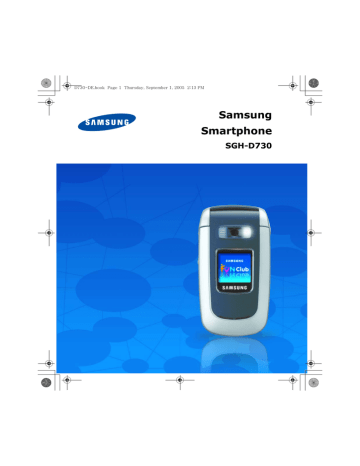
D730-DE.book Page 1 Thursday, September 1, 2005 2:13 PM
Samsung
Smartphone
SGH-D730
D730-DE.book Page 2 Thursday, September 1, 2005 2:13 PM
Dieses Produkt enthält von Symbian Ltd © 1998-2004 lizenzierte Software.
Symbian und Symbian OS sind Warenzeichen der Symbian Ltd.
Java™ und alle auf Java basierenden Zeichen sind Warenzeichen oder eingetragene
Warenzeichen der Sun Microsystems Inc.
D730-DE.book Page 3 Thursday, September 1, 2005 2:13 PM
Inhalt
Wichtige Hinweise zur Sicherheit . . . . . . . . . . . . . . . . 7
Erste Schritte
Was befindet sich in der Verpackung? . . . . . . . . . . . 10
Das Telefon kennen lernen . . . . . . . . . . . . . . . . . . . 12
SIM-Karte einsetzen . . . . . . . . . . . . . . . . . . . . . . . . 16
Akku einsetzen . . . . . . . . . . . . . . . . . . . . . . . . . . . 18
Akku laden . . . . . . . . . . . . . . . . . . . . . . . . . . . . . . 21
Telefon ein- oder ausschalten . . . . . . . . . . . . . . . . . 22
Optionale Speicherkarte verwenden . . . . . . . . . . . . . 24
Allgemeines
Standby-Betrieb . . . . . . . . . . . . . . . . . . . . . . . . . . 27
Erweiterte Ansicht . . . . . . . . . . . . . . . . . . . . . . . . . 31
Menü-Bildschirm . . . . . . . . . . . . . . . . . . . . . . . . . . 31
Hilfefunktion . . . . . . . . . . . . . . . . . . . . . . . . . . . . . 35
Navigationsleiste - horizontale Bewegung . . . . . . . . . 35
Gemeinsame Aktionen für alle Programme . . . . . . . . 37
Lautstärkeregelung . . . . . . . . . . . . . . . . . . . . . . . . 41
Gemeinsam genutzter Speicher . . . . . . . . . . . . . . . . 42
Text eingeben . . . . . . . . . . . . . . . . . . . . . . . . . . . . 42
Anruffunktionen
Anruf tätigen . . . . . . . . . . . . . . . . . . . . . . . . . . . . . 50
Anruf annehmen . . . . . . . . . . . . . . . . . . . . . . . . . . 55
Optionen während eines Gesprächs . . . . . . . . . . . . . 56
Protokoll anzeigen . . . . . . . . . . . . . . . . . . . . . . . . . 58
3
D730-DE.book Page 4 Thursday, September 1, 2005 2:13 PM
Inhalt
Kontakte
Kontaktkarten erstellen . . . . . . . . . . . . . . . . . . . . . 63
Kontakte kopieren . . . . . . . . . . . . . . . . . . . . . . . . . 65
Optionen beim Anzeigen von Kontakten . . . . . . . . . . 66
Kontaktinformationen senden . . . . . . . . . . . . . . . . . 72
Abonnierte Kontakte . . . . . . . . . . . . . . . . . . . . . . . 72
Kontaktgruppen . . . . . . . . . . . . . . . . . . . . . . . . . . 75
Unterhaltung
Kamera . . . . . . . . . . . . . . . . . . . . . . . . . . . . . . . . 77
MP3-Player . . . . . . . . . . . . . . . . . . . . . . . . . . . . . . 86
RealPlayer . . . . . . . . . . . . . . . . . . . . . . . . . . . . . . 90
Galerie . . . . . . . . . . . . . . . . . . . . . . . . . . . . . . . . . 99
ImageCook . . . . . . . . . . . . . . . . . . . . . . . . . . . . . 108
Spiele . . . . . . . . . . . . . . . . . . . . . . . . . . . . . . . . 113
Nachrichtendienste
Nachrichten . . . . . . . . . . . . . . . . . . . . . . . . . . . . 119
Sprachmail . . . . . . . . . . . . . . . . . . . . . . . . . . . . . 160
Chat . . . . . . . . . . . . . . . . . . . . . . . . . . . . . . . . . 161
Terminplan
Kalender . . . . . . . . . . . . . . . . . . . . . . . . . . . . . . 174
Aufgaben . . . . . . . . . . . . . . . . . . . . . . . . . . . . . . 182
Extras
Anyvoice . . . . . . . . . . . . . . . . . . . . . . . . . . . . . . 184
Bilddruck . . . . . . . . . . . . . . . . . . . . . . . . . . . . . . 190
Infodruck . . . . . . . . . . . . . . . . . . . . . . . . . . . . . . 193
Notizen . . . . . . . . . . . . . . . . . . . . . . . . . . . . . . . 198
Rechner . . . . . . . . . . . . . . . . . . . . . . . . . . . . . . . 199
4
D730-DE.book Page 5 Thursday, September 1, 2005 2:13 PM
Inhalt
Umrechner . . . . . . . . . . . . . . . . . . . . . . . . . . . . . 201
Aufnahme . . . . . . . . . . . . . . . . . . . . . . . . . . . . . . 204
Uhr . . . . . . . . . . . . . . . . . . . . . . . . . . . . . . . . . . 206
Speicher . . . . . . . . . . . . . . . . . . . . . . . . . . . . . . . 211
Brieftasche . . . . . . . . . . . . . . . . . . . . . . . . . . . . . 215
Viewer . . . . . . . . . . . . . . . . . . . . . . . . . . . . . . . . 224
Internet
Internet . . . . . . . . . . . . . . . . . . . . . . . . . . . . . . . 232
Personalisierung
Profile . . . . . . . . . . . . . . . . . . . . . . . . . . . . . . . . 245
Themen . . . . . . . . . . . . . . . . . . . . . . . . . . . . . . . 249
Favoriten . . . . . . . . . . . . . . . . . . . . . . . . . . . . . . 251
Mounut . . . . . . . . . . . . . . . . . . . . . . . . . . . . . . . 253
Präsenz . . . . . . . . . . . . . . . . . . . . . . . . . . . . . . . 259
Einstellungen
Einstellungen ändern . . . . . . . . . . . . . . . . . . . . . . 263
Telefoneinstellungen . . . . . . . . . . . . . . . . . . . . . . 264
Einstellungen für das externe Display . . . . . . . . . . 268
Anrufeinstellungen . . . . . . . . . . . . . . . . . . . . . . . . 268
Verbindungseinstellungen . . . . . . . . . . . . . . . . . . . 271
Datum- und Uhrzeiteinstellungen . . . . . . . . . . . . . 283
Sicherheitseinstellungen . . . . . . . . . . . . . . . . . . . . 284
Einstellungen für Rufumleitung . . . . . . . . . . . . . . . 291
Einstellungen für Anrufsperre . . . . . . . . . . . . . . . . 293
Netzeinstellungen . . . . . . . . . . . . . . . . . . . . . . . . 295
Zubehöreinstellungen . . . . . . . . . . . . . . . . . . . . . . 296
5
D730-DE.book Page 6 Thursday, September 1, 2005 2:13 PM
Inhalt
Manager
Dateimanager . . . . . . . . . . . . . . . . . . . . . . . . . . . 297
Programm-Manager . . . . . . . . . . . . . . . . . . . . . . . 299
Geräte-Manager . . . . . . . . . . . . . . . . . . . . . . . . . 304
Verbindungen
Bluetooth-Verbindungen . . . . . . . . . . . . . . . . . . . . 306
PC Suite . . . . . . . . . . . . . . . . . . . . . . . . . . . . . . . 311
Remote-Synchronisation . . . . . . . . . . . . . . . . . . . 313
Verbindungs-Manager . . . . . . . . . . . . . . . . . . . . . 317
Allgemeine Probleme . . . . . . . . . . . . . . . . . . . . . . 320
Anrufprobleme . . . . . . . . . . . . . . . . . . . . . . . . . . 322
Stromversorgungs- und Ladeprobleme . . . . . . . . . . 324
Programmprobleme . . . . . . . . . . . . . . . . . . . . . . . 326
Informationen zur HF-Exposition (spezifische
Absorptionsrate) . . . . . . . . . . . . . . . . . . . . . . . . . 330
Vorsichtsmaßnahmen bei der Verwendung von Akkus 331
Sicherheit im Straßenverkehr . . . . . . . . . . . . . . . . 333
Betriebsumgebung . . . . . . . . . . . . . . . . . . . . . . . . 334
Elektronische Geräte . . . . . . . . . . . . . . . . . . . . . . 334
Explosionsgefährdete Umgebungen . . . . . . . . . . . . 337
Notrufe . . . . . . . . . . . . . . . . . . . . . . . . . . . . . . . 338
Weitere wichtige Hinweise zur Sicherheit . . . . . . . . 339
6
D730-DE.book Page 7 Thursday, September 1, 2005 2:13 PM
Wichtige Hinweise zur Sicherheit
Bevor Sie Ihr Mobiltelefon in Betrieb nehmen, lesen Sie diese einfachen Richtlinien. Die Nichtbeachtung dieser
Richtlinien kann gefährlich oder rechtswidrig sein.
Sicherheit im Straßenverkehr steht an erster
Stelle
Verwenden Sie das Mobiltelefon nicht, während Sie fahren; parken Sie zuerst das Fahrzeug.
Telefon beim Tanken ausschalten
Verwenden Sie das Telefon nicht an einer Zapfsäule
(Tankstelle) oder in der Nähe von Treibstoff und
Chemikalien.
Im Flugzeug ausschalten
Mobiltelefone können Interferenzen verursachen. Ihre
Verwendung in Flugzeugen ist rechtswidrig und gefährlich.
In der Nähe von medizinischen Geräten ausschalten
Schalten Sie Ihr Telefon in der Nähe medizinischer
Geräte aus. Krankenhäuser oder medizinische
Einrichtungen können Geräte verwenden, die empfindlich für externe Funkfrequenzeinstrahlungen sind. Befolgen Sie die geltenden Vorschriften und
Regeln.
7
D730-DE.book Page 8 Thursday, September 1, 2005 2:13 PM
Interferenz
Alle Mobiltelefone können Interferenzen ausgesetzt werden, die die Leistung beeinträchtigen.
Sonderbestimmungen beachten
Beachten Sie in bestimmten Bereichen geltende
Sonderbestimmungen und schalten Sie Ihr Telefon immer aus, wenn seine Verwendung verboten ist oder wenn es Interferenzen und Gefahren verursachen kann
(z.B. in Krankenhäusern).
Wasserfestigkeit
Ihr Telefon ist nicht wasserdicht. Halten Sie das Telefon trocken.
Richtige Verwendung
Verwenden Sie das Mobiltelefon nur in normaler
Betriebsposition (ans Ohr halten). Vermeiden Sie unnötigen Kontakt mit der Antenne, wenn das Telefon eingeschaltet ist.
Notrufe
Geben Sie die Notrufnummer für Ihren derzeitigen
Standort ein und drücken Sie . Geben Sie alle erforderlichen Informationen möglichst präzise an.
Beenden Sie das Gespräch erst, wenn Sie alle erforderlichen Informationen durchgegeben haben.
8
D730-DE.book Page 9 Thursday, September 1, 2005 2:13 PM
Mobiltelefone gehören nicht in die Hände kleiner
Kinder
Achten Sie darauf, dass das Telefon und alle zugehörigen Teile samt Zubehör nicht in die Reichweite kleiner Kinder gelangen.
Zubehör und Akkus
Verwenden Sie nur von Samsung zugelassene
Zubehörteile und Akkus. Die Verwendung anderer
Zubehörteile könnte Ihr Telefon beschädigen oder zu einer Gefahrenquelle werden.
Verwenden Sie nur von Samsung zugelassene Akkus und Ladegeräte.
Qualifizierter Kundendienst
Mobiltelefone dürfen nur von Fachleuten repariert werden.
Einzelheiten finden Sie auf Seite 330.
VORSICHT
WENN BEIM AUSWECHSELN DES AKKUS EIN
FALSCHER TYP VERWENDET WIRD, BESTEHT
EXPLOSIONSGEFAHR.
VERBRAUCHTE AKKUS GEMÄSS DEN GELTENDEN
BESTIMMUNGEN ENTSORGEN.
9
D730-DE.book Page 10 Thursday, September 1, 2005 2:13 PM
Kapitel 1
Erste Schritte
Herzlichen Glückwunsch zum Kauf Ihres neuen
Smartphones! In diesem Kapitel erfahren Sie, wie Sie
Ihr Telefon einrichten und den Akku laden. Außerdem werden Sie mit den verschiedenen Komponenten vertraut gemacht.
Was befindet sich in der
Verpackung?
Zum Mobiltelefon gehören folgende Teile:
Telefon Akku
Ladegerät PC-Link CD * + CD mit der
Bedienungsanleitung
10
Kurzanleitung PC-Datenkabel
* Die PC-Link CD enthält PC Suite, Zusatzsoftware und Programme.
D730-DE.book Page 11 Thursday, September 1, 2005 2:13 PM
Erste Schritte
Außerdem können Sie bei Ihrem Samsung-Händler folgendes Zubehör für Ihr Telefon erhalten:
• Erweiterter Akku
• PC-Datenkabel
• Headset
• Fahrzeughalterung
• Fahrzeug-Ladeadapter
• Freisprecheinrichtung und
Kfz-Einbausatz
• Ladegerät
• PC-Link CD
• Halteschlaufe
• Speicherkarte (MMC Micro)
Hinweis : Die mit dem Telefon gelieferten Teile können je nach
Land und Dienstanbieter unterschiedlich ausfallen.
11
D730-DE.book Page 12 Thursday, September 1, 2005 2:13 PM
Erste Schritte
Das Telefon kennen lernen
Vorderansicht
Bei geöffnetem Telefon
Hörer
Display
Navigationstasten
Linke Soft-Taste
ABC-Taste
Taste Telefonieren/
Sprachbefehl
Löschtaste
Sonderfunktionstasten
OK-Taste
Rechte Soft-Taste
Menütaste
Ein-/Aus-/Ende-Taste
Alphanumerische
Tasten
Mikrofon
12
D730-DE.book Page 13 Thursday, September 1, 2005 2:13 PM
Erste Schritte
Bei geschlossenem Telefon
Bereitschaftsanzeige
Lautstärketasten
Externes Display
Lautsprecher
Kamera
Fotolicht
Profiltaste
Kamerataste
Rückansicht
Anschlussbuchse für Headset
Verriegelung der
Akkuabdeckung
Akkuabdeckung
Steckplatz für
Speicherkarte
Lade-/Kommunikationsanschluss
13
D730-DE.book Page 14 Thursday, September 1, 2005 2:13 PM
Erste Schritte
Taste Beschreibung
Drücken Sie diese Taste, um die Liste mit den Profilen zu
öffnen.
Drücken Sie diese Taste, um Abschalten!
zu wählen und das Telefon auszuschalten, ohne gedrückt zu halten. Drücken Sie diese Taste, um Telefon sperren auszuwählen und das Telefon schnell zu sperren.
Halten Sie diese Taste gedrückt, um das Programm
Kamera zu starten.
Im Programm Kamera drücken Sie diese Taste zur
Aufnahme eines Bildes oder eines Videoclips.
Drücken Sie diese Taste, um die Sprachlautstärke während eines Gesprächs einzustellen. Im Standby-
Betrieb bei geöffnetem Telefon dient diese Taste zur
Einstellung aller Telefontöne.
Halten Sie diese Taste bei geschlossenem Telefon gedrückt, um das externe Display zu aktivieren oder um das Fotolicht ein- oder auszuschalten, wenn das Display aktiviert ist.
Drücken Sie eine der Soft-Tasten, um den direkt oberhalb der Taste auf dem Display angezeigten Befehl auszuführen.
Im Standby-Betrieb dient diese Taste zum Umschalten zwischen Standby-Bildschirm und erweiterter Ansicht.
Bei der Eingabe von Text können Sie durch Drücken dieser Taste die Texteingabemethode ändern.
Drücken Sie diese Taste, um das Hauptmenü zu öffnen, das eine Liste der verfügbaren Funktionen und
Programme enthält.
14
D730-DE.book Page 15 Thursday, September 1, 2005 2:13 PM
Erste Schritte
Taste Beschreibung
Drücken Sie diese Navigationstasten, um Elemente auf dem Display abzurollen oder um den Cursor in ein
Texteingabefeld zu setzen.
Drücken Sie im Standby-Betrieb die Nach-unten-Taste, um das Programm Web zu starten, und die anderen
Tasten, um Ihre Lieblingsprogramme aufzurufen. Sie können jeder Taste nach Ihren Wünschen ein Programm zuweisen.
Drücken Sie diese Taste, um Ihre Auswahl zu bestätigen.
Die Taste OK entspricht der Taste "Eingabe" auf einer
Tastatur.
Im Standby-Betrieb wird durch Drücken dieser Taste das
Programm Kontakte gestartet.
Drücken Sie diese Taste, um:
• eine im Display angezeigte Telefonnummer zu wählen.
• einen eingehenden Anruf anzunehmen.
• die Anruflisten aufzurufen.
Halten Sie diese Taste im Standby-Betrieb gedrückt, um das Programm Anyvoice zu starten.
Drücken Sie diese Taste, um eines oder mehrere Zeichen zu löschen, wenn Sie sich in einem Textfeld befinden.
Drücken Sie diese Taste, um Inhalte in einem Programm zu löschen oder um Zusatzprogramme zu entfernen.
Drücken Sie diese Taste, um ein Gespräch zu beenden.
Drücken Sie diese Taste, um das momentan aktivierte
Programm zu verbergen. Wenn Sie diese Taste gedrückt halten, wird das Telefon ein- bzw. ausgeschaltet.
15
D730-DE.book Page 16 Thursday, September 1, 2005 2:13 PM
Erste Schritte
Taste Beschreibung
Drücken Sie diese Taste, um Zahlen und Zeichen einzugeben.
Drücken Sie diese Taste, um eine internationale Vorwahl oder eine Pause einzugeben, wenn Sie eine Telefonnummer eingeben. Drücken Sie diese Taste, um eine
Liste mit Symbolen anzuzeigen, wenn Sie sich in einem
Texteingabefeld befinden.
Drücken Sie diese Taste, um den Cursor in ein
Texteingabefeld zu setzen. Halten Sie diese Taste gedrückt, um zwischen Text- und Zahleneingabe umzuschalten.
SIM-Karte einsetzen
Wenn Sie sich bei einem Netzbetreiber anmelden, erhalten Sie eine SIM-Karte. Die SIM-Karte (SIM =
Subscriber Identification Module) enthält einen Chip mit allen für den Betrieb des Telefons erforderlichen Daten
(PIN-Code, verfügbare Optionen usw.).
• SIM-Karten gehören nicht in die Hände kleiner Kinder.
• Die SIM-Karte und ihre Kontakte können durch Kratzer oder Verbiegen leicht beschädigt werden. Gehen Sie mit der Karte sorgsam um, insbesondere beim
Einsetzen oder Herausnehmen.
16
D730-DE.book Page 17 Thursday, September 1, 2005 2:13 PM
Erste Schritte
• Achten Sie beim Einsetzen der SIM-Karte darauf, dass das Telefon ausgeschaltet ist, bevor Sie den Akku herausnehmen.
Zusammen mit der SIM-Karte erhalten Sie von Ihrem
Netzbetreiber einen PIN-Code (Personal Identification
Number), den Sie eingeben müssen, wenn Sie das
Telefon zum ersten Mal einschalten.
SIM-Karte einsetzen
1. Schalten Sie das Telefon aus und nehmen Sie den
2. Schieben Sie die SIM-Karte wie gezeigt unter die zwei
Bügel des SIM-Kartenfachs. Achten Sie dabei darauf, dass die goldenen Kontakte der Karte nach unten zum Telefon zeigen.
17
D730-DE.book Page 18 Thursday, September 1, 2005 2:13 PM
Erste Schritte
SIM-Karte herausnehmen
Um die SIM-Karte aus dem Telefon zu nehmen, ziehen
Sie sie wie in der Abbildung gezeigt aus dem Kartenfach.
18
Akku einsetzen
Ihr Telefon wird durch einen aufladbaren Lithium-Ionen-
Akku mit Strom versorgt. Verwenden Sie nur zugelassene Akkus und Ladegeräte. Näheres erfahren
Sie bei Ihrem Samsung-Händler.
Hinweis : Vor der ersten Verwendung des Telefons müssen Sie den Akku voll aufladen. Ein entladener Standard-
Akku kann in ca. 90 Minuten voll aufgeladen werden.
D730-DE.book Page 19 Thursday, September 1, 2005 2:13 PM
Erste Schritte
Akku einsetzen
1. Schieben Sie die Akkuabdeckung nach unten und nehmen Sie sie ab.
2. Setzen Sie den Akku so ein, dass die goldenen
Kontakte links oben mit den goldenen Kontakten links oben im Telefon übereinstimmen und drücken Sie den
Akku in das Telefon, bis er einrastet.
19
D730-DE.book Page 20 Thursday, September 1, 2005 2:13 PM
Erste Schritte
3. Schieben Sie die Akkuabdeckung zur Oberseite des
Telefons, bis sie einrastet.
Überprüfen Sie, ob die Akkuabdeckung richtig eingerastet ist, bevor Sie das Telefon einschalten.
Akku herausnehmen
1. Schalten Sie das Telefon aus, indem Sie gedrückt halten, bis das Ausschaltbild angezeigt wird.
2. Um den Akku herauszunehmen, schieben Sie die
Akkuabdeckung nach unten und nehmen Sie sie ab.
3. Nehmen Sie den Akku wie gezeigt heraus.
20
D730-DE.book Page 21 Thursday, September 1, 2005 2:13 PM
Erste Schritte
Akku laden
Hinweis : Während des Ladevorgangs können Sie das Telefon benutzen, der Ladevorgang wird dadurch jedoch verlangsamt.
1. Schließen Sie den Stecker des Ladegeräts unten am
Telefon an. Achten Sie darauf, dass der Pfeil am
Stecker nach oben zeigt.
2. Schließen Sie das Ladegerät an eine Netzsteckdose an.
Die LED auf dem Ladegerät zeigt den Zustand des
Ladevorgangs über folgende Farben an:
• Rot: Der Akku des Telefons wird geladen.
• Grün: Der Akku ist vollständig geladen.
• Orange: Das Telefon ist nicht richtig an den Stecker des Ladegeräts angeschlossen oder das Ladegerät ist nicht richtig angeschlossen. Überprüfen Sie
Telefon und Ladegerät.
21
D730-DE.book Page 22 Thursday, September 1, 2005 2:13 PM
Erste Schritte
3. Wenn der Ladevorgang beendet ist, trennen Sie zuerst das Ladegerät von der Netzsteckdose. Ziehen
Sie dann den Stecker des Ladegeräts aus dem
Telefon, indem Sie die Tasten auf beiden Seiten des
Steckers drücken und den Stecker gleichzeitig herausziehen.
22
Telefon ein- oder ausschalten
1. Halten Sie gedrückt, bis das Einschaltbild angezeigt wird.
Wenn Sie das Telefon zum ersten Mal einschalten, müssen Sie die aktuelle Uhrzeit und das Datum einstellen.
2. Geben Sie die aktuelle Uhrzeit ein und drücken Sie die Soft-Taste OK .
3. Geben Sie das aktuelle Datum ein und drücken Sie die Soft-Taste OK .
4. Geben Sie nach entsprechender Aufforderung Ihren
PIN-Code ein und drücken Sie die Soft-Taste OK .
Weitere Einzelheiten finden Sie auf Seite 284.
D730-DE.book Page 23 Thursday, September 1, 2005 2:13 PM
Erste Schritte
5. Geben Sie nach entsprechender Aufforderung Ihren
Sperrcode ein und drücken Sie die Soft-Taste OK . Die
Standardeinstellung für den Sperrcode lautet
00000000 . Weitere Einzelheiten finden Sie auf
Das Telefon sucht nach Ihrem Netz und nachdem es gefunden wurde, wird der Standby-Bildschirm angezeigt. Jetzt können Sie Anrufe tätigen und empfangen.
Hinweis : Um die Display-Sprache zu verändern, verwenden Sie die Option Display-Sprache im
Menü Einstell.
. Weitere Einzelheiten finden Sie
6. Um das Telefon auszuschalten, halten Sie gedrückt, bis das Ausschaltbild angezeigt wird.
23
D730-DE.book Page 24 Thursday, September 1, 2005 2:13 PM
Erste Schritte
Optionale Speicherkarte verwenden
Wenn Sie eine Speicherkarte (MMC Micro) verwenden, können Sie darauf Multimedia-Dateien, wie Videoclips,
Soundclips, Fotos und Nachrichten speichern und
Informationen aus dem Speicher Ihres Telefons sichern.
Hinweise : Verwenden Sie nur die zu Ihrem Telefon passenden
Speicherkarten. Andere Speicherkarten, wie Karten des Typs Secure Digital (SD), passen nicht in den
Karten-Steckplatz und sind nicht mit Ihrem Telefon kompatibel. Die Verwendung einer nicht kompatiblen Karte kann zu einer Beschädigung der
Karte sowie des Telefons führen. Außerdem können die auf der Karte gespeicherten Daten verloren gehen.
Speicherkarte einsetzen:
1. Setzen Sie die Speicherkarte mit dem Etikett nach unten in den Steckplatz für Speicherkarten ein.
24
D730-DE.book Page 25 Thursday, September 1, 2005 2:13 PM
Erste Schritte
2. Schieben Sie die Karte mit dem Daumen hinein, bis sie einrastet.
3. Schließen Sie die Kartenabdeckung, damit das
Telefon die eingesetzte Karte erkennen kann. Es ertönt ein Signalton.
Speicherkarte herausnehmen:
1. Öffnen Sie die Kartenabdeckung.
2. Die Meldung "Programme werden geschlossen" wird angezeigt und informiert Sie, dass alle laufenden
Programme geschlossen werden. Sie müssen warten, bis die Anwendungen geschlossen sind, bevor Sie die
Speicherkarte herausnehmen.
25
D730-DE.book Page 26 Thursday, September 1, 2005 2:13 PM
Erste Schritte
3. Wenn Sie aufgefordert werden, die Karte herauszunehmen, drücken Sie die Karte hinein und lassen Sie sie los. Ziehen Sie die Karte dann aus dem
Steckplatz heraus und drücken Sie die Soft-Taste OK .
WARNUNG!
• Wird die Speicherkarte nicht nach dem oben angegebenen
Verfahren herausgenommen, können die Daten auf der
Speicherkarte verloren gehen und die Karte kann beschädigt werden.
• Wenn Sie das Telefon bei Installation eines Programms auf der Speicherkarte neu starten müssen, dürfen Sie die Karte nicht herausnehmen, bevor der Neustart vollständig abgeschlossen ist; andernfalls können die Programmdateien verloren gehen.
26
D730-DE.book Page 27 Thursday, September 1, 2005 2:13 PM
Kapitel 2
Allgemeines
Ihr Telefon verfügt über verschiedene praktische
Funktionen für den täglichen Gebrauch und zur
Unterhaltung. Dazu gehören Kamera , MP3-Player ,
Nachrichten , Rechner und Kalender .
Standby-Betrieb
Die nachstehend beschriebenen Komponenten werden angezeigt, wenn sich das Telefon in Betriebsbereitschaft befindet und keine Zeichen eingegeben werden. Dieser
Zustand des Telefons wird als Standby-Betrieb bezeichnet.
B C D
A
E
F
G
27
D730-DE.book Page 28 Thursday, September 1, 2005 2:13 PM
Allgemeines
A
B
C
D
E
F
G
Anzeige der Signalstärke des Netzes an Ihrem augenblicklichen Standort. Je mehr Balken angezeigt werden, desto stärker ist das Signal. Das
Symbol wird durch das GPRS-Symbol [ ] ersetzt, wenn die GPRS-Verbindung auf Wenn verfügbar gesetzt wurde und eine Verbindung im Netz oder in der momentanen Zelle zur Verfügung steht. Siehe
"Datenpaketverbindung (General Packet Radio
Service, GPRS)" auf Seite 273 und "GPRS" auf Seite
Anzeige einer Analog- oder Digitaluhr. Siehe
"Datum- und Uhrzeiteinstellungen" auf Seite 283.
Anzeige, in welchem Netz das Telefon momentan betrieben wird.
Anzeige des Akku-Ladezustands. Je mehr Balken angezeigt werden, desto größer ist die verbleibende
Akkukapazität.
Navigationsleiste: Ist das gewählte Profil
Allgemein , wird anstelle des Profilnamens das aktuelle Datum angezeigt. Weitere Einzelheiten
finden Sie unter "Navigationsleiste - horizontale
Bewegung" auf Seite 35 und "Profile" auf Seite 245.
Hintergrundbild: Sie können ein beliebiges Bild für die Anzeige als Hintergrundbild im Standby-Betrieb
Anzeige der Schnellzugriffsfunktionen, die den beiden Soft-Tasten momentan zugewiesen sind. Sie können die den Soft-Tasten zugewiesenen
Schnellzugriffsfunktionen ändern. Siehe "Standby-
28
D730-DE.book Page 29 Thursday, September 1, 2005 2:13 PM
Allgemeines
Anzeigen zu bestimmten Aktionen
Befindet sich das Telefon im Standby-Betrieb, kann eins oder können mehrere der folgenden Symbole angezeigt werden:
Anzeige Bedeutung
Zeigt an, dass Sie eine neue Kurzmitteilung
(SMS) oder Multimedia-Mitteilung (MMS) empfangen haben. Die Anzeige blinkt, wenn die Speicherkapazität des Telefons nicht ausreicht, um Nachrichten oder Daten zu speichern.
Zeigt an, dass Sie neue E-Mails empfangen haben.
Zeigt an, dass Sie neue Chat-Mitteilungen empfangen haben.
Zeigt an, dass Sie Sprachmail erhalten
haben. Siehe "Sprachmail-Server anrufen" auf Seite 52.
Zeigt an, dass sich im Ausgang Nachrichten
zum Versand befinden. Siehe "Ausgang" auf
Zeigt an, dass die Rufzeichenart im derzeit aktiven Profil auf Lautlos gestellt ist. Siehe
Zeigt an, dass ein aktiver Alarm vorliegt.
29
D730-DE.book Page 30 Thursday, September 1, 2005 2:13 PM
Allgemeines
Anzeige Bedeutung
Zeigt an, dass alle Anrufe für Ihr Telefon umgeleitet werden.
zeigt an, dass alle Anrufe für Ihr Telefon an einen Sprachmail-Server umgeleitet
werden. Siehe "Einstellungen für
Rufumleitung" auf Seite 291. Wenn Sie über
zwei Telefonleitungen verfügen, ist die
Umleitungsanzeige für die erste Leitung und für die zweite Leitung .
Zeigt an, dass Sie Telefongespräche nur über die Leitung 2 führen können (Netzdienst).
Siehe "Verwendete Leitung (Netzdienst)" auf
Hinweis auf einen Datenanruf.
Wird anstelle der Signalstärke angezeigt, wenn eine aktive GPRS-Verbindung vorliegt.
wird angezeigt wenn GPRS für das
Network bereit ist.
zeigt an, dass mehrere GPRS-
Verbindungen vorhanden sind. zeigt an, dass die GPRS-Verbindung während eines
Telefongesprächs gehalten wird.
Zeigt an, dass eine USB-Verbindung zu einem
Computer aktiv ist.
Erscheint, wenn ein Headset an das Telefon angeschlossen ist.
Erscheint, wenn Bluetooth aktiviert ist.
Weitere Einzelheiten finden Sie auf Seite 306.
30
D730-DE.book Page 31 Thursday, September 1, 2005 2:13 PM
Allgemeines
Erweiterte Ansicht
Die erweiterte Ansicht wird angezeigt, wenn Sie im
Standby-Betrieb drücken. In der erweiterten Ansicht können Sie wichtige Informationen für den Tag auf einen
Blick ablesen.
Außerdem können Sie schnell auf zuletzt genutzte
Programme umschalten.
Menü-Bildschirm
Über das Menü können Sie auf alle Programme Ihres
Telefons zugreifen. Drücken Sie , um den Menü-
Bildschirm anzuzeigen.
Programme starten oder Ordner öffnen
Rollen Sie mithilfe der Navigationstasten zu einem
Programm oder Ordner und drücken Sie , um das
Programm zu starten oder den Ordner zu öffnen.
31
D730-DE.book Page 32 Thursday, September 1, 2005 2:13 PM
Allgemeines
Programme beenden
Drücken Sie die Soft-Taste Schließen oder wählen Sie
Optionen Schließen. Sie können auch schrittweise zurückgehen, indem Sie die Soft-Taste Zurück so oft drücken, bis Sie sich im Standby-Betrieb befinden. Bis zu diesem Zeitpunkt nicht gespeicherte Daten werden automatisch gespeichert.
Wenn Sie drücken, kehrt das Telefon in den
Standby-Betrieb zurück und das Programm bleibt im
Hintergrund geöffnet.
Hinweis : Das Drücken von beendet immer einen Anruf, auch wenn ein anderes Programm aktiv ist und auf dem Display angezeigt wird.
Programme neu anordnen
Sie können die Programme und Ordner auf dem Menü-
Bildschirm neu anordnen und Programme in Ordner verschieben.
So ändern Sie die Position eines Programms auf dem
Menü-Bildschirm:
1. Rollen Sie auf dem Menü-Bildschirm zu dem
Programm, das Sie verschieben möchten.
32
D730-DE.book Page 33 Thursday, September 1, 2005 2:13 PM
Allgemeines
2. Wählen Sie Optionen Verschieben .
Neben dem gewählten Programm erscheint ein
Häkchen.
3. Verschieben Sie das gewählte Programm auf die gewünschte Position und drücken Sie die Soft-Taste
OK .
So verschieben Sie ein Programm in einen Ordner:
1. Rollen Sie auf dem Menü-Bildschirm zu dem
Programm, das Sie verschieben möchten.
2. Wählen Sie Optionen In Ordner verschieb. .
3. Wählen Sie einen Ordner.
Hinweis : Sie können einen neuen Ordner hinzufügen, indem
Sie Optionen Neuer Ordner wählen.
33
D730-DE.book Page 34 Thursday, September 1, 2005 2:13 PM
Allgemeines
Zwischen mehreren Programmen wechseln
Wenn mehrere Programme geöffnet sind und Sie von einem Programm zu einem anderen wechseln möchten, halten Sie gedrückt. Das Fenster zum Wechseln von
Programmen wird angezeigt. Es enthält eine Liste der momentan geöffneten Programme.
Rollen Sie mithilfe der Nach-oben- bzw. Nach-unten-
Taste zu einem Programm und drücken Sie die Soft-
Taste Wählen , um dieses Programm aufzurufen, oder drücken Sie , um es zu schließen.
Hinweis : Die Programm Telefon kann nicht mit geschlossen werden.
Programme hinzufügen
Sie können Ihrem Telefon weitere Programme hinzufügen, indem Sie Installationsdateien aus dem
Internet herunterladen oder das Programm Manager verwenden.
Um ein Programm herunterzuladen wählen Sie Optionen
Progr.-Downloads . Sie können ein Lesezeichen für eine voreingestellte Website auswählen, die Ihnen eine
Vielzahl von zum Download bereit stehenden
Programmen bietet, oder die URL-Adresse der Website eingeben. Nachdem Sie die Website aufgerufen haben, suchen Sie das gewünschte Programm heraus und folgen Sie den Anweisungen auf dem Display.
Einzelheiten zur Installation von Programmen mithilfe des Programms Manager
34
D730-DE.book Page 35 Thursday, September 1, 2005 2:13 PM
Allgemeines
Hilfefunktion
Ihr Telefon verfügt über eine Hilfefunktion, die Sie aus jedem Programm heraus aufrufen können, bei dem die
Möglichkeit zur Auswahl von Optionen besteht. Um die
Hilfefunktion aufzurufen, wählen Sie Optionen Hilfe .
Um eine Hilfefunktion für das Menü zu erhalten, drücken
Sie zum Öffnen des Menüs und wählen dann Hilfe .
Navigationsleiste - horizontale
Bewegung
Auf der Navigationsleiste sehen Sie:
• Bearbeitungsanzeigen. Siehe "Text eingeben" auf
35
D730-DE.book Page 36 Thursday, September 1, 2005 2:13 PM
Allgemeines
• sonstige Informationen. Bei Bilder bedeuten Zahlen wie 2/4 , dass das angezeigte Bild das zweite von vier
Bildern im Ordner ist. Drücken Sie die Nach-rechts-
Taste, um das nächste Bild anzuzeigen.
• kleine Pfeile oder Register, die Ihnen anzeigen, dass weitere Ansichten, Ordner oder Dateien vorhanden sind, zu denen Sie gehen können. Drücken Sie die
Nach-links- bzw. Nach-rechts-Taste, um zu den nächsten oder vorherigen Ansichten, Ordnern oder
Dateien zu gehen.
36
D730-DE.book Page 37 Thursday, September 1, 2005 2:13 PM
Allgemeines
Gemeinsame Aktionen für alle
Programme
Elemente hinzufügen
Wenn Sie sich in einem Programm befinden, wählen Sie
Optionen und dann eine Option zur Erstellung eines neuen Elements wie Neuer Kontakt , Nachr. verfassen ,
Neuer Eintrag oder Neue Notiz . Die Optionen zur
Erstellung eines Elements sind je nach Programm unterschiedlich.
Einzelheiten zur Eingabe von Text und Zahlen finden Sie
unter "Text eingeben" auf Seite 42.
Elemente öffnen
Wenn eine Liste mit Dateien oder Ordnern angezeigt wird, können Sie ein Element öffnen, indem Sie zu diesem Element rollen und drücken oder Optionen
Öffnen wählen.
Elemente bearbeiten
Um ein Element bearbeiten zu können, müssen Sie es manchmal zuerst öffnen, damit es angezeigt wird.
Wählen Sie dann Optionen Bearbeiten . Jetzt können
Sie den Inhalt des Elements bearbeiten.
37
D730-DE.book Page 38 Thursday, September 1, 2005 2:13 PM
Allgemeines
Elemente umbenennen
Um einer Datei oder einem Ordner einen neuen Namen zu geben, rollen Sie zum gewünschten Element und wählen Sie dann Optionen Umbenennen .
Elemente entfernen oder löschen
Rollen Sie zum gewünschten Element und wählen Sie
Optionen Löschen oder drücken Sie . Um mehrere
Elemente gleichzeitig zu löschen, müssen Sie diese zuerst markieren. Siehe nächster Abschnitt "Elemente markieren".
Elemente markieren
Es gibt mehrere Möglichkeiten, Elemente aus einer Liste auszuwählen:
• Um Elemente einzeln auszuwählen, rollen Sie zu einem Element und wählen dann Optionen
Markierungen Markieren . Neben dem gewählten
Element erscheint ein Häkchen.
• Um alle Elemente der Liste auszuwählen, wählen Sie
Optionen Markierungen Alles markieren .
• Um ein Element abzuwählen, rollen Sie zu diesem
Element und wählen Sie dann Optionen
Markierungen Markierung löschen .
• Um alle Elemente abzuwählen, wählen Sie Optionen
Markierungen Alle Markier. löschen .
38
D730-DE.book Page 39 Thursday, September 1, 2005 2:13 PM
Allgemeines
Elemente versenden
Sie können Elemente, wie Kontaktinformationen, Bilder,
Sounds oder Kalendereinträge, über einen der verschiedenen Nachrichtendienste oder über Bluetooth versenden.
1. Öffnen Sie das Element und wählen Sie Optionen
Senden .
2. Wählen Sie eine Methode: Via SMS , Via MMS , Via E-Mail oder Via Bluetooth .
• Wenn Sie das Element in einer Kurzmitteilung
(SMS) versenden möchten, wird der Editor für
Nachrichtentexte geöffnet. Geben Sie eine
Telefonnummer in das Feld An : ein und wählen Sie
Optionen Senden . Einzelheiten dazu finden Sie
• Wenn Sie das Element in einer Multimedia-
Mitteilung (MMS) versenden möchten, wird eine
Multimedia-Seite angezeigt. Geben Sie die
Telefonnummer des Empfängers in das Feld An : ein.
Fügen Sie Text hinzu und wählen Sie Optionen
Senden
. Einzelheiten dazu finden Sie auf Seite 127.
• Wenn Sie das Element in einer E-Mail versenden möchten, wird der E-Mail-Bildschirm angezeigt.
Geben Sie die E-Mail-Adresse des Empfängers in das Feld An : ein. Geben Sie den Betreff der
Nachricht ein und fügen Sie Text, Bilder,
Videodateien oder Sounds hinzu. Wählen Sie dann
Optionen Senden . Einzelheiten dazu finden Sie
• Wenn Sie das Element über Bluetooth senden
39
D730-DE.book Page 40 Thursday, September 1, 2005 2:13 PM
Allgemeines
Elemente anordnen
Sie können Elemente, wie Bilder, Sounds und
Nachrichten, in Ordnern sortieren.
Ordner erstellen
Um einen neuen Ordner zu erstellen, wählen Sie
Optionen Neuer Ordner . Sie werden aufgefordert, einen Namen für den Ordner einzugeben.
Elemente in einen Programmordner verschieben
1. Rollen Sie zum gewünschten Element und wählen Sie
Optionen In Ordner verschieb. (wird nicht angezeigt, wenn keine Ordner zur Verfügung stehen).
Eine Liste mit den verfügbaren Ordnern wird angezeigt.
2. Wählen Sie den Ordner, in den Sie das Element verschieben möchten, und drücken Sie die Soft-Taste
OK .
40
D730-DE.book Page 41 Thursday, September 1, 2005 2:13 PM
Allgemeines
Elemente suchen
Mithilfe des Suchfeldes können Sie nach einem Namen, einer Datei oder einem Ordner suchen. Um im
Dateimanager nach einer Datei oder einem Ordner suchen zu können, müssen Sie das Suchfeld aktivieren, indem Sie Optionen Suchen wählen.
1. Beginnen Sie mit der Eingabe von Text in das
Suchfeld. Das Telefon beginnt sofort mit der Suche nach übereinstimmenden Elementen und hebt die beste Übereinstimmung hervor.
Um die Suche zu verfeinern, geben Sie mehrere
Buchstaben ein. Das Telefon hebt das Element hervor, das Ihrer Eingabe am besten entspricht.
2. Ist das richtige Element markiert, drücken Sie , um es zu öffnen.
Lautstärkeregelung
Wenn Sie ein Gespräch führen oder einen Soundclip anhören, können Sie durch Drücken von auf der linken
Seite des Telefons die Lautstärke erhöhen bzw. verringern.
41
D730-DE.book Page 42 Thursday, September 1, 2005 2:13 PM
Allgemeines
Gemeinsam genutzter Speicher
Einige Funktionen Ihres Telefons greifen auf gemeinsam genutzten Speicher zurück: Kontakte, SMS, MMS, Bilder und Rufzeichen, Kamera, RealPlayer TM , Kalender,
Aufgaben und heruntergeladene Programme. Wenn eine dieser Funktionen verwendet wird, verbleibt weniger
Speicherplatz für die anderen. Dies gilt insbesondere bei starker Nutzung der Funktionen. Durch die Speicherung vieler Bilder kann zum Beispiel der gesamte gemeinsam genutzte Speicher belegt werden, sodass das Telefon anzeigt, dass der Speicher voll ist. Löschen Sie in diesem Fall einige Informationen oder Elemente, die im gemeinsam genutzten Speicher abgelegt sind.
Text eingeben
Sie können Text auf zwei Arten eingeben: über die bei
Mobiltelefonen üblicherweise verwendete Methode , bei der eine Taste so oft gedrückt wird, bis das gewünschte
Zeichen angezeigt wird oder über das Wörterbuch, einem automatischen Texteingabemodus.
Texteingabemodus ändern
Sie können den Texteingabemodus folgendermaßen
ändern, indem Sie oder drücken:
Hinweis : Im Feld Empfänger des Nachrichtenbildschirms müssen Sie zuerst drücken, um den
Texteingabemodus ändern zu können.
42
D730-DE.book Page 43 Thursday, September 1, 2005 2:13 PM
Allgemeines
• Um den herkömmlichen Texteingabemodus zu wählen, drücken Sie , bis die Anzeige oben rechts auf dem Display erscheint. Oder Sie drücken und wählen Wörterbuch Deaktivieren .
• Um den automatischen Texteingabemodus per
Wörterbuch zu wählen, drücken Sie , bis die
Anzeige oben rechts auf dem Display erscheint.
Oder Sie drücken und wählen Wörterbuch aktiv. .
• Um den Zahleneingabemodus zu wählen, drücken
Sie , bis die Anzeige 123 oben rechts auf dem
Display erscheint. Oder Sie drücken und wählen
Zahlenmodus . Um zum vorherigen Eingabemodus zurückzugehen, halten Sie gedrückt.
Verwendung der herkömmlichen
Texteingabe
Verwenden Sie die Tasten
Text.
bis zur Eingabe von
1. Drücken Sie eine Zifferntaste so oft, bis das gewünschte Zeichen angezeigt wird. Beachten Sie, dass über eine Zifferntaste mehr als nur die aufgedruckten Zeichen zur Verfügung stehen.
2. Wählen Sie die anderen Buchstaben auf die gleiche
Weise.
Hinweis : Befindet sich der nächste Buchstabe auf der gleichen Taste wie der momentane Buchstabe, warten Sie bis der Cursor angezeigt wird oder drücken Sie die Nach-rechts-Taste zur Beendigung der Wartezeit und geben Sie dann den Buchstaben ein.
43
D730-DE.book Page 44 Thursday, September 1, 2005 2:13 PM
Allgemeines
Tipps für die herkömmliche Texteingabe
• Um zwischen Groß- und Kleinschreibung umzuschalten, .Abc
(große Anfangsbuchstaben), ABC
(nur Großbuchstaben) und abc (nur Kleinbuchstaben), drücken Sie .
• Um ein Zeichen zu entfernen, drücken Sie . Halten
Sie gedrückt, um mehr als ein Zeichen zu löschen.
• Um ein Symbol oder ein Satzzeichen einzufügen, drücken Sie . Oder drücken Sie und wählen
Symbol einfügen . Verwenden Sie die Navigationstasten zum Abrollen der Liste und drücken Sie die Soft-Taste
Wählen .
• Die gebräuchlichsten Satzzeichen stehen unter zur
Verfügung. Drücken Sie mehrmals, um zum gewünschten Satzzeichen zu gelangen.
• Zum schnellen Eingeben einer Zahl halten Sie die entsprechende Zifferntaste gedrückt.
• Um ein Leerzeichen einzugeben, drücken Sie .
• Um den Cursor in die nächste Zeile zu setzen, drücken
Sie drei Mal . wird kurz angezeigt, bevor der
Cursor in die nächste Zeile springt.
44
D730-DE.book Page 45 Thursday, September 1, 2005 2:13 PM
Allgemeines
Wörterbuch verwenden
1. Schreiben Sie das gewünschte Wort, indem Sie die
Tasten bis drücken. Drücken Sie dazu die mit dem gewünschten Buchstaben belegte Taste jeweils nur einmal. Das Wort ändert sich nach jedem
Tastendruck.
Hinweis : Achten Sie nicht auf die Anzeige im Display. Die
Wortübereinstimmung entwickelt sich mit jedem
Tastendruck weiter. Warten Sie, bis Sie das gesamte Wort eingegeben haben, bevor Sie das
Ergebnis überprüfen.
2. Nachdem Sie das Wort eingegeben haben,
überprüfen Sie, ob es richtig ist.
• Ist das Wort richtig, können Sie es durch Drücken der Nach-rechts-Taste oder durch Drücken von zur Eingabe eines Leerzeichens bestätigen. Die
Unterstreichung verschwindet und Sie können ein neues Wort eingeben.
45
D730-DE.book Page 46 Thursday, September 1, 2005 2:13 PM
Allgemeines
• Ist das Wort nicht richtig, stehen Ihnen folgende
Optionen zur Verfügung:
- Drücken Sie mehrmals, um nacheinander die anderen übereinstimmenden Wörter anzuzeigen, die das Wörterbuch gefunden hat.
- Drücken Sie und wählen Sie Wörterbuch
Treffer , um eine Liste aller übereinstimmenden
Wörter anzuzeigen. Wählen Sie das Wort, das Sie verwenden möchten.
• Wird ein Fragezeichen ?
nach dem Wort angezeigt, befindet sich das von Ihnen gewünschte Wort nicht im Wörterbuch. Um ein Wort in das Wörterbuch aufzunehmen, drücken Sie die Soft-Taste Buchst.
und geben das Wort (max. 32 Buchstaben) mithilfe der herkömmlichen Texteingabe ein. Drücken Sie anschließend die Soft-Taste OK . Das Wort wird in das Wörterbuch aufgenommen. Ist das Wörterbuch voll, ersetzt ein neues Wort jeweils das älteste hinzugefügte Wort.
• Um ein Wort zu entfernen oder die einzelnen
Zeichen eines Worts nacheinander zu löschen, drücken Sie .
3. Sobald das richtige Wort angezeigt wird, drücken
Sie , um ein Leerzeichen einzufügen, damit das
Wort vollständig ist.
Tipps für die Verwendung des Wörterbuchs
• Um zwischen Groß- und Kleinschreibung umzuschalten, .Abc
(große Anfangsbuchstaben), ABC
(nur Großbuchstaben) und abc (nur Kleinbuchstaben), drücken Sie .
46
D730-DE.book Page 47 Thursday, September 1, 2005 2:13 PM
Allgemeines
• Um ein Zeichen zu entfernen, drücken Sie
Sie
. Halten
gedrückt, um mehr als ein Zeichen zu löschen.
• Zum Eingeben einer Zahl halten Sie die entsprechende
Zifferntaste gedrückt.
• Zum Einfügen eines Symbols oder Satzzeichens drücken Sie , um eine Liste mit Symbolen und
Satzzeichen zu öffnen. Oder drücken Sie und wählen Symbol einfügen . Verwenden Sie die
Navigationstasten zum Abrollen der Liste und drücken
Sie die Soft-Taste Wählen .
• Die gebräuchlichsten Satzzeichen stehen unter zur
Verfügung. Drücken Sie und dann mehrmals , um zum gewünschten Satzzeichen zu gelangen.
Tipp : Das Wörterbuch versucht zu erraten, welches
Satzzeichen ( . , ? ! ’ ) benötigt wird. Reihenfolge und
Verfügbarkeit der Satzzeichen hängen von der verwendeten Sprache ab.
• Um die vom Wörterbuch gefundenen
übereinstimmenden Wörter nacheinander anzuzeigen, drücken Sie mehrmals, wenn ein Wort aktiviert
(unterstrichen) ist.
Oder Sie drücken und wählen Wörterbuch und dann:
47
D730-DE.book Page 48 Thursday, September 1, 2005 2:13 PM
Allgemeines
• Treffer , um eine Liste aller Wörter anzuzeigen, die
Ihren Tastendrücken entsprechen. Diese Liste ist nur verfügbar, wenn das Wort aktiviert (unterstrichen) ist.
Rollen Sie zum gewünschten Wort und drücken Sie .
• Wort einfügen , um ein Wort (max. 32 Buchstaben) mithilfe der herkömmlichen Texteingabe in das
Wörterbuch aufzunehmen.
Ist das Wörterbuch voll, ersetzt ein neues Wort jeweils das älteste hinzugefügte Wort.
• Wort ändern , um ein Fenster zu öffnen, in dem Sie das
Wort ändern können. Diese Ansicht ist nur verfügbar, wenn das Wort aktiviert (unterstrichen) ist.
• Deakivieren , um das Wörterbuch zu deaktivieren.
Bearbeitungsoptionen
Wenn Sie drücken, werden die folgenden Optionen angezeigt (abhängig vom Texteingabemodus und der momentanen Situation):
• Wörterbuch (automatische Texteingabe),
Buchstabenmodus (herkömmliche Texteingabe),
Zahlenmodus .
• Ausschneiden , Kopieren : Nur verfügbar, wenn vorher
Text ausgewählt wurde. Weitere Einzelheiten finden
Sie unten.
• Einfügen : Nur verfügbar, wenn sich ausgeschnittener oder kopierter Text in der Zwischenablage befindet.
• Symbol einfügen und
48
D730-DE.book Page 49 Thursday, September 1, 2005 2:13 PM
Allgemeines
• Eingabesprache : Ändert die Eingabesprache für alle
Editoren des Telefons. Siehe Seite 264.
Text kopieren
Wenn Sie Text in die Zwischenablage kopieren möchten, sind dies die einfachsten Methoden:
1. Um Buchstaben und Wörter auszuwählen, halten
Sie gedrückt. Drücken Sie gleichzeitig die Nachrechts- oder Nach-links-Taste. Mit Bewegung der
Auswahl wird der Text hervorgehoben.
Um Textzeilen auszuwählen, halten Sie gedrückt.
Drücken Sie gleichzeitig die Nach-oben- oder Nachunten-Taste.
2. Wenn Sie den gewünschten Text markiert haben, lassen Sie die Navigationstaste los.
3. Um den Text in die Zwischenablage zu kopieren, drücken Sie die Soft-Taste Kopieren , während Sie gedrückt halten.
Sie können auch loslassen und anschließend einmal drücken, um eine Liste mit den Bearbeitungsbefehlen zu öffnen. Wählen Sie dann Kopieren oder
Ausschneiden .
4. Um den Text in ein Dokument einzufügen, drücken
Sie die Soft-Taste Einfügen , während Sie gedrückt halten.
Oder Sie drücken und wählen Einfügen .
49
D730-DE.book Page 50 Thursday, September 1, 2005 2:13 PM
Kapitel 3
Anruffunktionen
In diesem Kapitel erhalten Sie Informationen zur
Nutzung der Anruffunktionen des Telefons.
Anruf tätigen
1. Verwenden Sie im Standby-Betrieb die Zifferntasten zur Eingabe von Ortsvorwahl und Rufnummer.
Drücken Sie , um eine Zahl zu entfernen.
Drücken Sie bei internationalen Anrufen zweimal um die internationale Vorwahl einzugeben (das +
Zeichen ersetzt die internationale Vorwahlnummer),
, und geben Sie dann die Landesvorwahl, die
Ortsvorwahl ohne führende 0 und die Rufnummer ein.
Hinweis : Anrufe, die hier als international beschrieben werden, sind in manchen Fällen zwischen
Gebieten innerhalb eines Landes erforderlich.
2. Drücken Sie , um die Nummer anzurufen.
Hinweis : Um die Sprachlautstärke während eines
Gesprächs einzustellen, drücken Sie .
3. Um das Gespräch zu beenden, drücken Sie oder schließen Sie die Abdeckklappe. Sie können auch die
Soft-Taste Beenden verwenden.
Hinweis : Das Drücken von beendet immer einen Anruf, auch wenn ein anderes Programm aktiv ist und auf dem Display angezeigt wird.
50
D730-DE.book Page 51 Thursday, September 1, 2005 2:13 PM
Anruffunktionen
Wähloptionen aufrufen
Nachdem Sie eine Rufnummer eingegeben haben, drücken Sie die Soft-Taste Optionen . Sie können die folgenden Optionen aufrufen:
• Zu Kontakt. hinzuf.
: Die Nummer wird in das
Verzeichnis Kontakte aufgenommen. Wählen Sie
Neuen erstellen , um einen neuen Kontakt zu erstellen, oder Vorhand. aktualisieren , um zu einem vorhandenen Kontakt Informationen hinzuzufügen.
Einzelheiten zum Programm Kontakte finden Sie auf
• Anrufen : Die Nummer wird gewählt.
• Senden : Eine Kurzmitteilung (SMS) oder Multimedia-
Mitteilung (MMS) wird an die Nummer gesendet.
Anruf unter Verwendung der Kontakte tätigen
1. Um das Programm Kontakte zu starten, drücken Sie im Standby-Betrieb die Soft-Taste Kontakte .
Oder Sie drücken , um das Menü zu öffnen und wählen Kontakte .
2. Rollen Sie zu dem gewünschten Namen.
Sie können auch die ersten Buchstaben des Namens in das Suchfeld unten auf dem Display eingeben. Alle
übereinstimmenden Kontakte werden aufgelistet.
3. Drücken Sie oder wählen Sie Optionen Anrufen , um den Anruf zu tätigen.
Besitzt der Kontakt mehr als eine Telefonnummer, rollen Sie zur gewünschten Nummer und drücken
Sie oder die Soft-Taste Anrufen , um den Anruf zu tätigen.
51
D730-DE.book Page 52 Thursday, September 1, 2005 2:13 PM
Anruffunktionen
Anruf unter Verwendung der Namensauswahl
Sie können einen Telefonanruf tätigen, indem Sie den
Namen sprechen, der einer Kontaktkarte im Verzeichnis
Kontakte zugewiesen wurde. Einzelheiten dazu finden
Sie unter "Namensauswahl" auf Seite 185.
Hinweis : Um die Funktion Namensauswahl verwenden zu können, müssen sich der gewünschte Name und die zugehörige Rufnummer im Verzeichnis Kontakte befinden. Einzelheiten zum Programm Kontakte
52
Sprachmail-Server anrufen
Der Sprachmail-Server ist ein Netzdienst, der einen
Anrufbeantworter zur Verfügung stellt, auf dem Anrufer, die Sie nicht erreichen können, eine Sprachmitteilung hinterlassen können.
Um Ihren Sprachmail-Server anzurufen, halten Sie im gedrückt.
Geben Sie nach entsprechender Aufforderung die
Nummer des Sprachmail-Servers ein und drücken Sie die Soft-Taste OK . Sie erhalten die Nummer von Ihrem
Dienstanbieter.
Jede Telefonleitung kann eine eigene Sprachmail-
Servernummer besitzen. Siehe "Verwendete Leitung
Sprachmail-Servernummer ändern
Um die Telefonnummer Ihres Sprachmail-Servers zu
ändern, drücken Sie , um das Menü zu öffnen, und wählen Sie dann System Sprachmail Optionen
Nummer ändern . Geben Sie die neue Nummer ein und drücken Sie die Soft-Taste OK .
D730-DE.book Page 53 Thursday, September 1, 2005 2:13 PM
Anruffunktionen
Kurzwahl einer Telefonnummer
Wenn Telefonnummern in Kontakte gespeichert sind, können Sie die am häufigsten verwendeten Nummern den Kurzwahltasten bis zuweisen und diese
Nummern dann schnell und einfach mit nur einem
Tastendruck anrufen. Siehe "Kurzwahltasten zuweisen" auf Seite 69.
• Drücken Sie im Standby-Betrieb die entsprechende
Kurzwahltaste und .
• Ist die Funktion Kurzwahl auf Ein gestellt (siehe
Seite 269), halten Sie die entsprechende
Kurzwahltaste gedrückt, bis der Anruf getätigt wird.
Um die Kurzwahlzuordnungen anzuzeigen, drücken
Sie zum Öffnen des Menüs und wählen dann
System Kurzwahl .
53
D730-DE.book Page 54 Thursday, September 1, 2005 2:13 PM
Anruffunktionen
54
Nummer mit einer Pause wählen
Wenn Sie einen automatischen Sprachcomputer, z.B. bei
Telefonbanking, anrufen, müssen Sie eventuell ein
Passwort oder eine Kontonummer eingeben. Damit Sie diese Nummern nicht jedes Mal manuell eintippen müssen, können Sie die erforderlichen, durch Pausen getrennten DTMF-Töne vor dem Wählen eingeben.
Hinweis : DTMF-Töne sind die Töne, die Sie beim Drücken der
Zifferntasten hören. DTMF-Töne ermöglichen die
Kommunikation mit computergesteuerten
Telefonsystemen, wie zum Beispiel Sprachmail-
Servern oder Systemen für Telefonbanking.
1. Geben Sie die anzurufende Telefonnummer ein, z.B. die Nummer für das Telebanking.
2. Drücken Sie mehrmals , um eine Pause einzufügen.
Sie können zwei Arten von Pausen einfügen:
• p : Zwischen die Ziffern wird eine Pause von ungefähr zwei Sekunden eingefügt. Die nach "p" folgenden Ziffern werden automatisch gesendet.
• w : Wenn Sie eine Pause dieses Typs verwenden.
3. Geben Sie eine Nummer ein, die nach der Pause gesendet werden soll. Dies kann z.B. Ihre
Kontonummer, PIN usw. sein.
4. Wiederholen Sie die Schritte 2 und 3, um gegebenenfalls weitere Pausen und Nummern einzugeben.
5. Drücken Sie , um die Nummer anzurufen.
D730-DE.book Page 55 Thursday, September 1, 2005 2:13 PM
Anruffunktionen
6. Warten Sie nach dem Aufbau der Verbindung auf eine
Eingabeaufforderung des Sprachcomputers und drücken Sie bei jeder Aufforderung .
Die DTMF-Töne werden gesendet.
Anruf annehmen
1. Um einen eingehenden Anruf anzunehmen, öffnen
Sie gegebenenfalls das Telefon und drücken Sie oder wählen Sie Optionen Annehmen .
• Um einen Anruf abzuweisen, drücken Sie . Der
Anrufer hört ein Besetztzeichen.
Hinweis : Wenn Sie die Funktion System Einstell.
Rufumleitung Wenn besetzt aktiviert haben, um Anrufe zum Beispiel zu Ihrem
Sprachmail-Server umzuleiten, wird ein abgewiesener Anruf ebenfalls umgeleitet. Siehe
"Einstellungen für Rufumleitung" auf Seite 291.
• Um das Rufzeichen schnell auszuschalten, drücken
Sie die Soft-Taste Lautlos .
Hinweis : Wenn das Profil Lautlos aktiviert ist (siehe
Abweisen anstelle von Lautlos angezeigt, sodass Sie den Anruf abweisen können.
• Je nach Einstellung für Seitliche Taste halten
Sie / gedrückt, um das Rufzeichen auszuschalten oder einen eingehenden Anruf
55
D730-DE.book Page 56 Thursday, September 1, 2005 2:13 PM
Anruffunktionen
• Einzelheiten zur Anpassung der Telefontöne an unterschiedliche Umgebungen und Situationen, um z.B. Ihr Telefon lautlos zu schalten, finden Sie unter
2. Um das Gespräch zu beenden, drücken Sie oder schließen Sie die Abdeckklappe.
Optionen während eines Gesprächs
Während eines Anrufs können Sie folgende Optionen aufrufen, indem Sie die Soft-Taste Optionen drücken.
Hinweis : Die verfügbaren Optionen sind abhängig vom jeweiligen Anrufstatus, wie zum Beispiel davon, ob
Sie einen zweiten Anruf erhalten oder ob ein Anruf gehalten wird.
• Tauschen : Umschaltung zwischen dem aktiven Anruf und dem gehaltenen Anruf.
• Aktiven Anr. beenden : Der aktive Anruf wird beendet.
• Alle Anrufe beenden : Alle Anrufe werden beendet.
• Halten : Der aktuelle Anruf wird gehalten.
• Annehmen : Der gehaltene Anruf wird wieder aufgenommen.
• Mikrofon aus : Das Mikrofon Ihres Telefons wird ausgeschaltet, damit Ihr Gesprächspartner Sie nicht hören kann.
• Mikrofon ein : Das Mikrofon Ihres Telefons wird wieder eingeschaltet.
• Tastentöne aus : Die Tastentöne werden ausgeschaltet.
56
D730-DE.book Page 57 Thursday, September 1, 2005 2:13 PM
Anruffunktionen
• Tastentöne ein : Die Tastentöne werden eingeschaltet.
• Neuer Anruf : Ein neuer Anruf wird getätigt. Wenn Sie diese Option wählen, wird der aktuelle Anruf in
Wartestellung gehalten.
• Konferenz : Eine Konferenzschaltung wird aufgebaut.
Sie können ein Gespräch mit bis zu 5 Teilnehmern gleichzeitig führen.
- Privat : (wird während einer Konferenzschaltung angezeigt) Wenn Sie diese Option wählen, können
Sie während einer Konferenzschaltung mit einer
Person privat sprechen. Wählen Sie einen
Gesprächsteilnehmer aus der angezeigten Liste und drücken Sie die Soft-Taste Privat .
- Teiln. ausschließen : (wird während einer
Konferenzschaltung angezeigt) Wenn Sie diese
Option wählen, können Sie während einer
Konferenzschaltung eine Person ausschließen.
Wählen Sie einen Gesprächsteilnehmer aus der angezeigten Liste und drücken Sie die Soft-Taste
Ausschl.
.
• Durchstellen : Ein eingehender oder ein gehaltener
Anruf wird an einen aktiven Anruf durchgestellt und
Sie werden von beiden Verbindungen getrennt.
• DTMF-Töne senden : Für Nummern wie z.B. Passwörter oder Kontonummern werden DTMF-Töne gesendet. Sie können die Nummern vor dem Senden überprüfen und korrigieren.
• Hilfe : Zeigt Hilfeinformationen zu den während eines
Gesprächs verfügbaren Optionen.
57
D730-DE.book Page 58 Thursday, September 1, 2005 2:13 PM
Anruffunktionen
Protokoll anzeigen
Im Programm Protokoll können Sie die vom Telefon gespeicherten Daten zu Telefongesprächen,
Anrufdauern, SMS und Datenpaket-verbindungen
überwachen. Sie können einen Filter auf das Protokoll anwenden, damit nur ein bestimmter Ereignistyp angezeigt wird. Außerdem können Sie basierend auf den
Protokollinformationen neue Kontaktkarten erstellen.
Drücken Sie , um das Menü zu öffnen, und wählen Sie dann Protokoll .
Letzte Anrufe
Das Telefon speichert die Telefonnummern von Anrufen in Abwesenheit, von empfangenen Anrufen und die gewählten Nummern. Anrufe in Abwesenheit und empfangene Anrufe werden vom Telefon nur gespeichert, wenn sie vom Netz unterstützt werden.
Drücken Sie im Standby-Betrieb oder drücken Sie , um das Menü zu öffnen, und wählen Sie dann Protokoll
Letzte Anrufe .
Anrufe in Abwesenheit und empfangene Anrufe
Dieser Netzdienst ermöglicht die Anzeige der 20 letzten
Anrufe, bei denen Sie abwesend waren oder die Sie angenommen haben. Um die Telefonnummern der
Anrufer der 20 letzten Anrufe in Abwesenheit anzuzeigen, wählen Sie Protokoll Letzte Anrufe Anr. in Abwes.
.
58
D730-DE.book Page 59 Thursday, September 1, 2005 2:13 PM
Anruffunktionen
Wenn Sie im Standby-Betrieb einen Hinweis über einen
Anruf in Abwesenheit sehen, drücken Sie die Soft-Taste
Zeigen , um die Liste der Anrufe in Abwesenheit aufzurufen. Um den Anrufer zurückzurufen, rollen Sie zur gewünschten Nummer oder zum Namen und drücken Sie .
Um die Telefonnummern der Anrufer der 20 letzten
Anrufe anzuzeigen, die Sie angenommen haben, wählen
Sie Protokoll Letzte Anrufe Empf. Anrufe .
Gewählte Nummern
Um die letzten 20 von Ihnen gewählten Telefonnummern anzuzeigen, wählen Sie Protokoll Letzte
Anrufe Gewählte Num...
.
Oder drücken Sie im Standby-Betrieb , um schnell die Liste der gewählten Nummern aufzurufen.
Löschen der Protokolle der letzten Anrufe
• Um alle Protokolle der letzten Anrufe zu löschen, wählen Sie auf dem Bildschirm Letzte Anrufe Optionen
Letzte Anrufe lösch.
• Um die Protokolle für ausgewählte Anruftypen zu löschen, öffnen Sie den Anruftyp, dessen Inhalt Sie löschen möchten, und wählen Sie Optionen Liste löschen .
• Um ein einzelnes Anrufprotokoll zu löschen, öffnen Sie einen Protokolltyp, rollen Sie zum Protokoll und drücken Sie oder wählen Sie Optionen Löschen .
59
D730-DE.book Page 60 Thursday, September 1, 2005 2:13 PM
Anruffunktionen
Anrufdauer
Drücken Sie , um das Menü zu öffnen, und wählen Sie dann Protokoll Anrufdauer , um die Dauer des letzten
Anrufs, der getätigten und empfangenen Anrufe sowie aller Anrufe insgesamt anzuzeigen.
Hinweis : Die tatsächliche Zeit, die Ihnen von Ihrem
Dienstanbieter für Anrufe in Rechnung gestellt wird, kann von den angezeigten Zeiten abweichen. Dies hängt von den Netzfunktionen, von den Abrechnungsmodalitäten usw. ab.
Zähler für Anrufdauer löschen
Rollen Sie auf dem Bildschirm Anrufdauer zum Typ der
Anrufdauer, den Sie löschen möchten, und wählen Sie dann
Optionen Zähler löschen . Sie müssen dazu den
Sperrcode eingeben. Die Standardeinstellung für den
Sperrcode lautet 00000000 . Siehe
"Sicherheitseinstellungen" auf Seite 284.
Tipp : Wenn Sie über zwei Telefonleitungen verfügen, können
Sie einen Filter auf das Protokoll anwenden, um die
Anrufdauer für nur eine Leitung anzuzeigen. Wählen Sie
Optionen Zähler filtern Leitung 1 oder Leitung 2 .
60
D730-DE.book Page 61 Thursday, September 1, 2005 2:13 PM
Anruffunktionen
GPRS-Zähler
Sie können überprüfen, wie viele Daten, gemessen in
Byte, zu und von Ihrem Telefon übertragen wurden.
Das Display zeigt die Zähler für alle gesendeten und empfangenen Daten getrennt an.
Um die Zähler zurückzusetzen, wählen Sie Optionen
Zähler löschen . Sie müssen dazu den Sperrcode eingeben. Die Standardeinstellung für den Sperrcode lautet 00000000 .
Allgemeines Protokoll anzeigen
Im allgemeinen Protokoll wird für jedes
Kommunikationsereignis der Name oder die
Telefonnummer des Absenders oder Empfängers angezeigt.
Drücken Sie , um das Menü zu öffnen, wählen Sie dann
Protokoll und drücken Sie die Nach-rechts-Taste.
Hinweis : Nebenereignisse, wie eine Kurzmitteilung (SMS), die in mehreren Teilen gesendet wurde und
Datenpaketverbindungen werden als ein
Kommunikationsereignis protokolliert.
Sie können sich auch Details zu den einzelnen
Kommunikationsereignissen anzeigen lassen. Rollen Sie zu einem Ereignis und drücken Sie oder wählen Sie
Optionen Details anzeigen .
61
D730-DE.book Page 62 Thursday, September 1, 2005 2:13 PM
Anruffunktionen
Protokoll filtern
Durch Anwendung eines Filters werden nur
Protokollelemente eines bestimmten Typs angezeigt.
1. Wählen Sie Optionen Filter . Eine Liste mit den verfügbaren Filtern wird angezeigt.
2. Wählen Sie einen Filter.
Inhalt des Protokolls löschen
Um den gesamten Inhalt des Protokolls endgültig zu löschen, wählen Sie Optionen Protokoll löschen .
Protokolleinstellungen
Wählen Sie Optionen Einstellungen . Die Liste der
Einstellungsoptionen wird angezeigt.
• Protokollgültigkeit : Die Protokollereignisse werden eine bestimmte Anzahl von Tagen im Telefonspeicher gespeichert. Danach werden sie automatisch gelöscht, um Speicherplatz freizugeben.
Wenn Sie Keine Protokolle wählen, werden alle
Protokollinhalte, die Protokolle der letzten Anrufe und die Zustellungsberichte für Nachrichten endgültig gelöscht.
• Anrufdauer anzeigen : Wenn diese Option auf Ja gestellt ist, wird der Zähler für die Anrufdauer während eines aktiven Anrufs angezeigt.
62
D730-DE.book Page 63 Thursday, September 1, 2005 2:13 PM
Kapitel 4
Kontakte
In Kontakte können Sie die Kontaktinformationen einer
Person (Name, Telefonnummern und Adressen) als
Kontaktkarte speichern und verwalten.
Drücken Sie , um das Menü zu öffnen, und wählen
Sie dann Kontakte .
Oder Sie drücken im Standby-Betrieb die Soft-Taste
Kontakte .
Sie können einer Kontaktkarte ein persönliches
Rufzeichen oder ein Mini-Foto hinzufügen. Außerdem können Sie Kontaktgruppen erstellen.
Kontaktkarten erstellen
Sie können Kontaktkarten erstellen und diese nach
Wunsch im Telefonspeicher oder auf der SIM-Karte speichern.
Neue Kontaktkarte im Telefonspeicher erstellen
1. Öffnen Sie Kontakte und wählen Sie Optionen
Neuer Kontakt . Eine leere Kontaktkarte wird geöffnet.
2. Füllen Sie die gewünschten Felder aus und drücken
Sie die Soft-Taste OK . Die Kontaktkarte wird gespeichert und geschlossen. Sie wird jetzt in
Kontakte angezeigt.
63
D730-DE.book Page 64 Thursday, September 1, 2005 2:13 PM
Kontakte
Hinweis : In der Kontaktliste wird standardmäßig zuerst der
Nachname eines Kontakts angezeigt. Sie können die
Kontaktliste so einstellen, dass zuerst der Vorname angezeigt wird. Wählen Sie dazu Optionen
Einstellungen .
Neue Kontaktkarte auf der SIM-Karte erstellen
1. Öffnen Sie Kontakte und wählen Sie Optionen
SIM-Verzeichnis .
2. Wählen Sie auf dem Bildschirm SIM-Speicher
Optionen Neuer SIM-Kontakt .
3. Geben Sie Name und Telefonnummer in die Felder ein.
4. Drücken Sie die Soft-Taste OK .
Hinweis : Sobald Sie Telefonnummern auf der SIM-Karte gespeichert haben, können Sie diese durch Eingabe der zugehörigen Speicherplatznummern aufrufen.
Die Speicherplätze werden automatisch in der
Reihenfolge der Speicherung der Telefonnummern zugewiesen. Drücken Sie dann . Wenn Sie zum
Beispiel im Standby-Betrieb und dann drücken, wird die erste im SIM-Speicher gespeicherte Nummer angezeigt. Sie können diese
Nummer nun anrufen.
64
D730-DE.book Page 65 Thursday, September 1, 2005 2:13 PM
Kontakte
Eigene Nummer zuweisen
Sie können die Telefonnummer und den Namen auf der
SIM-Karte als eigene Nummer speichern.
1. Öffnen Sie Kontakte und wählen Sie Optionen
SIM-Verzeichnis .
2. Wählen Sie auf dem Bildschirm SIM-Speicher
Optionen Meine Nummern .
3. Wählen Sie das Feld, das Sie speichern möchten.
4. Geben Sie den Namen und die Telefonnummer ein.
5. Drücken Sie die Soft-Taste OK .
Kontakte kopieren
• Um Kontakte von der SIM-Karte in den Telefonspeicher zu kopieren, gehen Sie zu Kontakte und wählen Sie Optionen SIM-Verzeichnis . Rollen Sie zum Kontakt, den Sie kopieren möchten, und wählen
Sie Optionen Zu Kont. kopieren .
• Um Kontakte aus dem Telefonspeicher auf die
SIM-Karte zu kopieren, gehen Sie zu Kontakte , rollen zum gewünschten Kontakt und wählen Optionen
Kopie in SIM-Speich.
. Wählen Sie dann den
Nummerntyp, den Sie kopieren möchten. Wenn Sie alle Kontaktinformationen kopieren möchten, wählen
Sie Alle .
65
D730-DE.book Page 66 Thursday, September 1, 2005 2:13 PM
Kontakte
Optionen beim Anzeigen von
Kontakten
Um die Details einer Kontaktkarte anzuzeigen, wählen
Sie die Karte in der Kontaktliste aus.
In der Ansicht Kontaktinformationen ( ) werden alle auf der Kontaktkarte enthaltenen Informationen angezeigt. Wenn Sie der Kontaktkarte ein Foto hinzugefügt haben, wird eine Mini-Ausgabe dieses Fotos oben links auf dem Display angezeigt. Das Namensfeld wird in der Ansicht der Kontaktinformationen immer angezeigt, die anderen Felder erscheinen jedoch nur, wenn sie Informationen enthalten.
Hinweis : In der Ansicht der Kontaktinformationen werden nur die Felder angezeigt, die Informationen enthalten.
Wählen Sie Optionen Ändern Optionen
Detail hinzufügen , wenn Sie der Kontaktkarte weitere Informationen hinzufügen möchten.
66
D730-DE.book Page 67 Thursday, September 1, 2005 2:13 PM
Kontakte
Kontaktinformationen ändern
1. Wählen Sie in der Kontaktliste die Kontaktkarte, die
Sie ändern möchten.
2. Um die Informationen auf der Kontaktkarte zu
ändern, wählen Sie Optionen Ändern .
3. Um Ihre Änderungen zu speichern und zur
Kontaktliste zurückzugehen, drücken Sie die
Soft-Taste OK .
Kontaktinformationen verwalten
Sie können einer Kontaktkarte weitere Eingabefelder hinzufügen, um mehr Informationen zu einer Person zu speichern oder nicht benötigte Felder zu entfernen.
1. Öffnen Sie eine Kontaktkarte und wählen Sie
Optionen Ändern .
2. Um ein weiteres Feld hinzuzufügen, wählen Sie
Optionen Detail hinzufügen .
Um ein nicht benötigtes Feld zu löschen, wählen Sie
Optionen Detail löschen .
Um die Bezeichnung eines Kontaktkartenfelds zu
ändern, wählen Sie Optionen Bezeichn. ändern .
3. Wenn Sie alle gewünschten Änderungen durchgeführt haben, drücken Sie die Soft-Taste OK .
67
D730-DE.book Page 68 Thursday, September 1, 2005 2:13 PM
Kontakte
Der Kontaktkarte ein Bild hinzufügen
Sie können einer Kontaktkarte ein Anruferfoto als Mini-
Foto hinzufügen. Einzelheiten zur Aufnahme und
Speicherung von Bildern finden Sie unter "Kamera" auf
1. Öffnen Sie eine Kontaktkarte und wählen Sie
Optionen Ändern .
2. Wählen Sie Optionen Mini-Foto hinzufüg.
.
3. Wenn Sie eine Speicherkarte verwenden, wählen Sie den Speicher aus, in dem die gewünschten
Bilddateien gespeichert sind.
4. Wählen Sie ein Bild aus dem Ordner Bilder oder aus einem anderen Ordner, in dem die gewünschten
Bilddateien gespeichert sind. Das ausgewählte Mini-
Foto wird angezeigt, wenn Sie vom zugehörigen
Kontakt einen Anruf erhalten.
Sie können Mini-Foto hinzufüg.
wählen, um ein Bild durch ein anderes Mini-Foto zu ersetzen, oder Mini-Foto entfernen , um das Mini-Foto aus der Kontaktkarte zu entfernen.
68
D730-DE.book Page 69 Thursday, September 1, 2005 2:13 PM
Kontakte
Standardnummern und -adressen zuweisen
Wenn eine Person mehrere Telefonnummern oder
E-Mail-Adressen besitzt, können Sie eine Standardnummer und -adresse festlegen, um das Anrufen und
Senden von Nachrichten zu beschleunigen.
Öffnen Sie eine Kontaktkarte und wählen Sie Optionen
Standard . Ein Fenster mit den verschiedenen Optionen wird eingeblendet.
Rollen Sie zum Beispiel zu Telefonnummer und drücken
Sie die Soft-Taste Zuweisen . Eine Liste der Telefonnummern der gewählten Kontaktkarte wird angezeigt.
Wählen Sie diejenige, die Sie als Standard verwenden möchten. Wenn Sie zur Ansicht der
Kontaktinformationen zurückgehen, werden Sie feststellen, dass die Standardnummer unterstrichen ist.
Kurzwahltasten zuweisen
Die Kurzwahl ist eine schnelle Methode zum Anrufen von häufig verwendeten Telefonnummern. Sie können den
Kurzwahltasten bis acht Telefonnummern zuweisen. Nummer 1 ist für den Sprachmail-Server reserviert.
1. Öffnen Sie die Kontaktkarte.
2. Scrollen Sie zur gewünschten Telefonnummer und wählen Sie Optionen Kurzwahl zuweisen .
69
D730-DE.book Page 70 Thursday, September 1, 2005 2:13 PM
Kontakte
Die Kurzwahltabelle wird geöffnet und zeigt die
Nummern von 2 bis 9 .
3. Rollen Sie zu einem Speicherplatz und drücken Sie die Soft-Taste Zuweisen .
Wenn Sie zur Ansicht der Kontaktinformationen zurückgehen, werden Sie feststellen, dass rechts neben der Nummer das Kurzwahlsymbol angezeigt wird.
Um diese Nummer per Kurzwahl anzurufen, gehen Sie in den Standby-Betrieb und stellen Sie sicher, dass die
Einstellung Kurzwahl aktiviert ist (siehe Seite 269).
Halten Sie dann die entsprechende Kurzwahltaste gedrückt.
70
D730-DE.book Page 71 Thursday, September 1, 2005 2:13 PM
Kontakte
Einer Kontaktkarte oder -gruppe ein
Rufzeichen hinzufügen
Sie können jeder Kontaktkarte und Gruppe ein eigenes
Rufzeichen zuweisen. Wenn Sie dann angerufen werden, spielt das Telefon das gewählte Rufzeichen ab, wenn die
Kontaktinformationen des Anrufers in Kontakte gespeichert sind.
1. Öffnen Sie eine Kontaktkarte oder gehen Sie zur
Gruppenliste und rollen Sie zu einer Kontaktgruppe.
2. Wählen Sie Optionen Rufzeichen . Eine Liste mit den verfügbaren Rufzeichen wird angezeigt.
3. Wählen Sie das gewünschte Rufzeichen für den
Kontakt oder die Gruppe aus.
Um das Rufzeichen zu entfernen, wählen Sie Standard-
Rufzeiche...
in der Liste der Rufzeichen.
Hinweis : Für einen Einzelkontakt verwendet das Telefon immer das zuletzt zugewiesene Rufzeichen. Wenn
Sie zuerst ein Gruppenrufzeichen ändern und dann das Rufzeichen eines Einzelkontakts, der zu dieser
Gruppe gehört, wird beim nächsten Anruf dieses
Kontakts das Einzelkontakt-Rufzeichen verwendet.
71
D730-DE.book Page 72 Thursday, September 1, 2005 2:13 PM
Kontakte
Kontaktinformationen senden
Sie können Kontaktinformationen über SMS, MMS, E-Mail oder Bluetooth versenden. Einzelheiten dazu finden Sie auf
Wenn Sie Kontaktinformationen senden oder empfangen, wird der Ausdruck "Visitenkarte" verwendet. Eine Visitenkarte ist eine Kontaktkarte in einem Format, das in einer Nachricht versendet werden kann. In der Regel handelt es sich dabei um das vCard-Format.
Abonnierte Kontakte
Sie können eine Liste mit Kontakten erstellen, deren
Präsenzstatus Sie wissen möchten (Netzdienst). Die
Präsenzinformationen des Kontakts werden angezeigt, wenn dieser einer diesbezüglichen Anzeige zugestimmt hat und wenn diese Funktion vom Netz unterstützt wird.
Sie können die abonnierten Kontakte anzeigen, indem
Sie durch die Kontakte rollen oder die Liste der abonnierten Kontakte aufrufen.
Um eine Verbindung zu Präsenzinfodienst herzustellen, drücken Sie , um das Menü zu öffnen, und wählen dann Präsenz . Sie können die abonnierten Kontakte auch anzeigen, wenn Sie nicht mit dem
Präsenzinfodienst verbunden sind, der Präsenzstatus des Kontakts wird dann aber nicht angezeigt.
Kontakte zu den abonnierten Kontakten hinzufügen
1. Drücken Sie in der Kontaktliste einmal die
Nach-rechts-Taste.
72
D730-DE.book Page 73 Thursday, September 1, 2005 2:13 PM
Kontakte
2. Wenn sich noch keine Kontakte in der Liste befinden, wählen Sie Optionen Neu abonnieren . Die Liste der
Kontakte wird angezeigt.
Wenn Sie nicht mit dem Präsenzinfodienst verbunden sind, werden Sie gefragt, ob Sie jetzt eine Verbindung herstellen möchten. Wählen Sie die Soft-Taste Ja .
3. Wählen Sie einen Kontakt aus der Liste. Wenn die
Kennung des Kontakts gespeichert wurde, ist der
Kontakt in die Liste der abonnierten Kontakte aufgenommen. Wenn mehrere Kennungen vorhanden sind, wählen Sie eine aus.
Nachdem der Kontakt abonniert wurde, wird
"Abonnement aktiviert" angezeigt.
Abonnierte Kontakte anzeigen
Zur Anzeige der Präsenzinformationen siehe auch
"Präsenz anderer Personen anzeigen" auf Seite 260.
1. Drücken Sie in der Kontaktliste einmal die
Nach-rechts-Taste.
Die Statusinformation des ersten Kontakts in der
Liste der abonnierten Kontakte wird angezeigt und kann Text und eines oder mehrere der folgenden
Symbole enthalten:
, oder zeigen an, dass die Person entweder verfügbar, beschäftigt oder nicht verfügbar ist.
zeigt an, dass keine Präsenzinfos zu dieser Person verfügbar sind.
2. Rollen Sie zum gewünschten Kontakt und drücken
Sie oder wählen Sie Optionen Öffnen , um die
Details des gewählten Kontakts anzuzeigen.
3. Wenn Sie die Soft-Taste Optionen drücken, können
Sie wählen zwischen:
73
D730-DE.book Page 74 Thursday, September 1, 2005 2:13 PM
Kontakte
• Öffnen , um die Details des Kontakts anzuzeigen.
• Anrufen , um die Person anzurufen.
• Nachr. verfassen , um dem gewählten Kontakt eine
Kurzmitteilung (SMS) zu schicken.
• Statussuche aktiv./deaktiv.
, um die Statussuche für den Präsenzstatus des Kontakts zu aktivieren oder zu deaktivieren. Wenn die Statussuche aktiviert ist, wird in der Liste angezeigt und Sie werden informiert, wenn sich der Präsenzstatus des
Kontakts ändert. wird angezeigt, wenn die
Statussuche deaktiviert ist.
• Gespräch öffnen , um ein Chat-Gespräch zu beginnen.
• Stornieren , um den gewählten Kontakt aus der
Liste der abonnierten Kontakte zu entfernen.
• Neu abonnieren , um einen neuen Kontakt in die
Liste der abonnierten Kontakte aufzunehmen.
• Meine Präsenz , um den eigenen Präsenzstatus anzuzeigen.
Einen Kontakt stornieren
1. Drücken Sie in der Kontaktliste einmal die
Nach-rechts-Taste.
2. Wählen Sie den zu stornierenden Kontakt und dann
Optionen Stornieren .
3. Wenn Sie nicht mit dem Präsenzinfodienst verbunden sind, drücken Sie die Soft-Taste Ja um sich einzuloggen.
4. Drücken Sie die Soft-Taste Ja zur Bestätigung.
74
D730-DE.book Page 75 Thursday, September 1, 2005 2:13 PM
Kontakte
Kontaktgruppen
Sie können Kontaktgruppen erstellen, die Sie zum
Beispiel als Verteilerliste für den Versand von
Kurzmitteilungen (SMS) oder E-Mails verwenden können.
Kontaktgruppen erstellen
1. Drücken Sie in der Kontaktliste zweimal die
Nach-rechts-Taste, um die Gruppenliste zu öffnen.
2. Wählen Sie Optionen Neue Gruppe .
3. Geben Sie einen Namen für die Gruppe ein und drücken Sie die Soft-Taste OK .
Mitglieder zu einer Gruppe hinzufügen
So fügen Sie einer Gruppe einen Kontakt hinzu:
1. Rollen Sie in der Kontaktliste zum Kontakt, den Sie einer Gruppe hinzufügen möchten, und wählen Sie
Optionen Zu Gruppe hinzufüg.
. Eine Liste mit den verfügbaren Gruppen wird angezeigt.
75
D730-DE.book Page 76 Thursday, September 1, 2005 2:13 PM
Kontakte
2. Rollen Sie zu der Gruppe, der der Kontakt hinzugefügt werden soll, und drücken Sie die
Soft-Taste Hinzufüg.
.
So fügen Sie mehrere Mitglieder gleichzeitig hinzu:
1. Öffnen Sie eine Gruppe aus der Gruppenliste und wählen Sie Optionen Einträge hinzufügen .
2. Rollen Sie zu einem Kontakt und drücken Sie .
Wiederholen Sie diesen Vorgang für alle Kontakte, die
Sie hinzufügen möchten.
3. Wenn Sie fertig sind, drücken Sie die Soft-Taste OK .
Mitglieder aus einer Gruppe entfernen
1. Wählen Sie in der Gruppenliste die Gruppe, die Sie
ändern möchten.
2. Rollen Sie zum Kontakt, den Sie entfernen möchten, und wählen Sie Optionen Aus Gruppe entfern.
.
3. Wenn Sie zur Bestätigung aufgefordert werden, drücken Sie die Soft-Taste Ja , um den Kontakt aus der Gruppe zu entfernen.
76
D730-DE.book Page 77 Thursday, September 1, 2005 2:13 PM
Kapitel 5
Unterhaltung
In diesem Kapitel erhalten Sie Informationen zu
Programmen, mit denen Sie Multimedia-Dateien nutzen können. Dabei handelt es sich um die Programme
Kamera , MP3-Player , RealPlayer , Galerie , ImageCook und Spiele .
Kamera
Mit der Kamera können Sie, wann immer Sie möchten, digitale Fotoaufnahmen machen.
Sie können auch Videoclips mit Ton aufnehmen.
Bilder aufnehmen
Die Kamera erzeugt Bilder im Format JPEG. JPEG ist ein
Standard-Bildkomprimierungsformat. JPEG-Dateien lassen sich mit den meisten handelsüblichen
Bildbetrachtern, Bildbearbeitungsprogrammen und
Internet-Browsern anzeigen. Sie erkennen diese Dateien an der Dateierweiterung JPG.
Wichtig:
• Machen Sie keine Aufnahmen von Menschen ohne deren
Genehmigung.
• Machen Sie keine Aufnahmen an Orten, an denen keine
Kameras erlaubt sind.
• Machen Sie keine Aufnahmen an Orten, an denen Sie die
Privatsphäre anderer Menschen stören könnten.
77
D730-DE.book Page 78 Thursday, September 1, 2005 2:13 PM
Unterhaltung
Foto bei geöffneter Abdeckklappe aufnehmen:
1. Halten Sie im Standby-Betrieb auf der rechten
Seite des Telefons gedrückt. Oder Sie drücken , um das Menü zu öffnen und wählen Kamera .
Das Programm Kamera startet und die aufzunehmende Ansicht wird auf dem Bildschirm Foto angezeigt.
Zeigt den Kameramodus, die
Kameraeinstellungen und den verwendeten
Speicher.
78
2. Wählen Sie das gewünschte Motiv, indem Sie das
Telefon bewegen und mit der Kamera das Objekt anvisieren.
Um das Objekt vor der Aufnahme des Fotos zu vergrößern, drücken Sie die Nach-oben-Taste.
Um es zu verkleinern, drücken Sie die Nach-unten-
Taste.
Um das Bild zu spiegeln, drücken Sie .
•
•
Verwenden Sie die folgenden Tasten, um die
Einstellungsoptionen der Kamera zu ändern:
• : Fotolicht ein- oder ausschalten.
: Nachtmodus aktivieren oder deaktivieren.
: Speicher wählen, in dem das Foto gespeichert werden soll.
D730-DE.book Page 79 Thursday, September 1, 2005 2:13 PM
Unterhaltung
•
•
: Helligkeit des Bildes anpassen.
: Weißausgleich wählen.
3. Wenn das Bild so auf dem Display angezeigt wird, wie
Sie es aufnehmen möchten, drücken Sie oder oder wählen Sie Optionen Auslöser .
Bewegen Sie das Telefon nicht, bevor die Kamera das
Bild gespeichert hat. Das Bild wird entweder im
Telefonspeicher oder auf der Speicherkarte gespeichert, je nachdem welche Einstellung für
Belegter Speicher
gewählt wurde. Siehe Seite 82.
Nach Speicherung des Bildes:
• Um vorher gespeicherte Bilder aufzurufen, gehen Sie zum Ordner Bilder in Galerie , indem Sie Optionen
Galerie öffnen
• Um den Namen des Bildes zu ändern, wählen Sie
Optionen Umbenennen .
• Um das Bild als Hintergrund für den Standby-Betrieb zu verwenden, wählen Sie Optionen Als
Hintergrund .
• Um zum Bildschirm Foto zurückzugehen und ein neues
Bild aufzunehmen, drücken Sie oder die Soft-Taste
Zurück .
Hinweise :
• Die Kamera schaltet in den Stromsparbetrieb und zeigt
"Kamera im Standby", wenn 2 Minuten lang keine Taste gedrückt wird. Um die Aufnahme von Bildern fortzusetzen, drücken Sie .
• Die Auflösung eines digital gezoomten Bildes ist geringer als die eines nicht gezoomten Bildes, das Bild hat jedoch die gleiche Größe. Wenn Sie das Bild auf einem Computer betrachten, können Sie eventuell einen Unterschied in der
Bildqualität feststellen.
79
D730-DE.book Page 80 Thursday, September 1, 2005 2:13 PM
Unterhaltung
Foto bei geschlossener Abdeckklappe aufnehmen:
1. Halten Sie bei geschlossener Abdeckklappe auf der rechten Seite des Telefons gedrückt.
Das aufzunehmende Bild wird auf dem externen
Display angezeigt.
2. Wählen Sie das gewünschte Motiv, indem Sie das
Telefon bewegen und mit der Kamera das Objekt anvisieren.
Um das Bild zu spiegeln, drücken Sie .
3. Drücken Sie , um das Bild aufzunehmen.
Das Bild wird entweder im Telefonspeicher oder auf der Speicherkarte gespeichert, je nachdem welche
Einstellung für Belegter Speicher gewählt wurde.
Selbstauslöser verwenden
Sie können die Kamera so einstellen, dass sie nach einer festgelegten Zeit automatisch ein Bild aufnimmt.
1. Wählen Sie Optionen Selbstauslöser .
2. Wählen Sie eine der folgenden Verzögerungszeiten:
5 Sekunden , 10 Sekunden oder 15 Sekunden .
Das Symbol und der Zähler werden oben rechts auf dem Display angezeigt.
3. Drücken Sie die Soft-Taste Aktivier.
oder , um ein
Bild aufzunehmen. Der Zähler beginnt mit einem
Countdown und die Kamera nimmt das Bild nach
Ablauf der gewählten Verzögerungszeit auf.
80
D730-DE.book Page 81 Thursday, September 1, 2005 2:13 PM
Unterhaltung
Nachtmodus verwenden
Wenn die Beleuchtung schwach ist und die Kamera für eine gute Aufnahmequalität eine längere Belichtungszeit benötigt, können Sie den Nachtmodus verwenden.
Um den Nachtmodus zu aktivieren, wählen Sie Optionen
Nachtmodus ein .
Um den Nachtmodus zu deaktivieren, wählen Sie
Optionen Nachtmodus aus .
Kameraoptionen ändern
Sie können Bildqualität, Auflösung, Helligkeit,
Fotolichteinstellung anpassen und den Standard-
Bildnamen und den Speicherort für die Bilder ändern.
Diese Einstellungen gelten für alle nachfolgend aufgenommenen Bilder.
Drücken Sie auf dem Bildschirm Foto die Soft-Taste
Optionen , um folgende Optionen aufzurufen:
• Fotolicht ein / aus : Zum Ein- oder Ausschalten des
Fotolichtes auf der rechten Seite der Kamera. Das
Fotolicht leuchtet auf, wenn Sie oder drücken, um ein Bild aufzunehmen.
• Einstellen : Zur Anpassung der Helligkeit und des
Weißausgleichs.
- Helligkeit : Wählen Sie die Helligkeit des Bildes durch
Drücken der Nach-links- bzw. Nach-rechts-Taste.
- Weißausgleich : Ändern Sie die Einstellung für den
Weißausgleich in Abhängigkeit von den
Beleuchtungsbedingungen.
• Spiegel : Zur Auswahl, ob das Telefon das Bild spiegelt oder nicht.
81
D730-DE.book Page 82 Thursday, September 1, 2005 2:13 PM
Unterhaltung
• Einstellungen : Zur Änderung der weiteren
Einstellungen für die Aufnahme von Bildern.
- Bildqualität : Zur Auswahl einer Bildqualität. Je besser die Bildqualität desto mehr Speicher wird für ein Bild benötigt.
- Bildauflösung : Zur Auswahl einer Bildgröße. Die
Bildgröße wird über die Auflösung bestimmt. Die
Auflösung ist ein Maß für die Schärfe und Klarheit eines Bildes. Sie wird normalerweise in Pixel gemessen, zum Beispiel 640 x 480 = 300 Kilopixel.
Je mehr Pixel vorhanden sind, desto detaillierter ist das Bild.
- Standard-Bildname : Standardmäßig benennt die
Kamera die Bilder im Format Bild.jpg. Mit Standard-
Bildname können Sie einen anderen Namen für die aufgenommenen Bilder einstellen. Wenn Sie zum
Beispiel "Strand" als Standard-Bildname einstellen, gibt die Kamera allen von Ihnen aufgenommenen
Bildern den Namen "Strand", "Strand (001)",
"Strand (002)" und so weiter, bis Sie diese
Einstellung erneut ändern.
- Belegter Speicher : Zur Auswahl ob Sie Ihre Bilder im
Telefonspeicher oder auf der Speicherkarte, falls Sie eine solche verwenden, speichern möchten.
- Lichtmessmethode : Zur Auswahl des bevorzugten
Lichtmesssystems. Die Lichtmessung ermöglicht einen besseren Belichtungsabgleich für Ihre Bilder.
Wählen Sie zwischen Mittenbetont oder Matrix .
Wenn Sie Mittenbetont wählen, wird das Licht im gesamten Rahmen gemessen, wobei jedoch der
Schwerpunkt der Lichtmessung auf der Mitte des
Rahmens liegt. Verwenden Sie Matrix für allgemeine
Aufnahmen.
82
D730-DE.book Page 83 Thursday, September 1, 2005 2:13 PM
Unterhaltung
- Empfindlichkeit : Zur Auswahl der ISO-Einstellung, die die Empfindlichkeit Ihrer Kamera steuert.
Verringern Sie bei schwacher Beleuchtung den Wert, um die Qualität der Aufnahmen zu verbessern. Je höher der Wert ist, desto schneller arbeitet der
Auslöser der Kamera und desto empfindlicher ist die
Kamera gegenüber Licht. Hohe ISO-Einstellungen können zu Bildverzerrungen führen.
Videoclips aufnehmen
Sie können mit der Kamera auch Videoclips aufnehmen.
Die Videoclips werden im Format 3GP aufgenommen, dem Standard-Videodateiformat für MMS.
1. Drücken Sie bei Anzeige des Bildschirms Foto die
Nach-rechts-Taste. Der Bildschirm Video wird angezeigt.
Zeigt den
Videomodus, die
Videoeinstellungen und den verwendeten
Speicher.
2. Um die Aufnahme zu starten, drücken Sie oder oder wählen Sie Optionen Aufnahme . Der Zähler oben rechts auf dem Display zeigt die verstrichene
Zeit.
83
D730-DE.book Page 84 Thursday, September 1, 2005 2:13 PM
Unterhaltung
3. Um die Aufnahme anzuhalten, drücken Sie die
Soft-Taste Pause oder .
Um die Aufnahme fortzusetzen, drücken Sie die
Soft-Taste Fortfahr...
oder .
Um das Objekt vor oder während der Aufnahme des
Videoclips zu vergrößern oder zu verkleinern, drücken Sie die Nach-oben- bzw. Nach-unten-Taste.
•
•
Verwenden Sie die folgenden Tasten, um die
Einstellungsoptionen der Kamera zu ändern:
• : Tonaufnahme einschalten oder ausschalten.
• : Nachtmodus aktivieren oder deaktivieren.
• : Speicher wählen, in dem der Videoclip gespeichert werden soll.
: Helligkeit des Bildes anpassen.
: Weißausgleich wählen.
4. Um die Aufnahme zu beenden, bevor die maximale
Aufnahmezeit abgelaufen ist, drücken Sie die Soft-
Taste Stopp .
Nach der Speicherung des Videos wird die
Aufnahmezeit oben rechts im Standbild angezeigt.
Der Videoclip wird entweder im Telefonspeicher oder auf der Speicherkarte gespeichert, je nachdem welche Einstellung für Belegter Speicher gewählt
Nach Speicherung des Videoclips:
• Um den gerade aufgenommenen Videoclip sofort abzuspielen, wählen Sie Optionen Wiedergabe .
• Um vorher gespeicherte Videoclips aufzurufen, gehen
Sie zum Ordner Videoclips in Galerie , indem Sie
Optionen Galerie öffnen
84
D730-DE.book Page 85 Thursday, September 1, 2005 2:13 PM
Unterhaltung
• Um den Namen des Videoclips zu ändern, wählen Sie
Optionen Umbenennen .
• Um zum Bildschirm Video zurückzugehen und einen neue Videoclip aufzunehmen, drücken Sie oder die
Soft-Taste Zurück .
Nachtmodus aktivieren
Wenn die Beleuchtung schwach ist und die Kamera für eine gute Videoqualität eine längere Belichtungszeit benötigt, können Sie den Nachtmodus verwenden.
Wählen Sie Optionen Nachtmodus aus .
Um den Nachtmodus zu deaktivieren, wählen Sie
Optionen Nachtmodus ein .
Tonaufnahme ausschalten
Wenn Sie keinen Ton zu dem Video aufnehmen möchten, wählen Sie Optionen Ton aus . Um die
Tonaufnahme wieder einzuschalten, wählen Sie
Optionen Ton ein .
Videooptionen ändern
Sie können Aufnahmezeit, Auflösung und Helligkeit anpassen und den Standardnamen und den Speicherort für die Videoclips ändern. Drücken Sie auf dem
Bildschirm Video die Soft-Taste Optionen , um folgende
Optionen aufzurufen:
• Einstellen : Zur Anpassung der Helligkeit und des
Weißausgleichs.
- Helligkeit : Wählen Sie die Helligkeit des Bildes durch
Drücken der Nach-links- bzw. Nach-rechts-Taste.
- Weißausgleich : Ändern Sie die Einstellung für den
Weißausgleich in Abhängigkeit von den Beleuchtungsbedingungen.
85
D730-DE.book Page 86 Thursday, September 1, 2005 2:13 PM
Unterhaltung
• Spiegel : Zur Auswahl, ob das Telefon das Bild spiegelt oder nicht.
• Einstellungen : Zur Änderung der weiteren
Einstellungen für die Aufnahme von Videoclips.
- Länge : Wählen Sie eine Begrenzung für die
Aufnahmezeit. Wenn Sie Kurz wählen, nimmt das
Telefon ein Video von bis zu 100 KB oder 300 KB auf.
Dies entspricht der Grenze für das Senden einer
Multimedia-Mitteilung (MMS). Wenn Sie Maximum wählen, ist die Aufnahmezeit für ein Video nur durch den verfügbaren Speicherplatz begrenzt.
- Videobildauflösung : Wählen Sie eine Bildgröße:
352x288 , 176x144 oder 128x96 .
- Standard-Videoname : Legen Sie den Standardnamen für Ihre Videoclips fest. Wenn Sie zum
Beispiel "Urlaub" als Standard-Videoname einstellen, gibt der Camcorder allen von Ihnen aufgenommenen
Videoclips den Namen "Urlaub", "Urlaub (001)",
"Urlaub (002)" und so weiter, bis Sie diese
Einstellung erneut ändern.
- Belegter Speicher : Wählen Sie den Standard-
Speicherort für Videoclips.
MP3-Player
Über das Programm MP3-Player können Sie MP3-
Musikdateien wiedergeben. Sie können MP3-Dateien aus dem Internet herunterladen oder von Ihrem Computer auf das Telefon übertragen. Alle im Telefonspeicher oder auf der Speicherkarte vorhandenen MP3-Dateien werden automatisch in die MP3-Dateiliste aufgenommen.
86
D730-DE.book Page 87 Thursday, September 1, 2005 2:13 PM
Unterhaltung
MP3-Dateien wiedergeben
1. Drücken Sie , um das Menü zu öffnen, und wählen
Sie dann MP3-Play...
.
Der Bildschirm MP3-Player wird angezeigt.
Anzeige der
Lautstärke.
Anzeige des
Fortschritts der aktuellen Datei.
Anzeige der verstrichenen
Zeit, der
Gesamtzeit und des Dateinamens.
Anzeige der aktuellen Player-
Einstellungen.
2. Drücken Sie , um die erste MP3-Datei in der
Wiedergabeliste wiederzugeben.
3. Während der Wiedergabe von Musikdateien:
• Um die Lautstärke einzustellen, drücken Sie oder die Nach-oben- bzw. Nach-unten-Taste.
• Um die Wiedergabe zu unterbrechen, wählen
Sie .
• Um die Wiedergabe fortzusetzen, wählen Sie
• Um zur vorherigen oder nächsten Datei in der
Wiedergabeliste zu springen, wählen Sie oder .
• Um alle MP3-Dateien in der Wiedergabeliste zu wiederholen, wählen Sie .
• Um Details zur aktuellen Datei (Dateiname,
Dateigröße, Speicherdatum und Dateiformat) anzuzeigen, wählen Sie Optionen Details anzeigen .
.
87
D730-DE.book Page 88 Thursday, September 1, 2005 2:13 PM
Unterhaltung
MP3-Wiedergabeliste verwenden
Bevor Sie den MP3-Player verwenden können, müssen
Sie MP3-Dateien aus der MP3-Dateiliste auf die
Wiedergabeliste setzen. Einzelheiten zum Setzen von
Dateien auf die Wiedergabeliste finden Sie auf Seite 89.
1. Wählen Sie auf dem Bildschirm MP3-Player Optionen
Zu Wiederg.list. Wec..
. Die Wiedergabeliste wird angezeigt.
2. Bei geöffneter Wiedergabeliste:
• Um eine Datei wiederzugeben, wählen Sie diese aus.
• Um den Bildschirm MP3-Player zu öffnen, drücken
Sie die Soft-Taste Player .
• Um die Reihenfolge der Dateien in der Liste zu
ändern, wählen Sie Optionen Liste nach oben oder
Liste nach unten .
• Um eine Datei aus der Liste zu entfernen, rollen Sie zur Datei und wählen Sie Optionen Löschen .
• Um alle Dateien aus der Liste zu entfernen, rollen
Sie zur Datei und wählen Sie Optionen Alles löschen .
• Um Details zu einer Datei (Dateiname, Dateigröße und Dateiformat) anzuzeigen, rollen Sie zur Datei und wählen Sie Optionen Details anzeigen .
MP3-Dateiliste verwenden
Alle MP3-Dateien werden automatisch in die MP3-
Dateiliste aufgenommen, ganz egal wo sie gespeichert sind. Aus der MP3-Dateiliste können Sie Dateien auf die
Wiedergabeliste setzen oder aber auch Dateien endgültig löschen.
88
D730-DE.book Page 89 Thursday, September 1, 2005 2:13 PM
Unterhaltung
MP3-Dateien auf die Wiedergabeliste setzen
1. Wählen Sie Optionen Zu Dateilist. Wechse..
.
Alle MP3-Dateien im Telefonspeicher und auf der
Speicherkarte, falls Sie eine solche verwenden, werden angezeigt.
Kleine Anzeigen neben dem Dateinamen weisen darauf hin, in welchem Speicher die Datei gespeichert ist ( steht für Telefonspeicher und für Speicherkarte).
Hinweis : Wenn Sie MP3-Dateien im Telefonspeicher speichern, dem Verzeichnis C , müssen Sie sie in den Ordner
Nokia kopieren, damit sie in der MP3-Dateiliste angezeigt werden.
2. Bei geöffneter Dateiliste:
• Um eine Datei auf die Wiedergabeliste zu setzen, rollen Sie zur gewünschten Datei und drücken
Sie . Neben der gewählten Datei erscheint ein
Häkchen.
• Um alle MP3-Dateien auf die Wiedergabeliste zu setzen, wählen Sie Optionen Alle markieren .
3. Um den Bildschirm MP3-Player zu öffnen, drücken
Sie oder die Soft-Taste Player . Die markierten
Dateien werden auf die Wiedergabeliste gesetzt.
89
D730-DE.book Page 90 Thursday, September 1, 2005 2:13 PM
Unterhaltung
MP3-Player-Einstellungen ändern
Wählen Sie auf dem Bildschirm MP3-Player Optionen
Einstellungen . Sie können die folgenden Optionen einstellen:
• Autostart : Wählen Sie Ein , um die Wiedergabe von
Dateien automatisch zu starten, ohne jedes Mal drücken zu müssen, wenn Sie den MP3-Player starten.
• Wiederholen : Wählen Sie Ein , um alle Dateien in der angegebenen Reihenfolge zu wiederholen.
• Zufallswiedergabe : Wählen Sie Ein , um alle Dateien in zufälliger Reihenfolge wiederzugeben.
• Equalizer : Stellen Sie den Equalizer auf die gewünschte Musikrichtung ein.
• Schnellwiedergabe : Wählen Sie Ein , um die Dateien abzuspielen, ohne sie auf die Wiedergabeliste zu setzen.
• Hintergrund : Stellen Sie den Bildschirm MP3-Player so ein, dass während der Wiedergabe der Dateien ein
Bildmuster oder der Text des wiedergegebenen Songs angezeigt wird, falls diese Funktion unterstützt wird.
RealPlayer
Mit dem RealPlayer können Sie Mediendateien wie
Musikdateien, Videodateien, Sounddateien und Live-
Stream-Inhalte aus dem Internet wiedergeben, die im
Telefonspeicher oder auf der Speicherkarte, falls Sie eine solche verwenden, gespeichert sind.
90
D730-DE.book Page 91 Thursday, September 1, 2005 2:13 PM
Unterhaltung
Der RealPlayer unterstützt Dateien mit den
Erweiterungen .3gp, .mp3, .mp4, .amr, .rm, .ram, .ra und .rv.
Drücken Sie , um das Menü zu öffnen, und wählen
Sie dann RealPlayer .
Mediendateien wiedergeben
Wenn Sie den RealPlayer starten, können Sie alle Musik- oder Videodateien aus der gezeigten Liste oder eine
Datei direkt aus dem Internet wiedergeben.
Mediendateien aus dem Telefonspeicher oder von der Speicherkarte wiedergeben
1. Wählen Sie Optionen Öffnen und dann:
• Aktuellste Clips , um einen der 6 zuletzt mit dem
RealPlayer wiedergegebenen Clips wiederzugeben.
Wählen Sie eine Datei aus der Liste.
• Gespeicherter Clip , um eine im Telefonspeicher oder auf der Speicherkarte, falls vorhanden, gespeicherte Datei wiederzugeben. Wählen Sie einen Speicher und dann eine Datei aus dem
Speicherverzeichnis.
• Soundclips v. Karte , um auf der Speicherkarte gespeicherte Soundclips wiederzugeben. Geben Sie einen Namen für die Titelliste ein und drücken Sie die Soft-Taste OK . Eine neue Titelliste wird erstellt und alle Soundclips von der Speicherkarte werden abgerufen. Diese Option steht nur zur Verfügung, wenn sich eine Speicherkarte im Telefon befindet.
91
D730-DE.book Page 92 Thursday, September 1, 2005 2:13 PM
Unterhaltung
2. Verwenden Sie während der Wiedergabe die folgenden Funktionen:
Wenn Sie eine Videodatei wiedergeben:
92
• Um die Lautstärke einzustellen, drücken Sie oder die Nach-links- bzw. Nach-rechts-Taste.
• Um innerhalb einer Datei zurück oder vorwärts zu gehen, halten Sie die Nach-oben- bzw. Nach-unten-
Taste gedrückt.
• Um die Wiedergabe zu unterbrechen, drücken Sie die Soft-Taste Pause .
• Um die Wiedergabe fortzusetzen, wählen Sie
Optionen Fortfahren .
• Um die Wiedergabe zu stoppen, drücken Sie die
Soft-Taste Stopp .
Wenn Sie eine Sounddatei wiedergeben:
• Um die Lautstärke einzustellen, drücken Sie oder die Nach-links- bzw. Nach-rechts-Taste.
• Um die Wiedergabe zu unterbrechen, wählen
Sie .
• Um die Wiedergabe fortzusetzen, wählen Sie .
• Um zur vorherigen oder nächsten Datei zu springen, wählen Sie oder .
D730-DE.book Page 93 Thursday, September 1, 2005 2:13 PM
Unterhaltung
• Um innerhalb einer Datei zurück oder vorwärts zu gehen, wählen Sie oder . Der Player bewegt sich in Schritten von 5 Sekunden.
• Um die Wiedergabe zu stoppen, wählen Sie oder drücken Sie die Soft-Taste Stopp .
Wenn Sie eine MP3-Datei wiedergeben, siehe
Live-Stream-Inhalte aus dem Internet wiedergeben
1. Wählen Sie einen Streaming-Link im Webbrowser oder eine Datei mit der Adresse für einen Streaming-
Inhalt.
Das Display zeigt eine Bestätigungsmeldung für die
Verbindung mit dem Server.
2. Drücken Sie die Soft-Taste Ja zur Bestätigung.
Hinweise :
• Sie können eine Verbindung zu einer Site nur aufnehmen, wenn Sie einen Zugangspunkt (Access Point) konfiguriert
• Bei vielen Dienstanbietern ist es erforderlich, dass Sie einen Internet-Zugangspunkt (IAP) als Standard-
Zugangspunkt verwenden. Andere Dienstanbieter erlauben die Verwendung eines WAP-Zugangspunkts.
Einzelheiten teilt Ihnen Ihr Dienstanbieter mit.
• Im RealPlayer können Sie nur eine rtsp:// URL-Adresse
öffnen. Das Öffnen einer http:// URL-Adresse ist nicht möglich. Der RealPlayer erkennt jedoch auch einen http-Link zu einer .ram-Datei, da eine .ram-Datei eine
Textdatei ist, die einen rtsp-Link enthält.
93
D730-DE.book Page 94 Thursday, September 1, 2005 2:13 PM
Unterhaltung
3. Sobald Sie mit dem Server verbunden sind, beginnt die Wiedergabe mit der Zwischenspeicherung des
Streaming-Inhalts.
• Um die Lautstärke einzustellen, drücken Sie die
Nach-links- bzw. Nach-rechts-Taste.
• Um die Wiedergabe zu unterbrechen, drücken Sie die Soft-Taste Pause .
• Um die Wiedergabe fortzusetzen, wählen Sie
Optionen Fortfahren .
• Um die Wiedergabe zu stoppen, drücken Sie die
Soft-Taste Stopp .
Titelliste verwenden
Sie können Ihre eigenen Titellisten erstellen.
Titelliste erstellen
1. Wählen Sie auf dem RealPlayer-Hauptbildschirm
Optionen Neue Titelliste .
2. Wählen Sie einen Ordner oder eine Site und dann das
Verzeichnis, in dem Sie die Titelliste speichern möchten.
Wenn Sie die Speicherkarte verwenden, müssen Sie zuerst den Speicher auswählen.
3. Geben Sie einen Namen für die Titelliste ein und drücken Sie die Soft-Taste OK .
4. Wählen Sie einen Ordner, aus dem Sie Dateien abrufen möchten, und wählen Sie dann eine Datei aus dem Verzeichnis.
94
D730-DE.book Page 95 Thursday, September 1, 2005 2:13 PM
Unterhaltung
Wenn Sie die Speicherkarte verwenden, müssen Sie zuerst den Speicher auswählen.
Sobald Sie eine Datei ausgewählt haben, startet der
Player.
5. Um weitere Dateien hinzuzufügen, wählen Sie
Optionen Titelliste bearbeiten .
6. Wählen Sie Optionen Soundclip hinzuf.
und dann einen Speicher (falls Sie einen verwenden), einen
Ordner und dann eine Datei.
7. Wiederholen Sie Schritt 6, bis Sie alle gewünschten
Dateien hinzugefügt haben.
8. Drücken Sie die Soft-Taste Zurück und dann die
Soft-Taste Ja , um die Änderungen zu speichern.
Dateien einer Titelliste wiedergeben
1. Wählen Sie auf dem RealPlayer-Hauptbildschirm
Optionen Öffnen Gespeicherter Clip .
2. Wählen Sie den Ordner, in dem die gewünschte Liste gespeichert ist, und suchen Sie nach der Liste.
Wenn Sie die Speicherkarte verwenden, müssen Sie zuerst den Speicher auswählen.
3. Wenn Sie die gewünschte Liste gefunden haben, drücken Sie oder die Soft-Taste Wählen .
Der Player startet und die erste Datei wird wiedergegeben.
95
D730-DE.book Page 96 Thursday, September 1, 2005 2:13 PM
Unterhaltung
Titelliste bearbeiten
1. Während der Wiedergabe von Dateien einer Titelliste wählen Sie Optionen Titelliste bearbeiten . Die
Titelliste wird geöffnet.
2. Drücken Sie die Soft-Taste Optionen und wählen Sie:
• Soundclip hinzuf.
, um weitere Soundclips in die
Liste aufzunehmen.
• Löschen , um die gewählte Datei aus der Liste zu entfernen.
• Verschieben , um die Reihenfolge der Dateien zu verändern. Rechts neben der gewählten Datei erscheint ein Häkchen. Verschieben Sie die gewählte Datei auf die gewünschte Position und drücken Sie die Soft-Taste OK .
3. Drücken Sie die Soft-Taste Zurück und dann die
Soft-Taste Ja , um die Änderungen zu speichern.
Clip-Details anzeigen
Sie können die folgenden Details der Datei anzeigen:
Name, Format, Dauer, Dateigröße, Uhrzeit und Datum der Speicherung der Datei. Rufen Sie eine Datei auf und wählen Sie Optionen Clip-Details .
Mediendateien senden
Sie können Multimedia-Dateien via Multimedia-
Mitteilung (MMS) und E-Mail sowie über Bluetooth
versenden. Einzelheiten dazu finden Sie auf Seite 39.
96
D730-DE.book Page 97 Thursday, September 1, 2005 2:13 PM
Unterhaltung
RealPlayer-Einstellungen ändern
Wenn Sie eine der folgenden Einstellungen auswählen, wird eine Registeransicht geöffnet. Drücken Sie die
Nach-links- bzw. Nach-rechts-Taste, um zwischen den
Registerkarten zu wechseln.
Um die Einstellungen für Videodateien zu ändern, wählen Sie Optionen Einstellungen Video . Die folgende Liste mit Einstelloptionen wird angezeigt:
• Kontrast : Stellen Sie die Helligkeit des Videoclips durch Drücken der Nach-links- bzw. Nach-rechts-Taste ein.
• Wiederholen : Wählen Sie Ein , um die momentan wiedergegebenen Videodatei ständig zu wiederholen.
Um die Einstellungen für Sounddateien zu ändern, wählen Sie Optionen Einstellungen Ton . Die folgende Liste mit Einstelloptionen wird angezeigt:
• Wiederholen : Wählen Sie Ein , um die momentan wiedergegebenen Sounddatei ständig zu wiederholen.
• Zufällige Wiedergabe : Wählen Sie Ein , um alle
Sounddateien in zufälliger Reihenfolge wiederzugeben.
Um die Verbindungseinstellungen für den Zugriff auf
Video-Streaming-Dienste zu ändern, wählen Sie
Optionen Einstellungen Verbindung . Die folgende
Liste mit Einstelloptionen wird angezeigt:
• Proxy : Geben Sie an, ob ein Proxy verwendet wird oder nicht. Wenn Sie einen Proxy-Server verwenden möchten, machen Sie die folgenden Angaben:
97
D730-DE.book Page 98 Thursday, September 1, 2005 2:13 PM
Unterhaltung
- Proxyserver-Adr.
: Geben Sie eine Proxy-Server-
Adresse ein.
- Proxy-Portnummer : Geben Sie eine Proxy-Server-
Port ein.
• Netz : Nehmen Sie die Netzwerk-Einstellungen in der folgenden Liste vor:
- Standard-Zug.-punkt : Geben Sie den Standard-
Zugangspunkt ein.
- Online-Zeit : Geben Sie an, wie lange der RealPlayer bei Inaktivität online bleiben soll. Nach der angegebenen Inaktivitätszeit beendet der RealPlayer die Verbindung zum Server.
- Zeitüberschr.
Verb.
: Wählen Sie die Zeit, die der
RealPlayer beim Aufbau der Verbindung zu einem
Server auf eine Antwort aus dem Netz wartet, wenn
Sie einen Link gewählt haben. Erfolgt innerhalb der angegebenen Zeit keine Antwort, wird der
Verbindungsversuch abgebrochen.
- Zeitüberschr.
Server : Geben Sie an, wie lange der
RealPlayer auf die Antwort eines Servers warten soll, wenn Sie eine Anfrage an den Server senden, zum Beispiel um eine Wiedergabe zu unterbrechen oder fortzusetzen. Nach der angegebenen Zeit gibt der RealPlayer eine Alarmmeldung aus, dass keine
Antwort erfolgte, und beendet die Verbindung zum
Server.
- Niedrigster UDP-Port : Geben Sie die niedrigste
Port-Nummer des Server-Port-Bereichs ein.
- Höchster UDP-Port : Geben Sie die höchste
Port-Nummer des Server-Port-Bereichs ein.
98
D730-DE.book Page 99 Thursday, September 1, 2005 2:13 PM
Unterhaltung
Galerie
Verwenden Sie die Galerie , um Ihre Bilder, Soundclips,
Videoclips, Live-Stream-Inhalte aus dem Internet und aus RAM-Dateien zu speichern und zu organisieren.
Drücken Sie , um das Menü zu öffnen, und wählen Sie dann Galerie .
1. Öffnen Sie die Galerie , um eine Liste der im
Telefonspeicher vorhandenen Ordner anzuzeigen.
Drücken Sie die Nach-rechts-Taste, um die Ordner auf der Speicherkarte anzuzeigen, falls Sie eine solche verwenden.
2. Wählen Sie Bilder , Soundclips oder Videoclips (oder einen anderen von Ihnen erstellten Ordner).
3. Im geöffneten Ordner sehen Sie:
• ein Symbol, das den Typ der jeweiligen Datei im
Ordner darstellt, oder ein kleines Mini-Foto (bei einem Bild),
• den Dateinamen,
• das Datum und die Uhrzeit der Speicherung der
Datei (bei einen Bild) oder die Dateigröße und
• Unterordner und die Anzahl der eventuell darin vorhandenen Elemente.
99
D730-DE.book Page 100 Thursday, September 1, 2005 2:13 PM
Unterhaltung
Dateien öffnen
Wählen Sie in einem Ordner die Datei, die Sie öffnen möchten. Jede Datei wird im zugehörigen Programm wie folgt geöffnet:
• Bilder werden im Bildbetrachter geöffnet. Siehe nächster Abschnitt.
• Soundclips werden im Player oder MP3-Player geöffnet
und wiedergegeben. Siehe "Soundclips" auf Seite 103.
• Videoclips, RAM-Dateien und Live-Stream-Inhalte werden im RealPlayer TM geöffnet und wiedergegeben.
Siehe "RealPlayer" auf Seite 90.
• Unterordner werden geöffnet und ihr Inhalt wird angezeigt.
Bilder
In diesem Ordner können Sie Bilder aufrufen, die Sie mit der Kamera aufgenommen haben oder die Sie aus dem Internet heruntergeladen haben oder in einer
Multimedia-Mitteilung (MMS) empfangen haben.
Hinweis : Mit ImageCook können Sie Bilder mithilfe verschiedener Optionen bearbeiten. Siehe
Bild anzeigen
1. Wählen Sie auf dem Bildschirm Galerie Bilder .
100
D730-DE.book Page 101 Thursday, September 1, 2005 2:13 PM
Unterhaltung
2. Drücken Sie die Nach-oben- bzw. Nach-unten-Taste, um die Bilder abzurollen.
3. Drücken Sie , um ein Bild zu öffnen.
Wenn ein Bild angezeigt wird, gelangen Sie durch
Drücken der Nach-links- bzw. Nach-rechts-Taste zum vorherigen oder nächsten Bild im aktuellen Ordner.
Optionen bei der Bildanzeige verwenden
Wenn ein Bild angezeigt wird, können Sie die folgenden
Optionen verwenden:
• Um das Bild zu vergrößern oder zu verkleinern, wählen Sie Optionen Vergrößern oder Verkleinern .
• Um das Bild auf dem ganzen Bildschirm anzuzeigen, wählen Sie Optionen Ganzer Bildschirm . Um zur
Normalansicht zurückzugehen, drücken Sie die rechte
Soft-Taste oder wählen Sie die linke Soft-Taste
Normaler Bildschirm .
• Um das Bild bei vergrößerter Anzeige in eine bestimmte Richtung zu verschieben, verwenden Sie die Navigationstasten.
• Um das Bild um 90 Grad gegen den Uhrzeigersinn zu drehen, wählen Sie Optionen Drehen Links . Um das Bild um 90 Grad im Uhrzeigersinn zu drehen, wählen Sie Optionen Drehen Rechts .
Hinweis : Da diese Optionen nur für die Anzeige gelten, werden in der Bildanzeige durchgeführte
Änderungen nicht gespeichert.
101
D730-DE.book Page 102 Thursday, September 1, 2005 2:13 PM
Unterhaltung
Schnellzugriffsfunktionen verwenden
Bei der Bildanzeige können Sie die folgenden Tasten für
Schnellzugriffsfunktionen verwenden:
• : Das Bild wird um 90 Grad gegen den
Uhrzeigersinn gedreht.
• , , , : Das Bild wird bei vergrößerter
Anzeige in eine bestimmte Richtung verschoben.
Diese Tasten dienen als Navigationstasten.
•
•
: Das Bild wird um 90 Grad im Uhrzeigersinn gedreht.
, : Das Bild wird vergrößert oder verkleinert.
• : Das Bild wird vergrößert. Wird diese Taste erneut gedrückt, schaltet das Display auf die Ansicht Ganzer
Bildschirm.
• : Umschaltung des Anzeigemodus zwischen
Ganzer Bildschirm und Normaler Bildschirm.
Bilddetails anzeigen
Um Details zu einem Bild (Formattyp, Uhrzeit und
Datum der Erstellung, Auflösung, Größe, Farbtyp) anzuzeigen, wählen Sie Optionen Details zeigen .
Drücken Sie die Nach-oben- bzw. Nach-unten-Taste, um die Bildinformationen abzurollen.
Andere Standardordner aufrufen
• Bildnachrichten - Verwenden Sie diesen Ordner zur
Speicherung von Bildern, die Sie in einer
Bildmitteilung erhalten haben.
Wählen Sie Bilder Bildnachrichten . Die sechs
Standardbilder werden angezeigt.
102
D730-DE.book Page 103 Thursday, September 1, 2005 2:13 PM
Unterhaltung
Um ein Bild zu speichern, das Sie in einer
Bildmitteilung erhalten haben, drücken Sie , um das Menü zu öffnen, und wählen Sie Nachr.
Eingang .
Öffnen Sie die Nachricht und wählen Sie dann
Optionen Bild speichern .
• Präsenzlogos Verwenden Sie diesen Ordner zur
Speicherung von Benutzerlogos für den
Präsenzinfodienst.
Wählen Sie Bilder Präsenzlogos .
• Hintergr.-bilder - Verwenden Sie diesen Ordner zur
Speicherung von Bildern, die Sie als Hintergrundbilder verwenden möchten.
Wählen Sie Bilder Hintergr.-bilder .
Bild senden
Sie können Bilder via Multimedia-Mitteilung (MMS) und
E-Mail sowie über Bluetooth versenden. Einzelheiten
Bild als Hintergrundbild einstellen
Sie können Ihre Bilder als Hintergrundbilder im
Standby-Betrieb verwenden. Öffnen Sie das gewünschte
Bild und wählen Sie Optionen Als Hintergrund .
Soundclips
In diesem Ordner können Sie Soundclips aufrufen, die
Sie in Aufnahme aufgenommen haben, oder Sounddateien, die Sie aus dem Internet heruntergeladen haben oder in einer Multimedia-Mitteilung (MMS) empfangen haben.
103
D730-DE.book Page 104 Thursday, September 1, 2005 2:13 PM
Unterhaltung
Soundclips wiedergeben
1. Wählen Sie auf dem Bildschirm Galerie Soundclips .
2. Drücken Sie die Nach-oben- bzw. Nach-unten-Taste, um zu einem Soundclip oder einer Titelliste zu rollen, und drücken Sie .
Wählen Sie gegebenenfalls einen Unterordner.
Der Bildschirm Player wird geöffnet und der
Soundclip wird wiedergegeben.
3. Während der Wiedergabe können Sie die folgenden
Optionen verwenden:
• Um die Lautstärke einzustellen, drücken Sie oder die Nach-links- bzw. Nach-rechts-Taste.
• Um die Wiedergabe zu unterbrechen, wählen
Sie .
• Um die Wiedergabe fortzusetzen, wählen Sie .
• Um zur vorherigen oder nächsten Datei zu springen, wählen Sie oder .
• Um innerhalb einer Datei zurück oder vorwärts zu gehen, wählen Sie oder . Der Player bewegt sich in Schritten von 5 Sekunden.
• Um die Wiedergabe zu stoppen, wählen Sie oder drücken Sie die Soft-Taste Stopp .
Soundclip senden
Sie können Soundclips via Multimedia-Mitteilung (MMS),
E-Mail oder Bluetooth versenden. Einzelheiten dazu
104
D730-DE.book Page 105 Thursday, September 1, 2005 2:13 PM
Unterhaltung
Videoclips
In diesem Ordner können Sie Videoclips aufrufen, die
Sie mit der Kamera aufgenommen haben, oder
Videodateien, die Sie aus dem Internet heruntergeladen haben oder in einer Multimedia-Mitteilung (MMS) empfangen haben.
Videoclips wiedergeben
1. Wählen Sie auf dem Bildschirm Galerie Videoclips .
In der Videoclip-Liste sehen Sie:
• die Größe (KB) und den Dateinamen des Videoclips
• Unterordner und die Anzahl der eventuell darin vorhandenen Elemente
2. Drücken Sie die Nach-oben- bzw. Nach-unten-Taste, um zu einem Videoclip zu rollen, und drücken Sie .
Der RealPlayer wird gestartet und der Videoclip wird wiedergegeben. Einzelheiten dazu finden Sie auf
Videoclip senden
Sie können Videoclips via Multimedia-Mitteilung (MMS) und E-Mail sowie über Bluetooth versenden.
Einzelheiten dazu finden Sie auf Seite 39.
105
D730-DE.book Page 106 Thursday, September 1, 2005 2:13 PM
Unterhaltung
Dateien herunterladen
Sie können über den Webbrowser Dateien herunterladen. Die heruntergeladenen Dateien werden in der Galerie gespeichert.
Wählen Sie Optionen Galerie-Downloads und dann zwischen Grafik-Downloads , Video-Downloads oder
Ton Downloads . Der Webbrowser wird geöffnet und Sie können ein Lesezeichen für die Website auswählen, von der Sie eine Datei herunterladen möchten. Oder geben
Sie direkt die URL-Adresse der Website ein. Siehe
"Lesezeichen anzeigen" auf Seite 235.
Um den Webbrowser verwenden zu können, müssen Sie
Ihren Standard-Zugangspunkt konfigurieren. Siehe
"Zugangspunkte" auf Seite 274.
Fotos zu einem Foto-Server hochladen
(Netzdienst)
Sie können Ihre Fotos an einen Foto-Server senden und damit anderen Personen diese Fotos online zur
Betrachtung zur Verfügung stellen.
Hinweis : Sie können an einen Foto-Server nur .JPG-Dateien senden.
Bevor Sie Fotos hochladen können, müssen Sie die
Einstellungen für den Foto-Server eingeben. Siehe
“Foto-Server einrichten” unten. Sie erhalten diese
Einstellungen von Ihrem Dienstanbieter.
106
D730-DE.book Page 107 Thursday, September 1, 2005 2:13 PM
Unterhaltung
Foto hochladen
1. Rollen Sie zu einem Foto, das Sie hochladen möchten. Wenn Sie mehr als ein Foto oder alle Ihre
Fotos hochladen möchten, wählen Sie Optionen
Markierungen .
2. Um das momentan ausgewählte Foto hochzuladen, wählen Sie Markieren .
Um alle Fotos hochzuladen, wählen Sie Alles markieren .
3. Wählen Sie Optionen Foto Uploader .
4. Wählen Sie Senden .
5. Geben Sie einen Namen für den Ordner auf dem
Foto-Server ein, auf dem die Fotos gespeichert werden, und drücken Sie .
Foto-Server einrichten
1. Wählen Sie Optionen Foto-Uploader
Einstellungen .
2. Wählen Sie Foto-Server .
3. Füllen Sie die einzelnen Felder aus.
Wenn Sie einen neuen Foto-Server hinzufügen möchten, wählen Sie Optionen Neuer Foto-Server .
4. Wenn Sie fertig sind, drücken Sie die Soft-Taste
Zurück .
107
D730-DE.book Page 108 Thursday, September 1, 2005 2:13 PM
Unterhaltung
ImageCook
Verwenden Sie ImageCook , um Bilder zu bearbeiten, die
Sie mit der Kamera aufgenommen haben oder die Sie aus dem Internet heruntergeladen haben oder in einer
Multimedia-Mitteilung (MMS) empfangen haben. Sie können Bilder über einen der Nachrichtendienste oder
über Bluetooth versenden. Sie können Bilder auch als
Hintergrundbilder im Standby-Betrieb verwenden.
Drücken Sie , um das Menü zu öffnen, und wählen
Sie dann ImageCook .
Bild bearbeiten
Sie können Bilder bearbeiten, indem Sie die
Bildeinstellungen ändern, einen Spezialeffekt anwenden oder dekorative Elemente hinzufügen.
1. Auf dem Bildschirm ImageCook wird eine Liste der im
Telefonspeicher vorhandenen Ordner angezeigt.
Drücken Sie die Nach-rechts-Taste, um die Ordner auf der Speicherkarte anzuzeigen, falls Sie eine solche verwenden.
2. Wählen Sie Bilder oder einen anderen Ordner, in dem die gewünschten Bilddateien gespeichert sind.
3. Rollen Sie zu dem Bild, das Sie bearbeiten möchten, und drücken Sie oder wählen Sie Optionen
Bearbeiten .
108
D730-DE.book Page 109 Thursday, September 1, 2005 2:13 PM
Unterhaltung
4. Sie werden aufgefordert, den zu bearbeitenden
Bereich des Bildes auszuwählen. Sie können bestimmte Bereiche des Bildes bearbeiten, indem Sie zuerst den Bereich ausschneiden. Wenn Sie dies wünschen, drücken Sie die Soft-Taste Ja und wählen mit den Navigationstasten den Bereich des Bildes aus, den Sie bearbeiten möchten. Drücken Sie dann die Soft-Taste Optionen .
Um die Bildgröße auf QCIF (176*144) zu ändern, drücken Sie die Soft-Taste Nein .
5. Drücken Sie die Nach-rechts- bzw. Nach-links-Taste, um zwischen den Bearbeitungsoptionen in der
Navigationsleiste zu wechseln. Die folgenden
Symbole kennzeichnen die einzelnen
Bearbeitungsoptionen:
6. Drücken Sie die Soft-Taste Optionen und wählen Sie eine Option.
Bei Auswahl der Option Einstellen stehen folgende
Funktionen zur Verfügung:
109
D730-DE.book Page 110 Thursday, September 1, 2005 2:13 PM
Unterhaltung
• Drehen , um das Bild um 90 Grad im Uhrzeigersinn oder gegen den Uhrzeigersinn zu drehen.
• Spiegeln , um das Bild in sein Spiegelbild zu ändern oder um es vertikal zu spiegeln.
• Zoom , um das Bild zu vergrößern oder zu verkleinern. Wählen Sie Optionen Vergrößern oder Verkleinern .
Bei Auswahl der Option Effekt stehen folgende
Funktionen zur Verfügung:
• Einstellen , um die Bildhelligkeit mit der Nach-links- bzw. Nach-rechts-Taste oder den Kontrast mit der
Nach-oben- bzw. Nach-unten-Taste einzustellen.
• Ton , um einen Farbton auszuwählen.
• Magischer Effekt , um einen Effekt wie Negativ,
Scharf, Verrauscht, Prägung, Mosaik, Rand,
Verwischt oder Fischaugenobjektiv anzuwenden.
• Spezialeffekt , um einen Spezialeffekt wie S/W-Film,
Alter Film, Warm, Frisch oder Horror anzuwenden.
• Verlauf , um den ursprünglichen und den letzen
Bearbeitungszustand des Bildes anzuzeigen.
Wählen Sie das Bild, um zu einem der Bilder zurückzugehen.
110
D730-DE.book Page 111 Thursday, September 1, 2005 2:13 PM
Unterhaltung
Bei Auswahl der Option Hinzufügen stehen folgende
Funktionen zur Verfügung:
• Rahmen hinzufügen , um einen dekorativen Rahmen auszuwählen. Drücken Sie nach der Auswahl oder die Soft-Taste Übernehmen , um dem Bild den
Rahmen hinzuzufügen.
• Symbol hinzufügen , um ein Symbol auszuwählen.
Verschieben Sie das Symbol nach seiner Auswahl mit den Navigationstasten auf dem Foto und drücken Sie oder die Soft-Taste Übernehmen , um dem Bild das Symbol hinzuzufügen.
• Text hinzufügen , um Text einzugeben, der auf dem
Bild angezeigt werden soll. Bei der Texteingabe können Sie die Farbe und Größe des Textes durch
Auswahl von Optionen Farbe oder Größe ändern.
Nachdem Sie die Eingabe abgeschlossen haben, drücken Sie oder wählen Sie Optionen
Einfügen , um dem Bild den Text hinzuzufügen. Sie können die Textposition mithilfe der Navigationstasten verändern. Drücken Sie dann oder wählen Sie Optionen Übernehmen , um den Text zu fixieren.
111
D730-DE.book Page 112 Thursday, September 1, 2005 2:13 PM
Unterhaltung
• Ballon hinzufügen , um einen Ballon auszuwählen.
Verschieben Sie den Ballon nach seiner Auswahl mit den Navigationstasten auf dem Foto. Um Text in den Ballon einzugeben, wählen Sie Optionen Text eingeben . Bei der Texteingabe können Sie die Farbe und Größe des Textes durch Auswahl von Optionen
Textfarbe oder Textgröße ändern. Nachdem Sie die Eingabe abgeschlossen haben, wählen Sie
Optionen Text einfügen . Sie können die Größe des Ballons ändern, indem Sie Optionen
Ballongröße wählen. Wählen Sie dann Optionen
Übernehmen , um den Ballon zu fixieren.
• Scharfstellen , um vorher hinzugefügte Elemente aufzurufen und zu ändern.
Hinweis : Sie können die Hilfeinformationen zu den einzelnen Bearbeitungsoptionen anzeigen, indem
Sie Optionen Hilfe wählen.
7. Wenn Sie fertig sind, wählen Sie Optionen
Speichern .
8. Geben Sie einen Namen ein und drücken Sie die
Soft-Taste OK .
Wenn Sie einen bereits vorhandenen Namen eingeben, werden Sie gefragt, ob Sie das Element ersetzen möchten. Drücken Sie die Soft-Taste OK , um dies zu bestätigen, oder drücken Sie die Soft-Taste
Abbrechen und geben Sie einen anderen Namen ein.
9. Drücken Sie die Soft-Taste Zurück , um zur Dateiliste zurückzugehen.
112
D730-DE.book Page 113 Thursday, September 1, 2005 2:13 PM
Unterhaltung
Bild senden
Sie können Bilder via Multimedia-Mitteilung (MMS) und
E-Mail sowie über Bluetooth versenden. Einzelheiten
Bild als Hintergrundbild einstellen
Sie können Ihre Bilder als Hintergrundbilder im
Standby-Betrieb verwenden. Wählen Sie Optionen Als
Hintergrund .
Spiele
In Spiele finden Sie zwei Standardspiele, Ziogolf und
BubbleSmile . Sie können auch Spiele aus dem Internet herunterladen.
Drücken Sie , um das Menü zu öffnen, und wählen
Sie dann Spiele .
Hinweise :
• Der Betrieb bestimmter Spiele kann die Entladung des
Telefonakkus beschleunigen (sodass Sie das Telefon eventuell an das Ladegerät anschließen müssen.)
• Sie können Spiele von verschiedenen Quellen herunterladen
und dann in Ihrem Telefon speichern. Siehe "Java™
Programme installieren" auf Seite 302.
113
D730-DE.book Page 114 Thursday, September 1, 2005 2:13 PM
Unterhaltung
Ziogolf
Spielen Sie eine Runde Golf auf Ihrem Telefon.
1. Wählen Sie dazu in Spiele das Spiel Ziogolf .
2. Drücken Sie die Nach-oben- bzw. Nach-unten-Taste, um die folgenden Optionen aufzurufen:
• New Game : Zum Starten eines neuen Spiels.
• Load Game : Zum Starten eines gespeicherten
Spiels.
• Best Score : Zur Anzeige der Liste mit den höchsten
Punktständen.
• Credits : Zur Anzeige von Informationen über die
Entwickler von Ziogolf.
• Help : Zur Anzeige des Hilfebildschirms, der die im
Spiel verwendeten Tasten erläutert.
• Quit : Zum Beenden des Spiels.
3. Wählen Sie New Game .
4. Wählen Sie einen Spieler.
5. Geben Sie einen Namen für den Spieler ein und drücken Sie .
114
D730-DE.book Page 115 Thursday, September 1, 2005 2:13 PM
Unterhaltung
6. Um das Spiel zu starten, drücken Sie oder die rechte Soft-Taste.
7. Drücken Sie die rechte Soft-Taste und wählen Sie einen Klub.
Hinweis : Sie können die Golfbahn mithilfe der
Navigationstasten anzeigen.
8. Drücken Sie die linke Soft-Taste und steuern Sie
Ihren Schläger mit der Nach-links- bzw. Nach-rechts-
Taste. Drücken Sie , um zum Schlag auszuholen.
9. Drücken Sie und dann noch einmal , um die
Stärke Ihres Schlags festzulegen.
10.Wenn sich die weiße Leiste in der Nähe der
Markierung "0" befindet, drücken Sie , um den Ball zu schlagen.
11.Drücken Sie , um fortzufahren.
12.Wiederholen Sie den Vorgang ab Schritt 8, bis Sie auf dem Golfplatz sind.
13. Wenn Sie auf dem Golfplatz sind, wählen Sie mithilfe der Nach-links- bzw. Nach-rechts-Taste die Richtung
Ihres Putts in Abhängigkeit von der Neigung der oben rechts auf dem Spielbildschirm angezeigten
Fläche. Drücken Sie dann .
115
D730-DE.book Page 116 Thursday, September 1, 2005 2:13 PM
Unterhaltung
14. Drücken Sie , wenn sich die weiße Linie in der
Nähe der Flaggenmarkierung befindet.
Jedes Mal wenn Sie ein Loch beendet haben, wird Ihr
Punktestand auf dem Display angezeigt. Drücken
Sie , um zum nächsten Loch zu gehen. Wenn Sie alle
18 Löcher beendet haben, ist das Spiel beendet.
Drücken Sie während des Spiels , um die folgenden
Optionen aufzurufen:
• Resume Game : Rückkehr zum Spielbildschirm.
• Sound : Zum Ein- oder Ausschalten des Tons.
• Volume : Zur Einstellung der Lautstärke für den Ton des Spiels.
• Save Game : Zur Speicherung des aktuellen Spiels.
• End Game : Zum Beenden des Spiels.
BubbleSmile
Ziel dieses Spiels ist es, so viele Punkte wie möglich zu sammeln, indem angrenzende Blasen so gedreht werden, dass eine horizontale oder diagonale Reihe von
3 oder mehr identischen Blasen gebildet wird.
1. Wählen Sie dazu in Spiele das Spiel BubbleSm...
.
116
D730-DE.book Page 117 Thursday, September 1, 2005 2:13 PM
Unterhaltung
2. Drücken Sie die Nach-oben- bzw. Nach-unten-Taste, um die folgenden Optionen aufzurufen:
• TIMED MODE : Dies ist der Spielmodus für Anfänger.
In diesem Modus spielen Sie, bis die Zeit abgelaufen ist. Sie haben hier mehr Zeit als im
Modus für erfahrene Spieler.
• SKILLED MODE : Dies ist der Spielmodus für erfahrene Spieler. Je mehr Bewegungen Sie in diesem Modus machen, desto schneller zählt der
Zähler nach unten. Wenn Sie eine Reihe mit mehr als 4 identischen Blasen herstellen, zählt der Zähler nach oben.
• HIGH SCORE : Zur Anzeige der Liste mit den höchsten Punktständen.
• HOW TO PLAY : Hier erhalten Sie die Spielanleitung.
• CREDITS : Zur Anzeige von Informationen über die
Entwickler von BubbleSmile.
• EXIT : Zum Beenden des Spiels.
3. Wählen Sie den Modus TIMED MODE oder SKILLED
MODE .
4. Drücken Sie die Navigationstasten, um das 3 Blasen umgebende Band an den gewünschten Ort zu verschieben.
117
D730-DE.book Page 118 Thursday, September 1, 2005 2:13 PM
Unterhaltung
5. Drücken Sie die linke oder rechte Soft-Taste, um die
Blasen innerhalb des Bandes gegen den
Uhrzeigersinn oder im Uhrzeigersinn zu drehen.
Wenn eine Reihe mit 3 oder mehr identischen Blasen hergestellt ist, verschwinden die Blasen.
Drücken Sie während des Spiels , um die folgenden
Optionen aufzurufen:
• RESUME GAME : Rückkehr zum Spielbildschirm.
• EFFECT : Zum Ein- oder Ausschalten des Tons.
• NON-SAVED N’ END : Zum Beenden des Spiels ohne es zu speichern.
• SAVED N’ EXIT : Zum Speichern und Beenden des
Spiels.
118
D730-DE.book Page 119 Thursday, September 1, 2005 2:13 PM
Kapitel 6
Nachrichtendienste
Ihr Telefon bietet Ihnen verschiedene Programme für
Nachrichtendienste:
• Nachrichten
• Sprachmail
• Chat
Nachrichten
In Nachr.
können Sie folgende Typen von Nachrichten erstellen, senden, empfangen und verwalten:
• Kurzmitteilungen (SMS),
• Multimedia-Mitteilungen (MMS),
• E-Mails und
• Smart-Mitteilungen: spezielle SMS mit Daten.
Darüber hinaus können Sie Dienstmitteilungen und Cell
Broadcast-Mitteilungen empfangen sowie Dienstbefehle senden.
Drücken Sie , um das Menü zu öffnen, und wählen
Sie dann Nachr.
. Oder Sie drücken im Standby-Betrieb die Soft-Taste Nachr.
.
119
D730-DE.book Page 120 Thursday, September 1, 2005 2:13 PM
Nachrichtendienste
Nachrichtenordner
Wenn Sie Nachr.
öffnen, wird die Funktion Neue
Nachricht sowie eine Liste der folgenden Standard-
Nachrichtenordner angezeigt:
Eingang : Enthält empfangene Nachrichten mit
Ausnahme von E-Mails und Cell Broadcast-
Mitteilungen. E-Mails werden in Mailbox gespeichert. Cell Broadcast-Mitteilungen können
Sie lesen, indem Sie Optionen Cell Broadcast wählen.
Meine Ordner : Speichert Ihre Nachrichten, um sie in Ordnern zu organisieren. Sie können in Meine
Ordner neue Ordner anlegen.
Mailbox : Wenn Sie diesen Ordner öffnen, können
Sie eine Verbindung zu Ihrer Remote-Mailbox herstellen und neue E-Mails abrufen oder bereits abgerufene E-Mails offline anzeigen. Einzelheiten zum Online- und Offline-Betrieb finden Sie auf
Seite 143. Wenn Sie die Einstellungen für eine
neue Mailbox festgelegt haben, ersetzt der dieser
Mailbox gegebene Name den Ausdruck Mailbox
auf dem Hauptbildschirm. Siehe "Einstellungen für
Entwürfe : Speichert Nachrichtenentwürfe, die nicht versendet wurden.
Gesendet : Speichert die 20 letzten Nachrichten, die erfolgreich gesendet wurden. Zur Änderung der Anzahl der zu speichernden Nachrichten siehe
"Einstellungen für andere Ordner" auf Seite 160.
120
D730-DE.book Page 121 Thursday, September 1, 2005 2:13 PM
Nachrichtendienste
Ausgang : Ist ein vorübergehender Speicherplatz für zum Versand bereit stehende Nachrichten.
Cell Broadcast : Enthält Nachrichten zu verschiedenen Themen, die Sie von Ihrem
Dienstanbieter erhalten haben.
Berichte : Für versendete Kurzmitteilungen (SMS) und Multimedia-Mitteilungen (MMS) können Sie vom Netz einen Zustellungsbericht anfordern. Um einen Zustellungsbericht zu erhalten, wählen Sie
Optionen Einstellungen SMS oder MMS und rollen zu Bericht empfangen . Wählen Sie dann Ja .
Hinweise :
• Der Erhalt eines Zustellungsberichts für eine an eine E-Mail-
Adresse gesendete MMS ist eventuell nicht möglich.
• Bevor Sie eine MMS erstellen, eine E-Mail schreiben oder eine Verbindung zu Ihrer Remote-Mailbox herstellen können, müssen Sie die richtigen Verbindungseinstellungen
vorgenommen haben. Siehe "Erforderliche Einstellungen für
E-Mails" auf Seite 132 und "Erforderliche Einstellungen für
Wenn Sie einen der Standardordner geöffnet haben, zum Beispiel Gesendet , können Sie ganz einfach zwischen den Ordnern wechseln: Durch Drücken der
Nach-rechts-Taste wird der nächste Ordner ( Ausgang ) geöffnet und durch Drücken der Nach-links-Taste der vorherige Ordner ( Entwürfe ).
121
D730-DE.book Page 122 Thursday, September 1, 2005 2:13 PM
Nachrichtendienste
Allgemeines
Der Status einer Nachricht ist immer entweder Entwurf, gesendet oder empfangen. Nachrichten können vor dem
Versand im Ordner Entwürfe gespeichert werden. Zum
Versand bereit stehende Nachrichten werden vorübergehend im Ordner Ausgang gespeichert.
Nachdem eine Nachricht gesendet wurde, können Sie eine Kopie dieser Nachricht im Ordner Gesendet finden.
Empfangene und gesendete Nachrichten können nicht bearbeitet werden, es sei denn, Sie wählen Antworten oder Weiterleiten , wodurch die Nachricht in einen Editor kopiert wird. Beachten Sie, dass Sie keine E-Mails weiterleiten können, die Sie selbst gesendet haben.
Hinweis : Über Bluetooth gesendete Nachrichten oder Daten werden nicht in den Ordnern Entwürfe oder
Gesendet gespeichert.
Empfangene Nachricht öffnen
• Wenn Sie eine Nachricht empfangen, werden im
Standby-Betrieb und der Hinweis "1 neue
Nachricht" angezeigt. Drücken Sie die Soft-Taste
Zeigen , um die Nachricht zu öffnen. Drücken Sie die
Soft-Taste Beenden , um die Nachricht zu schließen.
• Wenn Sie mehr als eine neue Nachricht haben, drücken Sie die Soft-Taste Zeigen , um Eingang zu
öffnen und die Header der Nachrichten anzuzeigen.
Um eine Nachricht in Eingang anzuzeigen, wählen Sie die gewünschte Nachricht aus.
122
D730-DE.book Page 123 Thursday, September 1, 2005 2:13 PM
Nachrichtendienste
Neue Nachrichten erstellen und senden
Sie können eine neue Nachricht auf zwei Arten erstellen:
• Wählen Sie auf dem Nachrichtenbildschirms Neue
Nachricht SMS , MMS oder E-Mail , oder
• Erstellen Sie die Nachricht in einem Programm, das
über die Option Senden oder Nachr. verfassen verfügt.
In diesem Fall wird die ausgewählte Datei, zum
Beispiel ein Bild oder ein Text, der Nachricht hinzugefügt.
Hinweis : Beim Versand von Nachrichten kann das Telefon das
Wort "Gesendet" anzeigen. Dies ist ein Hinweis darauf, dass die Nachricht von Ihrem Telefon an die einprogrammierte Nummer der Nachrichtenzentrale gesendet wurde. Dies ist kein Hinweis darauf, dass die Nachricht beim Empfänger eingetroffen ist.
Empfänger einer Nachricht hinzufügen
Wenn Sie eine Nachricht erstellen, gibt es mehrere
Möglichkeiten für das Hinzufügen eines Empfängers:
• Fügen Sie Empfänger aus dem Verzeichnis Kontakte hinzu. Um das Verzeichnis Kontakte zu öffnen, drücken Sie im Feld An: oder Kopie: oder wählen
Sie Optionen Empfänger hinzuf.
. Rollen Sie zu einem Kontakt und drücken Sie . Sie können mehrere Empfänger gleichzeitig markieren. Drücken
Sie die Soft-Taste OK , um zur Nachricht zurückzugehen. Die Empfänger werden im Feld An: oder Kopie: aufgelistet und automatisch durch ein
Semikolon (;) voneinander getrennt.
123
D730-DE.book Page 124 Thursday, September 1, 2005 2:13 PM
Nachrichtendienste
• Geben Sie die Telefonnummer oder E-Mail-Adresse des Empfängers in das Feld An: oder Kopie: ein.
• Kopieren Sie die Empfängerinformationen aus einem anderen Programm und fügen Sie sie in das Feld An: oder Kopie:
ein. Siehe "Text kopieren" auf Seite 49.
Sendeoptionen
Um die Art des Versands einer Nachricht zu ändern, wählen Sie Optionen Sendeoptionen während der
Bearbeitung einer Nachricht. Wenn Sie die Nachricht speichern, werden ihre Sendeeinstellungen ebenfalls
gespeichert. Einzelheiten dazu finden Sie auf Seite 152.
Nachrichtendetails anzeigen
Um die Nachrichtendetails anzuzeigen, wählen Sie
Optionen Nachrichtendetails . Das Display zeigt den
Betreff, die Uhrzeit und das Datum der Speicherung der
Nachricht, den Nachrichtentyp und die Nummer oder
Adresse des Absenders oder Empfängers.
Kurzmitteilungen (SMS)
Sie können einfache SMS erstellen und versenden oder
Bildmitteilungen, die kleine Bilder enthalten.
SMS erstellen und senden
1. Wählen Sie Neue Nachricht SMS Der Editor wird geöffnet und er Cursor befindet sich im Feld An: .
124
D730-DE.book Page 125 Thursday, September 1, 2005 2:13 PM
Nachrichtendienste
2. Drücken Sie , um den/die Empfänger in Kontakte auszuwählen, oder geben Sie die Telefonnummer des
Empfängers ein. Trennen Sie die einzelnen
Empfänger durch ein Semikolon (;) voneinander.
3. Drücken Sie die Nach-unten-Taste, um zum nächsten
Feld zu gelangen.
4. Geben Sie den Nachrichtentext ein.
• Um eine Vorlage hinzuzufügen, wählen Sie
Optionen Einfügen Vorlage .
Hinweis : Ihr Telefon unterstützt den gleichzeitigen Versand mehrerer SMS. Aus diesem Grund kann die normalerweise vorhandene Grenze von 160
Zeichen für eine SMS überschritten werden.
Wenn Ihr Text 160 Zeichen übersteigt, wird er in zwei oder mehreren Nachrichten gesendet. Dies bedeutet, dass die Gebühren für den Versand entsprechend höher ausfallen können.
In der Navigationsleiste oben auf dem Display sehen
Sie die von 160 rückwärts zählende Längenanzeige für die Nachricht. Die Anzeige von zum Beispiel 10
(2) bedeutet, dass Sie dem Text noch 10 Zeichen hinzufügen können, damit er in einer einzigen
Nachricht gesendet wird.
• Um die Sendeoptionen für die Nachricht einzustellen, wählen Sie Optionen
Sendeoptionen
5. Um die Nachricht zu senden, wählen Sie Optionen
Senden oder drücken Sie .
125
D730-DE.book Page 126 Thursday, September 1, 2005 2:13 PM
Nachrichtendienste
Bildmitteilungen erstellen und senden
Ihr Telefon erlaubt das Senden und Empfangen von
Bildmitteilungen. Bildmitteilungen sind SMS die kleine
Schwarz/Weiß-Grafiken enthalten. Im Ordner
Bildnachrichten stehen mehrere Standardbilder zur
Verfügung.
Hinweis : Diese Funktion steht nur zur Verfügung, wenn sie von Ihrem Netzbetreiber oder Dienstanbieter unterstützt wird. Bildmitteilungen können nur von
Telefonen empfangen und angezeigt werden, die
über die entsprechende Funktion verfügen.
1. Es gibt zwei Möglichkeiten:
• Öffnen Sie das Menü Galerie Bilder
Bildnachrichten und wählen Sie das zu sendende
Bild aus. Wählen Sie Optionen Senden .
• Öffnen Sie das Menü Nachr.
Neue Nachricht
SMS Optionen Einfügen Bild . Wählen Sie das zu sendende Bild aus.
2. Drücken Sie , um den/die Empfänger in Kontakte auszuwählen, oder geben Sie die Telefonnummer des
Empfängers ein. Trennen Sie die einzelnen
Empfänger durch ein Semikolon (;) voneinander.
3. Drücken Sie die Nach-unten-Taste und geben Sie den
Nachrichtentext ein.
4. Um die Nachricht zu senden, wählen Sie Optionen
Senden oder drücken Sie .
126
D730-DE.book Page 127 Thursday, September 1, 2005 2:13 PM
Nachrichtendienste
Hinweis : Eine Bildmitteilung besteht aus Elementen, die dem
Informationsgehalt von mehreren SMS entsprechen.
Aus diesem Grund können die Kosten für den
Versand einer Bildmitteilung höher sein als für den
Versand einer SMS.
Smart-Mitteilungen senden
Smart-Mitteilungen sind spezielle SMS die Daten enthalten können. Sie können folgende Typen von
Smart-Mitteilungen versenden:
• Bildmitteilungen. Siehe Seite 126.
• Visitenkarten mit Kontaktinformationen im üblichen
Format (vCard).
• Kalendernotizen (vCalender-Format).
Einzelheiten zum Senden von Elementen aus einem
Programm finden Sie auf Seite 39.
Multimedia-Mitteilungen (MMS)
Eine MMS kann eine Kombination aus Text und
Videoclips oder aus Text, Bildern und Soundclips in einer
Seite enthalten. Eine Kombination aus Bildern und
Videoclips in einer Seite ist jedoch nicht möglich. Sie können MMS vom Telefon zu einem anderen Telefon oder an eine E-Mail-Adresse senden.
127
D730-DE.book Page 128 Thursday, September 1, 2005 2:13 PM
Nachrichtendienste
Hinweis : Diese Funktion steht nur zur Verfügung, wenn sie von Ihrem Netzbetreiber oder Dienstanbieter unterstützt wird. MMS können nur von Telefonen empfangen und angezeigt werden, die über
Multimedia- oder E-Mail-Funktionen verfügen.
Geräte, die diese Funktionen nicht aufweisen, können eventuell Details, wie zum Beispiel Links zu einer Webseite, empfangen.
Erforderliche Einstellungen für MMS
Informationen zur Verfügbarkeit und zum Abonnement von Datendiensten erhalten Sie von Ihrem
Netzbetreiber oder Dienstanbieter.
• Gehen Sie zu System Einstell.
Verbindung
Zugangspunkte und legen Sie die Einstellungen für einen Zugangspunkt für MMS fest. Einzelheiten zu den verschiedenen Datenverbindungen finden Sie auch
unter "Verbindungseinstellungen" auf Seite 271.
• Gehen Sie zu Nachr.
Optionen Einstellungen
MMS . Öffnen Sie Verwend. Zug.-punkt und wählen Sie dann den Zugangspunkt, den Sie für die bevorzugte
Hinweis : Eventuell erhalten Sie diese Einstellungen in einer
Smart-Mitteilung von Ihrem Netzbetreiber oder
Dienstanbieter. Siehe "Smart-Mitteilungen empfangen" auf Seite 138.
128
D730-DE.book Page 129 Thursday, September 1, 2005 2:13 PM
Nachrichtendienste
Neue Nachrichten erstellen und senden
Hinweis : Wenn Sie eine MMS an ein anderes Telefonmodell als das SGH-D730 senden, sollten Sie kleinere
Bildformate und Soundclips mit einer Länge von nicht mehr als 1 Minute verwenden. Wenn Sie eine
MMS an eine E-Mail-Adresse oder ein anderes SGH-
D730 senden, können Sie ein größeres Bildformat verwenden (abhängig vom Netz).
1. Wählen Sie in Nachr.
die Option Neue Nachricht
MMS .
2. Drücken Sie , um den/die Empfänger in Kontakte auszuwählen, oder geben Sie die Telefonnummer des
Empfängers ein. Trennen Sie die einzelnen
Empfänger durch ein Semikolon (;) voneinander.
3. Drücken Sie die Nach-unten-Taste und geben Sie den
Nachrichtentext ein.
4. Sie können der MMS in einer beliebigen Reihenfolge
Objekte hinzufügen.
• Um ein Bild hinzuzufügen, wählen Sie Optionen
Objekt einfügen Bild . Wenn Sie Neues Obj. einfügen Bild wählen, wird das Programm Kamera gestartet und Sie können ein neues Foto aufnehmen. Das neue Foto wird automatisch gespeichert. Drücken Sie die Soft-Taste Wählen , um eine Kopie in die Nachricht einzufügen.
Hinweis : Wenn Sie eine MMS an ein anderes Telefon senden, stellen Sie die Standard-Bildgröße auf
Klein
129
D730-DE.book Page 130 Thursday, September 1, 2005 2:13 PM
Nachrichtendienste
• Um einen Soundclip hinzuzufügen, wählen Sie
Optionen Objekt einfügen Soundclip . Wenn Sie
Neues Obj.
einfügen Soundclip wählen, wird das
Programm Sprachmemo gestartet und Sie können einen neuen Soundclip aufnehmen. Der neue
Soundclip wird automatisch gespeichert. Drücken
Sie die Soft-Taste Wählen , um eine Kopie in die
Nachricht einzufügen. Wenn ein Soundclip hinzugefügt wurde, erscheint in der
Navigationsleiste die Soundanzeige .
Hinweis : Wenn Sie eine Videodatei hinzufügen möchten, muss die Auflösung des Videos kleiner als
176 x 144 sein.
• Um einen Videoclip hinzuzufügen, wählen Sie
Optionen Objekt einfügen Videoclip . Wenn Sie
Neues Obj. einfügen Videoclip wählen, wird das
Programm Kamera gestartet und Sie können ein neues Video aufnehmen. Das neue Video wird automatisch gespeichert. Wählen Sie Optionen
Wählen , um eine Kopie in die Nachricht einzufügen.
• Um der Nachricht weitere Seiten hinzuzufügen, wählen Sie Optionen Neues Obj. einfügen
Seite . Nachdem Sie die Seiten hinzugefügt haben, drücken Sie die Nach-oben- bzw. Nach-unten-Taste oder wählen Sie Optionen Verschieben , um die
Seite auszuwählen, zu der Sie gehen möchten.
Hinweis : Wenn Sie ein Objekt einfügen, wählen Sie aus, ob das Objekt im Telefonspeicher oder auf der
Speicherkarte, sofern diese im Telefon steckt, hinterlegt ist.
130
D730-DE.book Page 131 Thursday, September 1, 2005 2:13 PM
Nachrichtendienste
• Um mithilfe einer der Bild- oder Soundvorlagen eine
Multimedia-Präsentation zu erstellen, wählen Sie
Optionen Präsent. erstellen . Für eine Präsentation können Sie eine Farbe ändern, dem Hintergrund ein
Bild hinzufügen und einen Spezialeffekt zwischen die Bilder und Seiten der Präsentation einfügen.
• Um ein hinzugefügtes Element zu entfernen, wählen Sie Optionen Entfernen und dann das zu entfernende Element.
• Um die Sendeoptionen für die MMS einzustellen, wählen Sie Optionen Sendeoptionen . Siehe
Hinweis : Wenn Sie einer MMS mehr als ein Bild, Sound-, oder Videoclip hinzufügen, wird automatisch eine
Seite hinzugefügt. Sie können die Seiten mithilfe der Nach-oben- bzw. Nach-unten-Taste oder durch Auswahl von Optionen Verschieben abrollen.
5. Um die Nachricht zu senden, drücken Sie oder wählen Sie Optionen Senden .
Vorschau einer MMS
Um zu sehen, wie die MMS aussehen wird, wählen Sie
Optionen Vorschau .
131
D730-DE.book Page 132 Thursday, September 1, 2005 2:13 PM
Nachrichtendienste
Mit verschiedenen Medienobjekten arbeiten
• Um alle unterschiedlichen Medienobjekte in einer MMS anzuzeigen, öffnen Sie die MMS und wählen Sie
Optionen Objekte , um den Bildschirm Objekte zu
öffnen. Eine Liste mit den verschiedenen Objekten und ihren Dateigrößen wird angezeigt. Sie können die
Reihenfolge der Objekte ändern, Objekte löschen oder
Objekte im zugehörigen Programm öffnen.
• Um ein Multimedia-Objekt zu entfernen, rollen Sie zu diesem Objekt und wählen Sie Optionen Entfernen .
Sie können E-Mails versenden, die Text, Bilder,
Soundclips, Videoclips oder andere Anhänge haben.
Erforderliche Einstellungen für E-Mails
Bevor Sie E-Mails senden, empfangen, abrufen, beantworten oder weiterleiten können, müssen Sie:
• Einen Internet-Zugangspunkt (IAP) konfigurieren.
Siehe "Verbindungseinstellungen" auf Seite 271.
• Ihre E-Mail-Einstellungen festlegen. Siehe
"Einstellungen für E-Mails" auf Seite 157.
Hinweis : Folgen Sie den Anweisungen, die Sie von Ihrer
Remote-Mailbox und Ihrem Internet-Dienstanbieter erhalten haben.
132
D730-DE.book Page 133 Thursday, September 1, 2005 2:13 PM
Nachrichtendienste
E-Mails erstellen und senden
1. Wählen Sie Neue Nachricht E-Mail .
2. Drücken Sie , um den/die Empfänger in Kontakte auszuwählen, oder geben Sie die E-Mail-Adresse des
Empfängers in das Feld To: ein. Trennen Sie die einzelnen Empfänger durch ein Semikolon (;) voneinander.
Wenn Sie eine Kopie Ihrer E-Mail an einen anderen
Empfänger senden möchten, drücken Sie die Nachunten-Taste und geben Sie die Adresse in das Feld Cc: ein.
3. Drücken Sie die Nach-unten-Taste, um zum Feld
Betreff zu gelangen.
4. Geben Sie den Betreff der E-Mail ein und drücken Sie die Nach-unten-Taste.
5. Geben Sie den Text der E-Mail ein.
• Um der E-Mail einen Anhang hinzuzufügen, wählen
Sie Optionen Einfügen Bild , Soundclip ,
Videoclip oder Notiz . In der Navigationsleiste wird
angezeigt und weist darauf hin, dass diese E-Mail einen Anhang besitzt.
• Wählen Sie Optionen Einfügen Vorlage , um der
E-Mail vorher verfassten Text hinzuzufügen.
• Sie können einer E-Mail auch einen Anhang hinzufügen, indem Sie in einer geöffneten E-Mail
Optionen Anhänge wählen. Der Bildschirm
Anhänge wird geöffnet und Sie können Anhänge hinzufügen, anzeigen oder entfernen.
133
D730-DE.book Page 134 Thursday, September 1, 2005 2:13 PM
Nachrichtendienste
Hinweis : Wenn Sie einen Anhang hinzufügen, müssen Sie auswählen, ob das Bild im Telefonspeicher oder auf der Speicherkarte, falls Sie eine solche verwenden, gespeichert ist.
• Um einen Anhang zu entfernen, rollen Sie auf dem
Bildschirm Anhänge zum betreffenden Anhang und wählen Sie Optionen Entfernen .
• Um die Sendeoptionen für die E-Mail einzustellen, wählen Sie Optionen Sendeoptionen . Siehe
6. Um die E-Mail zu senden, wählen Sie Optionen
Senden oder drücken Sie .
Wichtig : Aufgrund des Copyright-Schutzes können manche
Bilder, Sounds und ihre Inhalte eventuell nicht kopiert, geändert, gesendet oder weitergeleitet werden.
Hinweis : E-Mails werden vor dem Senden automatisch im
Ordner Ausgang abgelegt. Falls es während des
Versands der E-Mail zu einem Problem kommen sollte, verbleibt die E-Mail im Ordner Ausgang und erhält den Status Fehler .
134
D730-DE.book Page 135 Thursday, September 1, 2005 2:13 PM
Nachrichtendienste
Eingang - Nachrichten empfangen
Nachrichten und Daten können via SMS, MMS oder
Bluetooth empfangen werden. Wenn sich eine nicht gelesene Nachricht im Eingang befindet, wechselt das
Symbol auf .
•
•
•
•
Im Eingang geben die Nachrichtensymbole Auskunft darüber, um welchen Typ von Nachricht es sich handelt.
Nachfolgend sind einige der möglichen Symbole aufgeführt:
• Nicht gelesene SMS.
• Nicht gelesene Smart-Mitteilung, die eine
Visitenkarte oder einen Kalendereintrag enthalten kann.
Nicht gelesene MMS.
Nicht gelesene Dienstmitteilung.
Über Bluetooth empfangene Mediendatei.
Nachricht mit unbekanntem Typ.
Nachrichten im Eingang anzeigen
Um eine Nachricht zu öffnen, wählen Sie die gewünschte
Nachricht aus.
Verwenden Sie die Nach-oben- bzw. Nach-unten-Taste, um sich in der Nachricht nach oben bzw. nach unten zu bewegen. Wenn eine Miteilung angezeigt wird, drücken
Sie die Nach-links- bzw. Nach-rechts-Taste, um zur vorherigen oder nächsten Nachricht im Ordner zu gehen.
135
D730-DE.book Page 136 Thursday, September 1, 2005 2:13 PM
Nachrichtendienste
Optionen in verschiedenen
Nachrichtenbetrachtern
Um die Nachrichtenoptionen zu verwenden, drücken Sie auf einem Nachrichtenbildschirm die Soft-Taste
Optionen . Die verfügbaren Optionen hängen vom Typ der geöffneten Nachricht ab:
• Bild speichern : Zum Speichern des Bildes im Ordner
Galerie Bilder Bildnachrichten .
• Visitenkarte speich.
: Zum Speichern der Visitenkarte einer Smart-Mitteilung in Kontakte .
• In Kalend. speichern : Zum Speichern des Memos einer
Smart-Mitteilung in Kalender .
• Präsent. starten : Zur Wiedergabe der Multimedia-
Präsentation aus einer MMS.
• Antworten : Zum Kopieren der Adresse des Absenders in das Feld An: . Wählen Sie Antworten Allen , um die
Adresse des Absenders und alle Empfänger aus dem
Feld Kopie: in das Empfängerfeld der neuen Nachricht zu kopieren.
• Weiterleiten : Zum Kopieren des Inhalts der Nachricht in einen Editor.
• Anrufen : Zum Anrufen des Absenders durch Drücken von .
• Löschen : Zum Löschen einer Nachricht.
• Bild anzeigen : Zum Anzeigen eines Bildes in einer
MMS.
• Soundclip anhören : Zur Wiedergabe eines Soundclips in einer MMS.
• Videoclip abspielen : Zur Wiedergabe eines Videoclips in einer MMS.
136
D730-DE.book Page 137 Thursday, September 1, 2005 2:13 PM
Nachrichtendienste
• Objekte : Zur Anzeige einer Liste mit allen unterschiedlichen Multimedia-Objekten in einer MMS.
• Nachrichtendetails : Zur Anzeige detaillierter
Informationen über eine Nachricht.
• In Ordner verschieb.
: Zum verschieben der
Nachricht(en) in Meine Ordner oder einen von Ihnen
erstellen Ordner. Siehe "Elemente in einen
Programmordner verschieben" auf Seite 40.
• Zu Kontakt hinzuf.
: Zum Kopieren der Telefonnummer oder E-Mail-Adresse des Absenders der Nachricht in das Verzeichnis Kontakte. Wählen Sie, ob Sie eine neue Kontaktkarte erstellen möchten oder ob Sie die
Informationen einer bereits vorhandenen Kontaktkarte hinzufügen möchten.
• Suchen : Zum Durchsuchen der Nachricht auf
Telefonnummern, E-Mail-Adressen und URL-Adressen.
Nach der Suche können Sie eine gefundene Nummer anrufen oder eine Nachricht an eine gefundene
Nummer oder E-Mail-Adresse senden. Oder Sie speichern die Daten in Kontakte oder als Browser-
Lesezeichen.
MMS im Eingang anzeigen
Sie erkennen MMS an ihrem Symbol .
Um eine MMS zu öffnen, wählen Sie die gewünschte
Nachricht aus. Sie können gleichzeitig ein Bild anzeigen, eine Nachricht lesen und einen Soundclip anhören.
Wenn ein Soundclip wiedergegeben wird, drücken Sie oder die Nach-links- bzw. Nach-rechts-Taste, um die
Lautstärke zu verringern bzw. zu erhöhen. Um den Ton auszuschalten, drücken Sie die Soft-Taste Stopp .
137
D730-DE.book Page 138 Thursday, September 1, 2005 2:13 PM
Nachrichtendienste
Objekte in MMS
Um anzuzeigen, welche Typen von Medienobjekten sich in einer MMS befinden, öffnen Sie die Nachricht und wählen Sie Optionen Objekte . Auf dem Bildschirm
Objekte können Sie die Dateien anzeigen, die sich in der MMS befinden. Sie können wählen, ob Sie diese
Datei in Ihrem Telefon speichern möchten oder ob Sie sie zum Beispiel über Bluetooth an ein anderes Gerät senden möchten.
Um eine Datei zu öffnen, wählen Sie diese aus.
Wichtig : Objekte von MMS können Viren oder sonstige für
Ihr Telefon oder Ihren Computer schädliche
Elemente enthalten. Öffnen Sie keinen Anhang, wenn Sie sich der Vertrauenswürdigkeit des
Absenders nicht sicher sind. Weitere Einzelheiten
finden Sie unter "Zertifikatmanagement" auf Seite
Smart-Mitteilungen empfangen
Ihr Telefon kann viele Typen von Smart-Mitteilungen empfangen. Dies sind Mitteilungen, die Daten enthalten
(auch Over-The-Air (OTA) Mitteilungen genannt). Um eine empfangene Smart-Mitteilung zu öffnen, öffnen
Sie den Eingang und wählen Sie die Smart-Mitteilung aus ( ).
• Bildnachrichten : Um ein Bild für spätere Verwendung im Ordner Bildnachrichten zu speichern, wählen Sie
Optionen Bild speichern .
• Visitenkarte : Um die Kontaktinformationen zu speichern, wählen Sie Optionen Visitenkarte speich.
.
138
D730-DE.book Page 139 Thursday, September 1, 2005 2:13 PM
Nachrichtendienste
Hinweis : Wenn der Visitenkarte Zertifikate oder Sounddateien angehängt sind, werden diese nicht gespeichert.
• Rufzeichen : Um ein Rufzeichen in der Galerie zu speichern, wählen Sie Optionen Speichern .
• Betreiberlogo : Um ein Logo zu speichern, wählen Sie
Optionen Speichern . Das Betreiberlogo kann nun anstelle der eigenen Identifikation des Netzbetreibers im Standby-Betrieb angezeigt werden.
• Kalendereintrag : Um einen Eintrag im Kalender zu speichern, wählen Sie Optionen In Kalend. speichern .
• WAP-Mitteilung : Um ein Lesezeichen zu speichern, wählen Sie Optionen In Lesez. speichern . Das
Lesezeichen wird in die Liste der Lesezeichen aufgenommen. Enthält die Mitteilung gleichzeitig
Einstellungen für den Browser-Zugangspunkt und
Lesezeichen, wählen Sie zur Speicherung der Daten
Optionen Alle speichern . Oder wählen Sie Optionen
Details anzeigen , um das Lesezeichen und die
Informationen zum Zugangspunkt getrennt anzuzeigen. Wenn Sie nicht alle Daten speichern möchten, wählen Sie eine Einstellung oder ein
Lesezeichen, öffnen Sie die Details und wählen dann
Optionen In Einstell. speich.
oder In Lesez. speichern , je nachdem welche Daten Sie speichern möchten.
• E-Mail-Benachrichtigung : Nachricht darüber, wie viele neue E-Mails sich in Ihrer Remote-Mailbox befinden.
Eine erweiterte Benachrichtigung kann eventuell
Detailinformationen wie Betreff, Absender, Anlagen usw. auflisten.
139
D730-DE.book Page 140 Thursday, September 1, 2005 2:13 PM
Nachrichtendienste
• Darüber hinaus können Sie eine Kurzmitteilungsdienstnummer, eine Sprachmail-Servernummer,
Profileinstellungen für Remote-Synchronisation,
Zugangspunkteinstellungen für den Browser, für MMS oder E-Mail, Einstellungen für das Zugangspunkt-
Login-Skript oder E-Mail-Einstellungen erhalten. Um die Einstellungen zu speichern, wählen Sie Optionen
In SMS-Einst. spch.
, In Sprachmail spch.
, In Einstell. speich. oder In E-Mail-Einst. sp.
.
Dienstmitteilungen
Sie können bei verschiedenen Dienstanbietern
Dienstmitteilungen (WAP-Push-Infos) bestellen.
Dienstmitteilungen sind Benachrichtigungen wie zum
Beispiel aktuelle Nachrichten und können eine SMS oder eine Adresse für einen Browser-Dienst enthalten.
Informationen zur Verfügbarkeit und zum Abonnement teilt Ihnen Ihr Dienstanbieter mit.
Dienstanbieter können eine vorhandenen
Dienstmitteilung jedes mal aktualisieren, wenn eine neue Dienstmitteilung empfangen wird. Die Mitteilungen können aktualisiert werden, auch wenn Sie sie in anderen Ordner als Eingang verschoben haben. Wenn
Dienstmitteilungen abgelaufen sind, werden sie automatisch gelöscht.
Dienstmitteilungen im Eingang anzeigen
1. Wählen Sie im Eingang eine Dienstmitteilung ( ).
2. Um die Mitteilung herunterzuladen oder anzuzeigen, drücken Sie Mitteilung abrufen . Der Hinweis
Download der Mitteilung wird angezeigt. Das Telefon stellt gegebenenfalls eine Datenverbindung her.
140
D730-DE.book Page 141 Thursday, September 1, 2005 2:13 PM
Nachrichtendienste
3. Drücken Sie die Soft-Taste Zurück , um zum Eingang zurückzugehen.
Dienstmitteilungen im Browser anzeigen
Wählen Sie bei geöffnetem Browser Optionen
Dienstmitteil. lesen , um neue Dienstmitteilungen herunterzuladen und zu lesen.
Meine Ordner
In Meine Ordner können Sie Ihre Nachrichten in Ordner einsortieren, neue Ordner erstellen und Ordner umbenennen und löschen. Wählen Sie Optionen
Neuer Ordner oder Ordner umbenennen . Weitere
Einzelheiten finden Sie unter "Elemente in einen
Programmordner verschieben" auf Seite 40. Sie können
in Meine Ordner auch Textvorlagen erstellen und speichern.
Vorlagenordner
Sie können Vorlagen verwenden, um das erneute
Schreiben häufig versendeter Nachrichten zu vermeiden.
Wählen Sie Vorlagen und gehen Sie dann folgendermaßen vor:
• Um eine neue Vorlage zu erstellen, wählen Sie
Optionen Neue Vorlage .
• Um eine Nachricht unter Verwendung einer Vorlage zu senden, wählen Sie Optionen Senden .
Mailbox
Wenn Sie diesen Ordner öffnen, können Sie eine
Verbindung zu Ihrer Remote-Mailbox herstellen:
141
D730-DE.book Page 142 Thursday, September 1, 2005 2:13 PM
Nachrichtendienste
• um neue E-Mail-Header oder -Mitteilungen abzurufen, oder
• um vorher abgerufene E-Mail-Header oder -
Mitteilungen offline anzuzeigen.
Wenn Sie auf dem Nachrichtenbildschirm Mailbox oder
Neue Nachricht E-Mail wählen und Ihr
E-Mail-Konto noch nicht eingerichtet ist, werden Sie zur
Einrichtung eines E-Mail-Kontos aufgefordert. Siehe
"Einstellungen für E-Mails" auf Seite 157.
Wenn Sie eine neue Mailbox erstellen, ersetzt der dieser
Mailbox gegebene Name automatisch den Ausdruck
Mailbox auf dem Nachrichtenbildschirm. Sie können bis zu 6 Mailboxen einrichten.
Mailbox öffnen
Wenn Sie eine Mailbox öffnen, können Sie wählen, ob
Sie vorher abgerufene E-Mails und E-Mail-Header offline anzeigen oder eine Verbindung zum E-Mail-Server herstellen möchten.
• Wenn Sie Ihre Mailbox auswählen, werden Sie über die Meldung Mit Mailbox verbinden?
gefragt, ob Sie eine Verbindung zur Remote-Mailbox herstellen möchten. Wählen Sie Ja , um eine Verbindung zur
Remote-Mailbox herzustellen, oder Nein , um vorher abgerufene E-Mails offline anzuzeigen.
• Sie können eine Verbindung auch herstellen, indem
Sie Optionen Verbinden wählen.
142
D730-DE.book Page 143 Thursday, September 1, 2005 2:13 PM
Nachrichtendienste
E-Mails online anzeigen
Wenn Sie online sind, sind Sie über einen Datenanruf oder eine Datenpaketverbindung permanent mit Ihrer
Mailbox verbunden. Siehe Seite 30 für Anzeigen zu
Datenverbindungen und Seite 271 für allgemeine
Informationen zu Datenverbindungen.
Hinweis : Wenn Sie das POP3-Protokoll verwenden, werden
E-Mails im Online-Betrieb nicht automatisch aktualisiert. Um die neusten E-Mails anzuzeigen, müssen Sie die Verbindung trennen und dann eine neue Verbindung zu Ihrer Remote-Mailbox herstellen.
E-Mails offline anzeigen
Wenn Sie E-Mails offline anzeigen, besteht keine
Verbindung zwischen dem Telefon und Ihrer Remote-
Mailbox. Bei diesem Betrieb können Sie
Verbindungskosten sparen.
Um E-Mails offline anzeigen zu können, müssen Sie diese vorher von Ihrer Remote-Mailbox abgerufen haben. Siehe nächster Abschnitt. Nachdem Sie die
E-Mails auf Ihr Telefon abgerufen haben, wählen Sie
Optionen Verbindung trennen , um die
Datenverbindung zu beenden.
Sie können die abgerufenen E-Mail-Header und/oder die abgerufenen E-Mails weiterhin offline lesen. Sie können neue E-Mails eingeben sowie abgerufene E-Mails beantworten und weiterleiten. Sie können angeben, dass diese E-Mails beim nächsten Aufbau einer Verbindung zu
Ihrer Remote-Mailbox gesendet werden sollen. Wenn Sie das nächste Mal die Mailbox öffnen und die E-Mails dann offline anzeigen und lesen möchten, antworten Sie mit
Nein auf die Frage Mit Mailbox verbinden?
.
143
D730-DE.book Page 144 Thursday, September 1, 2005 2:13 PM
Nachrichtendienste
E-Mails aus einer Remote-Mailbox abrufen
Wenn Sie offline sind, wählen Sie Optionen Verbinden , um die Verbindung zu Ihrer Mailbox aufzubauen.
Der Bildschirm Mailbox ähnelt dem des Ordners Eingang in Nachrichten . Verwenden Sie die Nach-oben- bzw.
Nach-unten-Taste, um sich in der Liste nach oben bzw. nach unten zu bewegen. Die folgenden Symbole dienen zur Anzeige des Status Ihrer E-Mails:
• - Neue E-Mail (offline oder online), deren Inhalt noch nicht von der Remote-Mailbox auf Ihr
Telefon übertragen wurde (der Pfeil auf dem
Symbol zeigt nach unten).
• - Neue E-Mail, deren Inhalt aus der Remote-
Mailbox abgerufen wurde (der Pfeil zeigt nach oben).
• - Gelesene E-Mail, deren Inhalt aus der Remote-
Mailbox abgerufen wurde.
• - Der E-Mail-Header wurde gelesen und der Inhalt der Nachricht wurde auf dem Telefon und auf dem Server gelöscht.
1. Wenn eine Verbindung zu Ihrer Remote-Mailbox besteht, wählen Sie Optionen E-Mail abrufen
• Neu , um alle neuen E-Mails auf Ihr Telefon abzurufen.
• Ausgewählte , um die ausgewählten E-Mails abzurufen.
• Alle , um alle Nachrichten aus der Remote-Mailbox abzurufen.
Um den Abruf abzubrechen, drücken Sie die Soft-
Taste Abbrechen .
144
D730-DE.book Page 145 Thursday, September 1, 2005 2:13 PM
Nachrichtendienste
2. Nachdem Sie die E-Mails auf Ihr Telefon abgerufen haben, können Sie sie weiterhin online anzeigen, oder wählen Sie Optionen Verbindung trennen , um die Datenverbindung zu beenden und die E-Mails offline anzuzeigen.
E-Mails öffnen
Wählen Sie die anzuzeigende E-Mail in einer online oder offline angezeigten E-Mailbox aus. Wenn die E-Mail noch nicht abgerufen wurde (der Pfeil auf dem Symbol zeigt nach unten) und Sie sich im Offline-Betrieb befinden, werden Sie aufgefordert, Ihre E-Mails abzurufen.
Drücken Sie die Soft-Taste Ja . Wenn Sie sich im Online-
Betrieb befinden, wird die E-Mail automatisch aus der
Remote-Mailbox abgerufen. Beachten Sie, dass die
Datenverbindung nach dem Abruf der E-Mails bestehen bleibt. Wählen Sie Optionen Verbindung trennen , um die Datenverbindung zu beenden.
Verbindung zu einer Remote-Mailbox trennen
Wenn Sie sich im Online-Betrieb befinden, wählen Sie
Optionen Verbindung trennen , um den GSM-
Datenanruf oder die GPRS-Verbindung zur Remote-
Mailbox zu beenden.
E-Mail-Anhänge anzeigen
Öffnen Sie eine Nachricht mit einer Anzeige für einen vorhandenen Anhang und wählen Sie Optionen
Anhänge , um den Bildschirm Anhänge zu öffnen. Auf dem Bildschirm Anhänge können Sie Anhänge abrufen,
öffnen oder speichern. Sie können Anhänge auch über
Bluetooth versenden.
145
D730-DE.book Page 146 Thursday, September 1, 2005 2:13 PM
Nachrichtendienste
Wichtig : E-Mail-Anhänge können Viren oder sonstige für Ihr
Telefon oder Ihren Computer schädliche Elemente enthalten. Öffnen Sie keinen Anhang, wenn Sie sich der Vertrauenswürdigkeit des Absenders nicht sicher sind. Weitere Einzelheiten finden Sie unter
"Zertifikatmanagement" auf Seite 288.
Anhang öffnen
1. Wählen Sie auf dem Bildschirm Anhänge einen
Anhang.
Der Anhang wird im zugehörigen Programm geöffnet.
2. Drücken Sie die Soft-Taste Zurück , um zum E-Mail-
Viewer zurückzugehen.
Anhang speichern
Um einen Anhang zu speichern, wählen Sie auf dem
Bildschirm Anhänge Optionen Speichern . Der Anhang wird im zugehörigen Programm gespeichert.
Hinweis : Anhänge wie Bilder können auf der Speicherkarte gespeichert werden, falls Sie eine solche verwenden.
E-Mails löschen
• So löschen Sie eine E-Mail vom Telefon und behalten sie gleichzeitig in Ihrer Mailbox:
Wählen Sie Optionen Löschen Nur Telefon .
146
D730-DE.book Page 147 Thursday, September 1, 2005 2:13 PM
Nachrichtendienste
Hinweis : Das Telefon spiegelt die E-Mail-Header in Ihre
Mailbox. Obwohl Sie den Inhalt der Nachricht löschen, verbleibt somit der E-Mail-Header auf
Ihrem Telefon. Wenn Sie auch den Header löschen möchten, müssen Sie die E-Mail zuerst aus Ihrer
Remote-Mailbox löschen und dann eine Verbindung zwischen Telefon und Remote-Mailbox herstellen, um den Status zu aktualisieren.
• So löschen Sie eine E-Mail vom Telefon und aus Ihrer
Mailbox:
Wählen Sie Optionen Löschen Telefon und Server .
Das E-Mail-Symbol ändert sich in .
Hinweis : Wenn Sie sich im Offline-Betrieb befinden, wird die
E-Mail zuerst von Ihrem Telefon gelöscht. Bei der nächsten Verbindung zu Ihrer Remote-Mailbox wird sie dann automatisch auch aus der Mailbox gelöscht. Wenn Sie das POP3-Protokoll verwenden, werden zum Löschen markierte E-Mails erst gelöscht, nachdem Sie die Verbindung zu Ihrer
Remote-Mailbox beendet haben.
Löschen von E-Mails offline rückgängig machen
Um das Löschen einer E-Mail vom Telefon und vom
Server rückgängig zu machen, rollen Sie zu der E-Mail, die mit der Markierung zum Löschen beim nächsten
Verbindungsaufbau versehen ist, und wählen Sie
Optionen Löschen rückgängig .
147
D730-DE.book Page 148 Thursday, September 1, 2005 2:13 PM
Nachrichtendienste
Ausgang
Ausgang ist ein vorübergehender Speicherplatz für zum
Versand bereit stehende Nachrichten.
Status der Nachrichten im Ausgang
• Wird gesendet : Eine Verbindung wird aufgebaut und die Nachricht wird gesendet.
• Wartet / In Warteschlange : Wenn sich zum Beispiel zwei gleiche Nachrichtentypen im Ausgang befinden , wartet einer, bis der erste gesendet ist.
• Nochmals senden um (Uhrzeit): Das Senden ist fehlgeschlagen. Das Telefon versucht, die Nachricht nach einer bestimmten Zeit erneut zu senden. Wählen
Sie Optionen Senden , wenn Sie den Sendevorgang sofort wiederholen möchten.
• Wird später gesendet : Sie können Nachrichten, die sich im Ausgang befinden, auch später senden. Rollen
Sie zu einer zu sendenden Nachricht und wählen Sie
Optionen Später senden .
• Fehler : Das Senden ist fehlgeschlagen. Die maximale
Anzahl von Sendeversuchen wurde erreicht. Wenn Sie versuchen, eine SMS zu senden, öffnen Sie die
Nachricht und überprüfen Sie, ob die
Sendeeinstellungen richtig sind.
Nachrichten werden im Ausgang , wenn sich Ihr Telefon außerhalb des Netzversorgungsbereichs befindet. Sie können den Versandzeitpunkt von E-Mails auch so festlegen, dass diese beim nächsten Aufbau einer
Verbindung zu Ihrer Remote-Mailbox gesendet werden.
148
D730-DE.book Page 149 Thursday, September 1, 2005 2:13 PM
Nachrichtendienste
Cell Broadcast
Sie können auf von Ihrem Dienstanbieter empfangene
Cell Broadcast-Mitteilungen (CB) zu verschiedenen
Themen, zum Beispiel zum Wetter oder zur
Verkehrssituation, zugreifen, indem Sie auf dem
Nachrichtenbildschirm Cell Broadcast wählen. Oder Sie wählen Optionen Cell Broadcast . Die verfügbaren
Themen und die zugehörigen Themennummern teilt
Ihnen Ihr Dienstanbieter mit.
Wenn Sie Cell Broadcast aufrufen, zeigt das Display:
• den Status des Themas:
- (nicht gelesen) und (gelesen) für abonnierte
Nachrichten,
- (nicht gelesen) und (gelesen) für nicht abonnierte Nachrichten.
• die Themennummer, den Themennamen und ob eine
Lesezeichenmarkierung vorliegt. Sie werden benachrichtigt, wenn Nachrichten zu einem markierten Thema eingegangen sind.
Bei geöffneter Themenliste:
• Um ein Thema hinzuzufügen, wählen Sie Optionen
Thema Manuell hinzufügen . Geben Sie dann den
Namen und die Nummer des Themas ein.
• Um den Namen und die Nummer eines Themas zu
ändern, rollen Sie zu diesem Thema und wählen Sie
Optionen Thema Ändern .
• Um ein Thema zu entfernen, rollen Sie zu diesem
Thema und wählen Sie Optionen Thema Löschen .
Um alle Themen zu löschen, wählen Sie Optionen
Alle löschen .
149
D730-DE.book Page 150 Thursday, September 1, 2005 2:13 PM
Nachrichtendienste
• Um ein Thema zu abonnieren, rollen Sie zu diesem
Thema und wählen Sie Optionen Abonnieren . Um das Abonnement eines Themas zu stornieren, wählen
Sie Optionen Stornieren .
• Um eine Benachrichtigung zu erhalten, wenn eine
Nachricht zu einem Thema eintrifft, rollen Sie zu diesem Thema und wählen Sie Optionen
Lesezeichen . Um die Lesezeichenmarkierung zu entfernen, wählen Sie Optionen Lesez. entfernen .
Hinweis : Eine Datenpaketverbindung (GPRS) kann den
Empfang von Cell Broadcast-Mitteilungen eventuell verhindern. Wenden Sie sich für die richtigen GPRS-
Einstellungen an Ihren Netzbetreiber. Einzelheiten
zu den GPRS-Einstellungen finden Sie unter "GPRS" auf Seite 281.
Berichte
In Berichte können Sie Zustellungsberichte für Ihre SMS und MMS anzeigen, wenn Sie in den Einstellungen für
SMS und MMS die Option Bericht empfangen auf Ja stellen.
Hinweis : Für an E-Mail-Adressen gesendete Nachrichten können keine Zustellungsberichte empfangen werden.
Tipp : Sie können den Erhalt von Zustellungsberichten in den
Einstellungen für SMS und MMS festlegen. Weitere
Einzelheiten finden Sie auf Seite 153 bzw. Seite 156.
150
D730-DE.book Page 151 Thursday, September 1, 2005 2:13 PM
Nachrichtendienste
• Um den Empfänger einer Nachricht anzurufen, rollen
Sie zum Zustellungsbericht und drücken oder wählen Sie Optionen Anrufen .
• Um einen Bericht zu löschen, rollen Sie zu diesem
Bericht und wählen Sie Optionen Sendeber. löschen .
Nachrichten auf einer SIM-Karte anzeigen
Manchmal werden SMS in Abhängigkeit von ihren
Spezifikationen auf der SIM-Karte gespeichert.
Bevor Sie auf der SIM-Karte gespeicherte Nachrichten anzeigen können, müssen Sie sie in einen Ordner auf dem Telefon kopieren.
1. Wählen Sie auf dem Nachrichtenbildschirm Optionen
SIM-Mitteilungen .
2. Wählen Sie Optionen Markierungen Markieren oder Alle markieren , um die Nachrichten zu markieren.
3. Wählen Sie Optionen Kopieren . Eine Liste mit den verfügbaren Ordnern wird angezeigt.
4. Wählen Sie einen Ordner. Gehen Sie zu dem Ordner, um die Nachrichten anzuzeigen.
151
D730-DE.book Page 152 Thursday, September 1, 2005 2:13 PM
Nachrichtendienste
Dienstbefehl-Editor
Sie können an Ihren Dienstanbieter Anforderungen wie
Aktivierungsbefehle für Netzdienste (auch bekannt als
USSD-Befehle) senden. Einzelheiten teilt Ihnen Ihr
Dienstanbieter mit.
So senden Sie eine Anforderung:
• Geben Sie im Standby-Betrieb oder während eines aktiven Anrufs die Befehlsnummer(n) ein und drücken
Sie .
• Wenn Sie Buchstaben und Zahlen eingeben müssen, gehen Sie zu Nachrichten und wählen Sie Optionen
Dienstbefehl .
Nachrichteneinstellungen
Die Nachrichteneinstellungen sind entsprechend den verschiedenen Nachrichtentypen in Gruppen geordnet.
Wählen Sie die Einstellungen, die Sie ändern möchten.
Einstellungen für Kurzmitteilungen (SMS)
Gehen Sie zu Nachr.
und wählen Sie Optionen
Einstellungen SMS , um die folgende Liste mit
Einstellungen zu öffnen:
• Nachrichtenzentralen : Auflistung aller SMS-Zentralen,
die definiert worden sind. Siehe "Neue SMS-Zentrale hinzufügen" auf Seite 154.
• Verw. Nachr.-zentral...
(Verwendete
Nachrichtenzentrale): Legt fest, welche
Nachrichtenzentrale für die Zustellung von
Kurzmitteilungen (SMS) und Smart-Mitteilungen wie
Bildmitteilungen verwendet wird.
152
D730-DE.book Page 153 Thursday, September 1, 2005 2:13 PM
Nachrichtendienste
• Bericht erstellen : Wenn dieser Netzdienst auf Ja gestellt ist, erhalten Sie vom Netz eine
Benachrichtigung, wenn eine Nachricht zugestellt wurde. Zustellungsberichte werden im Ordner
Berichte gespeichert.
• Speicherdauer : Kann der Empfänger einer Nachricht innerhalb der Speicherdauer nicht erreicht werden, wird die Nachricht von der SMS-Zentrale entfernt.
Beachten Sie, dass das Netz diese Funktion unterstützen muss. Maximale Dauer ist die maximal vom Netz zugelassene Zeit für die Beibehaltung einer
Nachricht im aktiven Zustand.
• Nachricht gesendet...
: Sie können Ihre SMS in ein anderes Format umwandeln. Die Optionen sind Text ,
Fax , Paging und E-Mail . Einzelheiten teilt Ihnen Ihr
Dienstanbieter mit.
Hinweis : Ändern Sie diese Option nur dann, wenn Sie sicher sind, dass Ihre Servicezentrale in der Lage ist, SMS in eines dieser Formate umzuwandeln.
• Bevorzugte Verbind.
: Sie können SMS über das normale GSM-Netz oder über GPRS versenden, wenn
dies von Ihrem Netz unterstützt wird. Siehe "GPRS" auf Seite 281.
• Über selbe antworten : Wenn dieser Netzdienst auf Ja gesetzt ist, wird die Antwortmitteilung des
Empfängers über dieselbe SMS-Zentrale gesendet.
Beachten Sie, dass dies eventuell nicht zwischen allen
Betreibern funktioniert.
153
D730-DE.book Page 154 Thursday, September 1, 2005 2:13 PM
Nachrichtendienste
Neue SMS-Zentrale hinzufügen
1. Wählen Sie auf dem Bildschirm zur Einstellung von
SMS Nachrichtenzentralen und dann Optionen
Neue Nachr.-zentral...
.
2. Wählen Sie Name d. Nachr.-zent...
und geben Sie einen Namen für die Servicezentrale ein. Drücken Sie dann die Soft-Taste OK .
3. Wählen Sie Nr. der Nachr.-zentr...
und geben Sie die
Nummer für die Servicezentrale ein. Drücken Sie dann die Soft-Taste OK .
Sie erhalten die Nummer von Ihrem Dienstanbieter.
Einstellungen für Multimedia-Mitteilungen (MMS)
Gehen Sie zu Nachr.
und wählen Sie Optionen
Einstellungen MMS , um die folgende Liste mit
Einstellungen zu öffnen:
• Verwend. Zug.-punkt (muss festgelegt werden):
Wählen Sie, welcher Zugangspunkt als bevorzugte
Verbindung für die MMS-Zentrale verwendet werden soll.
Hinweis : Wenn Sie Einstellungen zu MMS in einer Smart-
Mitteilung erhalten und diese speichern, werden die empfangenen Einstellungen automatisch für die
bevorzugte Verbindung verwendet. Siehe "Smart-
Mitteilungen empfangen" auf Seite 138.
154
D730-DE.book Page 155 Thursday, September 1, 2005 2:13 PM
Nachrichtendienste
• MMS-Empfang : Wählen Sie:
- Nur in Heimnetz , wenn Sie MMS nur dann empfangen möchten, wenn Sie sich in Ihrem
Heimatnetz befinden. Wenn Sie sich außerhalb Ihres
Heimatnetzes befinden, wird der Empfang von MMS ausgeschaltet.
- Immer aktiv , wenn Sie MMS unabhängig von Ihrem
Aufenthaltsort immer empfangen möchten.
- Aus , wenn Sie überhaupt keine MMS und
Werbemitteilungen empfangen möchten.
Wichtig : Wenn Sie sich außerhalb Ihres Heimatnetzes befinden, kann das Senden und Empfangen von
MMS zu Mehrkosten führen.
Wenn die Einstellung Nur in Heimnetz oder Immer aktiv gewählt wurde, kann das Telefon ohne Ihr
Wissen einen aktiven Datenanruf durchführen oder eine GPRS-Verbindung aufbauen.
• Bei Nachr.-empfang.
: Wählen Sie:
- Sofort laden , wenn das Telefon die MMS sofort abrufen soll. Wenn es sich um später gesendete
Statusmitteilungen handelt, werden diese ebenfalls abgerufen.
- Später laden , wenn die MMS-Zentrale die Nachricht speichern soll, damit sie später abgerufen werden kann.
- Nachricht abweis...
, wenn Sie MMS abweisen möchten. Die MMS-Zentrale löscht dann die wartenden Nachrichten.
155
D730-DE.book Page 156 Thursday, September 1, 2005 2:13 PM
Nachrichtendienste
• Anonyme Nachr. zul...
: Wählen Sie Nein , wenn Sie
Nachrichten von anonymen Absendern abweisen möchten.
• Werbung empfangen : Legen Sie fest, ob Sie
Multimedia-Werbemitteilungen empfangen möchten oder nicht.
• Bericht empfangen : Wenn dieser Netzdienst auf Yes gestellt ist, erhalten Sie vom Netz eine
Benachrichtigung, wenn Ihre Nachricht zugestellt wurde. Zustellungsberichte werden im Ordner
Berichte gespeichert.
Hinweis : Der Erhalt eines Zustellungsberichts für eine an eine
E-Mail-Adresse gesendete MMS ist eventuell nicht möglich.
• Bericht nicht senden : Wählen Sie Ja , wenn Sie nicht möchten, dass Ihr Telefon Zustellungsberichte für empfangene MMS sendet.
• Speicherdauer d. Na...
: Kann der Empfänger einer
Nachricht innerhalb der Speicherdauer nicht erreicht werden, wird die Nachricht von der MMS-Zentrale entfernt. Beachten Sie, dass das Netz diese Funktion unterstützen muss. Maximale Dauer ist die maximal vom Netz zugelassene Zeit, bevor eine Nachricht gelöscht wird.
• Bildgröße : Legen Sie hier die Größe von Bildern in
MMS fest. Die Optionen sind Klein (max. 160 x 120
Pixel) und Groß (max. 640 x 480 Pixel). Wenn Sie eine
MMS an eine E-Mail-Adresse senden, wird die
Bildgröße auf Klein gesetzt.
156
D730-DE.book Page 157 Thursday, September 1, 2005 2:13 PM
Nachrichtendienste
Einstellungen für E-Mails
Gehen Sie zu Nachr.
und wählen Sie Optionen
Einstellungen E-Mail . Um die gewünschte Mailbox auszuwählen, wählen Sie Verw.
Mailbox .
Einstellungen für Mailboxen
Wählen Sie Mailboxen , um die Liste der eingerichteten
Mailboxen zu öffnen. Wurden noch keine Mailboxen eingerichtet, werden Sie zur Einrichtung aufgefordert.
Die folgende Liste mit Einstellungen wird angezeigt.
• Mailbox-Name : Geben Sie einen Namen für die
Mailbox ein.
• Verw. Zugangspunkt (muss festgelegt werden): Dies ist der Internet-Zugangspunkt (IAP), der für diese
Mailbox verwendet wird. Wählen Sie einen IAP aus der
Liste. Einzelheiten zum Erstellen eines IAP finden Sie
unter "Verbindungseinstellungen" auf Seite 271.
• Meine E-Mail-Adr.
(muss festgelegt werden): Geben
Sie die E-Mail-Adresse ein, die Sie von Ihrem
Dienstanbieter erhalten haben. Die Adresse muss das
Zeichen @ enthalten. Antworten auf Ihre Nachrichten werden an diese Adresse gesendet.
• Ausgeh. Mail-Server (muss festgelegt werden): Geben
Sie die IP-Adresse oder den Hostnamen des Mail-
Servers ein, der Ihre E-Mails versendet.
• Nachricht senden : Legt fest, wie eine E-Mail von
Ihrem Telefon gesendet wird. Wenn Sie Sofort wählen, wird sofort nach dem Sendebefehl eine Verbindung zur
Remote-Mailbox hergestellt und die E-Mails werden gesendet. Wenn Sie Nächste Verbind.
wählen, werden die E-Mails erst gesendet, wenn Sie das nächste Mal eine Verbindung zur Remote-Mailbox herstellen.
157
D730-DE.book Page 158 Thursday, September 1, 2005 2:13 PM
Nachrichtendienste
• Kopie an eig. E-Mail : Wählen Sie Ja , um eine Kopie der
E-Mail in Ihrer Mailbox zu speichern und an die in
Meine E-Mail-Adr.
festgelegte Adresse zu senden.
• Mit Signatur : Wählen Sie Ja , wenn Sie eine Signatur an Ihre E-Mails anhängen und einen Signaturtext eingeben oder bearbeiten möchten.
• Benutzername : Geben Sie Ihren Benutzernamen ein, die Sie von Ihrem E-Mail-Dienstanbieter erhalten haben.
• Passwort : Geben Sie Ihr Passwort ein. Wenn Sie dieses Feld nicht ausfüllen, werden Sie jedes Mal zur
Eingabe Ihres Passworts aufgefordert, wenn Sie eine
Verbindung zu Ihrer Remote-Mailbox herstellen möchten.
• Ankomm. Mail-Server (muss festgelegt werden):
Geben Sie die IP-Adresse oder den Hostnamen des
Mail-Servers ein, der Ihre E-Mails empfängt.
• Mailbox-Typ : Geben Sie das von Ihrem E-Mail-
Dienstanbieter empfohlene E-Mail-Protokoll ein.
Hinweis : Diese Einstellung kann nur einmal ausgewählt werden und lässt sich nicht mehr verändern nachdem Sie die Mailbox-Einstellungen gespeichert oder beendet haben.
• Sicherheit : Wählen Sie ein sicheres Verbindungsprotokoll, SSL(Secure Sockets Layer) oder
TLS(Transport Layer Security). Alle Daten und
Nachrichten können so sicher gesendet werden.
• Anhänge abrufen (beim IMAP4-Protikoll): Wählen Sie
Ja , um E-Mail mit oder ohne Anhänge abzurufen.
• Header abrufen (beim IMAP4-Protikoll): Begrenzen Sie hier die Anzahl der E-Mail-Header, die Sie auf Ihr
Telefon abrufen möchten.
158
D730-DE.book Page 159 Thursday, September 1, 2005 2:13 PM
Nachrichtendienste
• Sicherer APOP-Login (beim POP3-Protokoll): Wählen
Sie ein , um den Versand von Passwörtern an den
E-Mail-Server zu verschlüsseln.
Einstellungen für Dienstmitteilungen
Gehen Sie zu Nachr.
und wählen Sie Optionen
Einstellungen Dienstnachricht , um die folgende Liste mit Einstellungen zu öffnen:
• Dienstnachrichten : Legen Sie fest, ob Sie
Dienstmitteilungen empfangen möchten oder nicht.
• Nachrichen herunter...
: Wählen Sie Automatisch , wenn das Telefon automatisch eine Verbindung zum
Server herstellen soll, um Dienstmitteilungen zu empfangen, oder Manuell , wenn Sie die Verbindung zum Server manuell herstellen möchten.
Einstellungen für Cell Broadcast-Mitteilungen
Klären Sie mit Ihrem Dienstanbieter, ob Cell Broadcast-
Mitteilungen (CB) zur Verfügung stehen und wie die
Themen und zugehörigen Themennummern lauten.
Gehen Sie zu Nachr.
und wählen Sie Optionen
Einstellungen Cell Broadcast , um die Einstellungen zu
ändern:
• Empfang : Wählen Sie Ein , um CB-Mitteilungen zu empfangen.
• Sprache : Wählen Sie Alle , um Cell Broadcast-
Mitteilungen in allen möglichen Sprachen zu empfangen, oder Ausgewählte , um die Sprachen zu wählen, indenen Sie CB-Mitteilungen empfangen möchten. Befindet sich die von Ihnen gewünschte
Sprache nicht in der Liste, wählen Sie Andere .
159
D730-DE.book Page 160 Thursday, September 1, 2005 2:13 PM
Nachrichtendienste
• Themensuche : Wählen Sie Ein , um eine Themennummer automatisch zu speichern, wenn Sie eine CB-
Mitteilung erhalten, die zu keinem der vorhandenen
Themen gehört. Die Themennummer wird in der
Themenliste gespeichert und ohne einen Namen angezeigt. Wählen Sie Aus , wenn Sie neue
Themennummern nicht automatisch speichern möchten.
Einstellungen für andere Ordner
Gehen Sie zu Nachr.
und wählen Sie Optionen
Einstellungen Sonstige , um die folgende Liste mit
Einstellungen zu öffnen:
• Gesendete Nachr. Sp...
: Wählen Sie Ja , wenn Sie eine
Kopie aller gesendeten SMS, MMS oder E-Mails speichern möchten. Die Nachrichten werden im
Ordner Gesendet gespeichert.
• Anzahl gespch. Nach...
: Legen Sie fest, wie viele gesendete Nachrichten gleichzeitig im Ordner
Gesendet gespeichert werden sollen. Wenn die
Obergrenze erreicht ist, werden die ältesten
Nachrichten gelöscht.
Sprachmail
In Sprachmail können Sie den Sprachmail-Server aufrufen und auf neue Sprachmails überprüfen.
Drücken Sie , um das Menü zu öffnen, und wählen
Sie dann System Sprachmail .
160
D730-DE.book Page 161 Thursday, September 1, 2005 2:13 PM
Nachrichtendienste
Verbindung zum Sprachmail-Server herstellen
Zuerst müssen Sie die Nummer Ihres Sprachmail-
Servers festlegen. Geben Sie die von Ihrem
Dienstanbieter mitgeteilte Nummer ein und drücken Sie die Soft-Taste OK .
Wenn Sie die Nummer in Kontakte suchen möchten, drücken Sie die Soft-Taste Suchen und wählen Sie sie aus.
Jetzt können Sie auf den Sprachmail-Server zugreifen, indem Sie System Sprachmail Sprachmailbox oder auf dem Sprachmailbox-Hauptbildschirm Optionen
Sprachmailbox anr.
wählen. Oder halten Sie im
Standby-Betrieb gedrückt. Folgen Sie den
Anweisungen des Server zur Überprüfung Ihrer
Sprachmails.
Sprachmail-Servernummer ändern
Wenn Sie die Sprachmail-Servernummer ändern möchten, gehen Sie zu Sprachmail und wählen Sie
Optionen Nummer ändern . Geben Sie eine neue
Nummer ein und drücken Sie die Soft-Taste OK .
Chat
Hinweis : Diese Funktion steht nur zur Verfügung, wenn sie von Ihrem Netzbetreiber oder Dienstanbieter unterstützt wird. Chat-Mitteilungen können nur von
Telefonen empfangen und angezeigt werden, die
über die entsprechende Funktion verfügen.
161
D730-DE.book Page 162 Thursday, September 1, 2005 2:13 PM
Nachrichtendienste
Chat ist eine Methode zum Senden von SMS über TCP/
IP-Protokolle an Online-Benutzer (Netzdienst). Ihre
Kontaktliste zeigt an, ob Kontakte online sind und für die
Teilnahme an einem Chat-Gespräch zur Verfügung stehen.
Wenn Sie Ihre Miteilung geschrieben und gesendet haben, verbleibt sie auf dem Display. Die Antwortmitteilung wird unter der ursprünglichen Nachricht angezeigt.
Sie können die anderen Telefonfunktionen verwenden, während eine aktive Chat-Session im Hintergrund abläuft. Je nach Netz kann die aktive Chat-Session die
Entladung des Telefonakkus beschleunigen (sodass Sie das Telefon eventuell an das Ladegerät anschließen müssen.)
Drücken Sie , um das Menü zu öffnen, und wählen
Sie dann Chat .
Vor dem Beginn eines Chat
Um den Chat-Netzdienst nutzen zu können, müssen Sie einen Chat-Server einrichten und weitere Einstellungen vornehmen. Eventuell erhalten Sie diese Einstellungen in einer Smart-Mitteilung von Ihrem Dienstanbieter;
siehe "Smart-Mitteilungen empfangen" auf Seite 138.
Sie können diese Einstellungen aber auch manuell
vornehmen; siehe "Chat-Einstellungen" auf Seite 171.
162
D730-DE.book Page 163 Thursday, September 1, 2005 2:13 PM
Nachrichtendienste
Verbindung zum Chat-Netzdienst herstellen und trennen
Um eine Verbindung zum Chat-Netzdienst herzustellen, gehen Sie zu Chat und wählen Sie Optionen Login .
Nach erfolgreicher Herstellung der Verbindung wird
"Login abgeschlossen" angezeigt.
Tipp : Um das Telefon so einzustellen, dass es automatisch eine Verbindung zum Chat-Netzdienst herstellt, wenn
Sie das Programm Chat starten, wählen Sie Optionen
Einstellungen Server-Einst.
Chat-Login-Typ
Bei Prog.
start .
Um die Verbindung zum Chat-Netzdienst zu trennen, wählen Sie Logout .
Chat-Session starten
Wenn Sie das Programm Chat gestartet und eine
Verbindung zum Chat-Netzdienst hergestellt haben, wählen Sie:
• Gespräche , um die Liste der neuen und gelesenen
Chats oder Einladungen zu Chats während der aktiven
Chat-Session anzuzeigen. Rollen Sie zur gewünschten
Nachricht oder Einladung und wählen Sie Optionen
Öffnen , um die Nachricht zu lesen.
weist auf neue Nachrichten hin und auf
Einladungen.
Rollen Sie in der Gesprächsliste zu einem Gespräch, drücken Sie die Soft-Taste Optionen und wählen Sie dann:
- Öffnen , um das Gespräch zu öffnen und eine Chat-
Session zu starten.
163
D730-DE.book Page 164 Thursday, September 1, 2005 2:13 PM
Nachrichtendienste
- Löschen , um die Einladung zu löschen, wenn es sich beim ausgewählten Element um eine Einladung handelt.
- Neues Gespräch , um ein neues Gespräch zu beginnen. Sie können einen Teilnehmer aus der
Gesprächsliste wählen oder manuell die Kennung eines Teilnehmers eingeben. Das Telefon sendet diesem Teilnehmer dann eine Einladung.
- Auto. Antw. aktivier.
, um das Telefon so einzustellen, dass es automatisch eine voreingestellte Antwort sendet, wenn ein Teilnehmer Ihnen eine Nachricht oder Einladung sendet.
- Sperroptionen Zur Sperrliste hinzuf.
, um
Nachrichten vom aktuellen Teilnehmer zu sperren.
Wählen Sie ID auf die Sperrliste , um einen Kontakt der Sperrliste hinzuzufügen, oder Sperrliste zeigen , um die gesperrten Kontakte anzuzeigen. Um die
Sperrung für einen Kontakt wieder aufzuheben, wählen Sie Freigeben .
• Chat-Kontakte , um die hinzugefügten Kontakte anzuzeigen.
Wenn Sie eine neue Nachricht von einem Kontakt erhalten haben, wird dies durch angezeigt.
weist auf einen Online-Kontakt und auf einen
Offline-Kontakt aus dem Verzeichnis Kontakte des
Telefons hin. steht für einen gesperrten Kontakt und keine Anzeige bedeutet, dass dieser Kontakt unbekannt ist.
Rollen Sie zum gewünschten Kontakt und drücken
Sie oder wählen Sie Optionen Öffnen Gespräch , um einen Chat zu starten.
Einzelheiten dazu finden Sie unter "Chat-Kontakte" auf
164
D730-DE.book Page 165 Thursday, September 1, 2005 2:13 PM
Nachrichtendienste
• Chat-Gruppen , um die Liste der Lesezeichen für die vom Netzbetreiber oder Dienstanbieter bereit gestellten öffentlichen Gruppen anzuzeigen.
Um eine Chat-Session mit einer Gruppe zu starten, rollen Sie zur gewünschten Gruppe und drücken
Sie oder wählen Sie Optionen Öffnen . Oder wählen Sie Optionen Gruppe beitreten und geben
Sie eine Gruppenkennung ein.
Geben Sie den Chat-
Namen ein, den Sie im Gespräch verwenden möchten.
Wenn Sie einen Gruppen-Chat gestartet haben, drücken Sie die Soft-Taste Optionen und wählen Sie:
- Private Mitt. senden , um einem bestimmten Mitglied der Chat-Gruppe eine private Nachricht zu senden.
- Einladung senden , um Ihre Einladung an die
Mitglieder der Chat-Gruppe zu senden.
- Chat-Grp. verlassen , um die Chat-Gruppe zu verlassen.
- Chat-Gruppe , um Informationen zu dieser Gruppe anzuzeigen. Sie können die Mitglieder und Gruppendetails anzeigen und die Gruppeneinstellungen
ändern.
- Gespr. aufzeichnen.
, um das aktuelle Gespräch in
Notizen zu speichern.
- Aufzeichn. beenden , um die Aufzeichnung des
Gesprächs zu beenden.
• Optionen Neuer Chat-Kontakt Auf Server suchen , um andere Chat-Benutzer im Netz zu suchen.
Sie können einen Chat-Benutzer nach Name,
Kennung, Telefonnummer oder E-Mail-Adresse suchen.
165
D730-DE.book Page 166 Thursday, September 1, 2005 2:13 PM
Nachrichtendienste
• Hinweise zum Starten einer Chat-Session aus
Kontakte
finden Sie unter "Abonnierte Kontakte anzeigen" auf Seite 73.
Nachdem Sie einer Chat-Session beigetreten sind, können Sie Ihre Nachricht schreiben und durch Drücken von senden. Ihre Nachricht wird in der
Nachrichtenliste angezeigt und die Antwortmitteilung erscheint unter Ihrer Nachricht.
Drücken Sie während eines Gesprächs die Soft-Taste
Optionen und wählen Sie:
• Senden , um die eingegebene Nachricht zu senden.
• Zu Ch.-Kontakt hinzuf.
, um den aktuellen
Gesprächspartner in die Chat-Kontaktliste aufzunehmen.
• Weiterleiten , um die in der Nachrichtenliste gewählte
Nachricht zu senden.
• Gespr. aufzeichnen.
, um das aktuelle Gespräch in
Notizen zu speichern.
• Aufzeichn. beenden , um die Aufzeichnung des
Gesprächs zu beenden.
• Sperroptionen Zur Sperrliste hinzuf.
, um
Nachrichten vom aktuellen Teilnehmer zu sperren.
Wählen Sie ID auf die Sperrliste , um einen Kontakt der
Sperrliste hinzuzufügen, oder Sperrliste zeigen , um die gesperrten Kontakte anzuzeigen. Um die Sperrung für einen Kontakt wieder aufzuheben, wählen Sie
Freigeben .
Chat-Session beenden
Um die Chat-Session zu beenden, wählen Sie Optionen
Gespräch beenden .
166
D730-DE.book Page 167 Thursday, September 1, 2005 2:13 PM
Nachrichtendienste
Chat-Einladung annehmen oder ablehnen
Wenn Sie im Standby-Betrieb mit dem Chat-Netzdienst verbunden sind und eine Einladung erhalten, wird
"1 neue Chat-Mitteilung" angezeigt. Drücken Sie die
Soft-Taste Zeigen , um die Nachricht zu lesen.
Wenn Sie mehr als eine Einladung erhalten, wird die
Anzahl der Nachrichten gefolgt von neu eingegangenen
Einladungen angezeigt. Drücken Sie die Soft-Taste
Zeigen und rollen Sie zur Einladung, die Sie anzeigen möchten. Drücken Sie dann die Soft-Taste OK .
• Um an einem privaten Gruppengespräch teilzunehmen, wählen Sie Optionen Teilnehmen . Geben Sie den
Chat-Namen ein, den Sie im Gespräch verwenden möchten.
• Um die Einladung abzulehnen oder zu löschen, wählen
Sie Optionen Ablehnen oder Löschen .
Chat-Mitteilung lesen
Wenn Sie im Standby-Betrieb mit dem Chat-Netzdienst verbunden sind und eine Nachricht von einer Person erhalten, die nicht an dem Gespräch teilnimmt, wird
"1 neue Chat-Mitteilung" angezeigt. Drücken Sie die
Soft-Taste Zeigen , um die Nachricht zu lesen und ein
Gespräch zu beginnen.
Neue Nachrichten, die während einer aktiven Chat-
Session empfangen werden, verbleiben in Gespräche im
Programm Chat .
Stammt die Nachricht von einer Person, deren
Kontaktinformationen sich nicht in der Chat-Kontaktliste befinden, wird die Kennung des Absenders angezeigt.
Können die Kontaktinformationen im Telefonspeicher gefunden werden und das Telefon erkennt sie, wird der
Name des Absenders angezeigt. Um einen neuen
Kontakt im Telefonspeicher zu speichern, wählen Sie
Optionen Zu Ch.-Kontakt hinzuf.
und geben die Details zum Kontakt ein. Drücken Sie dann die Soft-Taste OK .
167
D730-DE.book Page 168 Thursday, September 1, 2005 2:13 PM
Nachrichtendienste
Chat-Kontakte
In der Chat-Kontaktliste können Sie Informationen über
Chat-Teilnehmer speichern, ihre Verfügbarkeit
überprüfen und die Statussuche aktivieren, um festzustellen, ob sie mit dem Chat-Netzdienst verbunden sind oder nicht.
Wenn Sie die Chat-Kontaktliste öffnen, werden die gespeicherten Chat-Teilnehmer angezeigt. zeigt an, dass der Teilnehmer im Chat-Netzdienst eingeloggt ist, und , dass er nicht eingeloggt ist. bedeutet, dass der Teilnehmer gesperrt ist.
Wählen Sie Chat-Kontakte Optionen und:
• Neuer Chat-Kontakt , um einen neuen Kontakt zu erstellen oder um einen Kontakt auf dem Server oder einer anderen Liste zu suchen.
• Verfügb. aktualis.
, um den Verbindungsstatus der
Kontakte zu aktualisieren.
• Einstellungen , um die Einstellungen für das Chat-
Menü oder den Server zu ändern.
Rollen Sie zu einem Kontakt und drücken Sie , um den Chat zu starten, oder drücken Sie die Soft-Taste
Optionen und wählen Sie:
• Kontaktdetails , um die gewählten Kontaktdetails anzuzeigen. Sie können diese Details auch bearbeiten.
• Statussuche aktiv.
, um eine Benachrichtigung zu erhalten, wenn sich der Verbindungsstatus des
Kontakts ändert. erscheint auf der Chat-Kontaktliste und gibt an, dass die Statussuche für diesen
Teilnehmer aktiviert ist.
• Gruppenzugehörigk.
, um anzuzeigen, zu welcher
Gruppe der Kontakt gehört.
• Ändern , um die Kontaktinformationen zu ändern.
168
D730-DE.book Page 169 Thursday, September 1, 2005 2:13 PM
Nachrichtendienste
• Löschen , um einen Kontakt aus der Chat-Kontaktliste zu entfernen.
• Sperroptionen Zur Sperrliste hinzuf.
, um
Nachrichten vom gewählten Kontakt zu sperren.
Wählen Sie ID auf die Sperrliste , um einen Kontakt der
Sperrliste hinzuzufügen, oder Sperrliste zeigen , um die gesperrten Kontakte anzuzeigen. Um die Sperrung für einen Kontakt wieder aufzuheben, wählen Sie
Freigeben .
Chat-Gruppen
Sie können Ihre eigenen privaten Gruppen für eine
Chat-Session erstellen oder die vom Dienstanbieter bereit gestellten öffentlichen Gruppen verwenden. Die privaten Gruppen existieren nur während einer aktiven
Chat-Session. Zu einer privaten Gruppe können Sie nur
Kontakte aus Ihrer Kontaktliste hinzufügen. Einzelheiten zum Erstellen eines neuen Kontakts finden Sie auf
Öffentliche Gruppen aufrufen
Sie können Lesezeichen zu öffentlichen Gruppen speichern, die von Ihrem Dienstanbieter eventuell bereit gehalten werden. Stellen Sie eine Verbindung zum Chat-
Netzdienst her und wählen Sie Chat-Gruppen . Rollen Sie zur Gruppe, mit der Sie chatten möchten, und drücken
Sie oder wählen Sie Optionen Öffnen . Wenn Sie sich noch nicht in der Gruppe befinden, geben Sie Ihren
Chat-Namen als Identität für die Gruppe ein. Wenn Sie die Soft-Taste Optionen drücken, können Sie Gruppe löschen wählen, um eine Gruppe aus Ihrer Gruppenliste zu löschen.
169
D730-DE.book Page 170 Thursday, September 1, 2005 2:13 PM
Nachrichtendienste
170
Private Gruppe erstellen
1. Stellen Sie eine Verbindung zum Chat-Netzdienst her und wählen Sie Chat-Gruppen Optionen Neue
Gruppe .
2. Wenn Sie zur Bestätigung der Verbindungsaufnahme zum Server aufgefordert werden, drücken Sie die
Soft-Taste Ja . Sie müssen Ihre Kennung und Ihr
Passwort eingeben.
3. Geben Sie die Gruppeninformationen ein.
• Gruppenname : Geben Sie den Gruppennamen ein.
• Gesprächsthema : Geben Sie das Thema des
Gruppen-Chats ein.
• Begrüßung : Geben Sie eine Begrüßungsmeldung ein, die den Gruppenmitgliedern angezeigt wird, wenn sie sich der Gruppe anschließen.
• Gruppengröße : Geben Sie die maximale Anzahl von
Mitgliedern ein, die sich der Gruppe anschließen können.
• Suche erlauben : Wählen Sie Ja , um zu erlauben, das Chat-Benutzer nach dieser Gruppe suchen können.
• Änderungsrechte : Verleihen Sie Rechte für die
Änderung der Gruppeninformationen an den
Erstelle der Gruppe oder an ausgewählte Mitglieder.
• Gruppenmitglieder : Wählen Sie Alle , um allen Chat-
Benutzern die Teilnahme an der Gruppe zu erlauben, oder Nur Ausgewählte , um der Gruppe ausgewählte Benutzer hinzuzufügen.
Wenn Sie Nur Ausgewählte gewählt haben, wählen
Sie auf dem Bildschirm Gruppenmitglieder Optionen
Teilnehmer hinzuf.
Chat-Kontakt oder
Benutzerkenn. eingeben .
D730-DE.book Page 171 Thursday, September 1, 2005 2:13 PM
Nachrichtendienste
- Wenn Sie Chat-Kontakt gewählt haben, rollen Sie zu einem Kontakt und drücken Sie , um ein
Häkchen zu setzen. Wenn Sie alle gewünschten
Kontakte markiert haben, drücken Sie die Soft-
Taste Auswahl .
- Wenn Sie Benutzerkenn. eingeben gewählt haben, geben Sie die Kennung des gewünschten Kontakts ein und drücken Sie die Soft-Taste OK .
Um einen Kontakt aus der privaten Gruppe zu entfernen, rollen Sie zu diesem Kontakt und wählen
Sie Optionen Entfernen . Um alle Kontakte zu entfernen, wählen Sie Optionen Alle entfernen .
Wenn Sie fertig sind, drücken Sie die Soft-Taste
Zurück , um zur Privatgruppenliste zurückzugehen.
• Sperrliste : Wählen Sie Ausgewählte , um die Liste der Chat-Kontakte einzurichten, die der Gruppe nicht beitreten dürfen.
• Priv. Mitteil. erlauben : Wählen Sie Ja , um private
Nachrichten an Mitgliedern der Gruppe zu erlauben.
4. Wenn Sie alle gewünschten Änderungen durchgeführt haben, drücken Sie die Soft-Taste OK .
Chat-Einstellungen
Um die Chat-Einstellungen zu ändern, gehen Sie zu Chat und wählen Sie Optionen Einstellungen .
Chat-Einstellungen
• Chat-Namen verw.
: Geben Sie den Chat-Namen ein, der als Ihre Identität auf dem Bildschirm Chat angezeigt werden soll.
171
D730-DE.book Page 172 Thursday, September 1, 2005 2:13 PM
Nachrichtendienste
• Chat-Anwesenheit : Wählen Sie, ob Ihre Präsenz für alle Teilnehmer eines Gesprächs aktiv sein soll oder nur für die in Ihrer Chat-Kontaktliste gespeicherten
Kontakte.
• Nachr. erlauben von : Wählen Sie, ob Sie Chat-
Mitteilungen von allen Teilnehmern eines Gesprächs empfangen wollen oder nur von den in Ihrer Chat-
Kontaktliste gespeicherten Kontakten.
• Einlad. erlauben von : Wählen Sie, ob Sie Einladungen von allen Chat-Benutzern empfangen wollen oder nur von den in Ihrer Chat-Kontaktliste gespeicherten
Kontakten.
• Nachr.-geschwindigk...
: Stellen Sie die
Geschwindigkeit der Nachrichtenübertragung durch
Drücken der Nach-links- bzw. Nach-rechts-Taste ein.
• Verfügb. neu laden : Wählen Sie, ob der Verfügbarkeitsstatus anderer Chat-Benutzer automatisch oder manuell neu geladen werden soll, um anzuzeigen, ob diese online oder offline sind.
Server-Einstellungen
• Server : Fügen Sie einen neuen Server hinzu oder bearbeiten Sie einen vorhandenen Server. Um einen neuen Server hinzuzufügen, drücken Sie wenn
Neuer Server hervorgehoben ist, oder wählen Sie
Optionen Neuer Server .
- Servername : Geben Sie einen Namen für den Server ein.
- Verwend. Zug.-punkt : Wählen Sie einen
Zugangspunkt. Sie können einen Zugangspunkt eingeben oder bearbeiten; weitere Einzelheiten
172
D730-DE.book Page 173 Thursday, September 1, 2005 2:13 PM
Nachrichtendienste
- Web-Adresse : Geben Sie Ihre Web-Adresse ein.
- Benutzerkennung : Geben Sie Ihre Benutzerkennung ein.
- Passwort : Geben Sie Ihr Passwort ein.
Hinweis : Sie erhalten Web-Adresse, Benutzerkennung und
Passwort von Ihrem Netzbetreiber oder
Dienstanbieter.
• Standardserver : Wählen Sie den Server, den Sie verwenden möchten.
• Präsenz-Login-Typ : Sie können die Einstellungen für das Login zum Präsensinfodienst ändern; Einzelheiten
zum Präsenzinfodienst finden Sie auf Seite 259.
Wählen Sie:
- Automatisch , um sich unabhängig von Ihrem
Aufenthaltsort automatisch beim Präsenzinfodienst einzuloggen, wenn Sie das Telefon einschalten.
- Aut. in Heimnetz.
, um sich automatisch beim
Präsenzinfodienst einzuloggen, wenn Sie sich in
Ihrem Heimatnetz befinden.
- Bei Prog.-start , um sich automatisch beim
Präsenzinfodienst einzuloggen, wenn Sie das
Programm Präsenz starten.
- Manuell , um eine Bestätigungsmeldung anzuzeigen, wenn Sie das Programm Präsenz starten.
• Chat-Login-Typ : Wähle Sie Bei Prog.-start , um sich automatisch beim Chat-Netzdienst einzuloggen, wenn
Sie das Programm Chat starten. Wähle Sie Manuell , um eine Bestätigungsmeldung anzuzeigen, wenn Sie das Programm starten.
173
D730-DE.book Page 174 Thursday, September 1, 2005 2:13 PM
Kapitel 7
Terminplan
In diesem Kapitel erhalten Sie Informationen, wie Sie
Ihre Termine im Auge behalten und eine Liste mit zu erledigenden Aufgaben erstellen.
Kalender
In Kalender können Sie Verabredungen, Besprechungen,
Geburtstage, Jahrestage und andere Ereignisse im Auge behalten. Sie können auch eine Kalendererinnerung einstellen, um an bevorstehende Ereignisse erinnert zu werden.
Drücken Sie , um das Menü zu öffnen, und wählen
Sie dann Kalender .
Kalendereinträge erstellen
1. Rollen Sie auf dem Kalender zum gewünschten
Datum.
2. Wählen Sie Optionen Neuer Eintrag und dann:
• Besprechung , um sich an eine Verabredung an einem bestimmten Tag zu einer bestimmten Uhrzeit erinnern zu lassen.
• Notiz , um einen allgemeinen Eintrag für einen Tag zu schreiben.
• Geburtstag/Jahrestag , um sich an Geburtstage oder besondere Daten erinnern zu lassen.
Jahrestageinträge werden jedes Jahr wiederholt.
174
D730-DE.book Page 175 Thursday, September 1, 2005 2:13 PM
Terminplan
3. Füllen Sie die Felder aus. Verwenden Sie die Nachoben- bzw. Nach-unten-Taste, um sich zwischen den
Feldern zu bewegen.
• Betreff / Anlass : Geben Sie eine Beschreibung des
Ereignisses ein.
• Ort : Geben Sie den Ort einer Besprechung ein.
• Beginn um , Ende um , Beginn am und Ende am .
• Erinnerung : Wählen Sie Ein , um die Felder für
Erinnerungszeit und Erinnerungstag zu aktivieren.
Sobald für eine Eintrag eine Erinnerung eingestellt wurde, wird in der Tagesansicht angezeigt.
• Wiederholen : Sie können den Eintrag auf
Wiederholung ändern. In der Tagesansicht wird dann angezeigt. Die Wiederholungsfunktion ist praktisch, wenn Sie an ein wiederkehrendes
Ereignis wie ein wöchentlicher Kurs, eine vierzehntägliche oder monatliche Besprechung, ein
Jahrestag oder eine tägliche Routineaufgabe erinnert werden möchten.
• Wiederholen bis : Sie können ein Enddatum für den
Wiederholungseintrag festlegen, zum Beispiel das
Enddatum eines wöchentlichen Kurses, an dem Sie teilnehmen. Diese Option wird nur angezeigt, wenn
Sie die Wiederholungsfunktion für das Ereignis gewählt haben.
175
D730-DE.book Page 176 Thursday, September 1, 2005 2:13 PM
Terminplan
• Synchronisation : Wenn Sie nach Synchronisation
Privat wählen, kann der bestimmte Kalendereintrag nur von Ihnen angezeigt werden. Er ist für Personen mit Online-Zugang zur Ansicht Ihres Kalenders nicht sichtbar. Dies ist hilfreich, wenn Sie zum
Beispiel Ihren Kalender mit einem Kalender auf einem kompatiblen Computer auf der Arbeit synchronisieren. Wenn Sie Öffentlich wählen, ist der
Kalendereintrag für alle Personen sichtbar, die
Online-Zugang zur Ansicht Ihres Kalenders haben.
Wenn Sie Keine wählen, wird der Kalendereintrag nicht auf Ihren Computer kopiert, wenn Sie Ihren
Kalender synchronisieren.
4. Um den Eintrag zu speichern, drücken Sie die Soft-
Taste OK .
Kalender anzeigen
Sie können den Kalender in Monats-, Wochen- oder
Tagesansicht anzeigen.
Monatsansicht
Wenn Sie den Kalender aufrufen, werden Ihre
Verabredungen in der Monatsansicht angezeigt. Sie können die Standardansicht für den Kalender ändern.
In der Monatsansicht entspricht eine Zeile einer Woche.
Das Tagesdatum ist unterstrichen. Tage mit einem
Kalendereintrag sind durch Symbole in der rechten unteren Ecke gekennzeichnet.
Im Kalender wählen Sie Optionen Monatsansicht .
176
D730-DE.book Page 177 Thursday, September 1, 2005 2:13 PM
Terminplan
Der momentan gewählte Tag ist hervorgehoben.
Das
Tagesdatum ist unterstrichen.
Tag mit einem
Kalendereintrag.
Synchronisationssymbole in der Monatsansicht:
• - Privat,
• - Öffentlich,
• - Keine und
• - mehr als ein Eintrag für diesen Tag.
Um zur Tagesansicht zu wechseln, gehen Sie zu dem
Tag, den Sie öffnen möchten.
Um zu einem bestimmten Datum zu gehen, wählen Sie
Optionen Datum öffnen . Geben Sie das Datum ein und drücken Sie die Soft-Taste OK .
Tipp : Wenn Sie in der Monats-, Wochen- oder
Tagesansicht öffnen, wird automatisch das Tagesdatum hervorgehoben.
177
D730-DE.book Page 178 Thursday, September 1, 2005 2:13 PM
Terminplan
Wochenansicht
In der Wochenansicht werden die Kalendereinträge für die gewählte Woche in sieben Tagesfeldern angezeigt.
Das Tagesdatum ist unterstrichen. Notizen und
Jahrestage werden vor 8 Uhr angezeigt. Besprechungseinträge sind durch farbige Balken von der Start- bis zur
Endzeit gekennzeichnet.
Die Farbe der Balken häng vom Synchronisationstyp ab.
Im Kalender wählen Sie Optionen Wochenansicht .
Um einen Eintrag anzuzeigen oder zu bearbeiten, wählen Sie die Zelle mit dem Eintrag, um in die
Tagesansicht zu wechseln, und wählen Sie dann den zu
öffnenden Eintrag.
Kalendereintragssysmbole
Wochenansicht:
in der Tages- und
178
D730-DE.book Page 179 Thursday, September 1, 2005 2:13 PM
Terminplan
•
•
• Kein Symbol - Besprechung
In der Wochenansicht werden die Synchronisationsanzeigen in unterschiedlichen Farben dargestellt. Rot steht für Privat , blau für Öffentlich , pink für Keine .
- Notiz
- Jahrestag
Tagesansicht
In der Tagesansicht können Sie die Kalendereinträge für den gewählten Tag anschauen. Die Einträge sind entsprechend ihrer Startzeiten gruppiert. Notizen und
Jahrestage werden vor 8 Uhr angezeigt.
Wählen Sie in der Monats- oder Wochenansicht den Tag, den Sie öffnen möchten.
Um einen Eintrag zur Bearbeitung zu öffnen, wählen Sie ihn aus.
179
D730-DE.book Page 180 Thursday, September 1, 2005 2:13 PM
Terminplan
Kalendereinträge bearbeiten
1. Wählen Sie den Eintrag in der Tagesansicht.
2. Bearbeiten Sie die Eintragsfelder und drücken Sie die
Soft-Taste OK .
Kalendererinnerungen einstellen
1. Erstellen Sie einen neuen Eintrag für eine
Besprechung oder einen Jahrestag oder öffnen Sie einen vorher erstellten Eintrag.
2. Rollen Sie zu Erinnerung und wählen Sie Ein .
3. Füllen Sie die Felder Erinnerungszeit und
Erinnerungstag aus.
4. Drücken Sie die Soft-Taste OK . Eine Erinnerungsanzeige wird neben dem Eintrag in der
Tagesansicht angezeigt.
Kalendererinnerung stoppen
Die Dauer des Signaltons beträgt eine Minute. Wenn der
Signalton ertönt, drücken Sie die Soft-Taste Stopp , um die Kalendererinnerung zu stoppen. Wenn Sie die Soft-
Taste Schlumm.
drücken, wird der Signalton abgestellt und ertönt nach 5 Minuten erneut.
180
D730-DE.book Page 181 Thursday, September 1, 2005 2:13 PM
Terminplan
Kalendereinträge senden
Sie können Kalendereinträge via SMS, MMS, E-Mail oder
Bluetooth versenden. Weitere Einzelheiten finden Sie
Kalendereinträge löschen
Wenn Sie einen Wiederholungseintrag löschen, können
Sie eine der folgenden Optionen wählen:
• Alle Wiederholungen : Alle wiederholten Einträge werden gelöscht.
• Nur diesen Eintrag : Nur der momentan gewählte
Eintrag wird gelöscht.
Kalender-Einstellungen ändern
Wählen Sie Optionen Einstellungen und dann:
• Kalender-Signalton , um einen individuell angepassten
Signalton zu wählen.
• Standardansicht , um die Ansicht zu wählen, die beim ersten Öffnen des Kalenders angezeigt wird.
• Wochenbeginn , um den ersten Tag der Woche auszuwählen.
• Art d. Wochenansicht , um die Überschrift der
Wochenansicht zu wählen, entweder Wochennummern oder der Wochendaten, wenn eine Woche mit dem
Montag beginnt.
181
D730-DE.book Page 182 Thursday, September 1, 2005 2:13 PM
Terminplan
Aufgaben
In Aufgabe können Sie eine Liste mit zu erledigenden
Aufgaben im Auge behalten.
Drücken Sie , um das Menü zu öffnen, und wählen
Sie dann Aufgabe .
Aufgaben erstellen
1. Beginnen Sie mit der Eingabe einer Aufgabe. Der
Editor wird geöffnet und der Cursor blinkt nach den von Ihnen eingegebenen Buchstaben.
Oder wählen Sie Optionen Neue Aufgabe , um den
Editor zu öffnen.
2. Geben Sie den Betreff der Aufgabe in das Feld Betreff ein.
3. Rollen Sie zum Feld Fällig am und geben Sie das
Datum ein, bis zu dem die Aufgabe erledigt sein muss.
4. Rollen Sie zum Feld Priorität und wählen Sie eine
Priorität für die Aufgabe.
5. Um die Aufgabe zu speichern, drücken Sie die Soft-
Taste OK .
182
D730-DE.book Page 183 Thursday, September 1, 2005 2:13 PM
Terminplan
Aufgaben anzeigen
Wenn Sie Aufgabe öffnen, wird eine Aufgabenliste angezeigt. Diese Liste zeigt die zu erledigenden
Aufgaben. Die folgenden Symbole kennzeichnen die
Priorität der Aufgabe:
- Hoch , und Kein Symbol - Normal .
• Um eine Aufgabe zu öffnen, rollen Sie zu dieser
Aufgabe und drücken Sie oder wählen Sie Optionen
Öffnen .
• Um eine Aufgabe zu löschen, rollen Sie zu dieser
Aufgabe und wählen Sie Optionen Löschen oder drücken Sie .
• Um eine Aufgabe als erledigt zu kennzeichnen, rollen
Sie zu dieser Aufgabe und wählen Sie Optionen
Erledigt . Oder drücken Sie . Das Häkchen erscheint neben der Aufgabe; - Aufgabe erledigt und - nicht erledigt.
• Um eine Aufgabe wieder herzustellen, wählen Sie
Optionen Nicht erledigt oder drücken Sie noch einmal .
183
D730-DE.book Page 184 Thursday, September 1, 2005 2:13 PM
Kapitel 8
Extras
Anyvoice
Ihr Telefon verfügt über leistungsstarke
Sprachfunktionen, die die Freisprecheigenschaften des
Telefons unterstützen.
Mit Anyvoice können Sie:
• einen Anruf durchführen, indem Sie einen Namen aus den Kontakten sprechen, ohne das Telefon vorher auf die Namenserkennung trainiert haben zu müssen.
• Kontaktinformationen für eine Person aus der
Kontaktliste abrufen, indem Sie den Namen der Person sprechen.
• Programme per Stimme starten.
• Einstellungen ändern, die sich auf die Funktion von
Anyvoice auf Ihrem Telefon beziehen.
So starten Sie Anyvoice und greifen auf die
Sprachfunktionen Ihres Telefons zu:
Halten Sie im Standby-Betrieb gedrückt oder drücken Sie , um das Menü zu öffnen. Wählen Sie dann Usefulness Anyvoice .
Wenn Kontaktkarten geändert wurden, synchronisiert
Anyvoice automatisch die Kontaktliste mit den
Kontakten in Kontakte .
Wenn Sie vom Telefon durch die Anzeige von "Sprechen
Sie einen Befehl" dazu aufgefordert werden, sprechen Sie einen der folgenden Befehle:
184
D730-DE.book Page 185 Thursday, September 1, 2005 2:13 PM
Extras
• Anrufen [Person]
• Öffnen Sie den [Anwendung]
• Namensauswahl
• Namenssuche
Hinweis: Anyvoice kann bis zu 1000 unterschiedliche Namen aus den Kontakten und bis zu 200 unterschiedliche
Program erkennen.
Namensauswahl
Sie können einen Telefonanruf tätigen, indem Sie den
Namen sprechen, der einer Kontaktkarte im Verzeichnis
Kontakte zugewiesen wurde.
Hinweis : Um die Funktion Namensauswahl verwenden zu können, müssen sich der gewünschte Name und die zugehörige Rufnummer im Verzeichnis Kontakte befinden. Einzelheiten zu Kontakte finden Sie auf
1. Gehen Sie zu Anyvoice . Der Anyvoice-
Hauptbildschirm wird geöffnet und das Telefon sagt
"Sprechen Sie einen Befehl".
2. Sagen Sie nach Ertönen eines Signaltons
"Namensauswahl".
Hinweis : Das Telefon führt eine Zeitmessung durch. Wenn
Sie innerhalb von 10 Sekunden nichts sagen und die Fortschrittsleiste das Ende erreicht hat, werden Sie noch einmal zur Befehlseingabe aufgefordert.
185
D730-DE.book Page 186 Thursday, September 1, 2005 2:13 PM
Extras
3. Sagen Sie den gesamten Namen von der
Kontaktkarte, zuerst den Vornamen und dann den
Nachnamen.
Hinweis : Sie können auch "Anrufen" sagen und dann den in
Kontakte gespeicherten Namen einer Person nennen, um einen Anruf per Sprachbefehl durchzuführen; sagen Sie zum Beispiel "Anrufen
James Bond". Dadurch sparen Sie einen Schritt bei der Sprachwahl.
4. Wenn ähnliche Namen vorhanden sind, zeigt das
Telefon die 3 besten Kandidaten und wiederholt dann den Namen, der Ihrem Befehl und dem ersten verfügbaren Nummerntyp am nächsten kommt.
Entspricht der Name oder Typ nicht Ihren Wünschen, sagen Sie "Weiter" oder drücken die Nach-rechts- oder Nach-unten-Taste.
Um zum vorher genannten Namen oder Typ zurückzugehen, sagen Sie "Zurück" oder drücken die
Nach-links- oder Nach-oben-Taste.
Wiederholen Sie diesen Schritt, bis der gewünschte
Name oder Typ genannt wird.
5. Wenn Sie drücken oder 3 Sekunden lang nichts sagen, wählt das Telefon die momentan ausgewählte
Nummer.
Kontakte suchen
Mit Anyvoice können Sie Kontaktinformationen für jeden im Verzeichnis Kontakte gespeicherten Namen abrufen, indem Sie den Namen sprechen. Ihr Telefon zeigt die
Informationen dann an.
186
D730-DE.book Page 187 Thursday, September 1, 2005 2:13 PM
Extras
So zeigen Sie Kontaktinformationen durch Sprechen des
Namens an:
1. Gehen Sie zu Anyvoice .
Der Anyvoice-Hauptbildschirm wird geöffnet und das Telefon sagt "Sprechen Sie einen Befehl".
2. Sagen Sie nach Ertönen eines Signaltons
"Namenssuche".
3. Sagen Sie den gesamten Namen von der
Kontaktkarte, zuerst den Vornamen und dann den
Nachnamen.
4. Sind ähnliche Namen vorhanden, folgen Sie Schritt 4
in "Namensauswahl" auf Seite 185.
5. Wenn Sie drücken oder 3 Sekunden lang nichts sagen, zeigt das Telefon die momentan ausgewählte
Kontaktkarte.
Programme per Stimme starten
Mit Anyvoice können Sie über Ihre Stimme Programme des Telefons starten. Standardmäßig handelt es sich dabei um die auf dem Anyvoice-Hauptbildschirm angezeigten Programme. Sie können die Programmliste individuell anpassen, indem Sie per Stimme zu startende
Programme hinzufügen oder entfernen.
So starten Sie ein Programm, indem Sie den Namen dieses Programms aussprechen:
1. Gehen Sie zu Anyvoice .
Der Anyvoice-Hauptbildschirm wird geöffnet und das Telefon sagt "Sprechen Sie einen Befehl".
187
D730-DE.book Page 188 Thursday, September 1, 2005 2:13 PM
Extras
2. Sagen Sie "Öffnen Sie den" und nennen Sie dann den
Namen des zu startenden Programms. Sagen Sie zum
Beispiel "Öffnen Sie den Kontakte".
3. Findet das Telefon mehrere Programme, folgen Sie
Schritt 4 in "Namensauswahl" auf Seite 185.
4. Wenn Sie drücken oder 3 Sekunden lang nichts sagen, startet das Telefon automatisch das momentan ausgewählte Programm.
Programmliste anpassen
So fügen Sie ein per Stimme zu startendes Programm hinzu oder entfernen es:
1. Gehen Sie zu Anyvoice und wählen Sie Optionen
Einstellungen .
2. Drücken Sie die Nach-rechts-Taste, um die
Programmliste anzuzeigen.
3. Wählen Sie das hinzuzufügende Programm. Neben dem gewählten Programm erscheint ein Häkchen und das Programm wird in die Programmliste aufgenommen.
Wenn Sie die Auswahl aufheben möchten, deaktivieren Sie das Programm. Das Häkchen verschwindet.
Hinweis : Die Programmnamen zur Erkennung lassen sich
über die Auswahl von Optionen
Umbenennen ändern.
4. Wenn Sie fertig sind, drücken Sie die Soft-Taste
Zurück .
188
D730-DE.book Page 189 Thursday, September 1, 2005 2:13 PM
Extras
Mit Kontakte synchronisieren
Eine Sychronisation mit Kontakte muss durchgeführt werden, wenn Kontaktkarten geändert wurden.
Anyvoice erkennt die Änderungen automatisch und synchronisiert sie mit Kontakte . Sie können auch eine manuelle Synchronisation mit Kontakte durchführen, indem Sie Optionen Synchronisieren wählen.
Einstellungen für Spracherkennung ändern
Um die Einstellungen für das Programm Anyvoice zu
ändern, wählen Sie Optionen Einstellungen . Der
Bildschirm Einstellungen wird angezeigt.
• Zeitlimit : Zur Einstellung der Zeit, die das Telefon auf
Ihren Sprachbefehl wartet. Die Standardeinstellung ist
10 Sekunden.
• Sprachführung : Schaltet die Sprachmeldungsführung ein, die Sie durch das Sprachbefehlverfahren leitet.
• Sprachlautstärke : Zur Einstellung der Lautstärke für die Sprachführungsmeldung.
• Anz. der Ergebnisse : Zur Einstellung der Anzahl der besten Kandidaten, die das Telefon anzeigt, wenn es mehrere ähnliche Namen in Kontakte findet.
• Genauigkeitsstufe : Zur Einstellung der
Empfindlichkeit, mit der das Telefon einen
Sprachbefehl erkennt. Ändern Sie diese Einstellung, wenn das Telefon Schwierigkeiten hat, Ihre
Sprachbefehle zu erkennen.
189
D730-DE.book Page 190 Thursday, September 1, 2005 2:13 PM
Extras
190
Bilddruck
Über Bilddruck können Sie die mit der Kamera des
Telefons aufgenommenen oder in MMS über Bluetooth oder über eine Speicherkarte (DPOF) erhaltenen Bilder ausdrucken. Sie können die Bilder aus der Galerie abrufen.
Sie können Bilder auch als Kontaktabzüge drucken.
Drücken Sie , um das Menü zu öffnen, und wählen
Sie dann Usefulness Bild-Druc...
.
Hinweis : Ihr Telefon ist unter anderem zu folgenden
Bluetooth Druckem kompatibel: HP Photosmart 325/
375/2610/2710/8150/8450, Officejet 7310/7410, and
Deskjet 995ck/450wbt.
Bilder drucken
Sie können Bilder so wie sie sind oder als Kontaktabzüge drucken.
Einfache Bilder drucken
1. Wählen Sie auf dem Bildschirm Drucken Galerie , um eine Liste der im Telefonspeicher vorhandenen Bilder anzuzeigen. Drücken Sie die Nach-rechts-Taste, um die Bilder auf der Speicherkarte anzuzeigen, falls Sie eine solche verwenden.
2. Rollen Sie zu dem Bild, das gedruckt werden soll.
Um mehrere Bilder gleichzeitig zu drucken, rollen Sie zu einem Bild und wählen dann Optionen
Markierungen Markieren . Wiederholen Sie diesen
Vorgang für alle Bilder, die Sie drucken möchten.
D730-DE.book Page 191 Thursday, September 1, 2005 2:13 PM
Extras
3. Sie können die Druckereinstellungen wie Bild-Layout oder Bildgröße einstellen. Wählen Sie Optionen
Seitenformat . Einzelheiten dazu finden Sie auf
4. Wenn Sie fertig sind, wählen Sie Optionen An
Bluetooth druck...
oder Auf Speicherkarte d...
.
5. Wenn Sie An Bluetooth druck...
gewählt haben, erscheint der Bildschirm Druckerauswahl mit einer
Liste der gefundenen Bluetooth-Drucker. Wählen Sie den Drucker, den Sie verwenden möchten. Wenn bisher keine Drucker verwendet wurden, können Sie der Liste einen Drucker hinzufügen, indem Sie
Optionen Drucker suchen wählen. Sie können das
Papierformat für den Ausdruck des Bildes ändern, indem Sie Optionen Papierformat wählen.
Wenn Sie Auf Speicherkarte d...
gewählt haben, schreibt das Telefon eine DPOF-Datei auf die
Speicherkarte. Nehmen Sie die Karte aus dem
Telefon und stecken Sie sie in einen DPOFkompatiblen Drucker, um das Bild auszudrucken.
Einzelheiten zum Druck über einen DPOFkompatiblen Drucker finden Sie in der
Bedienungsanleitung des Druckers.
Kontaktabzüge drucken
1. Wählen Sie auf dem Bildschirm Drucken Galerie , um eine Liste der im Telefonspeicher vorhandenen Bilder anzuzeigen. Drücken Sie die Nach-rechts-Taste, um die Bilder auf der Speicherkarte anzuzeigen, falls Sie eine solche verwenden.
191
D730-DE.book Page 192 Thursday, September 1, 2005 2:13 PM
Extras
2. Wählen Sie Optionen Seitenformat .
3. Wählen Sie Kontaktabzüge in Seitenformat und legen
Sie dann in Kontaktabzug-Layout fest, wie viele
Exemplare des Bildes auf eine Seite gedruckt werden sollen. Drücken Sie die Soft-Taste Zurück .
4. Wählen Sie das gewünschte Bild. Sie können für den
Kontaktabzugdruck nur ein einzelnes Bild auswählen.
5. Nach Auswahl des Bildes werden Sie aufgefordert, dem Bild einen Rand hinzuzufügen. Drücken Sie die
Soft-Taste Ja , um dem Bild einen Rand hinzuzufügen, oder die Soft-Taste Nein , um keinen Rand zu verwenden.
6. Wenn Sie in Schritt 5 Ja gewählt haben, können Sie in der Rahmenauswahl einen Rahmen auswählen.
Wenn Sie in Schritt 5 Nein gewählt haben, gehen Sie zu Schritt 8.
7. Rollen Sie mithilfe der Nach-links- bzw. Nach-rechts-
Taste zu einem Rahmen und drücken Sie oder wählen Sie Optionen Auswählen .
8. Wenn der Bildschirm Druckerauswahl erscheint und eine Liste der bereits gefundenen BPP-fähigen
Bluetooth-Drucker angezeigt wird, wählen Sie den
Drucker, den Sie verwenden möchten.
Wenn bisher keine Drucker verwendet wurden, können Sie der Liste einen Drucker hinzufügen.
Wählen Sie Optionen Drucker suchen .
192
D730-DE.book Page 193 Thursday, September 1, 2005 2:13 PM
Extras
Druckeinstellungen ändern
Sie können die Bildeinstellungen wie Typ des zu druckenden Bildes, Bild-Layout oder Bildgröße ändern.
1. Drücken Sie auf dem Bildschirm Bildauswahl die
Nach-links-Taste oder wählen Sie Optionen
Seitenformat .
2. Folgende Optionen sind verfügbar:
• Seitenformat : Sie können den Typ des zu druckenden Bildes auswählen. Wenn Sie
Kontaktabzüge wählen , wird das gewählte Bild als
Kontaktabzug gedruckt.
• Bildlayout : Sie können auswählen, wie viele Bilder gedruckt werden sollen.
• Bildgröße : Sie können die Bildgröße auswählen.
Diese Option steht nur zur Verfügung, wenn Sie in der Option Bild-Layout 1 Up gewählt haben.
3. Wenn Sie mit der Eingabe fertig sind, drücken Sie die
Soft-Taste Zurück .
Infodruck
Mit Infodruck können Sie eine Vielzahl von Daten wie
Nachrichten und E-Mails, Kontakte, Kalendereinträge und Notizen über Bluetooth drucken.
Drücken Sie , um das Menü zu öffnen, und wählen
Sie dann Usefulness Info-Druc...
.
Hinweis : Ihr Telefon ist unter anderem zu folgenden
Bluetooth Druckem kompatibel: HP Photosmart 325/
375/2610/2710/8150/8450, Officejet 7310/7410, and
Deskjet 995ck/450wbt.
193
D730-DE.book Page 194 Thursday, September 1, 2005 2:13 PM
Extras
Nachrichten drucken
Sie können Kurzmitteilungen (SMS), Multimedia-
Mitteilungen (MMS) und E-Mail-Mitteilungen drucken:
• SMS sind einfache Kurzmitteilungen ohne Bilder.
• Nur JPEG-Anhänge in MMS können gedruckt werden.
• E-Mail-Text kann gedruckt werden, Anhänge werden jedoch ignoriert. Um ein an eine E-Mail angehängtes
Bild zu drucken, speichern Sie es zuerst in einer Datei und drucken es dann aus.
Nachrichten drucken
1. Wählen Sie auf dem Bildschirm Drucken Nachr.
.
2. Wählen Sie den Ordner, in dem die gewünschten
Nachrichten gespeichert sind. Der Ordner E-Mail wird nur angezeigt, wenn mindestens eine E-Mail-
Nachricht vorhanden ist.
3. Rollen Sie zur gewünschten Nachricht und wählen Sie
Optionen Drucken , um die Nachricht zu drucken.
Der Bildschirm Druckerauswahl zeigt eine Liste mit bereits gefundenen Bluetooth-Druckern.
4. Sie können das Papierformat für den Ausdruck der
Nachricht ändern, indem Sie Optionen
Papierformat wählen.
5. Wählen Sie den Drucker, den Sie verwenden möchten.
Wenn bisher keine Drucker verwendet wurden, können Sie der Liste einen Drucker hinzufügen.
Wählen Sie Optionen Drucker suchen .
194
D730-DE.book Page 195 Thursday, September 1, 2005 2:13 PM
Extras
E-Mails mit Anhängen drucken
E-Mail-Anhänge können nicht gedruckt werden. Der
Nachrichtentext einer E-Mail mit Anhängen kann jedoch gedruckt werden. Wenn Sie eine E-Mail mit Anhängen zum Drucken auswählen, werden Sie gefragt, ob Sie den
Vorgang fortsetzen möchten. Drücken Sie die Soft-Taste
Ja , um den Nachrichtentext der E-Mail zu drucken, oder die Soft-Taste Nein , um den Druck abzubrechen.
Ist eine JPEG-Bilddatei an die E-Mail angehängt, können
Sie diese drucken, nachdem Sie sie als Datei gespeichert haben.
MMS mit nicht unterstützten Anhängen drucken
Einige Typen von MMS-Anhängen können nicht gedruckt werden. Wenn die gewählte MMS Objekte dieser Typen enthält, werden Sie gefragt, ob Sie den Vorgang fortsetzen möchten. Drücken Sie die Soft-Taste Ja , um die druckbaren Elemente der MMS zu drucken, oder die
Soft-Taste Nein , um den Druck abzubrechen.
Kontakte ausdrucken
Sie können die in Kontakte gespeicherten Kontaktkarten oder -gruppen drucken.
Kontaktkarte drucken
1. Wählen Sie auf dem Bildschirm Drucken Kontakte , um eine Liste der im Telefonspeicher vorhandenen
Kontakte anzuzeigen.
195
D730-DE.book Page 196 Thursday, September 1, 2005 2:13 PM
Extras
2. Rollen Sie zu der Kontaktkarte, die gedruckt werden soll.
Wenn Sie mehrere Kontaktkarten gleichzeitig drucken möchten, rollen Sie zu einer Kontaktkarte und drücken Sie , um sie zu markieren. Wiederholen
Sie diesen Vorgang für alle Kontaktkarten, die Sie drucken möchten.
3. Wenn Sie fertig sind, drücken Sie die Soft-Taste
Drucken . Der Bildschirm Druckerauswahl zeigt eine
Liste mit bereits gefundenen BPP-fähigen Bluetooth-
Druckern.
4. Machen Sie mit Schritt 4 auf Seite 194 weiter.
Kontaktgruppe drucken
1. Wählen Sie auf dem Bildschirm Drucken Kontakte , um eine Liste der im Telefonspeicher vorhandenen
Kontakte anzuzeigen.
2. Drücken Sie die Nach-rechts-Taste, um die
Gruppenliste zu öffnen.
3. Rollen Sie zu der Gruppe, die gedruckt werden soll.
Wenn Sie mehrere Kontaktgruppen gleichzeitig drucken möchten, rollen Sie zu einer Kontaktgruppe und drücken Sie , um sie zu markieren.
Wiederholen Sie diesen Vorgang für alle
Kontaktgruppen, die Sie drucken möchten.
4. Wenn Sie fertig sind, drücken Sie die Soft-Taste
Drucken . Der Bildschirm Druckerauswahl zeigt eine
Liste mit bereits gefundenen BPP-fähigen Bluetooth-
Druckern.
5. Machen Sie mit Schritt 4 auf Seite 194 weiter.
196
D730-DE.book Page 197 Thursday, September 1, 2005 2:13 PM
Extras
Kalendereinträge drucken
Sie können die im Kalender erstellten Kalendereinträge drucken. Sämtliche Einträge eines von Ihnen gewählten
Tages werden gleichzeitig ausgedruckt.
1. Wählen Sie auf dem Bildschirm Drucken Kalender .
Auf der Kalenderliste wird der aktuelle Tag angezeigt.
2. Wählen Sie das zu druckende Datum durch Drücken der Nach-links- bzw. Nach-rechts-Taste.
Um zu einem bestimmten Datum zu gehen, wählen
Sie Optionen Datum öffnen . Geben Sie das Datum ein und drücken Sie die Soft-Taste OK .
3. Wenn Sie fertig sind, wählen Sie Optionen
Drucken . Der Bildschirm Druckerauswahl zeigt eine
Liste mit bereits gefundenen BPP-fähigen Bluetooth-
Druckern.
4. Machen Sie mit Schritt 4 auf Seite 194 weiter.
Notizen drucken
Sie können die in Notizen erstellten Notizen drucken.
1. Wählen Sie auf dem Bildschirm Drucken Notizen .
2. Wählen Sie die Notiz, die Sie drucken möchten. Der
Bildschirm Vorschau wird angezeigt.
3. Wählen Sie Optionen Drucken . Der Bildschirm
Druckerauswahl zeigt eine Liste mit bereits gefundenen BPP-fähigen Bluetooth-Druckern.
4. Machen Sie mit Schritt 4 auf Seite 194 weiter.
197
D730-DE.book Page 198 Thursday, September 1, 2005 2:13 PM
Extras
Notizen
In Notizen können Sie Notizen erstellen, die nicht mit
Einträgen in Kalender , Kontakte oder Aufgaben verbunden sind. Die Anzahl der Notizen, die Sie speichern können, hängt von dem auf dem Telefon vorhandenen Speicherplatz ab.
Drücken Sie , um das Menü zu öffnen, und wählen
Sie dann Extras Notizen .
Notiz erstellen
1. Beginnen Sie mit der Eingabe des Textes der Notiz oder wählen Sie Optionen Neue Notiz . Der
Bildschirm zur Eingabe von Notizentext wird angezeigt.
198
2. Geben Sie den Text der Notiz ein.
3. Wenn Sie mit der Eingabe fertig sind, drücken Sie die
Soft-Taste OK . Die zuletzt gespeicherte Notiz wird zusammen mit dem Zeitpunkt, an dem sie erstellt wurde, angezeigt.
D730-DE.book Page 199 Thursday, September 1, 2005 2:13 PM
Extras
Notizen senden
Sie können Notizen über SMS, MMS, E-Mail oder
Bluetooth versenden. Einzelheiten dazu finden Sie auf
Als Favorit einstellen
Sie können eine Notiz als Favorit einstellen, sodass Sie schnell darauf zugreifen können. Rollen Sie zur gewünschten Notiz und wählen Sie Optionen Zu
Favoriten hinzuf.
.
Rechner
Mit dem Rechner können Sie allgemeine mathematische
Funktionen wie Addition, Subtraktion, Multiplikation und
Division ausführen.
Drücken Sie , um das Menü zu öffnen, und wählen
Sie dann Extras Rechner .
1. Geben Sie die erste Zahl Ihrer Berechnung ein.
Drücken Sie , um eine fehlerhafte Zahl zu korrigieren.
199
D730-DE.book Page 200 Thursday, September 1, 2005 2:13 PM
Extras
2. Rollen Sie mit den Navigationstasten zur gewünschten Funktion und drücken Sie .
3. Geben Sie die zweite Zahl ein.
4. Um das Ergebnis zu erhalten, wählen Sie .
Hinweis : Der Rechner besitzt eine eingeschränkte
Genauigkeit und besonders bei langen Divisionen kann es zu Rundungsfehlern kommen.
Tipps für die Verwendung des Rechners
• Um einen Dezimalpunkt einzugeben, drücken Sie .
• Um eine Funktion zu ändern, zum Beispiel von + zu -, drücken Sie , bis die von Ihnen gewünschte
Funktion auf dem Display angezeigt wird.
• Drücken Sie , um das Ergebnis der vorherigen
Berechnung zu löschen.
• Wählen Sie MS oder Optionen Speicher Speichern , um eine Nummer im Speicher abzulegen. Die Anzeige von M weist dann auf einen Speicherinhalt hin. Um die
Zahl aus dem Speicher abzurufen, wählen Sie MR oder
Optionen Speicher Speicher auslesen .
• Um die Zahl aus dem Speicher zu löschen, wählen Sie
Optionen Speicher Löschen .
• Um alle Berechnungen auf dem Blatt zu löschen, wählen Sie Optionen Anzeige löschen .
• Um das Ergebnis der letzten Berechnung abzurufen, wählen Sie Optionen Voriges Ergebnis .
200
D730-DE.book Page 201 Thursday, September 1, 2005 2:13 PM
Extras
Umrechner
Mit dem Umrechner können Sie Maßeinheiten wie
Längen von einer Einheit (Yard) in eine andere (Meter) umrechnen.
Drücken Sie , um das Menü zu öffnen, und wählen
Sie dann Extras Umrechner .
Hinweis : Der Umrechner besitzt eine eingeschränkte
Genauigkeit und es kann zu Rundungsfehlern kommen.
Einheiten umrechnen
Hinweis : Sie müssen zuerst die Wechselkurse eingeben.
1. Wählen Sie Art , um eine Liste mit Maßeinheiten zu
öffnen.
201
D730-DE.book Page 202 Thursday, September 1, 2005 2:13 PM
Extras
2. Wählen Sie die Maßeinheit, die Sie verwenden möchten.
3. Wählen Sie das erste Feld Einheit , um eine Liste mit den verfügbaren Maßeinheiten zu öffnen.
4. Wählen Sie die Einheit, aus der Sie umrechnen möchten.
5. Rollen Sie zum ersten Feld Wert und geben Sie den umzurechnenden Wert ein.
Drücken Sie , um einen Dezimalpunkt hinzuzufügen, und dann für + , — (bei
Temperatur) und E (Exponent) Symbolen.
6. Wählen Sie das zweite Feld Einheit und dann die
Einheit, in die Sie umrechnen möchten.
Das andere Feld Wert wird automatisch ausgefüllt und zeigt den umgerechneten Wert.
Hinweis : Die Umrechnungsrichtung ändert sich, wenn Sie einen wert in das zweite Feld Wert eingeben. Das
Ergebnis wird dann im ersten Feld Wert angezeigt.
Basiswährung und Wechselkurse einstellen
Bevor Sie Währungsumrechnungen durchführen können, müssen Sie eine Basiswährung auswählen
(normalerweise Ihre Heimatwährung) und Wechselkurse eingeben.
202
D730-DE.book Page 203 Thursday, September 1, 2005 2:13 PM
Extras
Hinweis : Der Kurs der Basiswährung ist immer 1. Die
Basiswährung bestimmt die Umrechnungsraten für die anderen Währungen.
1. Wählen Sie Währung als Maßeinheit und dann
Optionen Wechselkurse . Eine Liste mit Währungen wird angezeigt und die Basiswährung steht an oberster Stelle.
2. Um die Basiswährung zu ändern, rollen Sie zur gewünschten Währung (normalerweise Ihre
Heimatwährung) und wählen Sie Optionen Als
Basiswährung.
.
Wichtig : Wenn Sie die Basiswährung ändern, werden alle vorher eingestellten Wechselkurse auf 0 zurückgesetzt und Sie müssen neue Kurse eingeben.
3. Um Wechselkurse einzugeben, rollen Sie zur gewünschten Währung und geben den entsprechenden Wert des Kurses ein. Dieser Wert ist die Anzahl der Einheiten dieser Währung, die einer
Einheit der von Ihnen gewählten Basiswährung entspricht. Siehe Beispiel unten:
Wenn Sie Euro (EUR) als Basiswährung eingestellt haben, beträgt der Wert eines Englischen Pfunds
(GBP) ungefähr 1,63575 EUR. Sie müssen deshalb
1,63575 als Wechselkurs für GBP eingeben.
4. Wenn Sie alle gewünschten Einstellungen durchgeführt haben, drücken Sie die Soft-Taste OK .
203
D730-DE.book Page 204 Thursday, September 1, 2005 2:13 PM
Extras
5. Drücken Sie die Soft-Taste Ja , um die Einstellungen zu speichern.
Nachdem Sie alle erforderlichen Wechselkurse eingegeben haben, können Sie Währungsumrechnungen
durchführen. Siehe dazu "Einheiten umrechnen" auf
Aufnahme
Mit Aufnahme können Sie Telefongespräche und
Sprachmemos von bis zu einer Minute aufzeichnen.
Wenn Sie ein Telefongespräch aufzeichnen, hören beide
Gesprächspartner alle fünf Sekunden während der
Aufzeichnung einen Ton.
Drücken Sie , um das Menü zu öffnen, und wählen
Sie dann Extras Aufnahme .
Hinweise : Beachten Sie die gesetzlichen Bestimmungen bezüglich der Aufzeichnung von Telefongesprächen.
Nutzen Sie diese Funktion nicht illegal.
Sprachmemo aufzeichnen
1. Drücken Sie um die Aufzeichnung zu starten, wenn hervorgehoben ist. Oder Sie wählen
Optionen Soundclip aufnehm.
.
• Um die Aufnahme zu unterbrechen, drücken Sie die
Soft-Taste Pause oder wählen Sie .
• Um die Aufnahme fortzusetzen, drücken Sie die
Soft-Taste Aufnehm.
oder wählen Sie .
204
D730-DE.book Page 205 Thursday, September 1, 2005 2:13 PM
Extras
2. Um die Aufnahme zu stoppen, drücken Sie die
Soft-Taste Stopp oder wählen Sie .
Der aufgenommene Soundclip wird automatisch im
Ordner Soundclips in der Galerie gespeichert.
Nach Speicherung des Soundclips:
• Um den Soundclip wiederzugeben, wählen Sie .
• Für schnellen Vorlauf wählen Sie .
• Für schnellen Rücklauf wählen Sie .
• Um den Namen des Soundclips zu ändern, wählen Sie
Optionen Clip umbenennen .
• Um vorher gespeicherte Clips aufzurufen, wählen Sie
Optionen Galerie öffnen .
Sie können Soundclips via Multimedia-Mitteilung (MMS),
E-Mail oder Bluetooth versenden. Einzelheiten dazu
Sie können den Speicherort vom Telefonspeicher auf die
Speicherkarte verlegen, indem Sie Optionen
Einstellungen wählen.
205
D730-DE.book Page 206 Thursday, September 1, 2005 2:13 PM
Extras
Uhr
Mit der Funktion Uhr können Sie die Uhrzeit und das
Datum in Ihrer Heimatstadt anzeigen, das Display für
Uhrzeit- und Datumsinformationen einrichten und die
Uhrzeiten in anderen Städten auf der ganzen Welt abrufen. Sie können auch einen Wecker einstellen, der zu einem bestimmten Zeitpunkt ertönen soll.
Drücken Sie , um das Menü zu öffnen, und wählen
Sie dann Extras Uhr .
Weltzeituhr anzeigen
Um die Uhrzeiten in anderen Städten auf der Welt anzeigen zu können, müssen Sie die Städte, die auf dem Bildschirm Weltzeit erscheinen sollen, zuerst hinzufügen.
So fügen Sie Städte hinzu:
1. Drücken Sie auf dem Bildschirm Heimatzeit einmal die Nach-rechts-Taste.
2. Wählen Sie Optionen Stadt hinzufügen .
3. Rollen Sie mit der Nach-oben- bzw. Nach-unten-Taste durch die Städteliste.
Sie können auch die ersten Buchstaben eines Landes oder einer Stadt eingeben. Bei Beginn der Eingabe wird das Suchfeld angezeigt. Sie können das Land oder die Stadt auch suchen, indem Sie Optionen
Suchen wählen.
206
D730-DE.book Page 207 Thursday, September 1, 2005 2:13 PM
Extras
Es werden dann Länder und Städte, gesucht, deren
Anfangsbuchstaben übereinstimmen. Wenn Sie zum
Beispiel "p" eingeben, erhalten Sie als Suchergebnis
"Frankreich, Paris" sowie "Paraguay, Asuncion", da beide Orte Einträge haben, die mit einem "p" beginnen.
4. Wählen Sie die gewünschte Stadt.
Sie können die aktuelle Uhrzeit der gewählten Stadt auf dem Bildschirm Weltzeit sehen.
5. Wiederholen Sie den Vorgang ab Schritt 2, um gegebenenfalls weitere Städte hinzuzufügen.
Sie können eine Stadt aus der Weltstadtliste als Ihre
Heimatstadt einstellen. Uhrzeit und Datum der gewählten Stadt werden auf dem Bildschirm Heimatzeit angezeigt. Rollen Sie zur gewünschten Stadt und drücken Sie die Soft-Taste Ja , um die Heimatstadt zu
ändern. Wählen Sie Optionen Meine Heimatstadt .
Um die Stadt aus der Liste zu entfernen, wählen Sie
Optionen Entfernen .
Uhreinstellungen ändern
Um die Uhrzeit oder das Datum zu ändern, wählen Sie auf dem Bildschirm Heimatzeit oder Weltzeit Optionen
Einstellungen .
Folgende Einstelloptionen sind verfügbar:
207
D730-DE.book Page 208 Thursday, September 1, 2005 2:13 PM
Extras
• Uhrzeit : Geben Sie die aktuelle Uhrzeit ein. Ist das
Uhrzeitformat auf 12 Stunden eingestellt, können Sie durch Drücken einer beliebigen Taste mit Ausnahme von , , der Nach-links- und Nach-rechts-Taste,
und der Soft-Tasten zwischen AM und PM umschalten.
• Datum : Geben Sie das aktuelle Datum ein.
• Datumsformat : Wählen Sie das Anzeigeformat für das
Datum, tt mm jjjj (Tag, Monat, Jahr), mm tt jjjj
(Monat, Tag, Jahr) oder jjjj mm tt (Jahr, Monat, Tag).
• Datums-Trennzeich.
: Wählen Sie das Trennzeichen für die Datumsanzeige.
• Uhrzeitformat : Wählen Sie das Uhrzeigformat
12 Stunden oder 24 Stunden .
• Uhrzeit-Trennz.
: Wählen Sie das Trennzeichen für die
Uhrzeitanzeige.
• Uhrentyp : Wählen Sie den Uhrentyp, der oben auf dem Standby-Bildschirm und in der erweiterten
Ansicht angezeigt werden soll. Zur Auswahl stehen
Analog oder Digital .
• Einschalten mit Alarm : Wählen Sie Ein , um das Telefon so einzustellen, dass es sich bei einem Alarm automatisch einschaltet, wenn die Alarmzeit bei ausgeschaltetem Telefon erreicht wird.
• Autom. Zeitanpassu...
: Wählen Sie Ein , wenn Uhrzeit und Datum und die Zeitzoneninformationen Ihres
Telefons über das Mobilfunknetz aktualisiert werden sollen. Das Telefon führt einen Neustart durch, schaltet sich aus und dann wieder ein.
208
D730-DE.book Page 209 Thursday, September 1, 2005 2:13 PM
Extras
• Sommerzeit : Wählen Sie Ein , um die Sommerzeiteinstellung zu verwenden. Die Anzeige erscheint auf dem Bildschirm Heimatzeit.
Alarm einstellen
Drücken Sie auf dem Bildschirm Heimatzeit zweimal die
Nach-rechts-Taste. Sie können die folgenden Alarmmodi einstellen:
• Einmaliger Alarm : Der Alarm ertönt einmal und wird dann deaktiviert.
• Täglicher Alarm : Der Alarm ertönt an jedem Tag zur gleichen Uhrzeit.
• Weckruf : Der Alarm ertönt, um Sie Montags bis
Freitags zu wecken.
So stellen Sie einen Alarm ein:
1. Wählen Sie auf dem Bildschirm Alarm den einzustellenden Alarm.
2. Wählen Sie Uhrzeit einstellen , geben Sie die Uhrzeit für den Alarm ein und drücken Sie die Soft-Taste OK .
3. Wählen Sie Alarmton und dann einen Alarmton.
4. Drücken Sie die Soft-Taste OK , um die Auswahl zu speichern.
Der Alarm ist aktiv und die Anzeige wird im
Standby-Betrieb angezeigt.
So schalten Sie den Alarm aus:
209
D730-DE.book Page 210 Thursday, September 1, 2005 2:13 PM
Extras
1. Wählen Sie auf dem Bildschirm Alarm den auszuschaltenden Alarm.
2. Wählen Sie Alarm ausschalten .
3. Wenn Sie zur Bestätigung aufgefordert werden, drücken Sie die Soft-Taste Ja .
Sie können auch auf dem Bildschirm Alarm zum
Alarmtyp rollen und Optionen Einmaligen Alarm au...
,
Täglichen Alarm ein...
oder Weckruf einstellen wählen.
Alarm stoppen
Bei Erreichen der Alarmzeit gibt das Telefon einen
Alarmton ab und auf dem Display blinken "Einmaliger
Alarm" "Täglicher Alarm" oder "Weckruf", das
Alarmsymbol und die aktuelle Uhrzeit.
• Drücken Sie die Soft-Taste Stopp .
• Drücken Sie die Soft-Taste Schlumm. oder , um den
Alarm zu stoppen und nach 5 Minuten wieder ertönen zu lassen. Sie können diesen Vorgang bis zu fünfmal wiederholen.
Wird die Alarmzeit bei ausgeschaltetem Telefon erreicht, schaltet sich das Telefon automatisch ein und beginnt mit der Wiedergabe des Alarmtons. Wenn Sie die Soft-
Taste Stopp drücken, werden Sie gefragt, ob Sie das
Telefon für Anrufe aktivieren möchten. Drücken Sie die
Soft-Taste Nein , um das Telefon ausgeschaltet zu lassen, oder die Soft-Taste Ja , um es einzuschalten.
210
D730-DE.book Page 211 Thursday, September 1, 2005 2:13 PM
Extras
Hinweis : Mithilfe der Option Einschalten mit Alarm können
Sie auswählen, ob bei ausgeschaltetem Telefon der
Alarmton ertönen soll oder nicht. Siehe Seite 208.
Speicher
Wenn Sie über eine Speicherkarte verfügen, können Sie darauf Multimedia-Dateien wie Videoclips, Soundclips,
Bilder und Nachrichten speichern und Informationen aus dem Speicher Ihres Telefons sichern. Einzelheiten zum
Einsetzen der Speicherkarte finden Sie auf Seite 24.
Drücken Sie , um das Menü zu öffnen, und wählen
Sie dann Extras Speicher . Das Display zeigt
Informationen über die momentan eingesetzte
Speicherkarte.
Wichtig :
• Speicherkarten gehören nicht in die Hände kleiner Kinder.
• Wenn Sie die Speicherkarte nach Formatierung auf Ihrem
Computer als FAT32 in das Telefon einsetzen und das
Programm Speicher starten, werden Sie nach Erhalt der
Meldung, dass die Speicherkarte beschädigt ist, gefragt, ob
Sie die Karte formatieren möchten oder nicht. Diese
Fehlermeldung erfolgt, weil das Telefon nur die Formate
FAT12 und FAT16 unterstützt. Aus diesem Grund müssen die mit Ihrem Telefon verwendeten Speicherkarten als FAT12 oder FAT16 formatiert werden.
211
D730-DE.book Page 212 Thursday, September 1, 2005 2:13 PM
Extras
Hinweis : Einzelheiten zur Verwendung der Speicherkarte zusammen mit anderen Funktionen und
Programmen Ihres Telefons finden Sie in den
Abschnitten zur Beschreibung dieser Funktionen und Programme.
Speicherkarte herausnehmen
Um die Speicherkarte sicher aus dem Telefon herauszunehmen, öffnen Sie zuerst die
Kartenabdeckung auf der rechten Seite des Telefons.
Folgen Sie dann den Anweisungen auf dem Display.
Informationen sichern und wiederherstellen
• Sie können Informationen aus dem Telefonspeicher auf die Speicherkarte sichern.
Wählen Sie Optionen Tel.speicher sichern . Wenn Sie zur Bestätigung aufgefordert werden, drücken Sie die
Soft-Taste Ja .
212
D730-DE.book Page 213 Thursday, September 1, 2005 2:13 PM
Extras
• Sie können Informationen von der Speicherkarte im
Telefonspeicher wiederherstellen.
Wählen Sie Optionen Daten wiederherst.
. Wenn Sie zur Bestätigung aufgefordert werden, drücken Sie die
Soft-Taste Ja .
Speicherkarte formatieren
Bevor Sie die Speicherkarte zum ersten Mal benutzen können, müssen Sie sie formatieren.
Wählen Sie Optionen Sp.-karte formatier.
. Wenn Sie zur Bestätigung aufgefordert werden, drücken Sie die
Soft-Taste Ja . Nach der Bestätigung wird die Karte formatiert.
Speicherkarte umbenennen
Sie können den Namen der Speicherkarte ändern.
Wählen Sie Optionen Name der Sp.-karte . Geben
Sie gewünschten Namen ein und drücken Sie die
Soft-Taste OK .
213
D730-DE.book Page 214 Thursday, September 1, 2005 2:13 PM
Extras
Passwort für Speicherkarte anlegen
Sie können für die Speicherkarte ein Passwort anlegen, um sie gegen unbefugte Benutzung zu schützen.
Hinweise :
• Wenn für die Speicherkarte ein Passwort angelegt wurde, können Geräte oder Programme wie Microsoft Windows, die die Passwortfunktion der Speicherkarte nicht unterstützen, diese Karte nicht mehr lesen. Sie müssen das Passwort vorher auf dem Telefon entfernen.
• Das Passwort wird auf dem Telefon gespeichert und Sie müssen es nicht erneut eingeben, wenn Sie die
Speicherkarte im selben Telefon verwenden. Wenn Sie die
Speicherkarte in einem anderen Telefon verwenden möchten, werden Sie nach dem Passwort gefragt.
So legen Sie ein Passwort an, ändern oder entfernen es:
Wählen Sie Optionen Passwort anlegen , Passwort
ändern oder Passwort entfernen .
Bei jeder Option werden Sie zur Eingabe und
Bestätigung Ihres Passworts aufgefordert. Das Passwort darf aus bis zu 8 Zeichen bestehen.
Wichtig : Wenn das Passwort entfernt wird, ist die Karte nicht mehr gesperrt und kann auf jedem Telefon ohne
Passworteingabe verwendet werden.
214
D730-DE.book Page 215 Thursday, September 1, 2005 2:13 PM
Extras
Sperrung der Speicherkarte aufheben
Wenn Sie eine andere passwortgeschützte
Speicherkarte in Ihr Telefon einsetzen, werden Sie aufgefordert, dass Passwort der Karte einzugeben.
Um die Sperrung der Karte aufzuheben, wählen Sie
Optionen Sp.-karte entsperr.
. Sie werden aufgefordert, das Passwort einzugeben.
Speicherbelegung überprüfen
Mithilfe der Option Speicherdetails können Sie die
Speicherbelegung der verschiedenen Datengruppen und den verfügbaren Speicher für die Installation neuer
Programme oder Software auf Ihrer Speicherkarte
überprüfen.
Wählen Sie Optionen Speicherdetails .
Brieftasche
Die Brieftasche bietet Ihnen einen Speicherbereich für persönliche Informationen wie Nummern von Kredit- und Debitkarten, Adressen und sonstige nützliche
Daten, zum Beispiel Benutzernamen und Passwörter.
Drücken Sie , um das Menü zu öffnen, und wählen
Sie dann Extras Brieftasch.
.
215
D730-DE.book Page 216 Thursday, September 1, 2005 2:13 PM
Extras
Die in der Brieftasche gespeicherten Informationen können während des Browsens leicht abgerufen und automatisch in Online-Formulare auf Browser-Seiten eingefügt werden, zum Beispiel wenn Sie Ihre
Kreditkartenumsätze abrufen möchten. Die in der
Brieftasche gespeicherten Daten sind verschlüsselt und durch den von Ihnen festgelegten Brieftaschencode geschützt.
Sie können Brieftaschendaten in Profilen zusammenfassen, die dann zum Beispiel zur
Durchführung von Online-Einkäufen abgerufen werden können.
Aus Sicherheitsgründen wird die Brieftasche nach
5-minütiger Inaktivität automatisch geschlossen.
Geben Sie den Brieftaschencode ein, um erneuten
Zugriff auf den Inhalt der Brieftasche zu bekommen.
Bei Bedarf können Sie die Zeit bis zum automatischen
Schließen der Brieftasche ändern. Siehe
"Brieftascheneinstellungen ändern" auf Seite 222.
Brieftaschencode eingeben
Wenn Sie die Brieftasche zum ersten Mal öffnen, müssen Sie einen eigenen Zugangscode erstellen:
1. Geben Sie einen Code Ihrer Wahl ein
(4 - 10 alphanumerische Zeichen) und drücken
Sie die Soft-Taste OK .
2. Sie werden zur Bestätigung des Codes aufgefordert.
Geben Sie denselben Code noch einmal ein und drücken Sie die Soft-Taste OK . Geben Sie Ihren
Brieftaschencode nicht an andere Personen weiter.
216
D730-DE.book Page 217 Thursday, September 1, 2005 2:13 PM
Extras
Jedesmal wenn Sie die Brieftasche öffnen, werden
Sie zur Eingabe des Codes aufgefordert. Geben Sie den von Ihnen erstellten Code ein und drücken Sie die Soft-
Taste OK .
Hinweis : Wenn Sie den Brieftaschencode dreimal hintereinander falsch eingeben, wird das Programm
Brieftasche für 5 Minuten gesperrt. Die Sperrzeit erhöht sich, wenn weitere fehlerhafte
Brieftaschencodes eingegeben werden.
Wichtig : Wenn Sie Ihren Brieftaschencode vergessen haben, müssen Sie den Code zurücksetzen. Dabei gehen alle in der Brieftasche gespeicherten Daten verloren.
Siehe "Brieftasche und Brieftaschen-Code zurücksetzen" auf Seite 223.
Kartendetails speichern
1. Wählen Sie auf dem Brieftaschen-Hauptbildschirm
Karten .
2. Wählen Sie einen Kartentyp aus der Liste.
• Zahlungskarten : Kredit- und Debitkarten.
217
D730-DE.book Page 218 Thursday, September 1, 2005 2:13 PM
Extras
• Kundenkarten : Mitglieds- und Treuekarten.
• Online-Zugangsk.
: Persönliche Benutzernamen und
Passwörter für Onlinedienste.
• Visitenkarten : Wichtige private/geschäftliche
Kontaktinformationen.
• Ben.-info-Karten : Angepasste persönliche
Präferenzen für Onlinedienste.
3. Wählen Sie Optionen Neue Karte . Das entsprechende Kartenformular wird geöffnet.
4. Füllen Sie die Felder aus und drücken Sie die Soft-
Taste OK .
Sie können Karteninformationen von einem
Kartenherausgeber oder Dienstanbieter auch direkt auf das Telefon empfangen (wenn diese den Dienst anbieten). Sie werden darüber informiert, zu welcher
Kategorie die Karte gehört. Speichern oder löschen Sie die Karte. Sie können eine gespeicherte Karte anzeigen und umbenennen aber nicht bearbeiten.
Sobald Sie die Karteninformationen gespeichert haben, können Sie Felder der Karte öffnen, bearbeiten oder löschen. Alle Änderungen werden auf der vorhandenen
Karte gespeichert.
218
D730-DE.book Page 219 Thursday, September 1, 2005 2:13 PM
Extras
Brieftaschen-Profil erstellen
Wenn Sie Ihre persönlichen Kartendetails gespeichert haben, können Sie sie in einem Brieftaschen-Profil zusammenfassen. Verwenden Sie ein Brieftaschen-
Profil, um Brieftaschendaten von verschiedenen Karten und Kategorien an den Browser zu senden.
1. Wählen Sie auf dem Brieftaschen-Hauptbildschirm
Brieft.-Profile .
2. Wählen Sie Optionen Neues Profil . Das Formular für ein Brieftaschen-Profil wird geöffnet.
3. Füllen Sie die Felder wie unten gezeigt aus.
Einige Felder müssen Daten aus der Brieftasche enthalten. Sie müssen die Daten in der entsprechenden Kategorie speichern, bevor Sie ein
Brieftaschen-Profil erstellen können.
• Profilname : Geben Sie einen Namen für das Profil ein.
• Zahlungskarte : Wählen Sie eine Karte aus der
Kategorie Zahlungskarten.
• Kundenkarte : Wählen Sie eine Karte aus der
Kategorie Kundenkarten.
• Online-Zugangskarte : Wählen Sie eine Karte aus der Kategorie Online-Zugangskarten.
• Lieferadresse : Wählen Sie eine Lieferadresse aus der Kategorie Visitenkarten.
• Rechnungsadresse : Standardmäßig ist dies die
Lieferadresse. Wenn Sie eine andere Adresse für dieses Feld benötigen, wählen Sie eine
Rechnungsadresse aus der Kategorie Visitenkarten.
219
D730-DE.book Page 220 Thursday, September 1, 2005 2:13 PM
Extras
• Benutzerinfo-Karte : Wählen Sie Ihre persönliche
Informationskarte aus der Kategorie Benutzerinfo-
Karten.
• E-Quittung empfangen : Wählen Sie aus der
Kategorie Visitenkarten eine Adresse, an die die
Quittungen für Online-Transaktionen gesendet werden sollen.
• E-Quittung senden : Wählen Sie aus, ob Quittungen für Online-Transaktionen an eine Telefonnummer,
E-Mail-Adresse oder beides gesendet werden sollen oder nicht.
• RFID senden : Wählen Sie aus, ob Ihre individuelle
Telefonidentifikation (ID) zusammen mit dem
Brieftaschen-Profil an den entsprechenden Dienst gesendet werden soll oder nicht (für zukünftige auf
RFID-Buchung basierende Entwicklungen).
4. Wenn Sie mit der Eingabe fertig sind, drücken Sie die
Soft-Taste OK .
Buchungsdetails (Tickets) anzeigen
Sie können Benachrichtigungen über Einkäufe erhalten, die Sie mit dem Browser online getätigt haben.
Eingegangene Benachrichtigungen werden in der
Brieftasche gespeichert. So zeigen Sie
Benachrichtigungen an:
1. Wählen Sie auf dem Brieftaschen-Hauptbildschirm
Tickets .
2. Wählen Sie das gewünschte Ticket.
220
D730-DE.book Page 221 Thursday, September 1, 2005 2:13 PM
Extras
Sie können Gültigkeitsdaten, Preis oder anderen
Informationen zum Ticket anzeigen.
Hinweis : Die Felder der Benachrichtigung können nicht geändert werden.
Um ein Ticket zu löschen, rollen Sie zu diesem Ticket und wählen Sie Optionen Löschen .
Persönliche Notizen erstellen
Persönliche Notizen ist eine Methode zur Speicherung sicherheitsempfindlicher Informationen wie zum Beispiel
Kontonummern. Sie können über den Browser auf die
Daten in einer persönlichen Notiz zurückgreifen.
Sie können eine Notiz auch über Nachrichtendienste
versenden. Einzelheiten dazu finden Sie auf Seite 39.
1. Wählen Sie auf dem Brieftaschen-Hauptbildschirm
Pers. Notizen .
2. Wählen Sie Optionen Neue Notiz . Der Bildschirm
Persönliche Notizen wird angezeigt.
3. Schreiben Sie eine Notiz und drücken Sie die
Soft-Taste OK .
4. Geben Sie die Bezeichnung der Notiz ein und drücken
Sie die Soft-Taste OK .
221
D730-DE.book Page 222 Thursday, September 1, 2005 2:13 PM
Extras
Informationen aus der Brieftasche in den
Browser abrufen
Wenn Sie mobile Onlinedienste verwenden, die die
Brieftaschenfunktion unterstützen, können Sie die in
Ihrer Brieftasche gespeicherten Daten automatisch in ein
Online-Formular laden. Indem Sie zum Beispiel die
Angaben Ihrer Kreditkarte in das Formular laden, müssen
Sie nicht mehr bei jeder Verwendung der Karte die
Kartennummer und das Ablaufdatum eingeben (je nach
Inhalt im Browser). Bei einer Verbindung zu einem mobilen Onlinedienst, der eine Benutzerauthentifizierung benötigt, können Sie die als Zugangskarte gespeicherte
Benutzername/Passwort-Kombination abrufen.
Brieftascheneinstellungen ändern
Wählen Sie auf dem Brieftaschen-Hauptbildschirm
Optionen Einstellungen . Sie können die folgenden
Optionen einstellen:
• Brieftaschen-Code : Zur Änderung Ihres Brieftaschen-
Codes. Sie werden aufgefordert, den aktuellen Code einzugeben, einen neuen Code zu erstellen und den neuen Code zu bestätigen.
222
D730-DE.book Page 223 Thursday, September 1, 2005 2:13 PM
Extras
• RFID : Zur Einstellung von Telefon-ID-Code, Typ und
Sendeoptionen (für zukünftige auf RFID-Buchung basierende Entwicklungen).
• Automat. Schließen : Zur Änderung der Zeit bis zum automatischen Schließen der Brieftasche
(1-60 Minuten). Nachdem die Zeit abgelaufen ist, muss der Brieftaschen-Code erneut eingegeben werden, um auf den Inhalt der Brieftasche zugreifen zu können.
Brieftasche und Brieftaschen-Code zurücksetzen
So setzen Sie den Inhalt der Brieftasche und den
Brieftaschen-Code zurück:
1. Geben Sie im Standby-Betrieb "7370925538#" ein.
2. Geben Sie den Sperrcode des Telefons ein und drücken Sie die Soft-Taste OK . Siehe
"Sicherheitseinstellungen" auf Seite 284.
Hinweis : Bei diesem Vorgang wird der gesamte Inhalt der
Brieftasche gelöscht.
Wenn die Brieftasche wieder geöffnet wird, müssen Sie einen neuen Brieftaschen-Code eingeben. Siehe
"Brieftaschencode eingeben" auf Seite 216.
223
D730-DE.book Page 224 Thursday, September 1, 2005 2:13 PM
Extras
Viewer
Der Viewer ist ein revolutionäres Produkt zum Browsen von Dokumenten auf Thin-client-Computerplattformen.
Er ermöglicht die Anzeige von Inhalten auf Ihrem
Telefon ohne Dateiumwandlung oder Verlust von
Inhalten. Sie können ganz einfach mit den
Navigationstasten seitwärts oder vertikal durch Ihr
Dokument rollen, um größere Seiten auf einem kleinen
Display zu betrachten, und Inhalte vergrößern oder verkleinern, um komplizierte Details zu betrachten oder eine Übersicht zu bekommen.
Um ein Dokument anzeigen zu können, müssen Sie es von einem Computer laden. Wenn eine Speicherkarte eingesetzt ist, können Sie die darauf gespeicherten
Dateien anzeigen.
Der Viewer unterstützt die üblichen Desktop-
Dokumentformate wie PDF, Word, Excel und PowerPoint.
Drücken Sie , um das Menü zu öffnen, und wählen
Sie dann Usefulness Viewer . Sobald das Programm gestartet ist, sehen Sie die leere Standardseite.
224
D730-DE.book Page 225 Thursday, September 1, 2005 2:13 PM
Dokument anzeigen
1. Wählen Sie auf dem Viewer-Hauptbildschirm
Optionen Datei öffnen ( * ). Der Explorer wird geöffnet. Es zeigt die Verzeichnisse wie C oder E .
Extras
Das Verzeichnis "E" steht für die eingesetzte
Speicherkarte. Das Verzeichnis "C" steht für den
Telefonspeicher.
2. Wählen Sie das Verzeichnis, das Sie öffnen möchten.
Der Name des aktuellen Ordnerpfades wird oben auf dem Display angezeigt und die Ordner und
Dokumente erscheinen im Hauptbereich.
Dokumente sehen wie Papierblätter aus und haben je nach Typ unterschiedliche Farben. Die folgenden
Dokumentformate werden unterstützt:
225
D730-DE.book Page 226 Thursday, September 1, 2005 2:13 PM
Extras
Adobe PDF: , Microsoft Word: , Microsoft Power
Point: , Microsoft Excel: , Einfacher Text: .
3. Wählen Sie den Ordner oder das Dokument, das Sie anzeigen möchten.
4. Wenn Sie ein Ordnersymbol wählen, wird der Inhalt dieses Ordners angezeigt.
Wenn Sie ein Dokumentsymbol wählen, wird das
Dokument geöffnet.
Optionen bei der Dokumentenansicht
Wenn ein Dokument angezeigt wird, können Sie die folgenden Optionen verwenden:
• Um das Display um 90 Grad gegen den Uhrzeigersinn zu drehen, wählen Sie Optionen Seite Drehen (9) .
Hinweis : Sie können die Drehrichtung über die Option
Präferenzen
• Zum Vergrößern oder Verkleinern drücken Sie die
Soft-Taste Modus , bis das Symbol unten rechts auf dem Display angezeigt wird. Drücken Sie die
Navigationstasten, um die Ansicht zu vergrößern oder zu verkleinern.
• Um die Seitenbreite dem Display anzupassen, wählen
Sie Optionen Seite Seitenbreite (7) .
226
D730-DE.book Page 227 Thursday, September 1, 2005 2:13 PM
Extras
• Um zu einem anderen Bereich des Dokuments zu gelangen, drücken Sie die Soft-Taste Modus , bis das
Symbol unten rechts auf dem Display angezeigt wird. Drücken Sie die Navigationstasten, um sich in die gewünschte Richtung zu bewegen.
• Um zu anderen Seiten zu gelangen, falls das
Dokument übermehr als eine Seite verfügt, wählen
Sie Optionen Seite Gehe zu Seite (#) , Nächste
Seite (3) , Vorherige Seite (1) , Erste Seite oder Letzte
Seite .
Schnellzugriffsfunktionen
•
•
•
•
Bei der Dokumentanzeige können Sie die folgenden
Tasten für Schnellzugriffsfunktionen verwenden:
• , : Um zur vorherigen oder nächsten Seite zu gelangen.
• , , , : Um die Ansicht nach oben, unten, links oder rechts zu bewegen.
• , : Um die Ansicht zu vergrößern oder zu verkleinern.
: Um das Display der Seitenbreite anzupassen.
: Um die Ansicht zu drehen.
: Um eine andere Datei zu öffnen.
: Um zur gewünschten Seite zu gehen.
227
D730-DE.book Page 228 Thursday, September 1, 2005 2:13 PM
Extras
Verlauf anzeigen
Die Verlaufsansicht zeigt vorher aufgerufene Dokumente als kleine Mini-Bilder des Dokuments sowie den Namen des Dokuments, den Speicherort und das Datum des letzten Aufrufens.
Um die Verlaufsansicht zu öffnen, wählen Sie Optionen
Verlauf .
• Um Informationen zu einem Dokument anzuzeigen, rollen Sie zu dem gewünschten Dokument und drücken Sie die Soft-Taste Info .
• Um zum zuletzt angezeigten Dokument zurückzugehen, wählen Sie Optionen Dokument .
• Um zu einem beliebigen Dokument aus der
Verlaufsansicht zurückzugehen, wählen Sie das Mini-
Bild dieser Seite.
• Um alle Dokumente aus der Verlaufsansicht zu löschen, wählen Sie Optionen Alles löschen .
Hinweis : Die Dokumente verbleiben eine bestimmte Anzahl von Tagen in der Verlaufsliste. Sie können diese
Verweildauer über die Option Präferenzen ändern.
228
D730-DE.book Page 229 Thursday, September 1, 2005 2:13 PM
Extras
Favoriten anzeigen
Für Ihre bevorzugten Dokumente können Sie in der
Favoritenansicht eine Liste führen. Diese sieht so ähnlich aus wie die Verlaufsansicht, beinhaltet jedoch nur die
Seiten, die Sie ausdrücklich hinzugefügt haben. Bevor
Sie die Favoriten anzeigen können, müssen Sie Seiten in die Favoritenliste aufgenommen haben. Um die
Favoritenansicht zu öffnen, wählen Sie Optionen
Favoriten .
• Um die aktuelle Seite Ihren Favoriten hinzuzufügen, wählen Sie Optionen Zu Favoriten . Geben Sie gewünschten Namen ein und drücken Sie die Soft-
Taste OK .
• Um zum zuletzt angezeigten Dokument zurückzugehen, wählen Sie Optionen Dokument .
• Um Informationen zu einem Dokument anzuzeigen, rollen Sie zu dem gewünschten Dokument und drücken Sie die Soft-Taste Info .
• Um zu einem Ihrer Favoriten zurückzugehen, wählen
Sie das Mini-Bild dieser Seite.
• Um einen Ihrer Favoriten zu löschen, rollen Sie zum
Mini-Bild dieser Seite und wählen Sie Optionen
Favorit löschen .
229
D730-DE.book Page 230 Thursday, September 1, 2005 2:13 PM
Extras
Viewer-Einstellungen ändern
Wählen Sie Optionen Präferenzen .
Sie können die folgenden Optionen aufrufen:
• Home Page : Wählen Sie, was beim ersten Start des
Viewers in der Dokumentansicht gezeigt werden soll.
Standardmäßig wird beim ersten Öffnen des Viewers eine leere Seite auf dem Display angezeigt.
• Verlauf speichern : Stellen Sie die Zeit ein, nach der
Mini-Bilder und Seitenbeschreibungen aus dem
Verlaufsspeicher gelöscht werden.
• Drehen : Wählen Sie Im Uhrzeigersinn oder Im
Gegenuhrzeigersi...
.
230
D730-DE.book Page 231 Thursday, September 1, 2005 2:13 PM
Kapitel 9
Internet
In diesem Kapitel wird beschrieben, wie Sie Zugriff auf das Internet bekommen und wie die Internet-
Programme verwendet werden.
Ihr Telefon verfügt über die folgenden Internet-
Programme:
• Web - Ein Browser im Format Wireless Application
Protocol (WAP) für den Zugriff auf verschiedene Typen von Informationen, Unterhaltung und andere von verschiedenen WAP-Betreibern angebotene Dienste.
WAP eignet sich für mobile Geräte mit kleinen Displays und begrenztem Speicherplatz. WAP verwendet hauptsächlich Text, unterstützt jedoch auch Bilder.
Um eine Verbindung zum Internet herzustellen,
• muss das von Ihnen verwendete Netz Datenanrufe unterstützen,
• muss der Datendienst für Ihre SIM-Karte aktiviert sein,
• müssen Sie einen Internet-Zugangspunkt von einem
Internet-Dienstanbieter (ISP) erhalten haben,
• müssen Sie die richtigen Einstellungen für den
Webbrowser vorgenommen haben.
Hinweis : Ihr Telefon ist standardmäßig für den Internet-
Zugang konfiguriert, sodass Sie den Internet-Dienst schnell nutzen können. Wenn der Internet-Browser nicht einwandfrei arbeitet, können Sie die Browser-
Einstellungen von der Website Ihres Dienstanbieters herunterladen und aktualisieren.
Ihr Internet-Dienstanbieter kann Ihnen Anweisungen liefern, wie die Browser-Einstellungen zu konfigurieren sind. Befolgen Sie die Anweisungen genau.
231
D730-DE.book Page 232 Thursday, September 1, 2005 2:13 PM
Internet
Internet
Verschiedene Dienstanbieter halten im Internet speziell für Mobiltelefone konzipierte Seiten bereit, die Dienste wie Nachrichten und Wetterberichte, Banking,
Reiseinformationen, Unterhaltung und Spiele bieten. Mit dem Webbrowser können Sie diese als Webseiten in
WML oder als XHTML-Seiten in XHTML geschriebenen
Seiten oder eine Mischung aus beiden anzeigen.
Drücken Sie , um das Menü zu öffnen, und wählen
Sie dann Internet .
Hinweis : Informieren Sie sich über die Verfügbarkeit von
Diensten sowie über die Preise und Gebühren bei
Ihrem Netzbetreiber und/oder Dienstanbieter. Die
Dienstanbieter können Ihnen auch Anweisungen für die Nutzung dieser Dienste liefern.
Grundlegende Schritte für den Zugriff auf den Browser-Dienst
• Speichern Sie die für den Zugriff auf den gewünschten
Web-Dienst erforderlichen Einstellungen. Siehe nächster Abschnitt "Telefon für den Browser-Dienst einrichten".
• Stellen Sie eine Verbindung zu dem Dienst her. Siehe
• Browsen Sie durch die Webseiten. Siehe Seite 237.
• Brechen Sie die Verbindung zu dem Dienst ab. Siehe
232
D730-DE.book Page 233 Thursday, September 1, 2005 2:13 PM
Internet
Telefon für den Browser-Dienst einrichten
Einstellungen in einer Smart-Mitteilung empfangen
Eventuell empfangen Sie die Diensteinstellungen in einer speziellen Kurzmitteilung, einer Smart-Mitteilung, vom Netzbetreiber oder Dienstanbieter, der diesen
Service anbietet. Siehe "Smart-Mitteilungen empfangen" auf Seite 138. Einzelheiten teilt Ihnen Ihr
Netzbetreiber oder Dienstanbieter mit.
Tipp : Eventuell sind die Einstellungen auch über die Website des Netzbetreibers oder Dienstanbieters erhältlich.
Einstellungen manuell eingeben
Folgen Sie den Anweisungen, die Sie von Ihrem
Dienstanbieter erhalten haben.
• Gehen Sie zu System Einstell.
Verbindung Zugangspunkte und legen Sie die
Einstellungen für einen Zugangspunkt fest. Siehe
"Verbindungseinstellungen" auf Seite 271.
• Gehen Sie zu Internet Optionen Lesezeich.-
Manager Lesez. hinzufügen . Geben Sie einen
Namen für das Lesezeichen und die für den aktuellen
Zugriffspunkt definierte Adresse der Browser-Seite ein.
233
D730-DE.book Page 234 Thursday, September 1, 2005 2:13 PM
Internet
Stellen Sie eine Verbindung her
Sobald Sie alle erforderlichen Verbindungseinstellungen gespeichert haben, können Sie auf Browser-Seiten zugreifen.
Es gibt drei verschiedene Wege für den Zugriff auf
Browser-Seiten:
• Wählen Sie die Homepage Ihres Dienstanbieters.
• Wählen Sie ein Lesezeichen aus der
Lesezeichenansicht.
• Drücken Sie die Taste oder und beginnen Sie mit der Eingabe der Adresse eines Browser-Dienstes.
Das Feld Öffnen unten auf dem Display wird sofort aktiviert und Sie können die Adresseingabe fortsetzen.
Drücken Sie nach Eingabe der Adresse die Soft-Taste
Öffnen .
Verbindungssicherheit
Wird während einer Verbindung die Sicherheitsanzeige
angezeigt, ist die Datenübertragung zwischen dem
Telefon und dem Browser-Gateway oder Server verschlüsselt.
Hinweis : Die Sicherheitsanzeige bedeutet nicht, dass die
Datenübertragung zwischen dem Gateway und dem
Content-Server (auf dem die angeforderte
Ressource gespeichert ist) vollständig sicher ist. Es liegt in der Verantwortung des Dienstanbieters, die
Datenübertragung zwischen dem Gateway und dem
Content-Server zu sichern.
234
D730-DE.book Page 235 Thursday, September 1, 2005 2:13 PM
Internet
Lesezeichen anzeigen
Ein Lesezeichen besteht aus Internet-Adresse
(obligatorisch), Lesezeichenname, Zugangspunkt und falls erforderlich einem Benutzernamen und einem
Passwort.
Hinweis : Ihr Telefon verfügt eventuell über vorinstallierte
Lesezeichen für nicht zu Ihrem Telefon gehörende
Sites. Für diese Sites übernimmt das Telefon weder eine Garantie noch eine Empfehlung. Wenn Sie auf diese Sites zugreifen, sollten Sie die gleichen
Vorsichtsmaßnahmen bezüglich Sicherheit und
Inhalt ergreifen, wie Sie es bei jeder anderen Site tun würden.
Um die Liste der Lesezeichen während des Browsens anzuzeigen, halten Sie gedrückt.
Um zur Browseransicht zurückzugehen, wählen Sie
Optionen Zurück zu Seite .
In Lesezeichen werden Lesezeichen für verschiedene
Typen von Webseiten angezeigt.
Der Lesezeichenstatus wird durch die folgenden
Symbole gekennzeichnet:
• - Die für den Zugangspunkt definierte Startseite.
Wenn Sie einen anderen Zugangspunkt zum
Browsen verwenden, wird die Startseite entsprechend geändert.
235
D730-DE.book Page 236 Thursday, September 1, 2005 2:13 PM
Internet
•
•
•
•
- Der Ordner der automatischen Lesezeichen.
Wenn Sie die Option Autom. Lesezeichen aktiviert
haben (siehe Seite 243), erhalten die von Ihnen
besuchten Webseiten automatisch ein
Lesezeichen und werden im Ordner Lesezeichen gespeichert.
- Ein von Ihnen erstellter Ordner.
- Ein Standardordner. Sie können Ordner dieses
Typs nicht löschen.
- Ein Lesezeichen.
Wenn Sie durch die Lesezeichen rollen, können Sie die
Adresse des hervorgehobenen Lesezeichens im Feld
Öffnen unten auf dem Display sehen. Rechts vom
Lesezeichennamen wird die Anzeige für den Typ der
Datenverbindung angezeigt.
• - Datenpaketverbindung (GPRS)
• - GSM-Datenverbindung
Lesezeichen manuell hinzufügen
1. Wählen Sie in der Lesezeichenansicht Optionen
Lesezeich.-Manager Lesez. hinzufügen .
2. Füllen Sie die Felder aus. Nur die Adresse muss festgelegt werden. Wenn kein Zugangspunkt gewählt wird, wird dem Lesezeichen der Standard-
Zugangspunkt zugewiesen. Drücken Sie , um
Sonderzeichen wie / , .
, : und @ einzugeben.
3. Wählen Sie Optionen Speichern , um das
Lesezeichen zu speichern.
236
D730-DE.book Page 237 Thursday, September 1, 2005 2:13 PM
Internet
Lesezeichen senden
Sie können ein Lesezeichen über die Nachrichtendienste
versenden. Einzelheiten dazu finden Sie auf Seite 39.
Browsen
Auf einer Webseite werden Links unterstrichen und in blau dargestellt. Bilder, die als Links fungieren, besitzen einen blauen Rahmen.
Beim Browsen verwendete Tasten und Befehle
• Um einen Link zu öffnen, drücken Sie .
• Zum Abrollen verwenden Sie die Navigationstasten.
• Um Buchstaben und Zahlen in ein Feld einzugeben, drücken Sie bis . Drücken Sie , um
Sonderzeichen wie / , .
, : und @ einzugeben. Drücken
Sie , um Zeichen zu löschen.
• Um während des Browsens zur vorigen Seite zurückzugehen, drücken Sie die Soft-Taste Zurück .
Wenn die Soft-Taste Zurück nicht zur Verfügung steht, wählen Sie Optionen Navigationsoptionen
Verlauf , um eine chronologische Liste mit den während der aktuellen Browser-Session besuchten
Seiten anzuzeigen. Die Verlaufsliste wird nach dem
Beenden einer Session gelöscht.
• Um Kästchen zu markieren und eine Auswahl zu treffen, drücken Sie .
• Um den letzten Inhalt vom Server erneut abzurufen, wählen Sie Optionen Navigationsoptionen Neu laden .
237
D730-DE.book Page 238 Thursday, September 1, 2005 2:13 PM
Internet
• Um den Browser-Anzeigemodus zu ändern, wählen Sie
Optionen Erweiterte Optionen Kleinbildansicht .
Um zum ursprünglichen Status zurückzugehen, wählen Sie Optionen Erweiterte Optionen
Originalansicht .
• Um die Lesezeichenansicht zu öffnen und nach einem
Lesezeichen zu suchen, wählen Sie Optionen
Lesezeichen .
• Um ein Lesezeichen zu speichern, wählen Sie
Optionen Als Lesez. speichern .
• Um eine Telefonnummer, E-Mail-Adresse oder URL-
Adresse in Webseiten zu suchen, wählen Sie Optionen
Suchen .
• Um Details zur Session und zur Sicherheit der aktuellen Browserseite anzuzeigen, wählen Sie
Optionen Details .
Neue Dienstmitteilungen während des Browsens anzeigen
So laden Sie während des Browsens neue
Dienstmitteilungen herunter und zeigen sie an:
1. Wählen Sie Optionen Erweiterte Optionen
Dienstmitteil. lesen (wird nur angezeigt, wenn neue
Nachrichten vorliegen).
2. Wählen Sie die Nachricht, die Sie herunterladen und
öffnen möchten.
Einzelheiten zu Dienstmitteilungen finden Sie auf
238
D730-DE.book Page 239 Thursday, September 1, 2005 2:13 PM
Internet
Gespeicherte Seiten anzeigen
Wenn Sie regelmäßig durch Seiten browsen, die
Informationen enthalten, welche sich nicht sehr oft
ändern, wie zum Beispiel bei einem Zugfahrplan, können Sie diese Seiten speichern und dann später offline anzeigen. Wenn Sie über eine Speicherkarte verfügen, können Sie Webseiten darauf speichern, anstelle sie im Telefonspeicher abzulegen.
Wählen Sie auf einer Webseite Optionen Erweiterte
Optionen Seite speichern , um die Seite zu speichern.
Geben Sie den Seitennamen ein und drücken Sie .
Die folgenden Symbole stehen auf dem Bildschirm
Gespeicherte Seiten zur Verfügung:
• - Eine gespeicherte Webseite. Auf dem Bildschirm
Gespeicherte Seiten können Sie auch Ordner zur
Ablage Ihrer gespeicherten Webseiten erstellen.
• - Ein Ordner mit gespeicherten Webseiten.
Um den Bildschirm Gespeicherte Seiten zu öffnen, drücken Sie in der Lesezeichenansicht die Nach-rechts-
Taste. Drücken Sie auf dem Bildschirm Gespeicherte
Seiten , um eine gespeicherte Seite zu öffnen.
Wenn Sie eine Verbindung zum Web-Dienst herstellen und die Seite erneut abrufen möchten, wählen Sie
Optionen Neu laden .
Hinweis : Nach dem Neuladen der Seite bleibt das Telefon online.
Sie können die Seiten über Auswahl von Optionen
Gespeicherte Seiten in Ordnern sortieren.
239
D730-DE.book Page 240 Thursday, September 1, 2005 2:13 PM
Internet
Elemente herunterladen
Sie können Elemente wie Rufzeichen, Bilder,
Betreiberlogos und Videoclips über den mobilen Browser herunterladen. Für das Herunterladen von Elementen können Gebühren anfallen.
Nach dem Herunterladen werden die Elemente von dem entsprechenden Programm auf dem Telefon verarbeitet.
Wenn Sie zum Beispiel ein Bild herunterladen, wird es in
Bilder gespeichert.
Hinweis : Digital Rights Management (DRM) ist eine
Einrichtung zum Schutz des Copyrights von digitalen Inhalten, die online vertrieben werden.
Aufgrund des Copyright-Schutzes können manche
Bilder, Rufzeichen und andere Inhalte eventuell nicht kopiert, geändert, gesendet oder weitergeleitet werden.
Direkter Download von einer Webseite
1. Rollen Sie zum gewünschten Link und wählen Sie
Optionen Öffnen .
2. Wählen Sie die entsprechende Option für den
Download des Elements, zum Beispiel Kaufen oder
Download .
3. Folgen Sie dann den Anweisungen auf dem Display.
240
D730-DE.book Page 241 Thursday, September 1, 2005 2:13 PM
Internet
Informationen aus der Brieftasche zum Einkaufen von Elementen verwenden
Wenn der Online-Inhalt dazu kompatibel ist, können Sie die Informationen aus Ihrer Brieftasche für den Einkauf verwenden:
1. Wählen Sie Brieftasche öffnen . Sie werden zur
Eingabe des Brieftaschen-Codes aufgefordert.
2. Geben Sie den Brieftaschen-Code ein und drücken
Sie die Soft-Taste OK .
3. Wählen Sie die entsprechende Kartenkategorie aus
Ihrer Brieftasche.
4. Wählen Sie Ausfüllen . Die ausgewählten
Informationen werden aus der Brieftasche in das
Formular geladen.
Wenn die Brieftasche nicht alle für den Einkauf erforderlichen Informationen enthält, werden Sie dazu aufgefordert, die restlichen Details manuell einzugeben.
Verbindung beenden
So beenden Sie eine Verbindung zum Netz:
• Wählen Sie Optionen Verbindung trennen , oder
• Wählen Sie Optionen Beenden , um den Browser zu verlassen und in den Standby-Betrieb zurückzugehen.
241
D730-DE.book Page 242 Thursday, September 1, 2005 2:13 PM
Internet
Cache-Speicher leeren
Die Informationen oder Dienste, auf die Sie zugegriffen haben, werden im Cache-Speicher des Telefons gespeichert.
Ein Cache ist ein Pufferspeicher zur temporären
Datenspeicherung.
Wenn Sie auf vertrauliche Informationen zugegriffen haben, bei denen eine Passworteingabe erforderlich war
(zum Beispiel Zugriff auf Ihr Bankkonto), empfiehlt es sich den Cache-Speicher des Telefons nach jeder
Benutzung zu leeren. Dies gilt auch für einen versuchten
Zugriff. Um den Cache-Speicher zu leeren, wählen Sie
Optionen Navigationsoptionen Cache-Spch. leeren .
Browser-Einstellungen ändern
Wählen Sie Optionen Einstellungen .
• Stand.-Zugangspunkt : Wenn Sie den Standard-
Zugangspunkt ändern möchten, drücken Sie , um eine Liste mit den verfügbaren Zugangspunkten zu
öffnen. Der aktuelle Standard-Zugangspunkt ist hervorgehoben. Weitere Einzelheiten finden Sie unter
"Verbindungseinstellungen" auf Seite 271.
• Bilder zeigen : Wählen Sie Ja , wenn Sie während des
Browsens Bilder anzeigen möchten. Wenn Sie Nein wählen, können Sie später während des Browsens
Bilder laden, indem Sie Optionen Bilder zeigen wählen.
• Schriftgröße : Sie können eine von fünf Schriftgrößen zur Verwendung auf einer Webseite auswählen:
Größte , Größer , Normal , Kleiner und Kleinste .
242
D730-DE.book Page 243 Thursday, September 1, 2005 2:13 PM
Internet
• Standardkodierung : Wählen Sie den entsprechenden
Sprachtyp, damit die Textzeichen richtig auf einer
Webseite angezeigt werden.
• Autom. Lesezeichen : Sie können die automatische
Vervollständigung von Adressen in der
Lesezeichenansicht ein- und ausschalten. Wenn Sie diese Option aktiviert haben, wird bei der Eingabe einer Adresse die Liste der im Ordner Autom. Lesezch.
gespeicherten Adressen, die den eingegebenen
Zeichen entsprechen, angezeigt. So können Sie schnell die gewünschte Adresse auswählen.
Um den Ordner Autom. Lesezch.
in der
Lesezeichenansicht zu verbergen, wählen Sie Ordner verberg.
.
• Bildschirmgröße : Sie können auswählen, wie
Webseiten angezeigt werden sollen. Um den Browser auf dem ganzen Bildschirm anzuzeigen, wählen Sie
Ganzer B.-schirm .
• Wiedergabeart : Sie können auswählen, wie durch
Webseiten gebrowst werden soll. Wählen Sie:
- Hohe Geschwind.
, um die Seiten schneller herunterzuladen und dabei eine niedrigere
Bildqualität in Kauf zu nehmen.
- Hohe Qualität , um beim Browsen eine gute
Bildqualität zu erhalten und dabei eine niedrigere
Download-Geschwindigkeit in Kauf zu nehmen.
243
D730-DE.book Page 244 Thursday, September 1, 2005 2:13 PM
Internet
• Cookies : Sie können das Senden und Empfangen von
Cookies aktivieren und deaktivieren.
• Sicherh.-warnungen : Sie können die Anzeige con
Sicherheitswarnungen, die Sie eventuell während des
Browsens erhalten, aktivieren oder deaktivieren.
• DTMF-Send. bestätig.
: Der Browser unterstützt
Funktionen, auf die Sie während des Browsens zugreifen können. Sie können ein Telefongespräch führen, während Sie sich auf einer Webseite befinden,
DTMF-Töne senden, während Sie ein Gespräch führen und einen Namen und eine Telefonnummer von einer
Webseite speichern. Wählen Sie, ob Sie vor dem
Senden von DTMF-Tönen während eines Telefonanrufs zu einer Bestätigung aufgefordert werden möchten.
• Brieftasche : Wählen Sie, ob Sie die Brieftaschendaten für das Ausfüllen von Formularen bei Online-
Transaktionen oder für die Übermittlung Ihrer persönlichen Daten an einen Dienst verwenden möchten oder nicht.
244
D730-DE.book Page 245 Thursday, September 1, 2005 2:13 PM
Kapitel 10
Personalisierung
Sie können Ihr Telefon mithilfe verschiedener Tools individuell an Ihre Wünsche und Erfordernisse anpassen:
• Profile - Toneinstellungen für verschiedene
Umgebungen.
• Themen - Einstellung von Display-Themen.
• Favoriten - Schnellzugriff auf Ihre bevorzugten Menüs.
• Mounut - Bilder von lustigen Charakteren zur Anzeige der Nutzungshäufigkeit des Telefons und anderer
Dinge.
Profile
In Profile können Sie die Telefontöne individuell an verschiedene Ereignisse, Umgebungen oder
Anrufergruppen anpassen. Es gibt sechs voreingestellte
Profile: Allgemein , Lautlos , Besprechung , Draußen ,
Pager und Offline können zur individuellen Anpassung an Ihre Erfordernisse verwendet werden.
Das momentan gewählte Profil wird im Standby-Betrieb oben auf dem Display angezeigt. Wird das Profil
Allgemein verwendet, wird nur das aktuelle Datum angezeigt.
Bei den Tönen kann es sich um die Standard-Rufzeichen, um in einer Nachricht empfangene Töne oder um Töne handeln, die über Bluetooth von einem Computer
übertragen und dann auf Ihrem Telefon gespeichert wurden.
Drücken Sie , um das Menü zu öffnen, und wählen
Sie dann Profile .
245
D730-DE.book Page 246 Thursday, September 1, 2005 2:13 PM
Personalisierung
Profile ändern
Rollen Sie in der Liste der Profile zum gewünschten
Profil und wählen Sie Optionen Aktivieren .
Sie können das Profil auch schnell ändern, indem Sie auf der rechten Seite des Telefons drücken. Wählen Sie das Profil, das Sie aktivieren möchten.
Profile individuell anpassen
1. Um ein Profil anzupassen, rollen Sie in der Liste der
Profile zum gewünschten Profil und wählen Sie
Optionen Personalisieren .
Die Liste der Profileinstellungen wird angezeigt.
2. Rollen Sie zu der Einstellung, die Sie verändern möchten, und drücken Sie , um die Liste der
Auswahloptionen zu öffnen:
• Rufzeichen : Wählen Sie aus der Liste ein
Rufzeichen für Telefonanrufe. Wenn eine
Speicherkarte verwendet wird, sind die auf der
Karte gespeicherten Rufzeichen durch das Symbol
neben dem Namen des Tons gekennzeichnet.
Hinweis : Sie können Rufzeichen an zwei Orten ändern:
Profile oder Kontakte
Kontaktkarte oder -gruppe ein Rufzeichen hinzufügen" auf Seite 71.
246
D730-DE.book Page 247 Thursday, September 1, 2005 2:13 PM
Personalisierung
• Rufzeichenart : Wählen Sie die Rufzeichenart. Wenn
Sie Ansteigend wählen, startet die
Rufzeichenlautstärke bei Stufe eins und steigt dann bis zur eingestellten Lautstärkestufe an.
• Rufzeichenlautstärke : Stellen Sie die
Lautstärkestufe für Rufzeichen und
Nachrichtensignale ein.
• SMS-Signal : Wählen Sie den Signalton für
Nachrichten.
• Chat-Signal : Wählen Sie den Signalton für Chat-
Mitteilungen.
• Vibrationsalarm : Wählen Sie, ob das Telefon bei eingehenden Anrufen und Nachrichten vibrieren soll.
• Tastentöne : Stellen Sie die Lautstärke für die
Tastentöne ein.
• Warntöne : Wählen Sie, ob das Telefon einen
Warnton abgeben soll, wenn zum Beispiel der Akkus fast leer ist.
• Signalisierung für : Stellen Sie das Telefon so ein, dass es nur bei Anrufen von Rufnummern klingelt, die zu einer gewählten Kontaktgruppe gehören.
Telefonanrufe von Personen außerhalb der gewählten Gruppe werden lautlos signalisiert. Die
Auswahlmöglichkeiten sind Alle Anrufe oder die
Liste der Kontaktgruppen, falls Sie solche erstellt
haben. Siehe "Kontaktgruppen erstellen" auf Seite
• Profilname : Ändern Sie den Profilnamen. Das Profil
Allgemein kann nicht umbenannt werden.
3. Wenn Sie fertig sind, drücken Sie die Soft-Taste
Zurück .
247
D730-DE.book Page 248 Thursday, September 1, 2005 2:13 PM
Personalisierung
Neues Profil erstellen
Um eine neues Profil zu erstellen, wählen Sie Optionen
Neu erstellen . Einzelheiten zur individuellen
Anpassung der einzelnen Optionen finden Sie auf
Offline-Profil
Das Offline-Profil erlaubt Ihnen die Nutzung der
Telefonprogramme ohne Herstellung einer Verbindung zum GSM-Funknetz.
Wichtig : Im Offline-Profil können Sie keine Anrufe einschließlich Notrufe durchführen und keine Funktionen nutzen, die einen Zugriff auf das Netz erfordern.
So aktivieren Sie das Offline-Profil:
Rollen Sie in der Liste der Profile zum Profil Offline und wählen Sie Optionen Aktivieren .
Die GSM-Verbindung wird abgeschaltet und die Anzeige der Signalstärke verschwindet. Alle GSM-Funksignale zum und vom Telefon werden deaktiviert.
Um das Offline-Profil zu verlassen, aktivieren Sie ein anderes Profil. Wenn Sie zur Bestätigung aufgefordert werden, drücken Sie die Soft-Taste Ja . Das Telefon reaktiviert die GSM-Funkübertragung (wenn eine ausreichende Signalstärke zur Verfügung steht).
248
D730-DE.book Page 249 Thursday, September 1, 2005 2:13 PM
Personalisierung
Themen
In Themen können Sie den Look Ihres Telefon-Displays durch Aktivierung eines Themas verändern. Zu einem
Thema gehören der Hintergrund im Standby-Betrieb, die
Farbpalette und das Hintergrundbild in Favoriten . Sie können ein Thema auch bearbeiten, um es ganz individuell anzupassen.
Drücken Sie , um das Menü zu öffnen, und wählen
Sie dann Usefulness Themen . Eine Liste der verfügbaren Themen wird angezeigt. Das momentan aktive Thema ist durch ein Häkchen gekennzeichnet.
Drücken Sie die Nach-rechts-Taste, um die Themen auf der Speicherkarte anzuzeigen, falls Sie eine solche verwenden.
Themen ändern
Um die Vorschau eines Themas anzuzeigen, rollen Sie zum gewünschten Thema und wählen Sie Optionen
Vorschau . Drücken Sie die Soft-Taste Übern.
, um das
Thema zu aktivieren. Sie können ein Thema auch ohne die Vorschau aktivieren, indem Sie auf dem Themen-
Hauptbildschirm Optionen Übernehmen wählen.
249
D730-DE.book Page 250 Thursday, September 1, 2005 2:13 PM
Personalisierung
Themen bearbeiten
Fassen Sie Elemente von anderen Themen oder Bilder aus der Galerie zusammen, um die Themen weiter zu personalisieren.
1. Rollen Sie zum gewünschten Thema und wählen Sie
Optionen Ä ndern .
Sie können die folgenden Optionen aufrufen:
• Hintergrundbild : Wählen Sie ein Bild aus einem der verfügbaren Themen oder ein eigenes Bild aus der
Galerie , das als Hintergrundbild im Standby-Betrieb verwendet werden soll.
• Farbpalette : Ändern Sie die Farbpalette für die
Optionslistenfelder.
• Bild in Favoriten : Wählen Sie ein Bild aus einem der verfügbaren Themen oder ein eigenes Bild aus der
Galerie , das als Hintergrundbild in Favoriten verwendet werden soll.
2. Wählen Sie die Option, die Sie ändern möchten.
3. Ändern Sie die aktuelle Einstellung.
4. Wenn Sie fertig sind, drücken Sie die Soft-Taste
Zurück .
Themen wiederherstellen
Sie können den Originalzustand des momentan ausgewählten Themas während der Bearbeitung wiederherstellen. Wählen Sie Optionen Original wiederh.
.
250
D730-DE.book Page 251 Thursday, September 1, 2005 2:13 PM
Personalisierung
Themen herunterladen
Sie können über den Webbrowser Themen herunterladen. Wählen Sie Optionen Themen-
Downloads . Geben Sie dann eine URL-Adresse oder ein
Lesezeichen für die Website ein, die Ihnen die Themen-
Downloads zur Verfügung stellt.
Favoriten
Verwenden Sie Favoriten zur Speicherung von
Schnellzugriffsfunktionen, Links zu Ihren bevorzugten
Fotos, Videoclips, Notizen, Soundclips, Browser-
Lesezeichen und gespeicherten Webseiten.
Drücken Sie , um das Menü zu öffnen, und wählen
Sie dann Favoriten .
•
•
Die folgenden Standard-Schnellzugriffe werden angezeigt:
•
- zum Öffnen der Tagesansicht im
- zum Öffnen des Eingangs in
Kalender
Nachrichten
- zum Starten des Editors für Notizen.
.
.
251
D730-DE.book Page 252 Thursday, September 1, 2005 2:13 PM
Personalisierung
Schnellzugriffe hinzufügen
Schnellzugriffe können nur aus einzelnen Programmen hinzugefügt werden. Nicht alle Programme verfügen
über diese Funktion.
1. Öffnen Sie das Programm und rollen Sie zu dem
Element, das Sie als Schnellzugriff den Favoriten hinzufügen möchten.
2. Wählen Sie Optionen Zu Favoriten hinzuf.
.
Hinweis : Ein Schnellzugriff in Favoriten wird automatisch aktualisiert, wenn Sie das Element, auf das zugegriffen wird, zum Beispiel von einem Ordner in einen anderen verschieben.
Schnellzugriff verwenden
In Favoriten :
• Um einen Schnellzugriff zu öffnen, wählen Sie das
Symbol. Das Element wird im zugehörigen Programm geöffnet.
• Um einen Schnellzugriff zu löschen, rollen Sie zu diesem Schnellzugriff und wählen Sie Optionen
Schnellzugriff lösch.
. Das Entfernen eines
Schnellzugriffs hat keine Auswirkungen auf die Datei, auf die der Schnellzugriff verweist. Die Standard-
Schnellzugriffe können nicht gelöscht werden.
• Um den Namen eines Schnellzugriffs zu ändern, wählen Sie Optionen Name ändern . Geben Sie den neuen Namen ein. Diese Änderung betrifft nur den
Schnellzugriff und nicht die Datei oder das Element, auf die/das der Schnellzugriff verweist.
252
D730-DE.book Page 253 Thursday, September 1, 2005 2:13 PM
Personalisierung
• Um das Symbol eines Schnellzugriffs zu ändern, wählen Sie Optionen Schnellzugr.-symbol . Wählen
Sie ein Symbol aus der Liste. Die Symbole der
Standard-Schnellzugriffe können nicht geändert werden.
• Um die Reihenfolge der Schnellzugriffselemente zu
ändern, rollen Sie zu einem Element und wählen Sie
Optionen Verschieben . Wählen Sie die Position durch Drücken der Navigationstasten und drücken Sie dann die Soft-Taste OK .
• Um die Listenansicht zu ändern, wählen Sie Optionen
Listenanordnung .
• Um zur Normalansicht zurückzugehen, wählen Sie
Optionen Gitteranordnung .
Mounut
Mounut ist ein System, das lustige Charaktere anzeigt, die entsprechend der Nutzungshäufigkeit Ihres Telefons eine Emotion ausdrücken. Zur Nutzung des Telefons gehören ausgehende und eingehende Telefonanrufe und
Nachrichten, das Hinzufügen von Kontaktkarten oder
Programmen oder die Nutzung der Kamera. Sie können die Charaktere auch zusammen mit Ihren Nachrichten versenden, um die Nachrichten aufzuwerten.
Drücken Sie , um das Menü zu öffnen, und wählen
Sie dann Usefulness Mounut .
253
D730-DE.book Page 254 Thursday, September 1, 2005 2:13 PM
Personalisierung
Wählen Sie einen Mounut-Charakter
1. Wählen Sie auf dem Mounut-Hauptbildschirm My
Mounuts .
Der momentan gewählte Mounut-Charakter wird angezeigt.
2. Drücken Sie die Nach-links- bzw. Nach-rechts-Taste, um zu einem der auf Ihrem Telefon gespeicherten
Mounut-Charaktere zu rollen.
3. Drücken Sie oder wählen Sie Optionen
Animieren .
4. Wenn Sie den Mounut-Charakter geändert haben, werden Sie über eine Bestätigungsmeldung darauf hingewiesen, dass der Emotionsstatus zurückgesetzt wird. Drücken Sie die Soft-Taste OK zur Bestätigung.
5. Wenn Sie fertig sind, drücken Sie die Soft-Taste
Zurück .
Emotionsstatus des Mounut-Charakters anzeigen
1. Wählen Sie auf dem Mounut-Hauptbildschirm My
Mounuts . Der gewählte Mounut-Charakter wird angezeigt.
254
D730-DE.book Page 255 Thursday, September 1, 2005 2:13 PM
Personalisierung
2. Wählen Sie Optionen Emotionaler Status .
Das Display zeigt den Wert des Emotionsstatus Ihres
Mounut-Charakters in einem Balkendiagramm. Der
Wert des Emotionsstatus ändert sich mit der
Nutzungshäufigkeit des Telefons. Die Emotion des
Mounut-Charakters setzt sich aus Popularität,
Sensibilität und Intelligenz zusammen.
• Beliebtheit : Der Wert des Emotionsstatus vergrößert oder verkleinert sich in Abhängigkeit von der Anzahl der gesendeten und empfangenen SMS/
MMS-Mitteilungen und der eingehenden und ausgehenden Anrufe.
• Sensibilität : Der Wert des Emotionsstatus vergrößert oder verkleinert sich in Abhängigkeit von der Häufigkeit des Sendens oder Empfangens von
MMS/CB-Mitteilungen, der Änderung von Themen, der Aufnahme von Bildern und Videos.
• Intelligenz : Der Wert des Emotionsstatus vergrößert oder verkleinert sich in Abhängigkeit von der Häufigkeit des Hinzufügens, Löschens oder
Bearbeitens von Kontaktkarten, des Empfangens
255
D730-DE.book Page 256 Thursday, September 1, 2005 2:13 PM
Personalisierung von SMS, des Sendens von MMS und der
Installation von SIS-Dateien.
3. Wenn Sie fertig sind, drücken Sie die Soft-Taste
Zurück .
Jedes Mal, wenn der Wert des Emotionsstatus geändert wird, geschieht auf dem Telefon Folgendes:
• Emotion : Ihr Telefon überprüft den Wert der Mounut-
Emotion zweimal täglich (11:00 - 13:00 und 17:00 -
19:00) und zeigt die Emotion des Mounut-Charakters
• Stufenänderung : Wenn der Gesamtwert der drei
Balkendiagramme 30 übersteigt, wird der Mounut-
Charakter von Stufe 1 auf Stufe 2 befördert. In diesem Fall erscheint eine Animation, die die
Stufenänderung anzeigt, und das Bild des Mounut-
Charakters wird aufgewertet. Wenn der Gesamtwert der drei Balkendiagramme auf unter 30 abfällt, kehrt der Mounut-Charakter wieder auf den vorherigen
Status, die Stufe 1, zurück.
• Abschluss : 100 Tage nach der Einrichtung des
Mounut-Charakters oder wenn der Wert eines jeden
Balkendiagramms 20 ist, erfolgt auf dem Telefon ein
Abschlussereignis. Nach dem Abschlussereignis wird der Mounut-Charakter automatisch in einen anderen geändert.
256
D730-DE.book Page 257 Thursday, September 1, 2005 2:13 PM
Personalisierung
Hinweis : Sie können den Emotionsstatus des Mounut-
Charakters zurücksetzen. Wählen Sie auf dem
Bildschirm Status Optionen Emotion zurücksetz...
. Wenn Sie zur Bestätigung aufgefordert werden, drücken Sie die Soft-Taste OK .
Nach dem Zurücksetzen der Emotion ändert sich der
Wert der einzelnen Balkendiagramme auf 6.
Biorhythmus des Mounut-Charakters anzeigen
1. Wählen Sie auf dem Mounut-Hauptbildschirm My
Mounuts . Der gewählte Mounut-Charakter wird angezeigt.
2. Wählen Sie Optionen Biorhythmus .
Sie können den Biorhythmus des Mounut-Charakters anzeigen.
3. Wenn Sie fertig sind, drücken Sie die Soft-Taste
Zurück .
257
D730-DE.book Page 258 Thursday, September 1, 2005 2:13 PM
Personalisierung
Mounut-Einstellungen ändern
Sie können die allgemeinen Einstellungen Ihres Mounut-
Systems festlegen oder bearbeiten.
1. Wählen Sie auf dem Mounut-Hauptbildschirm
Einstellungen .
2. Stellen Sie die folgenden Optionen ein:
• SMS-Aktion : Bei Auswahl dieser Option werden Sie von Ihrem Telefon informiert, wenn eine SMS mit
Ihrem Mounut-Charakter zugestellt wird. Durch das
Hinzufügen von Aktions-Emoticons zu Ihrer SMS-
Mitteilung können Sie auch den Zustand des
Mounut-Charakters auf dem Telefon des
Empfängers steuern.
Nachfolgend finden Sie eine Liste für den
Zusammenhang zwischen Emoticon und Zustand.
- Glücklich: :-) , :) , :-)) , :))
- Traurig: :< , :( , :C , :-((
- Wütend: X-( , X( , :-L , :-@
- Müde: (:| , :S , :-& , :Z
Befindet sich in der empfangenen SMS-Mitteilung eines der angegebenen Zustands-Emoticons, zeigt
Ihr Mounut-Charakter den dem Emoticon entsprechenden Zustand.
• Hilfe : Bei Auswahl dieser Option zeigt Ihr Telefon alle Hilfeinformationen zum Mounut-Charakter.
258
D730-DE.book Page 259 Thursday, September 1, 2005 2:13 PM
Personalisierung
• Emotion : Bei Auswahl dieser Option wird zweimal täglich (11:00 - 13:00 und 17:00 - 19:00) der
Emotionsstatus des Mounut-Charakters mit
Animation und Text angezeigt.
• Feiertag : Bei Auswahl dieser Option werden Sie von
Ihrem Telefon mit dem Mounut-Charakter über den angegebenen Feiertag wie zum Beispiel den
Maifeiertag, Neujahr oder Weihnachten informiert.
3. Wenn Sie fertig sind, drücken Sie die Soft-Taste
Zurück .
Präsenz
Präsenz (Netzdienst) bietet Ihnen erweiterte
Kommunikationsdienste, die Sie zum Beispiel mit Ihrer
Familie, Ihren Freunden oder Kollegen teilen können, wenn diese ein kompatibles Gerät verwenden. Sie können Ihren aktuellen Präsenzstatus anderen Personen mitteilen, die Zugriff auf diesen Dienst haben und diese
Information anfordern. Die angeforderten Informationen werden in der Liste der abonnierten Kontakte in
Kontakte angezeigt. Sie können die Informationen, die
Sie mit anderen teilen möchten, steuern und personalisieren und die Liste derjenigen, die Ihren
Präsenzstatus sehen dürfen, kontrollieren.
259
D730-DE.book Page 260 Thursday, September 1, 2005 2:13 PM
Personalisierung
Einzelheiten zur Verfügbarkeit des Präsenzinfodienstes teilt Ihnen Ihr Netzbetreiber oder Dienstanbieter mit.
Bevor Sie Ihren Präsenzstatus mit anderen teilen können, benötigen Sie Zugriff auf den
Präsenzinfodienst. Die anderen Personen benötigen ebenfalls Zugriff auf den Präsenzinfodienst und ein kompatibles Telefon, damit sie Ihren Präsenzstatus abrufen können.
Drücken Sie , um das Menü zu öffnen, und wählen
Sie dann Präsenz .
Beim Präsenzinfodienst einloggen
Um beim Präsenzinfodienst einzuloggen, gehen Sie zu
Präsenz und wählen Sie Optionen Einloggen . Geben
Sie Benutzerkennung und Passwort ein und drücken Sie die Soft-Taste OK .
Um die Verbindung zum Präsenzinfodienst zu trennen, wählen Sie Optionen Ausloggen .
Präsenz anderer Personen anzeigen
Gehen Sie zu Präsenz und wählen Sie Öffentl. Präs.
Optionen Gäste Öffentlich , um alle Personen anzuzeigen, die sich zu Ihrer Präsenzinformation angemeldet haben.
• Um der Liste der privaten Gäste eine Person hinzuzufügen, rollen Sie zur gewünschten Person und wählen Sie Optionen Z. Privatliste hinzuf.
.
260
D730-DE.book Page 261 Thursday, September 1, 2005 2:13 PM
Personalisierung
• Um eine Person für die Anzeige Ihrer
Präsenzinformation zu sperren, rollen Sie zur gewünschten Person und wählen Sie Optionen
Sperren .
Um die Liste der Personen anzuzeigen, denen die
Anzeige Ihrer personalisierten Präsenzinformationen gestattet ist, wählen Sie im Präsenz-Hauptbildschirm
Private Präs.
Optionen Gäste Privat .
Um alle Personen anzuzeigen, für die die Anzeige Ihrer personalisierten Präsenzinformationen gesperrt ist, wählen Sie im Präsenz-Hauptbildschirm Gesprrt. Präs.
Optionen Gäste Gesperrt .
Ihre Präsenzinformationen ändern
Sie können Ihren Präsenzstatus, Ihre Präsenzmitteilung und das Logo, das den anderen privaten Gästen angezeigt wird, ändern.
Gehen Sie zu Präsenz und wählen Sie:
• Öffentl. Präs.
oder Private Präs.
Optionen Meine
Verfügbarkeit , um Ihren Verfügbarkeitsstatus auf
Verfügbar (gekennzeichnet durch ), Beschäftigt
(gekennzeichnet durch ) oder Nicht verfügbar
(gekennzeichnet durch ) einzustellen.
261
D730-DE.book Page 262 Thursday, September 1, 2005 2:13 PM
Personalisierung
• Private Präs.
Optionen Private Nachricht , um den
Text einzustellen, der den anderen Personen gezeigt wird. Wählen Sie Nachricht verfassen , um eine neue
Mitteilung einzugeben, oder Vorige Nachrichten , um eine alte Nachricht als Statusnachricht auszuwählen.
• Private Präs.
Optionen Mein Präsenzlogo Ein , um ein Bild aus dem Ordner Bilder in Galerie oder auf der Speicherkarte, falls Sie eine solche verwenden, zu personalisieren. Um das Standardlogo des
Verfügbarkeitsstatus auszuwählen, wählen Sie Aus .
Einstellungen für Präsenz
Gehen Sie zu Präsenz und wählen Sie Optionen
Einstellungen .
• Präsenz sichtbar für , um die Gruppen auszuwählen, denen Sie Ihren Präsenzstatus mitteilen möchten.
Wählen Sie Privat u. öffentl.
, Private Gäste ,
Öffentliche Gäste oder Niemand .
• Synchr. mit Profilen , um auszuwählen, ob Sie Ihre private Mitteilung und die Einstellung für Verfügbarkeit mit Profile verknüpfen möchten. Beachten Sie, dass
Sie ein personalisiertes Statuslogo nicht mit einem
Profil verknüpfen können. Siehe auch "Profile" auf
• Servereinstellungen , um die Einstellungen für den
Server zu ändern. Beachten Sie, dass Präsenz und Chat auf denselben Server zurückgreifen. Einzelheiten dazu
finden Sie auf "Server-Einstellungen" auf Seite 172.
262
D730-DE.book Page 263 Thursday, September 1, 2005 2:13 PM
Kapitel 11
Einstellungen
Sie können verschiedene Einstellungen für Ihr Telefon
ändern.
Einstellungen ändern
Drücken Sie , um das Menü zu öffnen, und wählen Sie dann System Einstell.
.
1. Wählen Sie eine Einstellgruppe, die Sie öffnen möchten.
2. Rollen Sie zu der Einstellung, die Sie ändern möchten, und wählen Sie sie, um
• zwischen den Optionen umzuschalten, falls nur zwei
Optionen vorhanden sind ( Ein / Aus ).
• eine Optionsliste zu öffnen oder einen Editor zu starten.
• einen Schieberegler zu öffnen. Drücken Sie dann die
Nach-rechts- bzw. Nach-links-Taste, um den Wert zu vergrößern oder zu verkleinern.
Hinweis : Eventuell erhalten Sie einige Einstellungen in einer
Smart-Mitteilung von Ihrem Dienstanbieter. Siehe
"Smart-Mitteilungen empfangen" auf Seite 138.
263
D730-DE.book Page 264 Thursday, September 1, 2005 2:13 PM
Einstellungen
Telefoneinstellungen
Wählen Sie System Einstell.
Telefon , um die
Telefoneinstellungen zu ändern.
Allgemein
• Display-Sprache : Sie können die Sprache für den
Display-Text Ihres Telefons ändern. Diese Änderung hat auch Auswirkungen auf das Format der Anzeige von Datum und Uhrzeit und die Trennzeichen, die zum
Beispiel bei Berechnungen verwendet werden. Auf
Ihrem Telefon sind drei Sprachen installiert. Wenn Sie
Automatisch wählen, wählt das Telefon die Sprache anhand der Informationen auf Ihrer SIM-Karte. Nach einer Änderung der Display-Sprache müssen Sie das
Telefon neu starten.
Hinweis : Die Änderung der Einstellungen für Display-
Sprache oder Eingabesprache hat Auswirkungen auf alle Programme des Telefons und bleibt wirksam, bis Sie eine erneute Änderung vornehmen.
• Eingabesprache : Sie können die Sprache für die
Eingabe von Text auf Ihrem Telefon ändern. Die
Änderung der Sprache hat Auswirkungen auf:
- die Zeichen, die zur Verfügung stehen, wenn Sie eine
Taste drücken ( bis ).
- das verwendete Wörterbuch für die automatische
Texteingabe.
264
D730-DE.book Page 265 Thursday, September 1, 2005 2:13 PM
Einstellungen
- die Sonderzeichen, die zur Verfügung stehen, wenn
Sie und drücken.
Sie verwenden zum Beispiel ein Telefon mit der
Display-Sprache Deutsch, möchten aber alle Ihre
Nachrichten in Französisch verfassen. Nachdem Sie die Sprache geändert haben, stehen die französischen Sonderzeichen und Satzzeichen zur
Verfügung, wenn Sie und drücken.
• Wörterbuch : Sie können das Wörterbuch für alle
Editoren des Telefons ein- oder ausschalten. Sie können diese Einstellungen auch ändern, wenn Sie sich in einem Editor befinden. Drücken Sie und wählen Sie Wörterb. aktivieren oder Wörterbuch
Wort einfügen oder Deaktivieren .
Hinweis : Das Wörterbuch steht nicht für alle Sprachen zur
Verfügung.
• Begrüßung oder Logo : Die Begrüßung oder das Logo werden jedes Mal angezeigt, wenn Sie das Telefon einschalten. Wählen Sie Standard , wenn Sie das
Standardbild oder die Standardanimation verwenden möchten. Wählen Sie Text , um eine Begrüßungsmeldung einzugeben (max. 50 Buchstaben). Wählen
Sie Foto , um ein Bild aus dem Ordner Bilder in Galerie oder auf der Speicherkarte, falls Sie eine solche verwenden, auszuwählen.
• Original. Telefoneinst.
: Sie können einige der
Einstellungen auf ihre Originalwerte zurücksetzen. Sie müssen dazu den Sperrcode eingeben. Siehe
Seite 285. Nach dem Zurücksetzen der Einstellungen
müssen Sie das Telefon neu starten.
265
D730-DE.book Page 266 Thursday, September 1, 2005 2:13 PM
Einstellungen
• Hotswap durch : Sie können einstellen, wie die
Speicherkarte entnommen werden soll. Wenn Sie
Riegel wählen, können Sie einfach die
Kartenabdeckung öffnen und die Karte herausnehmen.
Diese Option wird nachdrücklich empfohlen, um die
Vollständigkeit Ihrer Daten auf der Speicherkarte sicherzustellen. Wenn Sie Speicherkarte wählen, müssen Sie drücken und Extras Speicher Sp.karte entnehm.
wählen. Oder Sie drücken und wählen Sp.-karte entnehm.
.
Hinweis : Alle Dokumente und Dateien, die Sie erstellt haben, bleiben unverändert.
Standby-Betrieb
• Erweiterte Ansicht : Sie können die erweiterte Ansicht für Ihr Telefon einschalten. Der Standby-Betrieb wechselt dann auf die erweiterte Ansicht und die zuletzt verwendeten Programme werden angezeigt, sodass Sie sie schnell wieder aufrufen können.
Außerdem werden Informationen zu Nachrichten und
Terminplan angezeigt.
• Linke Auswahltaste und Rechte Auswahltaste : Sie können die Schnellzugriffe ändern, die im Standby-
Betrieb über der linken und rechten Soft-Taste angezeigt werden. Ein Schnellzugriff kann nicht nur zu einem Programm führen, sondern auch eine Funktion aufrufen, zum Beispiel Neue Nachrichten .
Hinweis : Für ein von Ihnen installiertes Programm können Sie keinen Schnellzugriff erstellen.
266
D730-DE.book Page 267 Thursday, September 1, 2005 2:13 PM
Einstellungen
• N-Taste(Links) , N-Taste(Auf) und N-Taste(Rechts) :
Sie können die Schnellzugriffe ändern, die diesen
Tasten zugewiesen sind. Im Standby-Betrieb können
Sie bestimmte Menüs direkt über die
Navigationstastenaufrufen.
Display
• Helligkeit : Die Helligkeit des Hauptdisplays und des externen Displays ändern Sie durch Drücken der
Nach-links- bzw. Nach-rechts-Taste.
• Zeitlimit für Displayb...
: Hauptdisplay, externes
Display und Tastatur sind beleuchtet. Wenn Sie eine
Taste drücken oder das Telefon öffnen, schaltet sich die Beleuchtung ein und bleibt so lange eingeschaltet, bis das Zeitlimit erreicht ist. Sie können einstellen, wie lange die Beleuchtung eingeschaltet bleiben soll.
• Timeout für Dimmer : Nachdem sich die Beleuchtung ausgeschaltet hat, schaltet das Telefon in den
Abdunkelungsmodus. Dann wird das Display ausgeschaltet. Wählen Sie, wie lange der
Abdunkelungsmodus eingeschaltet bleiben soll.
• Bereitschaftsanzeige : Die Bereitschaftsanzeige befindet sich auf der Vorderseite des Telefons, links von der Kamera. Sie blinkt in regelmäßigen
Abständen, wenn ein Telefonnetz verfügbar ist. Sie können die Bereitschaftsanzeige ein- oder ausschalten.
267
D730-DE.book Page 268 Thursday, September 1, 2005 2:13 PM
Einstellungen
Einstellungen für das externe
Display
Wählen Sie System Einstell.
Externes Disp.
, um die
Einstellungen für das externe Display zu konfigurieren.
• Uhr : Sie können einen Typ für die Uhr auswählen, die auf dem externen Display angezeigt wird.
• Externer Displaytext : Diese Einstellung wird nur gezeigt, wenn Sie einen Typ für die Uhr ausgewählt haben. Sie können den auf dem externen Display angezeigten Text eingeben.
• Hintergrundbild : Diese Einstellung wird nur gezeigt, wenn Sie einen Typ für die Uhr ausgewählt haben. Sie können ein Bild aus der Galerie oder von der
Speicherkarte auswählen, falls Sie eine solche verwenden, das als Hintergrundbild für das externe
Display verwendet werden soll.
Anrufeinstellungen
Wählen Sie System Einstell.
Anrufe , um die
Anrufeinstellungen zu ändern.
• Eigene Nr. senden : Dieser Netzdienst erlaubt die
Einstellung, ob Ihre Telefonnummer bei der von Ihnen angerufenen Person angezeigt ( Ja ) oder nicht angezeigt ( Nein ) werden soll. Eventuell wird dieser
Wert von Ihrem Netzbetreiber oder Dienstanbieter bei
Abschluss eines Abonnements voreingestellt
( Netabhängig ).
268
D730-DE.book Page 269 Thursday, September 1, 2005 2:13 PM
Einstellungen
• Anklopfen : Dieser Netzdienst ermöglicht die
Benachrichtigung über einen eingehenden Anruf, während Sie bereits ein anderes Gespräch führen.
Wählen Sie Aktivieren , um die Funktion Anklopfen zu aktivieren, Deaktivieren , um die Funktion Anklopfen zu deaktivieren, oder Status prüfen , um zu
überprüfen, ob die Funktion aktiviert ist oder nicht.
• Auto. Wiederwahl : Wenn diese Einstellung aktiviert ist, unternimmt Ihr Telefon nach einem erfolglosen
Anrufversuch maximal 10 neue Versuche, die
Verbindung aufzubauen. Drücken Sie um die automatische Wiederwahl zu unterbrechen.
• Anrufinformationen : Aktivieren Sie diese Einstellung, wenn das Telefon die Dauer eines Gesprächs kurz anzeigen soll.
• Kurzwahl : Wenn diese Einstellung aktiviert ist, können die den Kurzwahltasten bis zugewiesenen
Rufnummern durch Drücken und Halten der betreffenden Taste gewählt werden. Siehe auch
"Kurzwahltasten zuweisen" auf Seite 69.
• Verbindungston : Wählen Sie Ein , wenn Sie bei der
Herstellung der Verbindung zum Netz einen Ton hören möchten.
• Antw. mit jeder Taste : Wenn diese Einstellung aktiviert ist, können Sie einen eingehenden Anruf durch kurzes Drücken einer beliebigen Taste mit
Ausnahme von und annehmen.
• Aktivklappe : Wenn diese Einstellung aktiviert ist, können Sie einen eingehenden Anruf durch Öffnen des
Telefons annehmen.
269
D730-DE.book Page 270 Thursday, September 1, 2005 2:13 PM
Einstellungen
• Nchr.-Meldung währ...
: Wenn diese Einstellung aktiviert ist, werden Sie vom Telefon über neu eintreffende Nachrichten während eines Anrufs benachrichtigt.
• Seitliche Taste: Abhängig von dieser Einstellung unterdrückt das Telefon das Rufzeichen oder weist einen eingehenden Anruf ab, wenn Sie / gedrückt halten.
• Verwendete Leitung (Netzdienst): Diese Einstellung wird nur angezeigt, wenn die SIM-Karte die
Verwendung von zwei Telefonleitungen unterstützt.
Wählen Sie, welche Telefonleitung (Leitung 1 oder
Leitung 2) Sie für ausgehende Anrufe und den
Versand von Nachrichten verwenden möchten.
Unabhängig von der ausgewählten Leitung können
Anrufe für beide Leitungen beantwortet werden.
Hinweis : Sie können keine Anrufe durchführen, wenn Sie
Leitung 2 gewählt haben, aber nicht über ein
Abonnement für diesen Netzdienst verfügen. Um die
Leitungsauswahl zu unterdrücken, wählen Sie
Leitungswechsel Deaktivieren , wenn dies von
Ihrer SIM-Karte unterstützt wird.
270
D730-DE.book Page 271 Thursday, September 1, 2005 2:13 PM
Einstellungen
Verbindungseinstellungen
Wählen Sie System Einstell.
Verbindung , um die
Verbindungseinstellungen zu ändern.
Allgemeine Informationen zu
Datenverbindungen und Zugangspunkten
Ein Zugangspunkt ist der Punkt, an dem Ihr Telefon
über einen Datenanruf oder eine Datenpaketverbindung eine Verbindung zum Internet herstellt. Ein Zugangspunkt kann zum Beispiel von einem Internet-
Dienstanbieter für Mobilgeräte oder einem Netzbetreiber zur Verfügung gestellt werden.
Um die Einstellungen für Zugangspunkte zu definieren, drücken Sie , um das Menü zu öffnen, und wählen Sie dann System Einstell.
Verbindung
Zugangspunkte .
Um eine Verbindung zu einem Zugangspunkt aufnehmen zu können, wird eine Datenverbindung benötigt. Ihr Telefon unterstützt die folgenden
Datenverbindungen:
• GSM-Datenanruf ( ).
• Datenpaketverbindung (GPRS) ( ).
Sie können drei unterschiedliche Typen von
Zugangspunkten definieren: MMS-Zugangspunkt,
Browser-Zugangspunkt und Internet-Zugangspunkt
(IAP). Klären Sie mit Ihrem Dienstanbieter, welcher Typ von Zugangspunkt für den Dienst, den Sie nutzen möchten, benötigt wird. Sie müssen die Einstellungen für Zugangspunkte definieren, um:
271
D730-DE.book Page 272 Thursday, September 1, 2005 2:13 PM
Einstellungen
• MMS senden und empfangen zu können.
• E-Mail senden und empfangen zu können.
• durch Internetseiten browsen zu können.
• Java TM Programme herunterladen zu können.
• den Foto-Uploader verwenden zu können.
• Ihr Telefon als Modem verwenden zu können.
Datenanrufe
Ein Datenanruf erlaubt Datenübertragungsgeschwindigkeiten von maximal 9,6 Kbps.
Informationen zur Verfügbarkeit und zum Abonnement von Datendiensten erhalten Sie von Ihrem
Netzbetreiber oder Dienstanbieter.
Erforderliche Minimaleinstellungen für die Durchführung eines Datenanrufs
Um die grundlegenden Einstellungen für Datenanrufe vorzunehmen, drücken Sie , um das Menü zu öffnen, und wählen Sie System Einstell.
Verbindung
Zugangspunkte Optionen Neuer Zugangspkt.
Standardeinstellungen Datenträger Datenanruf .
Weitere Einzelheiten finden Sie unter "Zugangspunkt erstellen" auf Seite 274.
272
D730-DE.book Page 273 Thursday, September 1, 2005 2:13 PM
Einstellungen
Datenpaketverbindung (General Packet Radio
Service, GPRS)
Datenpaketverbindungen (GPRS) verwenden die
Datenpaket-Technologie, bei der die Informationen in kurzen Datensegmenten über das Mobilfunknetz gesendet werden. Der Vorteil bei der Versendung von
Daten in Paketen liegt darin, dass das Netz nur beim
Senden oder Empfangen von Daten belegt ist. Da GPRS das Netz auf effiziente Weise nutzt, ermöglicht diese
Technologie einen schnellen Verbindungsaufbau und hohe Datenübertragungsgeschwindigkeiten.
Erforderliche Minimaleinstellungen für die Herstellung einer Datenpaketverbindung
Sie müssen über ein Abonnement für den GPRS-Dienst verfügen. Informationen zur Verfügbarkeit und zum
Abonnement von GPRS erhalten Sie von Ihrem
Netzbetreiber oder Dienstanbieter.
Drücken Sie , um das Menü zu öffnen, und wählen
Sie System Einstell.
Verbindung Zugangspkt.
Optionen Neuer Zugangspkt.
Standardeinstellungen
Datenträger GPRS .
Weitere Einzelheiten finden Sie unter "Zugangspunkt erstellen" auf Seite 274.
Kosten für Datenpakete und Programme
Für die aktive GPRS-Verbindung und die über GPRS genutzten Programme (Nutzung von Diensten, Senden und Empfangen von Daten und SMS) sind in der Regel
Gebühren zu entrichten. Einzelheiten zu den Kosten teilt
Ihnen Ihr Netzbetreiber oder Dienstanbieter mit.
273
D730-DE.book Page 274 Thursday, September 1, 2005 2:13 PM
Einstellungen
Zugangspunkte
Wählen Sie System Einstell.
Verbindung
Zugangspkt.
.
Zugangspunkt erstellen
Eventuell verfügt Ihr Telefon über Voreinstellungen für
Zugangspunkte. Oder Sie erhalten die Zugangspunkt-
Einstellungen in einer Smart-Mitteilung von einem
Dienstanbieter. Siehe "Smart-Mitteilungen empfangen" auf Seite 138.
Wenn beim Öffnen von Zugangspunkte noch keine
Zugangspunkte definiert sind, werden Sie gefragt, ob
Sie einen Zugangspunkt erstellen möchten.
Wenn bereits Zugangspunkte definiert sind, erstellen Sie einen neuen Zugangspunkt, indem Sie Optionen
Neuer Zugangspkt.
wählen und dann:
• Standardeinstellungen , um die Standardeinstellungen zu verwenden. Führen Sie die erforderlichen
Änderungen durch und drücken Sie die Soft-Taste
Zurück , um die Einstellungen zu speichern.
• Vorhandene Einstell.
, um vorhandene
Einstellinformationen als Grundlage für neue
Zugangspunkt-Einstellungen zu verwenden. Eine Liste mit den vorhandenen Zugangspunkten wird geöffnet.
Wählen Sie einen aus. Die Zugangspunkt-
Einstellungen werden geöffnet, einige Felder sind bereits ausgefüllt.
274
D730-DE.book Page 275 Thursday, September 1, 2005 2:13 PM
Einstellungen
Füllen Sie die folgenden Felder aus:
Hinweise :
• Beginnen Sie das Ausfüllen der Felder von oben, da abhängig von der gewählten Datenverbindung ( Datenträger ) nur bestimmte Felder zur Verfügung stehen.
• Folgen Sie genau den Anweisungen, die Sie von Ihrem
Dienstanbieter erhalten haben.
• Verbindungsname : Geben Sie einen beschreibenden
Namen für die Verbindung ein.
• Datenträger : Die Optionen sind GPRS und Datenanruf .
Abhängig von der Auswahl der Datenverbindung stehen nur bestimmte Felder zur Verfügung. Füllen Sie alle mit Definition nötig oder einem roten Sternchen gekennzeichneten Felder aus. Die anderen Felder können leer gelassen werden, sofern Sie von Ihrem
Dienstanbieter keine anderen Informationen bekommen haben.
Hinweis : Um einer Datenverbindung nutzen zu können, muss diese Funktion vom Netzbetreiber unterstützt und gegebenenfalls auf Ihrer SIM-Karte aktiviert werden.
275
D730-DE.book Page 276 Thursday, September 1, 2005 2:13 PM
Einstellungen
Tipp!
Siehe auch "Einstellungen für Multimedia-
Mitteilungen (MMS)" auf Seite 154 und "Einstellungen
• Name v. Zugangspkt. (nur für GPRS): Der Name des
Zugangspunktes wird für die Herstellung einer
Verbindung zum GPRS-Netz benötigt. Sie erhalten den
Namen des Zugangspunktes von Ihrem Netzbetreiber oder Dienstanbieter.
• Einwahlnummer (nur für Datenanrufe): Die Modem-
Telefonnummer des Zugangspunktes wird benötigt.
• Benutzername : Geben Sie einen Benutzernamen ein, wenn dies vom Dienstanbieter gefordert wird. Der
Benutzername ist eventuell zur Herstellung einer
Datenverbindung erforderlich und wird im Allgemeinen vom Dienstanbieter mitgeteilt. Beim Benutzernamen ist häufig auf Groß- und Kleinschreibung zu achten.
• Passwort abfragen : Wenn Sie jedes Mal ein neues
Passwort eingeben müssen, wenn Sie sich bei einem
Server anmelden, oder wenn Sie Ihr Passwort nicht im
Telefon speichern möchten, wählen Sie Ja .
• Passwort : Ein Passwort ist eventuell zur Herstellung einer Datenverbindung erforderlich und wird im
Allgemeinen vom Dienstanbieter mitgeteilt. Beim
Passwort ist häufig auf Groß- und Kleinschreibung zu achten. Wenn Sie ein Passwort eingeben, werden die eingegebenen Zeichen kurz angezeigt und dann durch
Sternchen (*) ersetzt.
• Authentifizierung : Wählen Sie Normal oder Gesichert .
276
D730-DE.book Page 277 Thursday, September 1, 2005 2:13 PM
Einstellungen
• Startseite : Abhängig vom zu definierenden
Zugangspunkt geben Sie ein:
- die Dienstadresse
- die Adresse der MMS-Zentrale.
• Typ des Datenanrufs (nur bei Datenanrufen): Analog ,
ISDN v.110
oder ISDN v.120
, legen fest, ob das
Telefon eine analoge oder eine digitale Verbindung benutzt. Diese Einstellung hängt von Ihrem GSM-
Netzbetreiber und Ihrem Internet-Dienstanbieter
(ISP) ab, da einige GSM-Netze bestimmte Typen von
ISDN-Verbindungen nicht unterstützen. Einzelheiten teilt Ihnen Ihr ISP mit. Wenn ISDN-Verbindungen verfügbar sind, können Verbindungen schneller aufgebaut werden als bei der analogen Methode.
• Max. Datengeschw. (nur bei Datenanrufen): Die
Optionen sind Automatisch , 9600 und 14400 , je nachdem welche Auswahl Sie für Typ des Datenanrufs getroffen haben.
Hinweis : Die oben angegebenen Geschwindigkeiten sind die maximalen Geschwindigkeiten, mit denen Ihr
Telefon arbeiten kann. Während einer bestehenden
Verbindung kann die Übertragungsgeschwindigkeit in Abhängigkeit vom Zustand des Netzes geringer sein.
Wenn Sie Optionen Erweiterte Einstell.
wählen, können Sie folgende Optionen einstellen:
277
D730-DE.book Page 278 Thursday, September 1, 2005 2:13 PM
Einstellungen
• Telefon-IP-Adresse : Geben Sie die IP-Adresse Ihres
Telefons ein.
• Primärer Namensser...
: Geben Sie die IP-Adresse des primären DNS-Servers ein.
• Sekundärer Namensser...
: Geben Sie die IP-Adresse des sekundären DNS-Servers ein.
• Proxyserver-Adr.
: Geben Sie die IP-Adresse des
Proxyservers ein.
• Proxy-Portnummer : Geben Sie die Portnummer des
Proxyservers ein.
Hinweis : Wenn Sie die oben angegebenen Einstellungen
ändern müssen, wenden Sie sich für den Erhalt der entsprechenden Parameter an Ihren Internet-
Dienstanbieter.
DNS (Domain Name System) ist ein Internet-Service, der Domain-Namen wie www.samsung.com in
IP-Adressen wie 211.45.27.231 übersetzt.
Die folgenden Einstellungen werden angezeigt, wenn Sie
Datenanruf als Verbindungstyp gewählt haben:
• Rückruf verwenden : Diese Option erlaubt einem
Server, Sie zurückzurufen, nachdem Sie ihn angerufen haben, sodass Sie über eine Verbindung verfügen, bei der Sie nicht für den Anruf zahlen müssen. Wenden
Sie sich an Ihren Dienstanbieter, wenn Sie diesen
Dienst abonnieren möchten.
278
D730-DE.book Page 279 Thursday, September 1, 2005 2:13 PM
Einstellungen
Hinweise :
• Für bestimmte Typen von empfangenen Anrufen, wie zum
Beispiel Roaming-Anrufe, werden eventuell Gebühren fällig.
Einzelheiten teilt Ihnen Ihr GSM-Netzbetreiber mit.
• Das Telefon erwartet, dass beim Rückruf dieselben
Einstellungen für den Datenanruf verwendet werden wie bei der Anforderung des Rückrufs. Das Netz muss diesen Typ von Anruf in beide Richtungen (zum und vom Telefon) unterstützen.
• Rückruftyp : Wählen Sie Servernr. verw.
oder Andere
Nr. verw.
. Fragen Sie Ihren Dienstanbieter nach den richtigen Einstellungen. Diese hängen von der
Konfiguration des Dienstanbieters ab.
• Rückrufnummer : Geben Sie die Daten-Telefonnummer
Ihres Telefons an, die der Rückruf-Server verwenden soll. Normalerweise ist dies die Datenanruf-
Telefonnummer Ihres Telefons.
• PPP-Komprim. verw.
: PPP (Point-to-Point Protocol) ist ein übliches Netzwerk-Software-Protokoll, das es jedem Computer mit einem Modem und einer
Telefonleitung ermöglicht, eine direkte Verbindung zum Internet herzustellen.
Wenn diese Option auf Ja gesetzt wird, kann die
Datenübertragung beschleunigt werden, falls der
Remote-PPP-Server dies unterstützt. Wenn Sie
Probleme mit dem Aufbau einer Verbindung haben, setzen Sie diese Option auf Nein . Lassen Sie sich von
Ihrem Dienstanbieter beraten.
279
D730-DE.book Page 280 Thursday, September 1, 2005 2:13 PM
Einstellungen
• Login-Script verw.
: Wählen Sie Ja oder Nein bezüglich der Verwendung eines Login-Scripts.
• Login-Script : Geben Sie das Login-Script ein.
• Modem-Initialisierung (Modem-Initialisierungsparameter): Hierdurch wird Ihr Telefon unter
Verwendung von Modem-AT-Befehlen gesteuert.
Geben Sie hier gegebenenfalls die von Ihrem GSM-
Netzbetreiber oder Internet-Dienstanbieter erhaltenen
Zeichen ein.
Zugangspunkt bearbeiten
Wenn Sie die Option Zugangspunkte öffnen, wird die
Liste mit den bereits verfügbaren Zugangspunkten angezeigt. Wählen Sie den Zugangspunkt, den Sie bearbeiten möchten.
Zugangspunkt löschen
Rollen Sie auf der Liste der Zugangspunkte zu dem
Zugangspunkt, den Sie löschen möchten, und wählen
Sie Optionen Löschen .
280
D730-DE.book Page 281 Thursday, September 1, 2005 2:13 PM
Einstellungen
GPRS
Die Einstellungen für Datenpaketübertragung haben
Auswirkungen auf alle Zugangspunkte, die eine
Datenpaketverbindung verwenden.
Wählen Sie System Einstell.
Verbindung GPRS .
• GPRS-Verbindung : Wenn Sie Wenn verfügbar wählen und sich in einem Netz befinden, das
Datenpaketverbindungen unterstützt, meldet sich das
Telefon beim GPRS-Netz an und der Versand von SMS erfolgt über GPRS. Auch die Herstellung einer aktiven
Datenpaketverbindung zum Senden und Empfangen von E-Mails gehr schneller.
Wenn Sie Wenn nötig wählen, verwendet das Telefon nur dann eine Datenpaketverbindung, wenn Sie ein
Programm oder eine Aktion starten, das/die diesen
Verbindungstyp benötigt. Die GPRS-Verbindung wird beendet, wenn sie von keinem Programm mehr verwendet wird.
Hinweis : Steht keine GPRS-Versorgung zur Verfügung und
Sie haben Wenn verfügbar gewählt, versucht das Telefon in regelmäßigen Abständen eine
Datenpaketverbindung herzustellen.
• Zugangspunkt : Der Name des Zugangspunktes wird benötigt, wenn Sie Ihr Telefon als Datenpaket-Modem für Ihren Computer verwenden möchten. Einzelheiten zu Modemverbindungen finden Sie in der Bedienungsanleitung des Internet-Zugangsprogramms, das sich auf der mitgelieferten Software CD-ROM befindet.
281
D730-DE.book Page 282 Thursday, September 1, 2005 2:13 PM
Einstellungen
Datenanruf
Die Einstellungen für Datenanrufe haben Auswirkungen auf alle Zugangspunkte, die einen Datenanruf verwenden.
Wählen Sie System Einstell.
Verbindung
Datenanruf .
Online-Zeit : Wenn keine Aktionen stattfinden, wird der
Datenanruf nach einer bestimmten Zeit automatisch beendet. Die Optionen sind Benutzerdefin.
, Sie müssen eine Zeit eingeben, oder Unbegrenzt .
Konfigurationen
Eventuell erhalten Sie die Konfigurationsparameter für
Netzeinstellungen über eine Nachricht von Ihrem
Dienstanbieter, sodass Sie diese Parameter durch einfaches Öffnen der Nachricht übernehmen können.
Eine Konfigurationsmitteilung kann die Einstellungen für
Webbrowser, Chat, MMS und Video-Streaming-Dienste enthalten. In diesem Menü können Sie auf
Konfigurationsmitteilungen zugreifen, die Sie erhalten haben.
Wählen Sie System Einstell.
Verbindung
Konfigurationen .
Wählen Sie die Konfigurationsmitteilung, die Sie öffnen möchten. Um die Konfiguration in das entsprechende
Menü zu übernehmen, wählen Sie Optionen
Speichern .
Hinweis : Um bestimmte Nachrichten öffnen zu können, müssen Sie eventuell den PIN-Code eingeben.
282
D730-DE.book Page 283 Thursday, September 1, 2005 2:13 PM
Einstellungen
Datum- und Uhrzeiteinstellungen
Die Datum- und Uhrzeiteinstellungen ermöglichen Ihnen die Definition von Datum und Uhrzeit für Ihr Telefon sowie die Änderung des Datums- und Uhrzeitformats und der Trennzeichen.
Wählen Sie System Einstell.
Datum/Uhrzeit .
Folgende Optionen sind zusätzlich verfügbar:
• Uhrentyp : Wählen Sie Analog oder Digital , um den Typ der im Standby-Betrieb angezeigten Uhr zu ändern.
• Einschalten mit Alarm : Wenn diese Option auf Ein steht, ertönt der Alarmton zur eingestellten Zeit, auch wenn das Telefon ausgeschaltet ist.
• Autom. Zeitanpassu...
: Wählen Sie, ob das
Mobilfunknetz die Informationen bezüglich Uhrzeit,
Datum und Zeitzone auf Ihrem Telefon aktualisieren soll (Netzdienst).
Hinweis : Damit die Einstellung Autom. Zeitanpassu...
wirksam werden kann, muss das Telefon neu gestartet werden.
• Sommerzeit : Hier können Sie die Sommerzeit ein- oder ausschalten.
283
D730-DE.book Page 284 Thursday, September 1, 2005 2:13 PM
Einstellungen
Sicherheitseinstellungen
Wählen Sie System Einstell.
Sicherheit .
Telefon und SIM
Nachfolgende finden Sie Erläuterungen zu den eventuell benötigten Sicherheitscodes:
• PIN-Code ( 4 bis 8 Ziffern ): Mit dem PIN-Code
(PIN = Persönliche Identifizierungsnummer) wird Ihre
SIM-Karte vor unbefugter Benutzung geschützt. Den
PIN-Code erhalten Sie normalerweise zusammen mit der SIM-Karte.
Wird drei Mal hintereinander ein falscher PIN-Code eingegeben, wird der PIN-Code gesperrt. Wenn der
PIN-Code gesperrt ist, müssen Sie erst die Sperrung aufheben, bevor Sie die SIM-Karte wieder benutzen können. Siehe Einzelheiten zum PUK-Code (PIN
Unblocking Key).
• PIN2-Code ( 4 bis 8 Ziffern ): Der mit manchen
SIM-Karten gelieferte PIN2-Code ist für den Zugriff auf bestimmte Funktionen, zum Beispiel für
Gebührenzähler, erforderlich.
• Sperrcode ( 4 bis 8 Ziffern ): Der Sicherheitscode kann zur Sperrung von Telefon und Tastatur verwendet werden, um das Telefon vor unbefugter Benutzung zu schützen.
284
D730-DE.book Page 285 Thursday, September 1, 2005 2:13 PM
Einstellungen
Hinweis : Die Werkseinstellung für den Sperrcode lautet
00000000 . Ändern Sie den Sperrcode, um Ihr
Telefon vor unbefugter Benutzung zu schützen.
Bewahren Sie den neuen Code an einem sicheren
Ort und getrennt von Ihrem Telefon auf.
• PUK- und PUK2 Code ( 8 Ziffern ): Der PUK-Code (PIN
Unblocking Key) ist erforderlich, um einen gesperrten
PIN-Code zu ändern. Der PUK2-Code ist erforderlich, um einen gesperrten PIN2-Code zu ändern. Wenn Sie die Codes nicht zusammen mit der SIM-Karte erhalten haben, wenden Sie sich an den Netzbetreiber, dessen
SIM-Karte sich in Ihrem Telefon befindet.
Sie können die folgenden Codes im Menü Telefon und
SIM ändern: Sperrcode, PIN-Code und PIN2-Code.
Diese Codes dürfen nur aus den Ziffern 0 bis 9 bestehen.
Hinweis : Vermeiden Sie die Verwendung von Zugriffscodes, die Notrufnummern wie 112 ähneln, um das versehentliche Wählen einer Notrufnummer auszuschließen.
• PIN-Code-Abfrage : Wenn die PIN-Code-Abfrage aktiviert ist, wird der Code nach jedem Einschalten des Telefons abgefragt. Beachten Sie, dass einige
SIM-Karten die Deaktivierung der PIN-Code-Abfrage eventuell nicht erlauben.
• PIN-Code / PIN2-Code / Sperrcode : Öffnen Sie diese
Einstellungen, wenn Sie die Codes ändern möchten.
285
D730-DE.book Page 286 Thursday, September 1, 2005 2:13 PM
Einstellungen
• Zeit bis auto. Sperre : Sie können eine Zeit einstellen, nach der das Telefon automatisch gesperrt wird und nur dann wieder benutzt werden kann, wenn der richtige Sperrcode eingegeben wurde. Wählen Sie
Benutzerdefiniert , um eine Zahl für die Zeit in Minuten bis zur automatischen Sperre einzugeben, oder Keine , um die automatische Sperre nicht zu aktivieren.
Hinweise :
• Auch wenn das Telefon gesperrt ist, können Sie die einprogrammierte Notrufnummer 112 wählen.
• Um das Telefon manuell zu sperren, drücken Sie . Wählen
Sie aus der Liste der Befehle Telefon sperren .
Um das Telefon freizugeben, drücken Sie im Standby-
Betrieb die Soft-Taste Freigabe , geben Sie den
Sperrcode ein und drücken Sie die Soft-Taste OK .
• Sperren bei SIM-Änd.
: Wählen Sie Ja , wenn Sie möchten, dass das Telefon den Sperrcode abfragt, wenn eine unbekannte neue SIM-Karte eingesetzt wurde. Das Telefon führt eine Liste mit SIM-Karten, die als Karten des Besitzers erkannt werden.
286
D730-DE.book Page 287 Thursday, September 1, 2005 2:13 PM
Einstellungen
• Rufnrn.-beschränk.
: Sie können Ihre ausgehenden
Anrufe auf eine begrenzte Zahl von Telefonnummern beschränken, wenn dies von Ihrer SIM-Karte unterstützt wird. Für diese Funktion benötigen Sie den
PIN2-Code. Wenn diese Funktion aktiv ist, können Sie nur die auf der Liste der Rufnummernbeschränkung stehenden Nummern wählen.
Um die Rufnummernbeschränkung zu aktivieren, wählen Sie Optionen Nr.-beschränk. ein .
Um neue Nummern in die Liste der Rufnummernbeschränkung aufzunehmen, wählen Sie Optionen
Neuer Kontakt oder Von Kontakt. hinzuf.
.
Hinweis : Auch wenn die Rufnummernbeschränkung aktiviert ist, können Sie die einprogrammierte Notrufnummer
112 wählen.
• Geschl. Benutzergrp.
(Netzdienst): Sie können eine
Gruppe von Personen angeben, die Sie anrufen können und von denen Sie angerufen werden können.
Einzelheiten teilt Ihnen Ihr Netzbetreiber oder
Dienstanbieter mit. Wählen Sie Standard , um die mit dem Netzbetreiber vereinbarte Standardgruppe zu aktivieren, Ein , wenn Sie eine andere Gruppe verwenden möchten (Sie müssen die
Gruppenindexnummer kennen), oder Aus .
287
D730-DE.book Page 288 Thursday, September 1, 2005 2:13 PM
Einstellungen
Hinweis : Auch wenn Anrufe auf geschlossene
Benutzergruppen beschränkt sind, können Sie die einprogrammierte Notrufnummer 112 wählen.
• SIM-Dienste bestätig.
(Netzdienst): Hier können Sie das Telefon so einstellen, dass Bestätigungsmeldungen angezeigt werden, wenn Sie einen SIM-
Kartendienst benutzen.
Zertifikatmanagement
Auf dem Zertifikatmanagment-Hauptbildschirm sehen
Sie eine Liste mit den Sicherheitszertifikaten, die in
Ihrem Telefon gespeichert sind. Drücken Sie die Nachrechts-Taste, um eine Liste der persönlichen Zertifikate
(falls verfügbar) anzuzeigen.
Sicherheitszertifikate werden von einigen Diensten
(z.B. Banking-Dienste) zur Überprüfung von
Signatur- oder Server-Zertifikaten oder anderen
Sicherheitszertifikaten verwendet.
Digitale Zertifikate werden zur Überprüfung der
Herkunft von Browser-Seiten und installierter Software eingesetzt. Sie sind jedoch nur vertrauenswürdig, wenn der Herausgeber des Zertifikats bekannt und sicher ist.
Benutzerzertifikate werden von einer Zertifizierungsorganisation ausgegeben.
Digitale Zertifikate werden benötigt, wenn Sie:
288
D730-DE.book Page 289 Thursday, September 1, 2005 2:13 PM
Einstellungen
• eine Verbindung zu einer Online-Bank oder einer anderen Site oder einem Remote-Server herstellen möchten, über die vertrauliche Informationen
übertragen werden sollen.
• die Gefahr von Viren und sonstiger schädlicher
Software gering halten möchten und beim
Herunterladen und Installieren von Software
Gewissheit über die Echtheit der Software haben möchten.
Wichtig : Auch wenn die mit Fernverbindungen und
Softwareinstallation verbundenen Risiken durch die
Verwendung von Zertifikaten beträchtlich herabgesetzt werden können, müssen diese
Zertifikate richtig eingesetzt werden, damit Sie die verbesserte Sicherheit nutzen können. Das
Vorhandensein eines Zertifikats bietet zunächst einmal keinen Schutz. Der Zertifikatmanager muss richtige, echte und vertrauenswürdige Zertifikate enthalten, damit eine verbesserte Sicherheit zur
Verfügung steht.
289
D730-DE.book Page 290 Thursday, September 1, 2005 2:13 PM
Einstellungen
Zertifikat-Details anzeigen - Echtheit überprüfen
Sie können sich der richtigen Identität eines Browser-
Gateways oder Servers nur sicher sein, wenn die
Signatur und der Gültigkeitszeitraum des Browser-
Gateway- oder Server-Zertifikats überprüft wurden.
Sie werden über das Display des Telefons darauf hingewiesen:
• wenn die Identität des Browser-Gateways oder
Servers nicht echt ist;
• wenn Sie in Ihrem Telefon nicht über das richtige
Sicherheitszertifikat verfügen.
Um die Zertifikat-Details zu überprüfen, rollen Sie zum gewünschten Zertifikat und drücken Sie oder wählen
Sie Optionen Zertifikat-Details . Die Details enthalten die folgenden Einträge: Name, Aussteller, Betreff,
Gültigkeitszeitraum, Format, Algorithmus,
Seriennummer und Fingerabdruck.
Beglaubigungseinstellungen eines
Sicherheitszertifikats ändern
Rollen Sie zu einem Sicherheitszertifikat und wählen Sie
Optionen Beglaubig.-einstell.
. Abhängig vom
Zertifikat wird eine Liste der Programme angezeigt, die das gewählte Zertifikat nutzen können.
290
D730-DE.book Page 291 Thursday, September 1, 2005 2:13 PM
Einstellungen
Zum Beispiel:
• Symbian-Installation : Dieses Zertifikat kann die
Installation von unter Symbian OS ablaufenden
Programmen zertifizieren, die die Erweiterung SIS haben.
• Internet : Dieses Zertifikat kann Internet-Server zertifizieren.
• Programminstallation : Dieses Zertifikat kann die
Installation anderer Zusatzprogramme zertifizieren.
Wichtig : Bevor Sie diese Einstellungen ändern, müssen Sie sicherstellen, dass Sie dem Inhaber des Zertifikats wirklich vertrauen und dass das Zertifikat wirklich dem angegebenen Inhaber gehört.
Einstellungen für Rufumleitung
Die Rufumleitung ist ein Netzdienst, der Ihnen die direkte Umleitung eingehender Anrufe an eine andere
Rufnummer, z.B. Ihre Sprachmail-Servernummer, ermöglicht. Einzelheiten teilt Ihnen Ihr Dienstanbieter mit.
1. Wählen Sie System Einstell.
Rufumleitung .
291
D730-DE.book Page 292 Thursday, September 1, 2005 2:13 PM
Einstellungen
2. Rollen Sie zu einer der folgenden Rufumleitungsoptionen.
• Alle Sprachanrufe : Alle Sprachanrufe werden umgeleitet.
• Wenn besetzt : Anrufe werden umgeleitet, wenn Sie bereits ein anderes Telefongespräch führen.
• Wenn keine Antwort : Anrufe werden umgeleitet, wenn Sie Telefonanrufe nicht entgegennehmen.
• Falls kein Empfang : Anrufe werden umgeleitet, wenn Sie sich außerhalb des Empfangsbereichs befinden.
• Falls nicht erreichbar : Anrufe werden umgeleitet, wenn Ihr Telefon ausgeschaltet ist.
• Alle Faxanrufe : Alle Faxanrufe werden umgeleitet.
• Alle Datenanrufe : Alle Datenanrufe werden umgeleitet.
3. Wählen Sie Optionen Aktivieren , um die
Rufumleitung zu aktivieren. Oder wählen Sie
Aufheben , um die Rufumleitung zu deaktivieren, oder
Alle Uml.
aufheben , um alle Rufumleitungen zu deaktivieren.
Um zu überprüfen, ob eine Rufumleitung aktiviert ist, wählen Sie Status prüfen .
4. Wenn Sie Aktivieren gewählt haben, geben Sie an, wohin Ihre Anrufe umgeleitet werden sollen, zu Ihrer
Sprachmail-Servernummer oder zu einer anderen
Nummer.
292
D730-DE.book Page 293 Thursday, September 1, 2005 2:13 PM
Einstellungen
5. Geben Sie Ihre Sprachmail-Servernummer oder die gewünschte Telefonnummer ein und drücken Sie die
Soft-Taste OK . Das Telefon sendet Ihre Einstellung an das Netz.
Einstellungen für Anrufsperre
Die Anrufsperre ist ein Netzdienst, mit dem Sie die ausgehenden und eingehenden Anrufe für Ihr Telefon beschränken können. Für diese Funktion benötigen Sie das Anrufsperre-Passwort, das Sie bei Ihrem
Dienstanbieter erhalten können.
1. Wählen Sie System Einstell.
Anrufsperre .
2. Rollen Sie zu einer der folgenden Sperroptionen.
• Abgehende Anrufe : Es können keine Anrufe getätigt werden.
• Internationale Anrufe : Es können keine internationalen Anrufe getätigt werden.
• Internationale Anrufe außer in Heimat : Im Ausland können Anrufe nur innerhalb des aktuellen Landes und mit Ihrem Ursprungsland, das heißt dem Land
Ihres Netzbetreibers, getätigt werden.
293
D730-DE.book Page 294 Thursday, September 1, 2005 2:13 PM
Einstellungen
• Ankommende Anrufe : Es können keine Anrufe empfangen werden.
• Ankommende Anrufe, wenn im Ausland : Es können keine Anrufe empfangen werden, wenn Sie das
Telefon außerhalb Ihres Heimatlandes verwenden.
3. Wählen Sie Optionen Aktivieren , um die
Anrufsperre im Netz zu aktivieren, Aufheben , um die gewählte Anrufsperre zu deaktivieren, oder Status prüfen , um zu überprüfen, ob Anrufe gesperrt werden oder nicht.
• Wählen Sie Optionen Passw. f. Sperr. änd.
, um das Anrufsperre-Passwort zu ändern.
• Wählen Sie Optionen Alle Sperr. aufheb.
, um alle aktivierten Anrufsperren zu deaktivieren.
4. Geben Sie das Anrufsperre-Passwort ein und drücken
Sie die Soft-Taste OK .
Das Telefon sendet Ihre Einstellung an das Netz.
Hinweise :
• Auch wenn eine Anrufsperre aktiviert ist, können Sie die einprogrammierte Notrufnummer 112 wählen.
• Die Anrufsperre bezieht sich auf alle Anrufe einschließlich
Datenanrufe.
• Die Sperre von ankommenden Anrufen und Rufumleitung oder Rufnummernbeschränkung können nicht gleichzeitig aktiviert sein.
294
D730-DE.book Page 295 Thursday, September 1, 2005 2:13 PM
Einstellungen
Netzeinstellungen
Wählen Sie System Einstell.
Netz .
• Betreiberauswahl: Wählen Sie Automatisch, damit das Telefon nach Netzbetreibern sucht und dann eines der in Ihrem Gebiet verfügbaren Netze auswählt, oder
Manuell, wenn Sie das Netz manuell aus einer Liste der zur Verfügung stehenden Netze auswählen möchten. Wenn die Verbindung zu einem manuell gewählten Netz verloren geht, gibt das Telefon einen
Fehlerton aus und fordert Sie auf, erneut ein Netz auszuwählen. Das gewählte Netz muss eine Roaming-
Vereinbarung mit Ihrem Heimnetz haben, d. h. mit dem Betreiber, dessen SIM-Karte sich in Ihrem Telefon befindet.
Tipp: Eine Roaming-Vereinbarung ist eine Vereinbarung zwischen zwei oder mehreren Netzbetreibern, die es den Kunden des einen Netzbetreibers ermöglicht, die
Dienste der anderen Netzbetreiber zu nutzen.
• Zelleninfo : Wählen Sie Ein , um das Telefon so einzustellen, dass es anzeigt, wenn es in einem
Mobilfunknetz arbeitet, das auf der Micro Cellular
Network (MCN) Technologie beruht, und den Empfang von Zelleninformationen ermöglicht.
• Bandauswahl : Sie können Ihr Telefon in folgenden
Netzen verwenden: GSM 900, GSM 1800 und GSM
1900. Um eine netzabhängige Funktion zu nutzen oder bei Auslandsreisen müssen Sie eventuell das
Band wechseln.
295
D730-DE.book Page 296 Thursday, September 1, 2005 2:13 PM
Einstellungen
Zubehöreinstellungen
Sie können die Einstellungen für Headset oder
Freisprecheinrichtung ändern.
Wählen Sie System Einstell.
Zubehör Headset oder Freisprechen .
Wählen Sie dann:
• Standardprofil , um das Profil auszuwählen, das immer dann aktiviert werden soll, wenn Sie ein Headset an das Telefon angeschlossen haben oder das Telefon mit einer Freisprecheinrichtung betrieben wird. Siehe
• Autom. Rufannahme , um das Telefon so einzustellen, das eingehende Anrufe nach fünf Sekunden automatisch angenommen werden, wenn Sie ein
Headset an das Telefon angeschlossen haben oder das
Telefon mit einer Freisprecheinrichtung betrieben wird.
Wenn Rufzeichen auf Einzelton oder Lautlos gestellt ist, kann Autom. Rufannahme nicht verwendet werden und Sie müssen das Gespräch manuell annehmen.
296
D730-DE.book Page 297 Thursday, September 1, 2005 2:13 PM
Kapitel 12
Manager
In diesem Kapitel erhalten Sie Informationen zur
Verwendung von Managerprogrammen, mit denen Sie
Multimedia-Dateien, Zusatzprogramme und Ihr Gerät verwalten können.
Dateimanager
Im Dateimanager können Sie Dateien und Ordner im
Telefonspeicher oder auf der Speicherkarte, falls Sie eine solche verwenden, durchsuchen, öffnen und verwalten.
Drücken Sie , um das Menü zu öffnen, und wählen
Sie dann System Dateiman.
.
Öffnen Sie den Dateimanager , um eine Liste der im
Telefonspeicher vorhandenen Ordner anzuzeigen.
Drücken Sie die Nach-rechts-Taste, um die Ordner auf der Speicherkarte anzuzeigen, falls Sie eine solche verwenden.
Sie können Ordner durchsuchen, öffnen und erstellen und Elemente markieren, kopieren und in Ordner
verschieben. Siehe "Gemeinsame Aktionen für alle
Speicherbelegung anzeigen
Wenn Sie eine Speicherkarte in Ihr Telefon eingesetzt haben, können Sie zwischen zwei Speicheranzeigen auswählen, eine für den Telefonspeicher und eine für die
Speicherkarte.
297
D730-DE.book Page 298 Thursday, September 1, 2005 2:13 PM
Manager
1. Drücken Sie die Nach-links- bzw. Nach-rechts-Taste, um zwischen den Speicheranzeigen zu wechseln.
2. Um die Speicherbelegung des aktuellen Speichers anzuzeigen, wählen Sie Optionen Speicherdetails .
Das Telefon berechnet den momentan verwendeten
Speicher und den freien Speicher zur Speicherung von
Daten und zur Installation von neuen Programmen.
In den Speicheransichten können Sie die
Speicherbelegung der verschiedenen Datengruppen sehen: Kalender, Kontakte, Dokumente, Bilder,
Soundclips, Videoclips, Nachrichten und Programme.
Hinweis : Wenn die verfügbare Kapazität des Telefonspeichers nur noch sehr gering ist, entfernen Sie einige
Dateien oder verschieben Sie sie auf die
Speicherkarte, falls Sie eine solche verwenden, oder mithilfe von PC Suite auf Ihren Computer.
298
D730-DE.book Page 299 Thursday, September 1, 2005 2:13 PM
Manager
Programm-Manager
Im Manager können Sie neue Symbian OS Programme
(SIS-Dateien) und Java™ Programme installieren. Sie können Programme des Telefons auch aktualisieren oder deinstallieren und den Installationsverlauf überwachen.
Drücken Sie , um das Menü zu öffnen, und wählen
Sie dann System Manager .
Wenn Sie den Manager öffnen, sehen Sie eine Liste mit:
• Installationspaketen, die im Telefonspeicher gespeichert wurden (gekennzeichnet durch )
• teilweise installierten Programmen
• vollständig installierten Programmen, die Sie entfernen können.
Hinweise :
• Sie können nur Symbian OS Programme mit einer
SIS-Erweiterung verwenden.
• Ihr Telefon unterstützt J2ME™ Java Programme. Laden Sie keine PersonalJava™ Programme auf Ihr Telefon, da diese nicht installiert werden können.
299
D730-DE.book Page 300 Thursday, September 1, 2005 2:13 PM
Manager
Allgemeine Informationen zur Installation von Programmen
Sie können Programme installieren, die speziell für dieses Telefon vorgesehen sind und mit dem Symbian
Betriebssystem arbeiten.
Hinweis : Wenn Sie ein Programm installieren, das nicht speziell für dieses Telefon vorgesehen ist, kann es funktionieren und anders aussehen als ursprünglich geplant.
Programme können während des Browsens auf Ihr
Telefon heruntergeladen werden, als Anhänge in MMS oder E-Mails empfangen werden oder über Bluetooth von einem anderen kompatiblen Gerät wie einem
Telefon oder einem Computer geladen werden. Wenn
Sie PC Suite zur Übertragung eines Programms verwenden, speichern Sie es im Dateimanager im
Ordner Install. Dateien .
Wichtig : Installieren Sie Software nur von Quellen, die gegen
Viren und sonstige schädliche Software geschützt sind.
Um den Schutz zu verbessern, verwendet das
Programminstallationssystem für die Programme digitale Signaturen und Zertifikate. Installieren Sie das
Programm nicht, wenn der Programm-Manager während der Installation eine Sicherheitswarnung ausgibt.
300
D730-DE.book Page 301 Thursday, September 1, 2005 2:13 PM
Manager
Wichtig : Wenn Sie ein Programm installieren, das eine
Aktualisierung oder Reparatur eines vorhandenen
Programms enthält, können Sie das ursprüngliche
Programm nur wiederherstellen, wenn Sie über das
Originalprogramm oder eine vollständige
Sicherungskopie des entfernten Programms verfügen. Um das ursprüngliche Programm wiederherzustellen, entfernen Sie zuerst das aktualisierte oder reparierte Programm und installieren Sie dann das Originalprogramm oder die
Sicherungskopie.
Während der Installation überprüft das Telefon die
Vollständigkeit des zu installierenden Programms. Das
Telefon zeigt Informationen zu den durchgeführten
Prüfungen und Sie können entscheiden, ob Sie die
Installation fortsetzen oder abbrechen möchten.
Nachdem das Telefon die Vollständigkeit des Programms
überprüft hat, ist das Programm auf dem Telefon installiert.
Programme installieren
Öffnen Sie den Manager , rollen Sie zu einem
Programminstallationspaket und wählen Sie Optionen
Installieren , um mit der Installation zu beginnen.
Sie können auch den Telefonspeicher oder die
Speicherkarte durchsuchen und ein Programm auswählen. Die Installation beginnt.
Bei einigen Programmen besteht eventuell die
Möglichkeit zu einer Teilinstallation und Sie können die
Programmkomponenten auswählen, die Sie installieren möchten. Wenn Sie ein Programm ohne eine digitale
Signatur oder ein Zertifikat installieren, werden Sie vom
Telefon auf das Risiko hingewiesen. Setzen Sie die
Installation nur dann fort, wenn Sie sich absolut sicher
über die Herkunft und den Inhalt des Programms sind.
301
D730-DE.book Page 302 Thursday, September 1, 2005 2:13 PM
Manager
Java™ Programme installieren
Für die Installation wird die .JAD/JAR-Datei benötigt.
Wenn Sie über. JAD/JAR-Dateien verfügen, können Sie direkt installieren, indem Sie die .JAD/JAR-Dateien im
Datei- oder Programm-Manager auswählen. Wurden die
Dateien vom Telefon entfernt, können Sie sie über Push-
Mitteilungen oder Webseiten der verschiedenen
Programmlieferanten oder -hersteller und Netzbetreiber herunterladen. Ist für den Programm-Manager kein
Zugangspunkt definiert, werden Sie aufgefordert, einen auszuwählen. Wenn Sie die .JAR-Datei herunterladen möchten, werden Sie eventuell zur Eingabe eines
Benutzernamens und Passworts für den Zugriff auf den
Server aufgefordert. Sie erhalten diese Angaben beim
Lieferanten oder Hersteller des Programms.
Java-Einstellungen
Um die Sicherheitseinstellungen zu ändern, die die
Aktionen festlegen, die Java-Programme ausführen dürfen, wählen Sie Optionen Einstellungen .
Hinweis : Nicht alle Java-Programme erlauben die Änderung der Sicherheitseinstellungen.
302
D730-DE.book Page 303 Thursday, September 1, 2005 2:13 PM
Manager
Programme entfernen
1. Rollen Sie zum gewünschten Programm und wählen
Sie Optionen Entfernen .
2. Drücken Sie die Soft-Taste Ja .
Nachdem Sie ein Programm entfernt haben, können Sie es nur dann wieder installieren, wenn Sie über das
Originalprogramm oder eine vollständige
Sicherungskopie des entfernten Programms verfügen.
Wenn Sie ein Programm entfernt haben, können Sie die mit diesem Programm erstellten Dokumente eventuell nicht mehr öffnen. Wenn ein anderes Programm von dem entfernten Programm abhängt, kann diese
Programm eventuell nicht mehr richtig arbeiten.
Einzelheiten finden Sie in der Dokumentation zum entfernten Programm.
Hinweis: Um Ihr Installationsprotokoll an ein Hilfe-Service zu senden, damit festgestellt werden kann, was installiert oder entfernt wurde, wählen Sie
Optionen Protokoll senden Via SMS oder
Via E-Mail (nur verfügbar, wenn richtige E-Mail-
Einstellungen vorhanden sind).
303
D730-DE.book Page 304 Thursday, September 1, 2005 2:13 PM
Manager
304
Geräte-Manager
Der Geräte-Manager ermöglicht es Dritten, wie zum
Beispiel Ihrem Dienstanbieter, Sie direkt bei den
Telefoneinstellungen zu unterstützen. Um das Geräte-
Management zuzulassen, muss Ihr Telefon eine
Verbindung herstellen und sich mit den Server eines
Drittanbieters synchronisieren. Sie können eine
Konfigurations-Session von Ihrem Telefon aus starten und die vom Server initiierten Synchronisationsversuche annehmen oder ablehnen.
Diese Funktion ist abhängig vom Betreiber und eventuell nicht bei allen Telefonen verfügbar. Einzelheiten und
Verfügbarkeit teilt Ihnen Ihr Dienstanbieter mit.
Drücken Sie , um das Menü zu öffnen, und wählen
Sie dann System Ger.-Man.
.
Neues Profil erstellen
Bevor Sie mit einem Server verbunden werden, muss ein Profil für den Geräte-Manager definiert werden. Der
Drittanbieter, auf den dabei zurückgegriffen wird, kann
Sie bei der Definition der Profileinstellungen unterstützen.
Wenn Sie den Geräte-Manager öffnen, werden Sie gefragt, ob Sie ein neues Serverprofil erstellen möchten.
Drücken Sie die Soft-Taste Ja . Sie können die folgenden
Optionen einstellen:
• Servername : Name des Servers für den Geräte-
Manager.
• Server-ID : ID des Servers für den Geräte-Manager.
• Server-Passwort : Passwort für Server-Meldungen.
Geben Sie das Passwort ein, das der Server für den
Geräte-Manager liefern muss, wenn er sich mit Ihrem
Telefon synchronisiert.
D730-DE.book Page 305 Thursday, September 1, 2005 2:13 PM
Manager
• Zugangspunkt : Internet-Zugangspunkt, den Ihr
Telefon zur Herstellung der Server-Verbindung benutzt. Wählen Sie einen Punkt aus der Liste der definierten Zugangspunkte Ihres Telefons aus.
• Serveradresse : URL des Servers für den Geräte-
Manager.
• Port : Port des Servers für den Geräte-Manager.
• Benutzername : Ihr Benutzername für dieses Profil.
• Passwort : Ihr Passwort für dieses Profil.
• Konfigurat. erlauben : Zur Einstellung ob das Geräte-
Management für diesen Server erlaubt werden soll, wählen Sie Ja oder Nein .
• Alle Auff. autom. akz.
: Automatisches oder bestätigtes
Geräte-Management für diesen Server. Wählen Sie Ja , um eine Synchronisation ohne Ihre Überprüfung zuzulassen, oder wählen Sie Nein , um jeden
Synchronisationsversuch zu überprüfen.
Um ein neues Profil hinzuzufügen, wählen Sie auf dem
Hauptbildschirm des Geräte-Managers Optionen
Neues Serverprofil .
Konfigurationsvorgang starten
Um eine Konfigurations-Session zu starten, wählen Sie
Optionen Konfigurat. starten . Um Konfigurationen durch den Server zu deaktivieren oder zu aktivieren, wählen Sie Optionen Konfig. deaktivieren / Konfig. aktivieren .
305
D730-DE.book Page 306 Thursday, September 1, 2005 2:13 PM
Kapitel 13
Verbindungen
Sie können Daten von Ihrem Telefon über Bluetooth oder mithilfe eines PC-Datenkabels auf ein kompatibles
Gerät wie ein Telefon oder einen Computer übertragen.
Bluetooth-Verbindungen
Bluetooth ist eine Funktechnik für kurze Entfernungen
Bluetooth-fähige Geräte können ohne eine physische
Verbindung Daten über eine Entfernung von ca 10 m austauschen.
Mithilfe von Bluetooth können Sie Daten wie
Visitenkarten und Kalendernotizen an andere Geräte senden und von diesen empfangen.
Hinweise :
• Einige Geräte sind eventuell nicht kompatibel zu Ihrem
Telefon.
• Wenn sich Hindernisse zwischen den Geräten befinden, kann dadurch die maximale Betriebsentfernung verringert werden.
Bluetooth einrichten
Um eine Bluetooth-Verbindung zu nutzen, drücken
Sie , um das Menü zu öffnen, und wählen dann
Verbind.
Bluetooth . Jedes Mal wenn Sie auf diese
Funktion zugreifen, werden Sie aufgefordert, Ihrem
Telefon einen Namen zu geben, wenn Sie den
Standardnamen nicht ändern.
Sie können auf verschiedene Bluetooth-Funktionen zugreifen. Folgende Optionen sind verfügbar:
306
D730-DE.book Page 307 Thursday, September 1, 2005 2:13 PM
Verbindungen
• Bluetooth : Zum Aktivieren oder Deaktivieren der
Bluetooth-Funktion. Wenn diese Option auf Ein gestellt ist, wird im Standby-Betrieb das Bluetooth-Symbol angezeigt.
• Sichtbarkeit des Tel.
: Wählen Sie Für alle sichtbar , um zu erlauben, dass andere Bluetooth-Geräte nach
Ihrem Telefon suchen können, oder wählen Sie
Verborgen , damit Ihr Telefon vor anderen Bluetooth-
Geräten verborgen bleibt.
• Name meines Telef.
: Ändern Sie den Bluetooth-
Gerätenamen Ihres Telefons, der den anderen Geräten angezeigt wird. Der Name darf aus bis zu 30 Zeichen bestehen.
Bluetooth-Gerät suchen und Kopplung herstellen
1. Drücken Sie auf dem Bluetooth-Bildschirm die Nachrechts-Taste, um den Bildschirm Gekoppelte Geräte aufzurufen.
2. Wählen Sie Optionen Neues gekopp. Ger.
, um nach einem neuen Gerät zu suchen.
Wenn Sie vorher schon einmal nach Geräten gesucht haben, zeigt das Telefon die Option Mehr Geräte oberhalb der vorher gefundenen Geräte an. Um nach neuen Geräten zu suchen, wählen Sie Mehr Geräte .
Um die Suche abzubrechen, drücken Sie die
Soft-Taste Stopp .
307
D730-DE.book Page 308 Thursday, September 1, 2005 2:13 PM
Verbindungen
3. Wählen Sie das Gerät, zu dem Sie eine Verbindung herstellen möchten.
Nach der Suche nach möglichen Geräten zur
Herstellung einer Verbindung wird eine Liste dieser
Geräte angezeigt. Die folgenden Symbole links neben dem Gerät geben den Typ des Geräts an:
• : Headset, Freisprecheinrichtung oder
Kfz-Einbausatz
4. Geben Sie eine Bluetooth-PIN ein und drücken Sie die
Soft-Taste OK . Dieser Code wird nur einmal verwendet und Sie müssen sich Ihn nicht merken.
Wenn der Besitzer des anderen Geräts denselben
Code eingibt, ist die Kopplung hergestellt.
Hinweis : Kopplung bedeutet Authentifizierung. Die
Benutzer von Bluetooth-fähigen Geräten müssen sich auf eine Bluetooth-PIN einigen und den selben Code für beide Geräte verwenden, um sie miteinander zu koppeln. Einige Geräte, insbesondere Headsets oder
Freisprecheinrichtungen, besitzen eine feste
Bluetooth-PIN, zum Beispiel 0000. Ist dies bei dem anderen Gerät der Fall, müssen Sie diesen
Code eingeben.
Wenn die Kopplung hergestellt ist, werden Sie aufgefordert, das Gerät zuzulassen. Drücken Sie die
Soft-Taste Ja zur Bestätigung oder die Soft-Taste Nein , um das Gerät abzulehnen.
308
D730-DE.book Page 309 Thursday, September 1, 2005 2:13 PM
Verbindungen
Geräteoptionen verwenden
Wenn Sie auf dem Bildschirm Gekoppelte Geräte die
Soft-Taste Optionen drücken, können Sie folgende
Optionen aus der Geräteliste aufrufen:
• Neues gekopp. Ger.
, um nach weiteren Geräten zur
Kopplung zu suchen.
• Verbinden : Das Headset oder die
Freisprecheinrichtung und der Kfz-Einbausatz werden mit Ihrem Telefon verbunden.
• Kurzname zuweisen , um dem Gerät einen Kurznamen zuzuweisen.
• Autorisiert / Nicht autorisiert , um einzustellen, ob das
Telefon Sie zu einer Bestätigung auffordern soll, wenn bestimmte Geräte eine Verbindung zu Ihrem Telefon herstellen möchten. Wenn Sie ein Gerät als autorisiert kennzeichnen, wird das Symbol in der Liste
Gekoppelte Geräte neben dem Gerät angezeigt.
• Löschen , um das Gerät zu löschen.
• Alle löschen , um alle Geräte zu löschen.
Daten über Bluetooth empfangen
Stellen Sie vor dem Datenempfang sicher, dass die
Bluetooth-Funktion Ihres Telefons aktiviert ist. Wenn Sie
Daten über Bluetooth empfangen, müssen Sie bestätigen, dass Sie diese Daten annehmen möchten.
Wenn Sie annehmen, wird das Element im Ordner
Eingang in Nachrichten gespeichert. Über Bluetooth empfangene Mitteilungen werden je nach
Nachrichtentyp
durch
309
D730-DE.book Page 310 Thursday, September 1, 2005 2:13 PM
Verbindungen
Daten über Bluetooth senden
1. Stellen Sie sicher, dass die Bluetooth-Funktion aktiviert ist.
2. Gehen Sie zum Programm (z.B. Kalender, Kontakte,
Kamera, Camcorder oder Dateimanager) mit dem
Element, das Sie senden möchten.
3. Rollen Sie zu dem Element.
4. Wählen Sie Optionen Senden Via Bluetooth .
Wird das Gerät, an das Sie senden möchten, nicht in der Liste angezeigt, müssen Sie dieses Gerät suchen und eine Kopplung herstellen. Gehen Sie dazu vor,
wie ab Schritt 2 auf Seite 307 beschrieben.
Das Telefon sucht innerhalb des Betriebsbereichs nach Geräten und zeigt eine Liste mit den verfügbaren Geräten an. Gekoppelte Geräte sind gekennzeichnet,
5. Wählen Sie ein Gerät aus der Liste.
6. Geben Sie gegebenenfalls Ihre PIN ein und drücken
Sie die Soft-Taste OK .
Das Element wird an das ausgewählte Gerät gesendet.
310
D730-DE.book Page 311 Thursday, September 1, 2005 2:13 PM
Verbindungen
PC Suite
Einzelheiten zur Herstellung einer Verbindung mit einem kompatiblen Computer via Bluetooth und zur
Verwendung eines PC-Datenkabels sowie zur Installation von PC Suite für das Samsung SGH-D730 finden Sie im
PC Suite Handbuch zur Installation/Deinstallation auf der CD-ROM. Sie finden es im Abschnitt "Software für
PC". Einzelheiten zur Verwendung von PC Suite für das
Samsung SGH-D730 finden Sie in der PC Suite Online-
Hilfe.
PC Suite installieren
1. Legen Sie die PC Link CD in das CD-ROM-Laufwerk
Ihres kompatiblen Computers.
Die CD-ROM startet normalerweise automatisch. Ist dies nicht der Fall, gehen Sie folgendermaßen vor: a. Klicken Sie in Windows auf die Schaltfläche Start und wählen Sie Programme Windows-Explorer .
b. Suchen Sie auf dem CD-ROM-Laufwerk die Datei
Setup und doppelklicken Sie darauf. Das CD-ROM-
Interface wird geöffnet.
2. Doppelklicken Sie auf PC Suite für Samsung
SGH-D730 im Abschnitt "Software für PC".
3. Folgen Sie den Anweisungen des Installationsassistenten.
Der Assistent führt Sie durch den Installationsvorgang.
311
D730-DE.book Page 312 Thursday, September 1, 2005 2:13 PM
Verbindungen
System-Voraussetzungen
Voraussetzungen zur Installation und Ausf ü hrung von
Series 60 PC Suite Anwendungen:
• Windows 2000/XP (Professional oder Home Edition)
• mindestens 150 MB freier Festplattenspeicher
• kompatibles Mobiltelefon
Um eine Verbindung zwischen einem kompatiblen
Telefon und einem kompatiblen PC herstellen zu können, benötigen Sie mindestens eines der folgenden
Verbindungs-Sets:
• PC-Datenkabel (USB-Verbindungskabel) und kompatibler Anschluss am Computer
F ü r den Zugriff vom PC auf Geräte, die Bluetooth-
Funktechnik verwenden, muss der PC mit Bluetoothfähigen Komponenten ausgestattet sein, die eines der folgenden Bluetooth-Pakete beinhalten:
• Microsoft Windows XP Bluetooth
• WIDCOMM Bluetooth f ü r Windows (BTW 1.4.x, BTW
3.x.x.x)
• Toshiba Bluetooth-Paketversion f ü r Windows XP/2000
• IVT Bluetooth Paketversion f ü r Windows XP/2000
Zur Synchronisierung (Remote Sync.) von Bluetooth-
Geräten mit dem PC muss Ihr Bluetooth-fähiger PC mit einem der folgenden Bluetooth-Stacks ausgestattet sein:
• WIDCOMM Bluetooth f ü r Windows (BTW 1.4.x, BTW
3.x.x.x)
312
D730-DE.book Page 313 Thursday, September 1, 2005 2:13 PM
Verbindungen
Remote-Synchronisation
Das Programm Sync ermöglicht die Synchronisation
Ihres Kalenders, Ihrer Notizen und Ihrer Kontakte mit verschiedenen Kalender- und Adressbuchprogrammen auf anderen Geräten via Bluetooth oder über das
Internet. Die Synchronisation erfolgt über einen
GSM-Datenanruf oder eine Datenpaketverbindung.
Sync verwendet die SyncML Technologie zu
Synchronisation. Einzelheiten zur SyncML Kompatibilität erhalten Sie beim Lieferanten des Kalender-, Notiz- oder
Adressbuchprogramms, mit dem Sie Ihre Telefondaten synchronisieren möchten.
Drücken Sie , um das Menü zu öffnen, und wählen
Sie dann Verbind.
. Synchron .
Neues Synchronisations-Profil erstellen
1. Wenn noch keine Profile definiert wurden, werden Sie gefragt, ob Sie ein neues Profil erstellen möchten.
Wählen Sie Ja .
Um zusätzlich zu vorhandenen Profilen ein neues zu erstellen, wählen Sie Optionen Neues Sync.-Profil .
Wählen Sie, ob Sie die Standardeinstellungen verwenden möchten, oder kopieren Sie die Werte von einem vorhandenen Profil in das neue Profil.
313
D730-DE.book Page 314 Thursday, September 1, 2005 2:13 PM
Verbindungen
2. Definieren Sie folgende Einstellungen:
• Name d. Sync.-Profils : Geben Sie einen Namen für das Profil ein.
• Datenträger : Wählen Sie Internet , um mit einem
Server im Internet zu synchronisieren. Wählen Sie
Bluetooth , um mit einem Bluetooth-Gerät zu synchronisieren. Abhängig von der Auswahl der
Synchronisationsmethode stehen nur bestimmte
Felder zur Verfügung.
• Zugangspunkt (nur für Internet): Wählen Sie den
Zugangspunkt, den Sie für die Datenverbindung verwenden möchten.
• Serveradresse : Geben Sie die URL-Adresse des
Internet-Servers ein. Die richtigen Werte erhalten
Sie bei Ihrem Dienstanbieter oder
Systemadministrator.
• Port (nur für Internet): Geben Sie die Portnummer des Servers ein. Die richtigen Werte erhalten Sie bei
Ihrem Dienstanbieter oder Systemadministrator.
• Benutzername : Geben Sie Ihre Benutzerkennung für den Synchronisations-Server ein. Die richtige
Kennung erhalten Sie bei Ihrem Dienstanbieter oder
Systemadministrator.
314
D730-DE.book Page 315 Thursday, September 1, 2005 2:13 PM
Verbindungen
• Passwort : Geben Sie Ihr Passwort ein. Das richtige
Passwort erhalten Sie bei Ihrem Dienstanbieter oder Systemadministrator.
• Sync.-Anfr. erlauben : Sie können einstellen, ob Sie
Synchronisationsanfragen von diesem Server erlauben oder nicht.
• Alle Sync.-Anfr. ann.
: Sie können einstellen, ob Sie eine Bestätigungsaufforderung wünschen, bevor eine Synchronisation mit diesem Server durchgeführt wird.
3. Drücken Sie die Nach-rechts-Taste und legen Sie fest, welche Programme synchronisiert werden sollen,
Kontakte , Kalender und/oder Notizen .
4. Geben Sie den richtigen Pfad zur Remote-Datenbank des gewählten Programms auf dem Server ein und wählen Sie die Richtung der Synchronisation.
5. Drücken Sie zweimal die Soft-Taste Zurück , um die
Einstellungen zu speichern.
315
D730-DE.book Page 316 Thursday, September 1, 2005 2:13 PM
Verbindungen
Daten synchronisieren
Auf dem Sync-Hauptbildschirm werden die verschiedenen Profile und die Art der zu synchronisierenden Daten angezeigt: Kalender ,
Kontakte , Notizen oder alle.
Daten mit einem Server synchronisieren
1. Rollen Sie auf dem Sync-Hauptbildschirm zu einem
Profil und wählen Sie Optionen Synchronisieren .
Der Status der Synchronisation wird unten auf dem
Display angezeigt.
Um die Synchronisation abzubrechen, drücken Sie die
Soft-Taste Abbrechen .
2. Sie werden benachrichtigt, wenn die Synchronisation abgeschlossen ist.
Wählen Sie nach Abschluss der Synchronisation
Optionen Protokoll ansehen , um eine Protokolldatei zu öffnen, die den Staus der Synchronisation
(vollständig oder unvollständig) zeigt sowie die Angabe, wie viele Kalender-, Notiz- und Kontakteinträge im
Telefon oder auf dem Server hinzugefügt, aktualisiert, gelöscht oder nicht bearbeitet (wenn nicht synchronisiert) wurden.
Daten
ü
ber Bluetooth synchronisieren
1. Rollen Sie auf dem Sync-Hauptbildschirm zu einem
Profil und wählen Sie Optionen Synchronisieren .
316
D730-DE.book Page 317 Thursday, September 1, 2005 2:13 PM
Verbindungen
2. Das Telefon sucht innerhalb des Betriebsbereichs nach Geräten und zeigt eine Liste mit den verfügbaren Geräten an. Gekoppelte Geräte sind gekennzeichnet,
Wenn Sie vorher schon einmal nach Geräten gesucht haben, zeigt das Telefon die Option Mehr Geräte oberhalb der vorher gefundenen Geräte an. Um nach neuen Geräten zu suchen, wählen Sie Mehr Geräte .
Um die Suche abzubrechen, drücken Sie die Soft-
Taste Stopp .
3. Wählen Sie das Gerät, mit dem Sie eine
Synchronisation durchführen möchten. Der Status der Synchronisation wird unten auf dem Display angezeigt.
Um die Synchronisation abzubrechen, drücken Sie die
Soft-Taste Abbrechen .
Verbindungs-Manager
Im Verbindungs-Manager können Sie den Status mehrerer Datenverbindungen feststellen, Details zur
Menge der gesendeten und empfangenen Daten anzeigen und nicht mehr benötigte Verbindungen trennen.
Drücken Sie , um das Menü zu öffnen, und wählen
Sie dann Verbind.
. Verb.-Mgr.
.
Hinweis : Sie können nur die Details von Datenverbindungen anzeigen. Sprachtelefonie sind nicht aufgeführt.
317
D730-DE.book Page 318 Thursday, September 1, 2005 2:13 PM
Verbindungen
Wenn Sie den Verbindungs-Manager öffnen, sehen Sie eine Liste mit:
• bestehenden Datenverbindungen, - Datenanruf,
- GPRS,
• dem Status jeder einzelnen Verbindung,
• der Menge der für jede Verbindung herauf- und heruntergeladenen Daten,
• der Dauer jeder einzelnen Verbindung.
Hinweis : Die tatsächliche Zeit, die Ihnen von Ihrem
Dienstanbieter für Anrufe in Rechnung gestellt wird, kann von den angezeigten Zeiten abweichen. Dies hängt von den Netzfunktionen, von den
Abrechnungsmodalitäten usw. ab.
Verbindungsdetails anzeigen
Um die Details einer Verbindung anzuzeigen, rollen Sie zur gewünschten Verbindung und wählen Sie Optionen
Details .
Folgendes wird angezeigt:
• Name : der Name des verwendeten Internet-
Zuganspunktes (IAP) oder Modemverbindung , wenn es sich um eine Wählverbindung handelt.
• Übertragungsart : Der Typ der Datenverbindung:
Datenanruf oder GPRS.
• Status : Der aktuelle Status der Verbindung.
• Empf.
: Die Menge der vom Telefon empfangenen
Daten in Byte.
318
D730-DE.book Page 319 Thursday, September 1, 2005 2:13 PM
Verbindungen
• Gesend.
: Die Menge der vom Telefon gesendeten
Daten in Byte.
• Dauer : Die Dauer der bestehenden Verbindung.
• Geschw.
: Die aktuelle Geschwindigkeit für das Senden und Empfangen von Daten in kB/s (Kilobyte pro
Sekunde).
• Einw.-Nr.
(Datenanruf): Die verwendete
Einwahlnummer oder Name (GPRS) - der Name des verwendeten Zugangspunktes.
• Gemeins.
(wird bei nicht gemeinsam genutzter
Verbindung nicht angezeigt): Die Anzahl der
Programme, die dieselbe Verbindung benutzen.
Verbindungen beenden
Rollen Sie zu einer Verbindung und wählen Sie Optionen
Verbindung trennen , um diese Verbindung zu beenden. Drücken Sie die Soft-Taste Ja zur Bestätigung.
319
D730-DE.book Page 320 Thursday, September 1, 2005 2:13 PM
Anhang A: Fehlersuche
Allgemeine Probleme
"SIM-Karte einlegen" wird angezeigt
• Vergewissern Sie sich, dass die SIM-Karte richtig eingesetzt wurde.
"Kein Netzempfang", "Verbindung kann nicht hergestellt werden. Kein Empfang." oder "Senden der Mitteilung fehlgeschlagen" wird angezeigt
• Die Verbindung zum Netz ist verloren gegangen. Sie befinden sich eventuell in einem Bereich, in dem der
Empfang schwach ist (in einem Tunnel oder zwischen hohen Gebäuden). Ändern Sie Ihren Standort und versuchen Sie es erneut.
• Sie versuchen, auf eine Option zuzugreifen, die Sie bei
Ihrem Diensatanbieter nicht abonniert haben.
Einzelheiten teilt Ihnen Ihr Dienstanbieter mit.
Die oben gezeigten Balken verschwinden
• Wenn Sie Ihr Telefon gerade eingeschaltet haben, warten Sie ca. 2 Minuten, bis Ihr Telefon ein Netz gefunden und von diesem ein Signal empfangen hat.
• Wenn Sie sich in einem Tunnel oder einem Aufzug befinden, kann das Telefon die Netzsignale eventuell nicht richtig empfangen. Begeben Sie sich an einen freien Ort.
• Dies kann angezeigt werden, wenn Sie sich zwischen unterschiedlichen Netzbereichen bewegen. Es handelt sich um einen normalen Vorgang.
320
D730-DE.book Page 321 Thursday, September 1, 2005 2:13 PM
Fehlersuche
Das Display ist nicht klar ablesbar
• Bei direktem Sonnenlicht ist das Display eventuell nicht klar ablesbar. Wenn Sie an einen Ort mit anderer
Beleuchtung wechseln, ist dieses Problem wahrscheinlich behoben.
Auf dem Display erscheinen weiße Linien
• Dies kann auftreten, wenn Sie Ihr Telefon nach längerer Nichtbenutzung einschalten oder nachdem
Sie den Akku herausgenommen haben, ohne vorher das Telefon auszuschalten. Es hat keinen Einfluss auf die Lebensdauer oder Leistung des Telefons. Das
Display wird sich nach kurzer Zeit wieder korrigieren.
"Gesperrt" wird angezeigt
• Die automatische Sperrfunktion wurde aktiviert. Sie müssen die Soft-Taste Freigabe drücken und den
Sperrcode eingeben, bevor Sie das Telefon benutzen können. Um diese Funktion zu deaktivieren, gehen Sie zu System Einstell.
Sicherheit Telefon und SIM und stellen Zeit bis auto. Sperre auf Keine .
"PIN-Code" wird angezeigt
• Sie verwenden Ihr Telefon zum ersten Mal. Sie müssen die Persönliche Identifizierungsnummer (PIN) eingeben, die Sie zusammen mit der SIM-Karte erhalten haben.
• Die PIN-Prüffunktion ist aktiviert. Sie müssen die PIN jedes Mal eingeben, wenn Sie das Telefon einschalten.
Um diese Funktion zu deaktivieren, gehen Sie zu
System Einstell.
Sicherheit Telefon und SIM und stellen PIN-Code-Abfrage auf Aus .
321
D730-DE.book Page 322 Thursday, September 1, 2005 2:13 PM
Fehlersuche
"PUK-Code" wird angezeigt
• Der PIN-Code wurde drei Mal hintereinander falsch eingegeben und das Telefon ist nun gesperrt.
Geben Sie den von Ihrem Dienstanbieter erhaltenen
PUK-Code ein.
Ich habe den Sperr-, PIN- oder PUK-Code vergessen
• Die Standardeinstellung für den Sperrcode lautet
00000000 . Wenn Sie den Sperrcode vergessen oder verloren haben, wenden Sie sich an Ihren
Telefonhändler. Wenn Sie einen PIN- oder PUK-Code vergessen oder verloren haben, oder wenn Sie einen solchen Code nicht erhalten haben, wenden Sie sich an Ihren Netzbetreiber. Einzelheiten zu Passwörtern erhalten Sie bei Ihrem Zugangspunkt-Dienstanbieter
(Internet-Dienstanbieter (ISP), Dienstanbieter oder
Netzbetreiber).
Anrufprobleme
Ich habe eine Nummer eingegeben, aber sie wurde nicht gewählt
• Haben Sie gedrückt?
• Überprüfen Sie, ob die Netzverbindung zu Ihrem
Anbieter für mobile Dienste eingeschaltet ist und ob das Signal aus dem GSM -Netz ohne Behinderung empfangen werden kann.
• Sie haben eventuell eine Sperre für ausgehende
Anrufe eingestellt.
322
D730-DE.book Page 323 Thursday, September 1, 2005 2:13 PM
Fehlersuche
Ein Anrufer kann mich nicht erreichen
• Ist Ihr Telefon eingeschaltet?
• Überprüfen Sie, ob die Netzverbindung zu Ihrem
Anbieter für mobile Dienste eingeschaltet ist und ob das Signal aus dem GSM -Netz ohne Behinderung empfangen werden kann.
• Sie haben eventuell eine Sperre für eingehende Anrufe eingestellt.
Mein Gesprächspartner kann mich nicht hören
• Haben Sie das Mikrofon ausgeschaltet?
• Halten Sie das Telefon dicht genug an den Mund? Das
Mikrofon befindet sich unten in der Mitte des Telefons.
Die Tonqualität des Anrufs ist schlecht.
• Stellen Sie die Lautstärke durch Drücken von ein.
• Überprüfen Sie die Anzeige der Signalstärke im
Display ( ). Die Anzahl der Balken zeigt die
Signalstärke von stark bis schwach an.
• Versuchen Sie ein stärkeres Signal zu erhalten, indem
Sie die Position des Telefons ändern, oder begeben Sie sich in Fensternähe, falls Sie sich in einem Gebäude befinden.
Anrufe zu und vom Telefon werden nicht richtig durchgestellt und die Verbindung bricht leicht ab
• Die Netzsignale sind schwach. Begeben Sie sich an einen anderen Ort.
• Das Berühren der Antenne kann zu verminderter
Anrufqualität führen. Achten Sie darauf, dass Sie die
Antenne während der Benutzung des Telefons nicht berühren.
323
D730-DE.book Page 324 Thursday, September 1, 2005 2:13 PM
Fehlersuche
Stromversorgungs- und
Ladeprobleme
"Akku schwach" wird auf dem Display angezeigt
• Die Akkuladung ist zu schwach. Laden Sie den Akku.
Während des Ladevorgangs blinkt die LED auf dem Ladegerät
• Trennen Sie das Telefon vom Ladegerät, nehmen Sie den Akku heraus und setzen Sie ihn wieder ein.
Starten Sie den Ladevorgang erneut.
• Wenn das Problem weiterhin besteht, reinigen Sie die
Metallkontakte des Akkus und des Telefons.
• Wird das Problem auch dadurch nicht gelöst, wenden
Sie sich an den Samsung-Kundendienst.
Das Telefon funktioniert gar nicht oder nicht einwandfrei
• Nehmen Sie den Akku heraus und setzen Sie ihn dann wieder ein. Schalten Sie das Telefon ein. Wenn das
Problem weiterhin besteht, wenden Sie sich an den
Samsung-Kundendienst.
Die LED auf dem Ladegerät leuchtet gelb
• Das Ladegerät ist überhitzt. Trennen Sie das
Ladegerät vom Telefon oder ziehen Sie den Stecker aus der Steckdose. Warten Sie, bis das Ladegerät abgekühlt ist, und setzen Sie dann den Ladevorgang fort.
324
D730-DE.book Page 325 Thursday, September 1, 2005 2:13 PM
Fehlersuche
Die Standby-Zeit des Akkus ist geringer als erwartet
• Akkus unterliegen einer natürlichen Abnutzung. Die
Standby-Zeit kann sich deshalb im Laufe der Zeit verringern.
• Wird ein voll geladener Akku für längere Zeit an einem kalten oder heißen Ort gelagert, kann dies zu einer
Verringerung der Akku-Lebensdauer führen.
• Die Standby-Zeit hängt davon ab, wo Sie das Telefon benutzen. Die tatsächliche Zeit kann von den
Spezifikationen des Akkus abhängen.
Ist es in Ordnung, wenn ich das vollständig geladene Telefon (die grüne LED am Ladegerät leuchtet) am Ladegerät angeschlossen lasse
• Wir empfehlen, das Telefon vom Ladegerät zu trennen oder den Stecker des Ladegeräts aus der Steckdose zu ziehen.
Das Telefon wird heiß
• Dies kann vorkommen, wenn Sie telefonieren oder
Programme wie Spiele, Internet oder die Kamera benutzen, da das Telefon dann mehr Energie benötigt.
Es hat keinen Einfluss auf die Lebensdauer oder
Leistung des Telefons.
Der Akku-Ladezustand scheint ausreichend zu sein, aber das Telefon schaltet nicht ein
• Nehmen Sie den Akku heraus und setzen Sie ihn dann wieder ein. Schalten Sie das Telefon ein.
325
D730-DE.book Page 326 Thursday, September 1, 2005 2:13 PM
Fehlersuche
• Reinigen Sie die Metallkontakte des Akkus und des
Telefons. Setzen Sie den Akku wieder ein und schalten
Sie das Telefon ein.
Das Telefon schaltet sich aus, wenn das Ladegerät nicht angeschlossen ist
• Verschmutzte Kontakte können zu unerwartetem
Ausschalten oder zu Ladeproblemen führen. Reinigen
Sie die Metallkontakte des Akkus und des Telefons.
Programmprobleme
"Nicht genügend Speicher. Erst einige Daten löschen." oder "Speicher fast voll. Einige Daten löschen." wird angezeigt
• Um anzuzeigen, welche Daten Sie haben und wie viel
Speicher die verschiedenen Datengruppen belegen, gehen Sie zu System Dateiman.
und wählen Sie
Optionen Speicherdetails . Löschen Sie alte
Elemente aus Programmen. Erstellen Sie gegebenenfalls mithilfe von PC Suite oder der
Speicherkarte eine Sicherungskopie Ihrer Daten.
Browser
"Kein gültiger Zugangspunkt definiert. Punkt in
Web-Einstellungen definieren." wird angezeigt
• Geben Sie die richtigen Browser-Einstellungen ein.
Lassen Sie sich von Ihrem Dienstanbieter die erforderlichen Informationen geben.
326
D730-DE.book Page 327 Thursday, September 1, 2005 2:13 PM
Fehlersuche
Das Telefon kann keine Verbindung zum Internet herstellen
• Überprüfen Sie, ob Sie einen Internet-Zugang eingerichtet haben und mit einem Dienstanbieter verbunden sind.
• Überprüfen Sie, ob die Netzverbindung zu Ihrem
Anbieter für mobile Dienste eingeschaltet ist und ob das Signal aus dem GPRS-Netz ohne Behinderung empfangen werden kann.
• Lassen Sie sich von Ihrem Dienstanbieter bestätigen, dass Ihr Benutzername und Ihr Passwort richtig sind.
• Lassen Sie sich von Ihrem Internet-Dienstanbieter bestätigen, dass das Netz, mit dem Sie eine
Verbindung herstellen möchten, verfügbar ist, oder versuchen Sie, eine Verbindung über einen PC herzustellen.
Kalender - Wochennummern fehlen
• Wenn Sie die Kalender-Einstellungen so geändert haben, dass die Woche nicht an einem Montag beginnt, werden die Wochennummern nicht angezeigt.
Kamera - Die Bilder sehen verschmutzt aus
• Stellen Sie sicher, dass das Schutzfenster der
Kameralinse sauber ist.
Kontakte - Wenn Sie eine Kontaktkarte abrufen, wird keine Rufnummer gewählt
• Überprüfen Sie, ob in der Kontaktkarte eine
Rufnummer gespeichert wurde.
• Falls erforderlich, speichern Sie die Rufnummer neu.
327
D730-DE.book Page 328 Thursday, September 1, 2005 2:13 PM
Fehlersuche
Bluetooth
Ich kann eine Bluetooth-Verbindung nicht beenden
• Wenn ein anderes Gerät mit Ihrem Telefon verbunden ist, können Sie die Verbindung entweder über das andere Gerät beenden oder durch Deaktivierung von
Bluetooth. Gehen Sie zu Bluetooth und wählen Sie
Bluetooth Aus .
Ich kann das Bluetooth-fähige Gerät eines
Freundes nicht finden
• Stellen Sie sicher, dass beide Geräte Bluetooth aktiviert haben.
• Stellen Sie sicher, dass der Abstand zwischen den beiden Geräten nicht mehr als 10 Meter beträgt und dass sich keine Wände oder Hindernisse zwischen den
Geräten befinden.
• Stellen Sie sicher, dass sich das andere Gerät nicht im
Modus Verborgen befindet.
• Stellen Sie sicher, dass beide Geräte kompatibel sind.
Protokoll - Das Protokoll scheint leer zu sein
• Eventuell haben Sie einen Filter aktiviert und keine
Kommunikationsereignisse, die diesen
Filtereinstellungen entsprechen, wurden protokolliert.
Um alle Ereignisse anzuzeigen, wählen Sie Optionen
Filter Alle Verbindungen .
328
D730-DE.book Page 329 Thursday, September 1, 2005 2:13 PM
329
Nachrichten - Ich kann beim Erstellen einer
Nachricht eine Kontaktkarte nicht auswählen
• Wenn die Kontaktkarte keine Telefonnummer oder
E-Mail-Adresse enthält, können Sie sie nicht auswählen. Fügen Sie der Kontaktkarte die fehlenden
Informationen in Kontakte hinzu.
PC-Verbindung - Probleme beim Anschluss des
Telefons an einen PC
• Stellen Sie sicher, dass auf dem PC das Programm PC
Suite installiert und gestartet ist. Siehe Bedienungsanleitung zu PC Suite auf der CD-ROM. Einzelheiten zur Nutzung von PC Suite finden Sie in der
Hilfefunktion von PC Suite oder auf der Website www.samsungmobile.com.
Programm antwortet nicht
• Öffnen Sie das Fenster zur Programmumschaltung, indem Sie gedrückt halten. Rollen Sie dann zum
Programm und drücken Sie , um das Programm zu beenden. Starten Sie es erneut.
Falls die obigen Hinweise Ihr Problem nicht lösen, notieren Sie folgende Informationen:
• Modell- und Seriennummer Ihres Telefons
• Einzelheiten Ihrer Garantie
• eine klare Beschreibung des Problems
Wenden Sie sich dann an Ihren Fachhändler oder an den Samsung-Kundendienst.
Samsung-Hotline (für allgemeine Infos):
Tel. 0180-5 12 12 13 (EUR 0,12/Min.)
Fax 0180-5 12 12 14
D730-DE.book Page 330 Thursday, September 1, 2005 2:13 PM
Wichtige Hinweise zur Sicherheit
Anhang B: Wichtige Hinweise zur
Sicherheit
Informationen zur HF-Exposition
(spezifische Absorptionsrate)
Dieses Telefonmodell entspricht den EU-Anforderungen bezüglich der Belastung durch Funkfrequenzen.
Ihr Mobiltelefon ist ein Funksender und -empfänger. Es wurde so konzipiert und hergestellt, dass die vom Rat der EU empfohlenen Grenzwerte für die Belastung durch
HF-Energie nicht überschritten werden. Diese
Grenzwerte sind Bestandteil der umfassenden
Richtlinien und geben die maximal zulässige Belastung durch HF-Energie vor. Die Richtlinien wurden von unabhängigen wissenschaftlichen Organisationen durch regelmäßige Auswertung wissenschaftlicher
Untersuchungen entwickelt. Die Grenzwerte beinhalten eine große Sicherheitsmarge, damit die Sicherheit aller
Personen unabhängig von deren Alter und
Gesundheitszustand garantiert ist.
Der Belastungsstandard für Mobiltelefone verwendet eine Messeinheit, die als SAR (Spezifische Absorptions-
Rate) bekannt ist. Die vom Rat der EU empfohlene
SAR-Grenze beträgt 2,0 W/kg.
*
Der höchste SAR-Wert für dieses Modell betrug
0,218 W/kg.
* Die SAR-Grenze für Mobiltelefone beträgt 2,0 Watt/Kilogramm (W/kg), gemittelt über zehn Gramm Körpergewebe. Die Grenze beinhaltet eine große
Sicherheitsmarge, um zusätzlichen Schutz für die Öffentlichkeit zu bieten und
Abweichungen bei den Messungen Rechnung zu tragen. Die SAR-Werte können je nach den Anforderungen der einzelnen Länder und dem verwendeten Frequenzbereich unterschiedlich sein.
330
D730-DE.book Page 331 Thursday, September 1, 2005 2:13 PM
Wichtige Hinweise zur Sicherheit
SAR-Tests werden unter Verwendung der Standard-
Betriebspositionen mit einem Telefon durchgeführt, das mit seiner höchsten zugelassenen Leistung in allen getesteten Frequenzbereichen sendet. Da der SAR-Wert bei der höchsten zulässigen Sendeleistung ermittelt wird, kann der tatsächliche SAR-Wert des Telefons im
Betrieb weit unterhalb des Maximalwertes liegen. Dies ist deshalb der Fall, weil das Telefon so konzipiert ist, dass es immer nur die Sendeleistung erbringt, die benötigt wird, um eine Verbindung zum Netz herstellen zu können. Je näher Sie sich also an einer Netz-
Basisstation befinden, desto geringer ist die
Leistungsabgabe des Telefons.
Bevor ein neues Telefon für den Verkauf freigegeben wird, muss die Einhaltung der Europäischen Richtlinie hinsichtlich Funkanlagen und
Telekommunikationsendeinrichtungen nachgewiesen werden. Diese Richtlinie beinhaltet als eine ihrer wichtigsten Anforderungen den Schutz der Gesundheit und Sicherheit des Anwenders und aller anderen
Personen.
Vorsichtsmaßnahmen bei der
Verwendung von Akkus
• Verwenden Sie nie beschädigte Ladegeräte oder
Akkus.
• Verwenden Sie den Akku nur für den vorgesehenen
Zweck.
• Wenn Sie das Telefon in der Nähe einer Basisstation des Netzes verwenden, braucht es weniger Strom.
Sprech- und Standby-Zeiten sind in hohem Maße von der Signalstärke im Netz und den vom Netzbetreiber verwendeten Parametern abhängig.
331
D730-DE.book Page 332 Thursday, September 1, 2005 2:13 PM
Wichtige Hinweise zur Sicherheit
• Die Akkuladezeit hängt von der verbleibenden
Akkuladung und dem Typ des Akkus und des
Ladegeräts ab. Der Akku kann Hunderte von Malen geladen und entladen werden, doch lässt seine
Leistung allmählich nach. Wird die Betriebszeit
(Sprech- und Standby-Zeit) merklich geringer, ist es
Zeit, einen neuen Akku zu kaufen.
• Wird ein voll geladener Akku längere Zeit nicht benutzt, entlädt er sich.
• Verwenden Sie nur von Samsung zugelassene Akkus und Ladegeräte. Trennen Sie das Ladegerät vom Netz ab, wenn Sie es nicht verwenden. Lassen Sie einen
Akku nie länger als einen Tag am Ladegerät; ein
Überladen verkürzt die Lebensdauer des Akkus.
• Extreme Temperaturen beeinträchtigen die
Ladekapazität Ihres Akkus: Vor dem Laden kann ein
Abkühlen oder Aufwärmen des Akkus erforderlich sein.
• Lassen Sie den Akku nicht an heißen oder kalten
Plätzen (zum Beispiel sommers wie winters im Auto) liegen, da dadurch die Kapazität und damit die
Lebensdauer des Akkus verkürzt wird. Versuchen Sie möglichst, den Akku stets bei Raumtemperatur aufzubewahren. Ein Telefon mit einem zu heißen oder zu kalten Akku kann vorübergehend nicht funktionieren, selbst wenn der Akku voll geladen ist.
Lithium-Ionen-Akkus sind besonders anfällig für
Temperaturen unter 0 °C.
332
D730-DE.book Page 333 Thursday, September 1, 2005 2:13 PM
Wichtige Hinweise zur Sicherheit
• Schließen Sie den Akku nicht kurz. Unbeabsichtigtes
Kurzschließen kann vorkommen, wenn ein
Metallgegenstand (Münze, Büroklammer oder Stift) den Plus- und Minuspol des Akkus (Metallstreifen auf der Rückseite des Akkus) direkt verbindet, zum
Beispiel, wenn Sie einen Ersatzakku in der
Hosentasche oder in einer Tasche tragen. Bei einem
Kurzschluss der Kontakte kann der Akku oder das
Objekt, das den Kurzschluss erzeugt, beschädigt werden.
• Entsorgen Sie verbrauchte Akkus entsprechend den geltenden Bestimmungen. Akkus gehören nicht in den
Hausmüll. Sie können alte Akkus bei den
Sammelstellen in Ihrer Gemeinde oder überall dort abgeben, wo Akkus der betreffenden Art verkauft werden.
Sicherheit im Straßenverkehr
Ihr Mobiltelefon bietet Ihnen die Möglichkeit, nahezu
überall und zu jeder Zeit telefonieren zu können. Aber die Vorteile, die ein Mobiltelefon bietet, sind auch mit einer großen Verantwortung verbunden, der sich jeder
Anwender bewusst sein muss.
Wenn Sie ein Fahrzeug lenken, ist das Fahren Ihre wichtigste Verantwortung. Wenn Sie Ihr Mobiltelefon im
Fahrzeug benutzen, müssen Sie die gesetzlichen
Bestimmungen einhalten, die im jeweiligen Land gültig sind.
333
D730-DE.book Page 334 Thursday, September 1, 2005 2:13 PM
Wichtige Hinweise zur Sicherheit
Betriebsumgebung
Beachten Sie in bestimmten Bereichen geltende
Sonderbestimmungen und schalten Sie Ihr Telefon immer aus, wenn seine Verwendung verboten ist oder wenn es Interferenzen und Gefahren verursachen kann.
Wenn Sie das Telefon oder ein Zubehörteil an ein anderes Gerät anschließen, lesen Sie die Sicherheitsanweisungen in der zugehörigen Bedienungsanleitung.
Schließen Sie keine nicht kompatiblen Geräte an.
Wie bei anderen mobilen Funkgeräten wird empfohlen, das Gerät für zufrieden stellenden Betrieb und aus
Gründen der persönlichen Sicherheit nur in der normalen Betriebsposition zu verwenden (mit über die
Schulter zeigender Antenne ans Ohr gehalten).
Elektronische Geräte
Die meisten modernen elektronischen Geräte sind gegenüber Funkfrequenzsignalen abgeschirmt. Einige elektronische Geräte sind jedoch eventuell nicht gegen die von Ihrem Mobiltelefon abgegebenen
Funkfrequenzsignale abgeschirmt. Wenden Sie sich an den Hersteller, um Alternativen herauszufinden.
334
D730-DE.book Page 335 Thursday, September 1, 2005 2:13 PM
Wichtige Hinweise zur Sicherheit
Herzschrittmacher
Die Hersteller von Herzschrittmachern empfehlen, dass ein Mindestabstand von 15 cm zwischen einem
Mobiltelefon und einem Herzschrittmacher eingehalten werden sollte, um mögliche Störungen beim
Herzschrittmacher zu vermeiden. Diese Empfehlungen entsprechen den unabhängigen Untersuchungen und
Empfehlungen der Forschungsgruppe Wireless
Technology Research (WTR).
Personen mit Herzschrittmachern sollten:
• das eingeschaltete Mobiltelefon immer mindestens
15 cm von ihrem Herzschrittmacher entfernt halten,
• das Telefon nicht in einer Brusttasche tragen,
• das Ohr auf der Seite gegenüber dem
Herzschrittmacher verwenden, um die Gefahr von
Störungen möglichst gering zu halten.
Wenn Sie glauben, dass Ihr Herzschrittmacher gestört wird, schalten Sie das Telefon sofort aus.
Hörgeräte
In manchen Fällen können digitale Funktelefone bei bestimmten Hörgeräten Störungen verursachen. Sollten solche Störungen auftreten, wenden Sie sich an den
Hersteller Ihres Hörgeräts, um Alternativen herauszufinden.
335
D730-DE.book Page 336 Thursday, September 1, 2005 2:13 PM
Wichtige Hinweise zur Sicherheit
Sonstige medizinische Geräte
Wenn Sie ein anderes medizinisches Gerät benutzen, wenden Sie sich an den Hersteller dieses Geräts, um herauszufinden, ob es gegen externe
Funkfrequenzeinstrahlung abgeschirmt ist. Ihr Arzt wird
Ihnen beim Erhalt dieser Informationen helfen. Schalten
Sie das Telefon in medizinischen Einrichtungen aus, wenn Sie durch in diesen Bereichen ausgehängte
Bestimmungen dazu aufgefordert werden.
Krankenhäuser oder medizinische Einrichtungen können
Geräte verwenden, die empfindlich für externe
Funkfrequenzeinstrahlungen sind.
Fahrzeuge
Funkfrequenzsignale können schlecht installierte oder nicht ausreichend abgeschirmte elektronische Geräte bei Kraftfahrzeugen stören. Überprüfen Sie dies für Ihr
Fahrzeug mit dem Hersteller oder seinem Händler.
Sie sollten sich auch mit den Herstellern von Geräten in
Verbindung setzen, die in Ihr Fahrzeug eingebaut wurden.
Besondere Einrichtungen
Schalten Sie das Telefon in allen Einrichtungen aus, in denen Sie durch ausgehängte Hinweise dazu aufgefordert werden.
336
D730-DE.book Page 337 Thursday, September 1, 2005 2:13 PM
Wichtige Hinweise zur Sicherheit
Explosionsgefährdete Umgebungen
Schalten Sie das Telefon in explosionsgefährdeten
Bereichen aus und beachten Sie alle Hinweisschilder und
Anweisungen. Funken in solchen Bereichen können zu einer Explosion oder einem Brand führen, die
Verletzungen oder den Tod zur Folge haben können.
Schalten Sie das Telefon immer aus, wenn Sie sich an einer Zapfsäule (Tankstelle) befinden. In Tanklagern
(Zonen der Kraftstofflagerung und -verteilung),
Chemiewerken oder in der Nähe von Sprengstoffen ist es erforderlich, bestimmte Einschränkungen beim
Betrieb von Funkgeräten zu beachten.
Explosionsgefährdete Bereiche sind nicht immer eindeutig gekennzeichnet. Dazu gehören das Unterdeck bei Booten, Transport- oder Lagereinrichtungen für
Chemikalien, mit Flüssiggas (wie Propan oder Butan) betriebene Fahrzeuge, Bereiche, in denen die Luft
Chemikalien oder Partikel wie Körner, Staub oder
Metallstaub enthält, sowie in allen anderen Bereichen, in denen Sie normalerweise den Motor Ihres Fahrzeugs ausschalten müssten.
Wichtig : Dieses Telefon verwendet wie andere Mobiltelefone
Funksignale, GSM- und Leitungsnetze sowie benutzerprogrammierte Funktionen. Deshalb kann eine Verbindung nicht unter allen Bedingungen garantiert werden. Sie sollten sich daher für wichtige
Kommunikationen (zum Beispiel ärztlicher Notruf) nicht allein darauf verlassen.
337
D730-DE.book Page 338 Thursday, September 1, 2005 2:13 PM
Notrufe
Dieses Telefon verwendet wie andere Mobiltelefone
Funksignale, GSM- und Leitungsnetze sowie benutzerprogrammierte Funktionen, mit denen eine
Verbindung nicht unter allen Bedingungen garantiert werden kann. Sie sollten sich daher für wichtige
Kommunikationen (zum Beispiel ärztlicher Notruf) nicht allein darauf verlassen.
Denken Sie daran, dass das Telefon zum Senden oder
Empfangen von Anrufen eingeschaltet und in einem
Bereich mit hinreichender Signalstärke befindlich sein muss. Notrufe sind nicht immer in allen GSM-Netzen oder bei Verwendung bestimmter Netzdienste und/oder
Telefonfunktionen möglich. Auskünfte erteilt Ihnen der jeweilige örtliche Dienstanbieter.
Um einen Notruf durchzuführen, gehen Sie wie folgt vor:
1. Wenn das Telefon ausgeschaltet ist, schalten Sie es ein.
2. Geben Sie die Notrufnummer 112 ein.
Notrufnummern können je nach Land unterschiedlich sein.
3. Drücken Sie .
Wenn bestimmte Funktionen eingeschaltet sind
(Tastensperre, Rufbeschränkungen usw.), müssen Sie diese Funktionen eventuell erst ausschalten, bevor Sie den Notruf durchführen können. Informationen finden
Sie in diesem Dokument und erhalten Sie bei Ihrem
Netzbetreiber.
Denken Sie bei einem Notruf daran, alle erforderlichen
Informationen so genau wie möglich zu geben. Vielleicht ist Ihr Telefon die einzige Möglichkeit zur Kommunikation an einem Unfallort. Beenden Sie das Gespräch erst, wenn Sie alle erforderlichen Informationen durchgegeben haben.
338
D730-DE.book Page 339 Thursday, September 1, 2005 2:13 PM
Wichtige Hinweise zur Sicherheit
Weitere wichtige Hinweise zur
Sicherheit
• Das Telefon sollte nur von Fachleuten in Fahrzeugen installiert und gewartet werden. Falsche Installation oder Wartung kann gefährlich sein und eventuell die für das Gerät bestehenden Garantien aufheben.
• Überprüfen Sie regelmäßig die korrekte Installation und Funktionsweise Ihres Mobiltelefons im Fahrzeug.
• Lagern und transportieren Sie entzündliche
Flüssigkeiten, Gase oder Sprengstoffe nicht am selben
Platz wie das Telefon, seine Teile oder sein Zubehör.
• Denken Sie bei Fahrzeugen, die mit einem Airbag ausgestattet sind, daran, dass sich ein Airbag mit großer Kraft aufbläst. Platzieren Sie keine
Gegenstände wie eingebaute oder portable
Mobiltelefone im Bereich oberhalb des Airbags oder im
Entfaltungsbereich des Airbags. Ist ein Gerät nicht richtig installiert und der Airbag wird ausgelöst, kann dies zu schweren Verletzungen führen.
• Schalten Sie Ihr Mobiltelefon in Flugzeugen stets aus.
Die Verwendung von Mobiltelefonen in Flugzeugen ist rechtswidrig und kann für den Betrieb des Flugzeugs gefährlich sein oder das GSM-Netz unterbrechen.
• Die Nichtbeachtung dieser Vorschriften steht unter
Strafe. Der Zuwiderhandelnde kann von
Mobiltelefondiensten ausgeschlossen werden.
339
D730-DE.book Page 340 Thursday, September 1, 2005 2:13 PM
Anhang C: Pflege und Wartung
Ihr Telefon ist das Ergebnis hervorragender Konzeptions- und
Fertigungsarbeit und sollte pfleglich behandelt werden. Die folgenden Empfehlungen sollen Ihnen dabei helfen, die
Garantieauflagen zu erfüllen und viele Jahre lang Freude an diesem
Produkt zu haben.
• Achten Sie darauf, dass das Telefon und alle zugehörigen Teile samt Zubehör nicht in die Reichweite kleiner Kinder und Haustiere gelangen. Sie könnten diese Teile beschädigen oder an Kleinteilen ersticken.
• Halten Sie das Telefon trocken. Niederschläge, Feuchtigkeit und mineralhaltige Flüssigkeiten führen zur Korrosion der elektronischen Schaltungen.
• Benutzen Sie das Telefon nicht mit nassen Händen. Sie setzen sich der Gefahr eines Stromschlags aus oder könnten das Telefon beschädigen.
• Verwenden oder lagern Sie das Telefon nicht an staubigen, verschmutzten Orten, da die Komponenten beschädigt werden können.
• Lagern Sie das Telefon nicht an sehr heißen Orten. Hohe
Temperaturen können die Lebensdauer elektronischer
Komponenten verkürzen, die Akkus beschädigen und zum
Verwerfen oder Schmelzen von Kunststoffteilen führen.
• Lagern Sie das Telefon nicht an sehr kalten Orten. Wenn sich das
Telefon auf normale Temperatur erwärmt, kann sich im Telefon
Feuchtigkeit bilden, die schädlich für elektronische Schaltungen ist.
• Achten Sie darauf, dass das Telefon nicht herunterfällt oder heftigen Stößen oder Erschütterungen ausgesetzt wird. Grobe
Behandlung ist für die internen Komponenten schädlich.
• Verwenden Sie zur Reinigung des Telefons keine scharfen
Chemikalien, Reiniger oder Lösungsmittel. Wischen Sie das Telefon mit einem weichen, mit mildem Seifenwasser befeuchteten Tuch ab.
D730-DE.book Page 341 Thursday, September 1, 2005 2:13 PM
Pflege und Wartung
• Malen Sie das Telefon nicht an. Farbe kann die beweglichen Teile des Geräts verkleben und einen einwandfreien Betrieb beinträchtigen.
• Legen Sie das Telefon nicht in oder auf Wärmequellen wie
Mikrowellenherde, Öfen oder Heizkörper. Bei Überhitzung kann das
Telefon explodieren.
• Wenn das Telefon oder der Akku nass werden, verfärbt sich das im
Telefon angebrachte Etikett zur Kontrolle von Wasserschäden. In diesem Fall unterliegt die Reparatur des Telefons nicht mehr der
Garantie des Herstellers, auch wenn die Garantiezeit des Telefons noch nicht abgelaufen ist.
• Verfügt Ihr Telefon über einen Blitz oder eine Leuchte, darf dieser/ diese nicht zu nahe an den Augen von Menschen oder Tieren eingesetzt werden. Es könnte ansonsten zu Schäden an den Augen kommen.
• Verwenden Sie nur die mitgelieferte Antenne oder eine zugelassene Ersatzantenne. Nicht zugelassene Antennen oder
Modifikationen des Zubehörs können das Telefon beschädigen und zu einer Verletzung der geltenden Bestimmungen für
Hochfrequenzgeräte führen.
• Falls das Telefon oder sein Zubehör nicht richtig funktioniert, wenden Sie sich an Ihren Fachhändler. Die dortigen Mitarbeiter können Ihnen helfen und bei Bedarf für die Reparatur des Telefons sorgen.
341
D730-DE.book Page 342 Thursday, September 1, 2005 2:13 PM
Für das folgende Produkt:
GSM900/GSM1800/GSM1900 Digitales Tri-Band-
Portable Cellular Telephone
(Produktbeschreibung)
SGH-D730
(Modellbezeichnung)
Hergestellt von:
Samsung Electronics Co., Ltd, 94-1 Imsu-Dong, Gumi City, Kyung Buk, Korea, 730-350
(Name, Anschrift des Herstellers
*
) wird bescheinigt, dass es die folgenden Standards und/oder Normen erfüllt.
Sicherheit : EN 60950-1:2001
EMV : EN 301 489-01 v1.4.1 (2002-08)
EN 301 489-07 v1.2.1 (2002-08)
EN 301 489-17 v1.2.1 (2002-08)
SAR : EN 50360:2001
EN 50361:2001
Netz : EN 301 511 v9.0.2 (2003-03)
EN 300 328-1; (A1) v1.3.1 (2001-12)
EN 300 328-2; (A1) v1.2.1 (2001-12)
Hiermit erklären wir, dass [alle wesentlichen Funktestreihen ausgeführt wurden und dass] das oben genannte Produkt allen wesentlichen Forderungen der Richtlinie 1999/5/EG entspricht.
Das in Abschnitt 10 genannte Verfahren für die Feststellung der Konformität, das im Anhang [IV] der
Richtlinie 1999/5/EWG im Einzelnen beschrieben wird, wurde unter Beteiligung der benannten
Stelle(n) durchgeführt:
BABT, Balfour House, Churchfield Road,
Walton-on-Thames, Surrey, KT12 2TD, UK
Identification mark: 0168
Die technische Dokumentation wird unter folgender Anschrift geführt:
Samsung Electronics Euro QA Lab und kann auf Anfrage eingesehen werden.
(Vertreter in der EU)
Samsung Electronics Euro QA Lab.
Blackbushe Business Park, Saxony Way,
Yateley, Hampshire, GU46 6GG, UK
2005. 06. 14 Yong-Sang Park / S. Manager
(Ort und Datum) (Name und Unterschrift der befugten Person)
* Dies ist nicht die Anschrift des Samsung-Kundendienstes. Die Anschrift und Telefonnummer des Samsung-
Kundendienstes finden Sie auf der Garantiekarte oder erhalten Sie bei Ihrem Telefonhändler.
advertisement
Related manuals
advertisement
Table of contents
- 7 Wichtige Hinweise zur Sicherheit
- 10 Was befindet sich in der Verpackung?
- 12 Das Telefon kennen lernen
- 16 SIM-Karte einsetzen
- 18 Akku einsetzen
- 21 Akku laden
- 22 Telefon ein- oder ausschalten
- 24 Optionale Speicherkarte verwenden
- 27 Standby-Betrieb
- 31 Erweiterte Ansicht
- 31 Menü-Bildschirm
- 35 Hilfefunktion
- 35 Navigationsleiste - horizontale Bewegung
- 37 Gemeinsame Aktionen für alle Programme
- 41 Lautstärkeregelung
- 42 Gemeinsam genutzter Speicher
- 42 Text eingeben
- 50 Anruf tätigen
- 55 Anruf annehmen
- 56 Optionen während eines Gesprächs
- 58 Protokoll anzeigen
- 63 Kontaktkarten erstellen
- 65 Kontakte kopieren
- 66 Optionen beim Anzeigen von Kontakten
- 72 Kontaktinformationen senden
- 72 Abonnierte Kontakte
- 75 Kontaktgruppen
- 77 Kamera
- 86 MP3-Player
- 90 RealPlayer
- 99 Galerie
- 108 ImageCook
- 113 Spiele
- 119 Nachrichten
- 160 Sprachmail
- 174 Kalender
- 182 Aufgaben
- 184 Anyvoice
- 190 Bilddruck
- 193 Infodruck
- 198 Notizen
- 199 Rechner
- 201 Umrechner
- 204 Aufnahme
- 211 Speicher
- 215 Brieftasche
- 224 Viewer
- 232 Internet
- 245 Profile
- 249 Themen
- 251 Favoriten
- 253 Mounut
- 259 Präsenz
- 263 Einstellungen ändern
- 264 Telefoneinstellungen
- 268 Einstellungen für das externe Display
- 268 Anrufeinstellungen
- 271 Verbindungseinstellungen
- 283 Datum- und Uhrzeiteinstellungen
- 284 Sicherheitseinstellungen
- 291 Einstellungen für Rufumleitung
- 293 Einstellungen für Anrufsperre
- 295 Netzeinstellungen
- 296 Zubehöreinstellungen
- 297 Dateimanager
- 299 Programm-Manager
- 304 Geräte-Manager
- 306 Bluetooth-Verbindungen
- 311 PC Suite
- 313 Remote-Synchronisation
- 317 Verbindungs-Manager
- 320 Allgemeine Probleme
- 322 Anrufprobleme
- 324 Stromversorgungs- und Ladeprobleme
- 326 Programmprobleme
- 330 Absorptionsrate)
- 333 Sicherheit im Straßenverkehr
- 334 Betriebsumgebung
- 334 Elektronische Geräte
- 337 Explosionsgefährdete Umgebungen
- 338 Notrufe
- 339 Weitere wichtige Hinweise zur Sicherheit